為優秀的開源庫做出貢獻是建立作品集的好方法。 我已經編譯了 23 個優秀的開源程式庫和一些很好的入門問題。 不要忘記加星號並支持這些🌟  --- #產品中的人工智慧: ### 1. [CopilotKit](https://github.com/CopilotKit/CopilotKit) - 應用內 AI 聊天機器人與 AI 文字區域 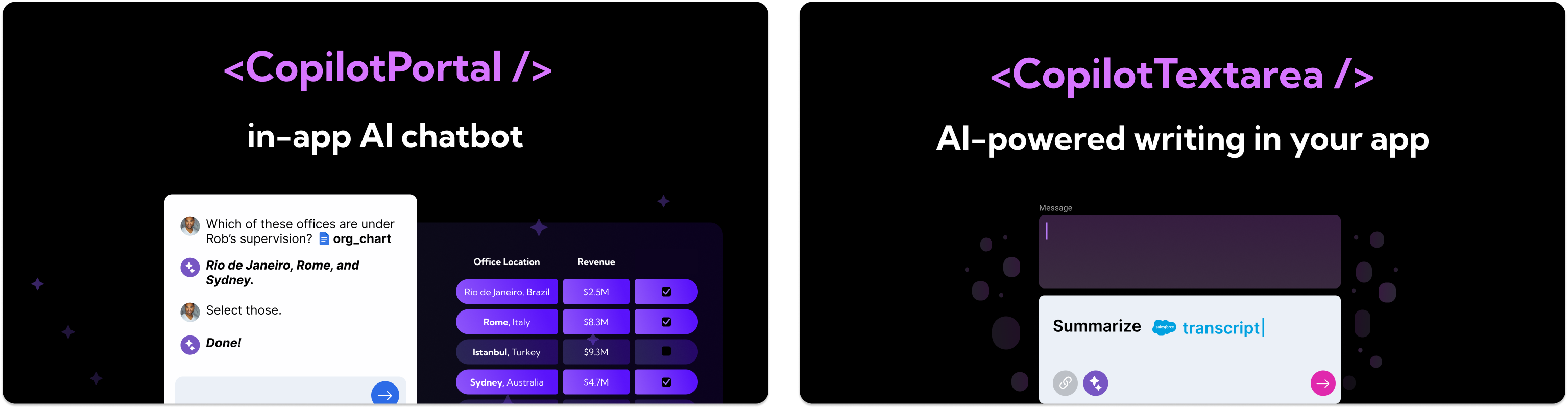 開源平台,用於使用兩個 React 元件將關鍵 AI 功能整合到 React 應用程式中。 CopilotPortal:應用程式內人工智慧聊天機器人,可以「查看」當前應用程式狀態並採取行動。 CopilotTextarea:AI 驅動的 <textarea /'> 替換。具有自動完成、插入和生成功能。 ###[好第一期:](https://github.com/CopilotKit/CopilotKit/issues/62) ``` Support bold and italicized text in CopilotTextarea Proposal: Add support for bold and italicized text in CopilotTextarea CopilotTextarea uses slate-js under the hood. Lots of examples for adding bold/italicized support Initially only add programatic support. UI support will be added separately in [TODO add issue] Implementation tips: changes will be made to render-element.tsx and base-copilot-textarea.tsx custom-editor.tsx structures may also require changes ``` {% cta https://github.com/CopilotKit/CopilotKit %} Star CopilotKit ⭐️ {% endcta %} --- ###2.[Tavily GPT 研究員](https://github.com/assafelovic/gpt-researcher){% embed https://github.com/assafelovic/gpt-researcher no-readme %} ###3.[Pezzo.ai](https://github.com/pezzolabs/pezzo){% 嵌入 https://github.com/pezzolabs/pezzo no-readme %} ###4.[Weaviate](https://github.com/weaviate/weaviate){% 嵌入 https://github.com/weaviate/weaviate no-readme %} ###5.[LangChain](https://github.com/langchain-ai/langchain){% 嵌入 https://github.com/langchain-ai/langchain no-readme %} --- #🛜網頁開發: ### 6. [Wasp](https://github.com/wasp-lang/wasp) - 使用 React 和 Node.js 開發全端 Web 應用程式 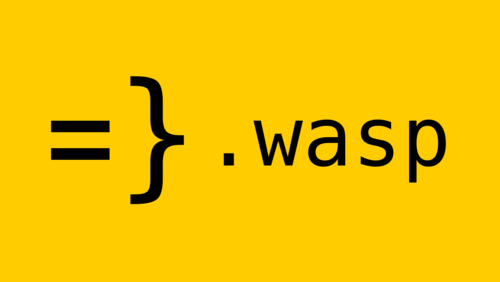 使用 React 和 Node.js 進行快速全端 Web 應用程式開發。 Wasp 提供了一種建立現代 Web 應用程式的簡化方法,將前端的 React 和後端的 Node.js 結合在一個緊密結合的框架中。 ###[好第一期:](https://github.com/wasp-lang/wasp/issues/874) ``` Add images (or link to the example app) of auth UI helpers Wasp provides At this point in docs (also in the tutorial if we're using it), it would be nice to add an image of UI helpers for Auth (login/signup form, Google/GitHub button, ...) so developers can immediately see what they are getting and how nice it looks. ``` {% cta https://github.com/wasp-lang/wasp %} 星黃蜂 ⭐️ {% endcta %} --- ###7.[ClickVote](https://github.com/clickvote/clickvote) {% 嵌入 https://github.com/clickvote/clickvote no-readme %} ###8.[ReactFlow](https://github.com/xyflow/xyflow) {% 嵌入 https://github.com/xyflow/xyflow no-readme %} ###9.[Trigger.dev](https://github.com/triggerdotdev/trigger.dev) {% 嵌入 https://github.com/triggerdotdev/trigger.dev no-readme %} ###10.[Novu](https://github.com/novuhq/novu) {% 嵌入 https://github.com/novuhq/novu no-readme %} --- #🧑💻DevOps: ### 11. [Logstash](https://github.com/elastic/logstash) - 由 elastic 傳輸和處理日誌和事件。  輕鬆將點讚、按讚和評論加入到您的網路應用程式中。 用於加入這些元件的簡單反應程式碼。 ### [第一期好](https://github.com/elastic/logstash/issues/15561) ``` Allow comments in pipeline config between hash entries Currently it seems not allowed to make comments between hash entries, this is a feature request to allow it. ``` {% cta https://github.com/elastic/logstash %} 明星 Logstash ⭐️ {% endcta %} --- ###12.[Odigos](https://github.com/keyval-dev/odigos) {% 嵌入 https://github.com/keyval-dev/odigos no-readme %} ###13.[Glasskube](https://github.com/glasskube/operator) {% 嵌入 https://github.com/glasskube/operator no-readme %} ###14.[鏡像](https://github.com/metalbear-co/mirrord){% 嵌入 https://github.com/metalbear-co/mirrord no-readme %} ###15.[挖土機](https://github.com/diggerhq/digger) {% 嵌入 https://github.com/diggerhq/digger no-readme %} --- #💽資料庫: ### 16. [Supabase](https://github.com/supabase/supabase) - 開源 Rirebase 替代品 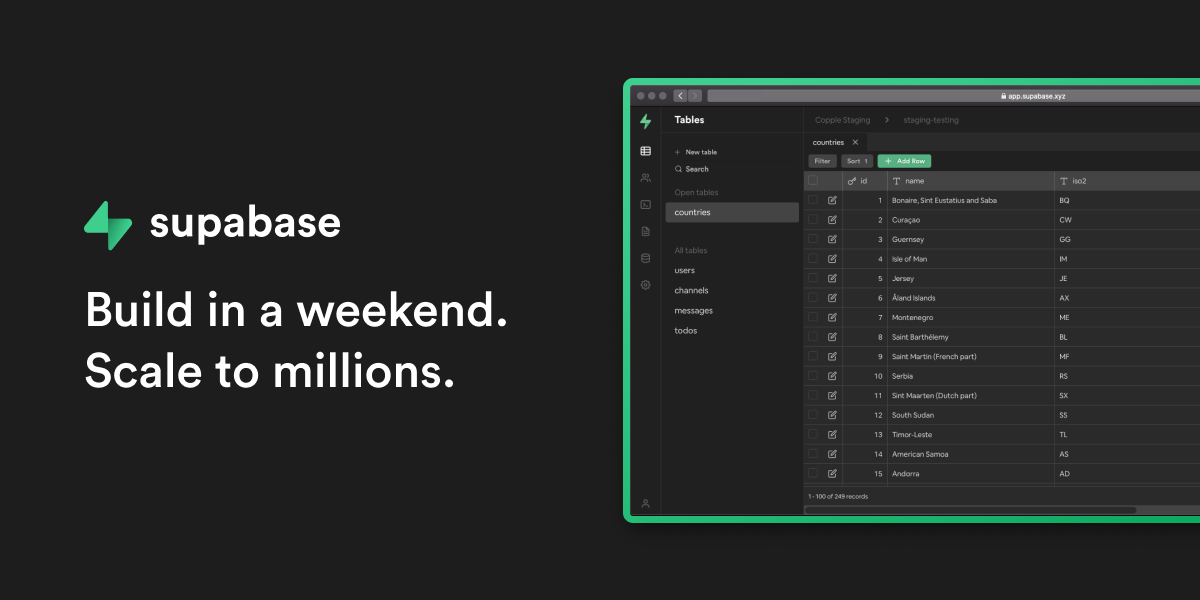 使用託管 Postgres、身份驗證和即時功能建立現代資料驅動應用程式 ###[第一期好:](https://github.com/supabase/supabase/issues/19396) ``` Horizontal Scroll for CodeBlocks Currently when reading the dcs, it's not possible to view all of the code for alot of the samples. Is this the Component rendered across all of the web properties, if so I'll be happy to throw on a horizontal scroll bar that matches supabase branding. ``` {% cta https://github.com/supabase/supabase %} 明星 Supabase ⭐️ {% endcta %} --- ###17.[Appwrite](https://github.com/appwrite/appwrite){% 嵌入 https://github.com/appwrite/appwrite no-readme %} ###18.[Superduperdb] (https://github.com/SuperDuperDB/superduperdb){% 嵌入 https://github.com/SuperDuperDB/superduperdb no-readme %} ###19.[Milvus](https://github.com/milvus-io/milvus) {% 嵌入 https://github.com/milvus-io/milvus no-readme %} --- #👾其他: ### 21. [Snapify](https://github.com/MarconLP/snapify) - 開源螢幕錄製  螢幕錄製,但免費、開源,您負責自己的資料。 ###[好第一期:](https://github.com/MarconLP/snapify/issues/18) ``` Ability to create GIFs and take screenshots to also store in S3 ``` {% cta https://github.com/MarconLP/snapify %} 明星 Snapify ⭐️ {% endcta %} --- ###22.[ReactAgent](https://github.com/eylonmiz/react-agent){% 嵌入 https://github.com/eylonmiz/react-agent no-readme %} ###23.[對初學者來說很棒](https://github.com/MunGell/awesome-for-beginners){% embed https://github.com/MunGell/awesome-for-beginners no -readme %} --- #就是這樣,夥計們! ## 別忘了按讚、留言和收藏🫡 --- 原文出處:https://dev.to/copilotkit/23-open-source-libraries-to-launch-your-portfolio-to-the-moon-fe
# 長話短說;博士 我們都已經看到了 ChatGPT 的功能(這對任何人來說都不陌生)。 很多文章都是使用 ChatGPT 一遍又一遍地寫的。 **實際上**,DEV 上的文章有一半是用 ChatGPT 寫的。 你可以使用一些[AI內容偵測器](https://copyleaks.com/ai-content- detector)來檢視。 問題是,ChatGPT 永遠不會產生一些非凡的內容,除了它內部已經有(經過訓練/微調)的內容。 但有一種方法可以超越目前使用 RAG(OpenAI 助理)訓練的內容。 [上一篇](https://dev.to/triggerdotdev/train-chatgpt-on-your-documentation-1a9g),我們討論了在您的文件上「訓練」ChatGPT;今天,讓我們看看如何從中製作出很多內容。我們將: - 使用 Docusaurus 建立新的部落格系統。 - 詢問 ChatGPT,為我們寫一篇與文件相關的部落格文章。 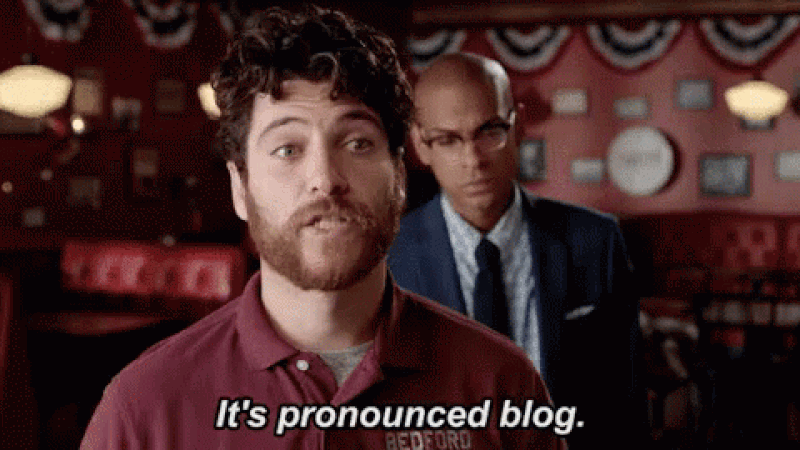 --- ## 你的後台工作平台🔌 [Trigger.dev](https://trigger.dev/) 是一個開源程式庫,可讓您使用 NextJS、Remix、Astro 等為您的應用程式建立和監控長時間執行的作業! [](https://github.com/triggerdotdev/trigger.dev) 請幫我們一顆星🥹。 這將幫助我們建立更多這樣的文章💖 {% cta https://github.com/triggerdotdev/trigger.dev %} 為 Trigger.dev 儲存庫加註星標 ⭐️ {% endcta %} --- ## 上次回顧 ⏰ - 我們建立了一個作業來取得文件 XML 並提取所有 URL。 - 我們抓取了每個網站的 URL 並提取了標題和內容。 - 我們將所有內容儲存到文件中並將其發送給 ChatGPT 助手。 - 我們建立了一個 ChatBot 畫面來詢問 ChatGPT 有關文件的資訊。 您可以在此處找到上一個[教學]的完整原始程式碼(https://github.com/triggerdotdev/blog/tree/main/openai-assistant)。 ---  ## 稍作修改⚙️ 上次,我們建立了一個文件助理。我們寫: ``` You are a documentation assistant, loaded with documentation from ' + payload.url + ', return everything in an MD format. ``` 讓我們將其更改為部落格作者,請轉到“jobs/process.documentation.ts”第 92 行,並將其替換為以下內容: ``` You are a content writer assistant. You have been loaded with documentation from ${payload.url}, you write blog posts based on the documentation and return everything in the following MD format: --- slug: [post-slug] title: [post-title] --- [post-content] ``` 使用“slug”和“title”非常重要,因為這是 Docusaurus 的格式 - 我們的部落格系統可以接受(當然,我們也以 MD 格式發送所有輸出) ---  ## 多庫龍🦖 您可以使用多種類型的部落格系統! 對於我們的用例,我們將使用 Docusaurus,它可以讀取基於 MD 的格式(我們從 ChatGPT 請求的輸出)。 **我們可以透過執行來安裝 Docusaurus:** ``` npx create-docusaurus@latest blog classic --typescript ``` 接下來,我們可以進入已建立的目錄並執行以下命令: ``` npm run start ``` 這將啟動 Docusaurus。你可以關註一下。還有一個名為“blog”的附加目錄,其中包含所有部落格文章;這是我們保存 ChatGPT 產生的部落格文章的地方。 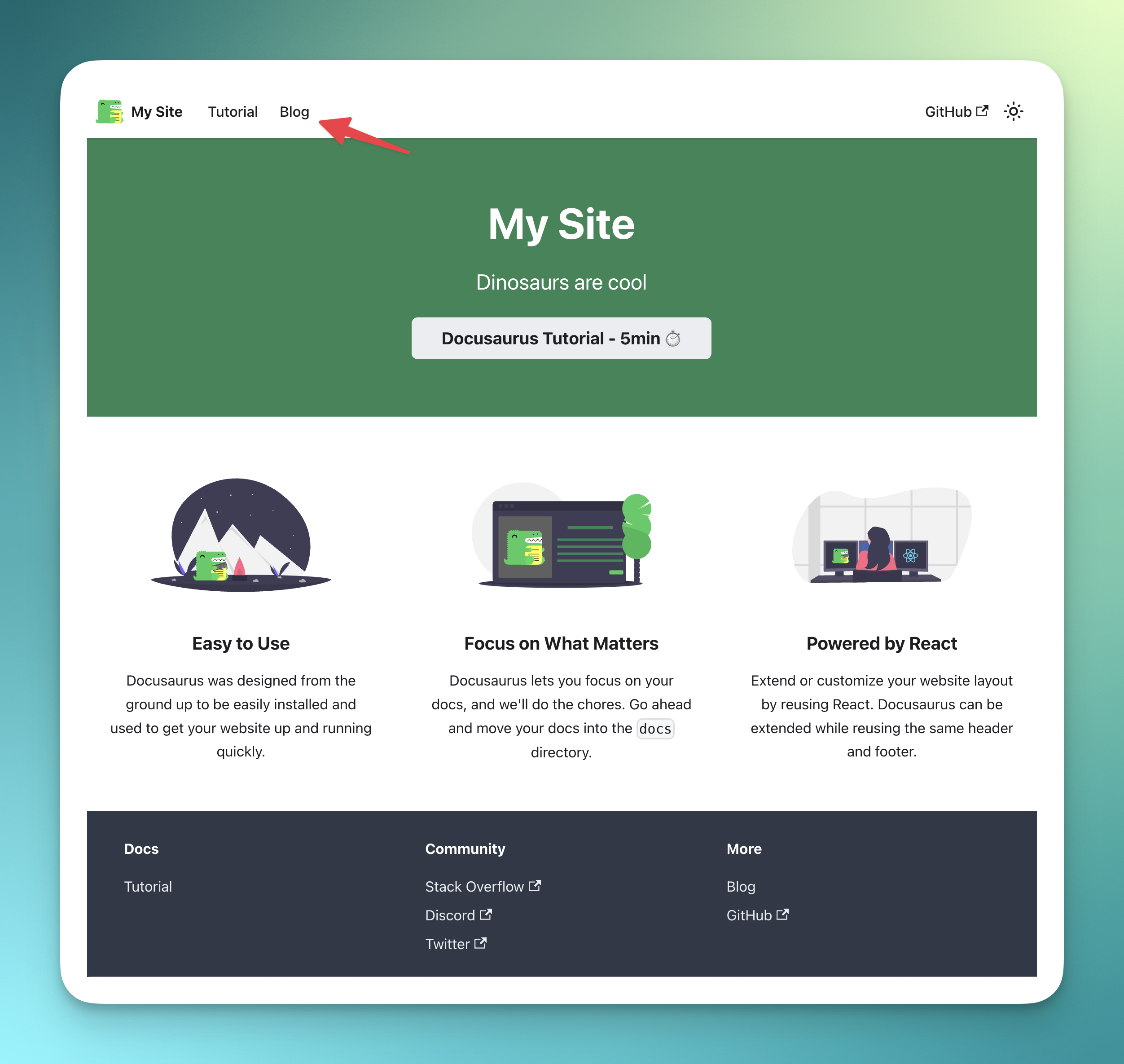 ---  ## 產生部落格 📨 我們需要創造一個就業機會 - 取得部落格標題 - 使用 ChatGPT 產生完整的部落格文章 - 將其保存到我們部落格上的 MD 文件中 我們可以輕鬆地使用 ChatGPT 來實現這一點! 前往“jobs”資料夾並新增一個名為“process.blog.ts”的新檔案。新增以下程式碼: ``` import { eventTrigger } from "@trigger.dev/sdk"; import { client } from "@openai-assistant/trigger"; import {object, string} from "zod"; import {openai} from "@openai-assistant/helper/open.ai"; import {writeFileSync} from "fs"; import slugify from "slugify"; client.defineJob({ // This is the unique identifier for your Job, it must be unique across all Jobs in your project. id: "process-blog", name: "Process Blog", version: "0.0.1", // This is triggered by an event using eventTrigger. You can also trigger Jobs with webhooks, on schedules, and more: https://trigger.dev/docs/documentation/concepts/triggers/introduction trigger: eventTrigger({ name: "process.blog.event", schema: object({ title: string(), aId: string(), }) }), integrations: { openai }, run: async (payload, io, ctx) => { const {title, aId} = payload; const thread = await io.openai.beta.threads.create('create-thread'); await io.openai.beta.threads.messages.create('create-message', thread.id, { content: ` title: ${title} `, role: 'user', }); const run = await io.openai.beta.threads.runs.createAndWaitForCompletion('run-thread', thread.id, { model: 'gpt-4-1106-preview', assistant_id: payload.aId, }); if (run.status !== "completed") { console.log('not completed'); throw new Error(`Run finished with status ${run.status}: ${JSON.stringify(run.last_error)}`); } const messages = await io.openai.beta.threads.messages.list("list-messages", run.thread_id, { query: { limit: "1" } }); return io.runTask('save-blog', async () => { const content = messages[0].content[0]; if (content.type === 'text') { const fileName = slugify(title, {lower: true, strict: true, trim: true}); writeFileSync(`./blog/blog/${fileName}.md`, content.text.value) return {fileName}; } }); }, }); ``` - 我們加入了一些必要的變數: - `title` 部落格文章標題 - `aId` 上一篇文章中新增的助手 ID。 - 我們為助手建立了一個新線程(`io.openai.beta.threads.create`) - 我們無法在沒有任何線程的情況下質疑它。與之前的教程不同,在這裡,我們對每個請求建立一個新線程。我們不需要對話中最後一條訊息的上下文。 - 然後,我們使用部落格標題為線程(`io.openai.beta.threads.messages.create`)新增訊息。我們不需要提供額外的說明 - 我們已經在第一部分完成了該部分😀 - 我們執行 `io.openai.beta.threads.runs.createAndWaitForCompletion` 來啟動進程 - 通常,您需要某種每分鐘執行一次的遞歸來檢查作業是否完成,但是 [Trigger.dev]( http://Trigger .dev)已經加入了一種執行進程並同時等待它的方法🥳 - 我們在查詢正文中執行帶有“limit: 1”的“io.openai.beta.threads.messages.list”,以從對話中獲取第一則訊息(在ChatGPT 結果中,第一則訊息是最後一條訊息) 。 - 然後,我們使用「writeFileSync」從 ChatGPT 取得的值來儲存新建立的部落格 - 確保您擁有正確的部落格路徑。 轉到“jobs/index.ts”並加入以下行: ``` export * from "./process.blog"; ``` 現在,讓我們建立一個新的路由來觸發該作業。 前往“app/api”,建立一個名為“blog”的新資料夾,並在一個名為“route.tsx”的新檔案中 新增以下程式碼: ``` import {client} from "@openai-assistant/trigger"; export async function POST(request: Request) { const payload = await request.json(); if (!payload.title || !payload.aId) { return new Response(JSON.stringify({error: 'Missing parameters'}), {status: 400}); } // We send an event to the trigger to process the documentation const {id: eventId} = await client.sendEvent({ name: "process.blog.event", payload }); return new Response(JSON.stringify({eventId}), {status: 200}); } ``` - 我們檢查標題和助理 ID 是否存在。 - 我們在 [Trigger.dev](http://Trigger.dev) 中觸發事件並發送訊息。 - 我們將事件 ID 傳送回客戶端,以便我們可以追蹤作業的進度。 ---  ## 前端🎩 沒什麼好做的! 在我們的「components」目錄中,建立一個名為「blog.component.tsx」的新檔案和以下程式碼: ``` "use client"; import {FC, useCallback, useEffect, useState} from "react"; import {ExtendedAssistant} from "@openai-assistant/components/main"; import {SubmitHandler, useForm} from "react-hook-form"; import {useEventRunDetails} from "@trigger.dev/react"; interface Blog { title: string, aId: string; } export const BlogComponent: FC<{list: ExtendedAssistant[]}> = (props) => { const {list} = props; const {register, formState, handleSubmit} = useForm<Blog>(); const [event, setEvent] = useState<string | undefined>(undefined); const addBlog: SubmitHandler<Blog> = useCallback(async (param) => { const {eventId} = await (await fetch('/api/blog', { method: 'POST', headers: { 'Content-Type': 'application/json' }, body: JSON.stringify(param) })).json(); setEvent(eventId); }, []); return ( <> <form className="flex flex-col gap-3 mt-5" onSubmit={handleSubmit(addBlog)}> <div className="flex flex-col gap-1"> <div className="font-bold">Assistant</div> <select className="border border-gray-200 rounded-xl py-2 px-3" {...register('aId', {required: true})}> {list.map(val => ( <option key={val.id} value={val.aId}>{val.url}</option> ))} </select> </div> <div className="flex flex-col gap-1"> <div className="font-bold">Title</div> <input className="border border-gray-200 rounded-xl py-2 px-3" placeholder="Blog title" {...register('title', {required: true})} /> </div> <button className="border border-gray-200 rounded-xl py-2 px-3 bg-gray-100 hover:bg-gray-200" disabled={formState.isSubmitting}>Create blog</button> </form> {!!event && ( <Blog eventId={event} /> )} </> ) } export const Blog: FC<{eventId: string}> = (props) => { const {eventId} = props; const { data, error } = useEventRunDetails(eventId); if (data?.status !== 'SUCCESS') { return <div className="pointer bg-yellow-300 border-yellow-500 p-1 px-3 text-yellow-950 border rounded-2xl">Loading</div> } return ( <div> <a href={`http://localhost:3000/blog/${data.output.fileName}`}>Check blog post</a> </div> ) }; ``` - 我們使用「react-hook-form」來輕鬆控制我們的輸入。 - 我們讓使用者選擇他們想要使用的助手。 - 我們建立一個包含文章標題的新輸入。 - 我們將所有內容傳送到先前建立的路由並傳回作業的「eventId」。 - 我們建立一個新的「<Blog />」元件,該元件顯示載入直到事件完成,並使用新建立的教程新增指向我們部落格的連結。 將元件加入我們的“components/main.tsx”檔案中: ``` {assistantState.filter(f => !f.pending).length > 0 && <BlogComponent list={assistantState} />} ``` 我們完成了! 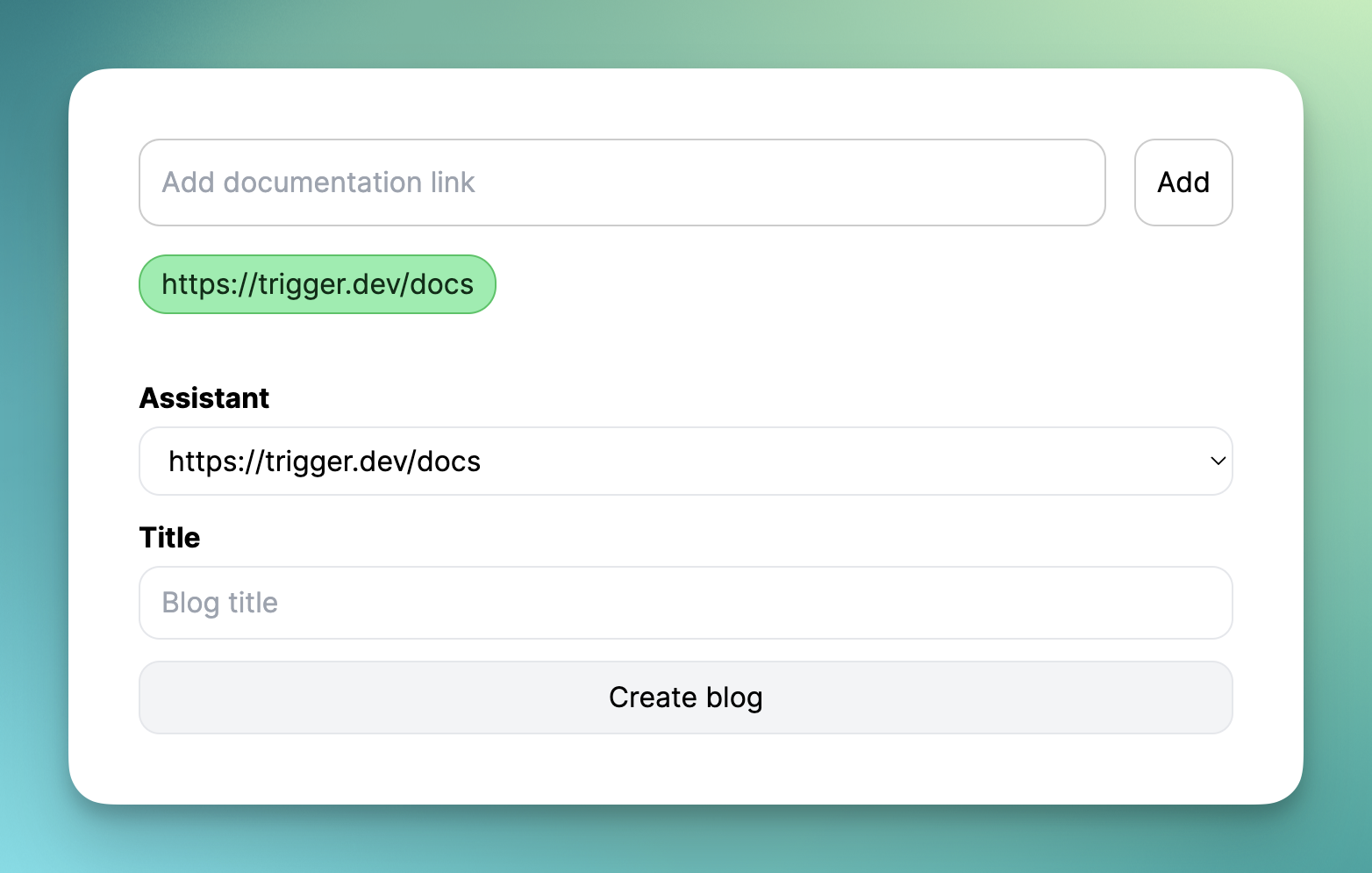 現在,讓我們新增部落格標題並點擊「生成」。 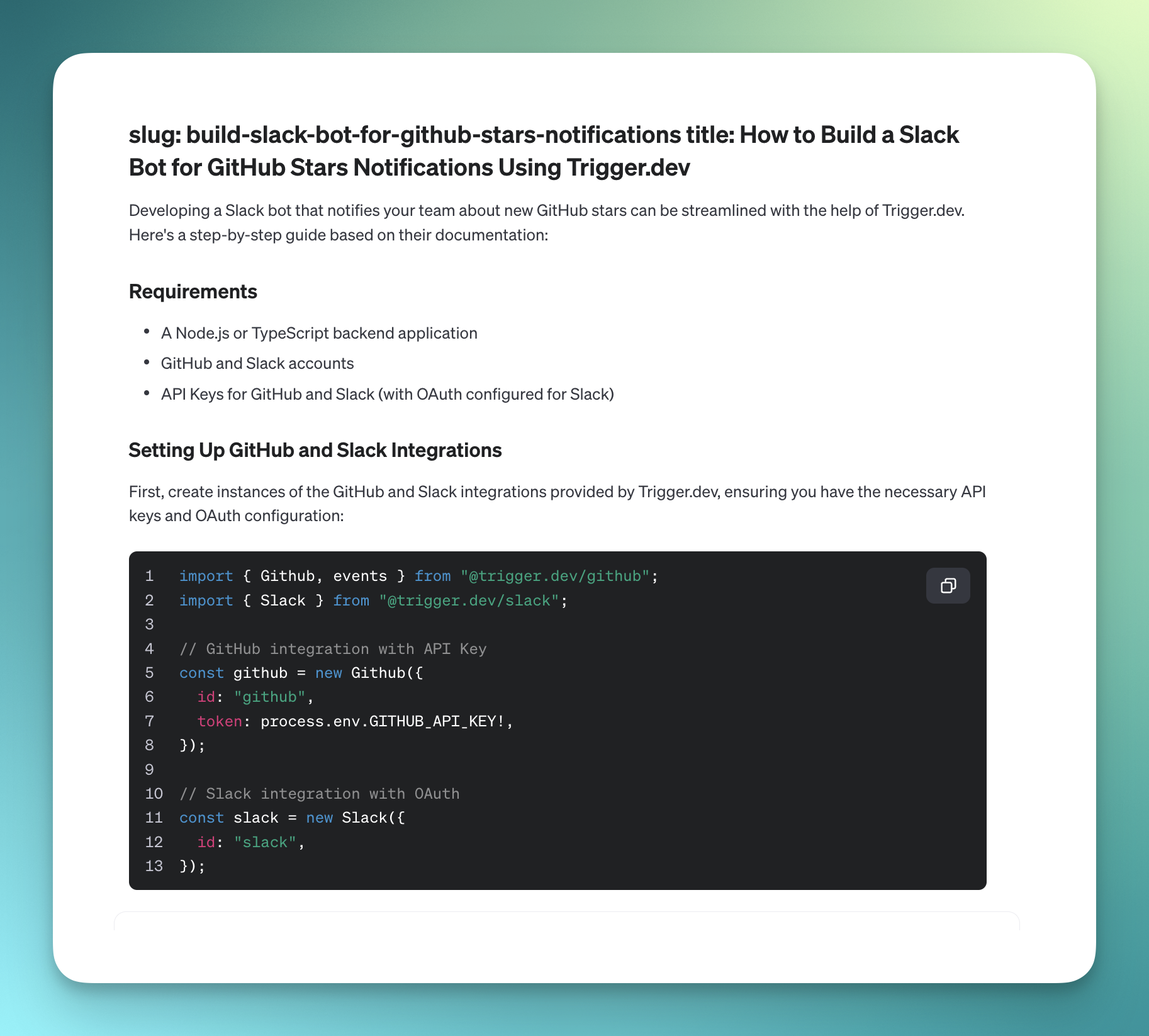 ---  ## 讓我們聯絡吧! 🔌 作為開源開發者,您可以加入我們的[社群](https://discord.gg/nkqV9xBYWy) 做出貢獻並與維護者互動。請隨時造訪我們的 [GitHub 儲存庫](https://github.com/triggerdotdev/trigger.dev),貢獻並建立與 Trigger.dev 相關的問題。 本教學的源程式碼可在此處取得: https://github.com/triggerdotdev/blog/tree/main/openai-blog-writer 感謝您的閱讀! --- 原文出處:https://dev.to/triggerdotdev/generate-blogs-with-chatgpt-assistant-1894
如今,每個人都想成為我們所謂的「10 倍開發人員」。然而,這個術語經常被誤解和高估。 從本質上講,在我看來,高效或10 倍開發人員是指能夠利用所有可用工具來發揮其優勢的人,讓這些工具處理冗餘和重複性的任務,並使他能夠專注於複雜和創造性的工作。以下是成為 10 倍開發人員的一些提示和技巧: ## 使用腳本自動執行重複任務: 對於尋求優化工作流程的開發人員來說,透過腳本自動執行重複任務是一個遊戲規則改變者。 透過弄清楚哪些任務可以自動化,例如測試和部署,然後讓腳本處理它們,開發人員可以專注於工作中更具挑戰性的部分,並在過程中節省大量時間。 例如,此腳本建立一個新的專案資料夾,由使用者輸入命名,並在檔案總管中開啟它: ``` import os import subprocess def create_project_folder(project_name): # Create a new folder for the project os.makedirs(project_name) # Open the project folder in the file explorer subprocess.run(['explorer', project_name]) # Get the project name from the user project_name = input("Enter the name of your new project: ") # Call the function to create and open the project folder create_project_folder(project_name) ``` ## 鍵盤快速鍵掌握: 掌握程式碼編輯器或 IDE 中的鍵盤快速鍵對於加快編碼工作流程至關重要。 VS 程式碼的一些快捷方式範例: `Ctrl + P`:快速檔案導航,讓您可以按名稱開啟檔案。 `Ctrl + Shift + L`:選取目前單字的所有出現位置。 `Ctrl + /`:切換行註釋 `Ctrl + A`:選擇目前檔案中的所有行 `Ctrl + F`:尋找程式碼中的特定文本 `Ctrl + Shift + P`:開啟各種指令的指令面板。 `Alt + 向上/向下箭頭`:向上或向下移動目前行。 `Shift + 右箭頭 (→)`:選擇遊標右側的字元。 `Shift + 向左箭頭 (←)`:選擇遊標左側的字元。 「Alt + 點擊」:按住 Alt 鍵並點擊程式碼中的不同位置以建立多個遊標,從而允許您同時在這些位置進行編輯或鍵入。 ## 不要過度設計: 避免過度設計解決方案的誘惑。加入不必要的程式碼或架構複雜性是許多工程師和程式設計師遇到的常見陷阱。 然而,保持簡單不僅有利於您目前的工作流程,而且還可以讓其他人在將來更容易理解您的程式碼並就您的程式碼進行協作。 ## 掌握版本控制工作流程: 善於使用版本控制工作流程(例如使用 Git)將極大地提高您的工作效率,並幫助您的團隊在不妨礙彼此的情況下協同工作。 特別是使用 GitKraken 等工具或任何其他 GUI 替代品,提供直覺的介面,簡化分支、合併和追蹤變更等任務,使協作更加順暢。 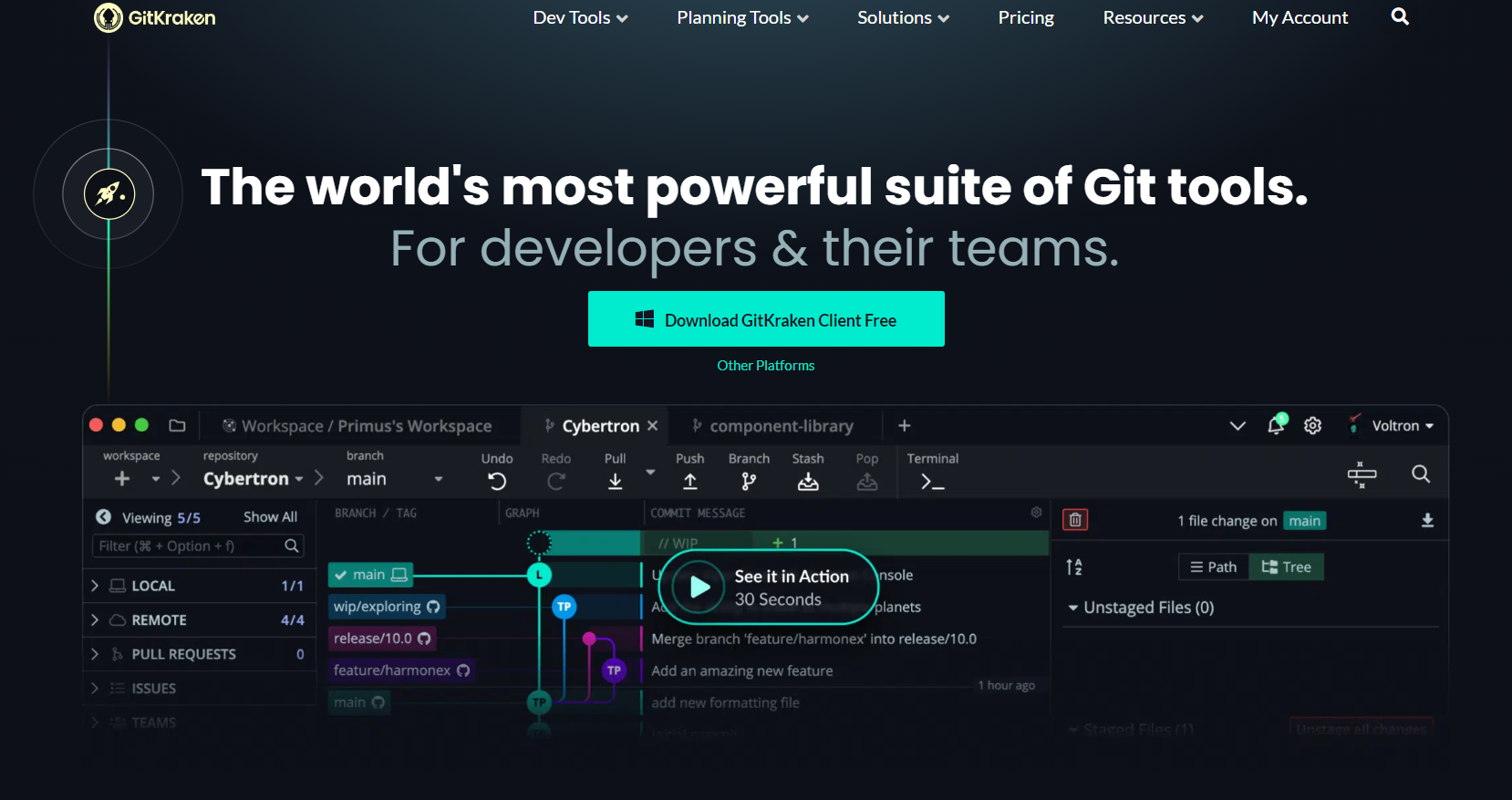 如果出現問題,您可以輕鬆恢復到先前的狀態。這就像有一個安全網,可以確保每個人的工作順利配合,從而使建立軟體的整個過程更快、壓力更小。 ## 利用現有元件和函式庫: 不要重新發明輪子,而是使用經過嘗試和測試的可用解決方案。這不僅節省時間,而且使您的程式碼更加可靠和有效率。 這種方法使您能夠更多地關注專案的獨特方面。這是一種明智的策略,可以提高生產力並建立強大的軟體,而無需從頭開始。 ## 採用 HTML Emmet 進行快速原型設計: Emmet 是一個針對 Web 開發人員的工具包,可透過縮寫快速且有效率地進行編碼。 如果您使用 HTML,Emmet 可以顯著加快建立 HTML 結構的過程。 例子: ``` div>(header>ul>li*2>a)+footer>p ``` 輸出: ``` <div> <header> <ul> <li><a href=""></a></li> <li><a href=""></a></li> </ul> </header> <footer> <p></p> </footer> </div> ``` ## 利用人工智慧協助: - **GitHub 副駕駛:** 是 GitHub 與 OpenAI 合作開發的人工智慧驅動的程式碼補全工具。它透過在開發人員鍵入時產生智慧建議和自動完成來改變開發人員編寫程式碼的方式。這是迄今為止我嘗試過的最好的人工智慧工具之一。 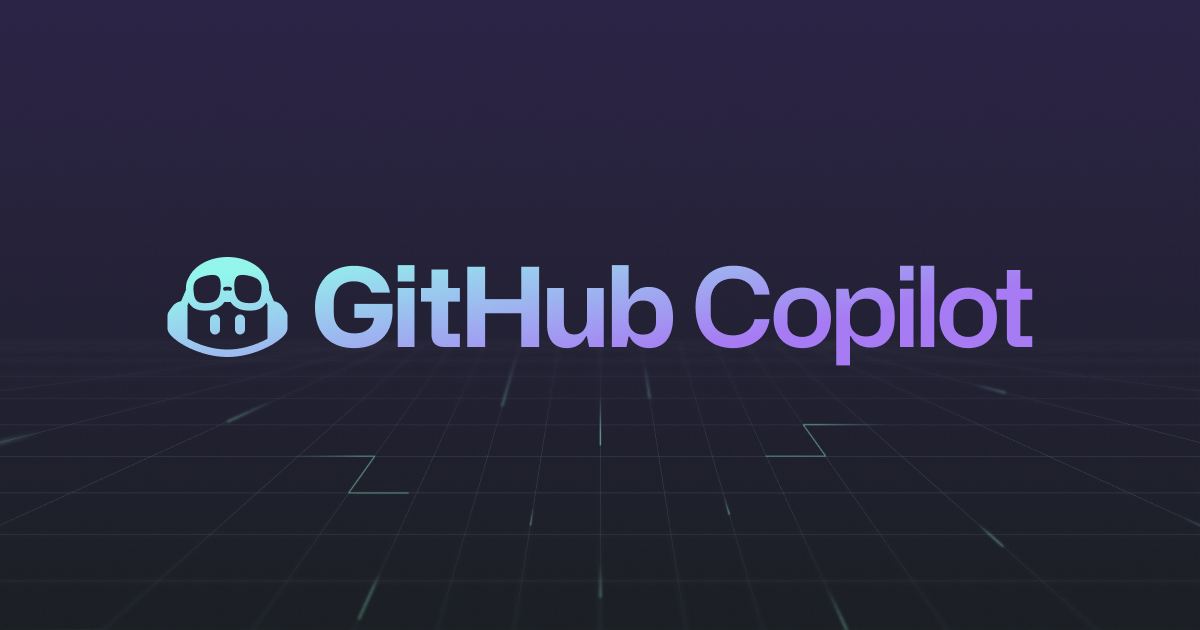 - **標籤九:** 是一個人工智慧驅動的程式碼編輯器自動完成擴充。它超越了傳統的自動完成功能,使用機器學習模型來預測和建議整行或程式碼區塊。 用戶可以選擇免費使用 TabNine,但有一些限制,也可以透過訂閱來選擇專業版以獲得高級功能。 [TabNine](https://dev-to-uploads.s3.amazonaws.com/uploads/articles/68un8zingjmsvnuk5pyl.png) - **聊天gpt :** ChatGPT 可以真正改變您的工作效率。例如,它可以提供有用的範例,例如建議用於測試的陣列或幫助重建程式碼片段。 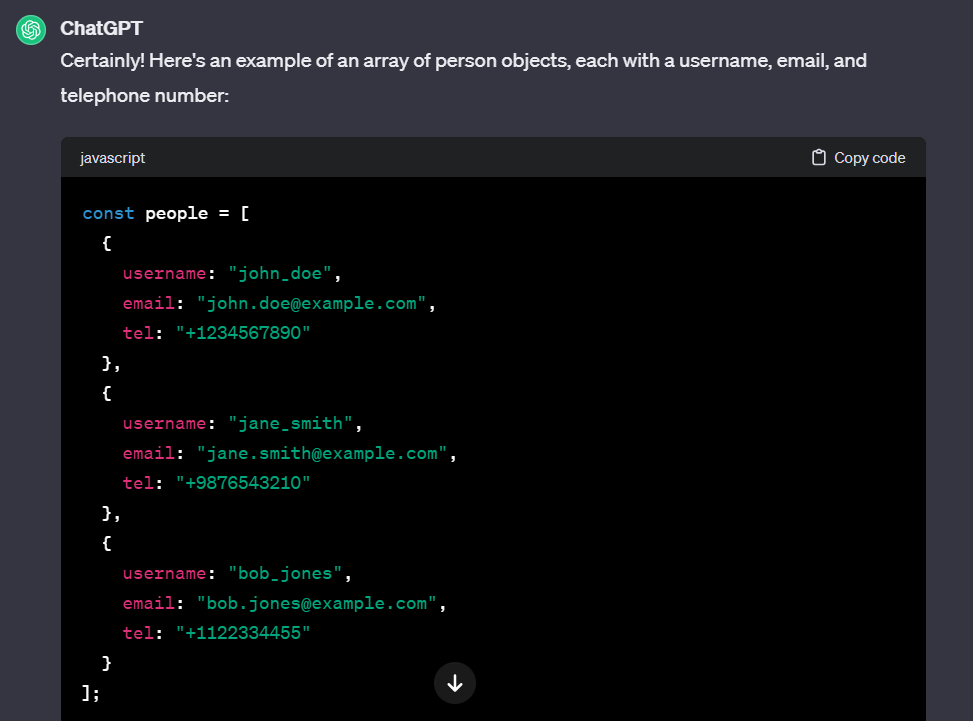 如果您在程式設計概念上遇到困難或需要澄清,ChatGPT 可以提供快速且易於理解的解釋。這就像擁有一位知識淵博的編碼夥伴,24/7 全天候幫助您應對編碼挑戰,使您的開發過程更加順暢和高效。 ## VS 程式碼中的擴充: VS Code 中的擴充功能可以透過加入功能、自動化任務和增強開發環境來顯著提高工作效率: - **更漂亮:** Prettier 是一個固執己見的程式碼格式化程序,它會自動格式化您的程式碼,使其看起來乾淨且一致,從而使您免於手動格式化的麻煩。有了 Prettier,您的程式碼變得更加賞心悅目,您可以更加專注於編寫邏輯,而不必擔心樣式。 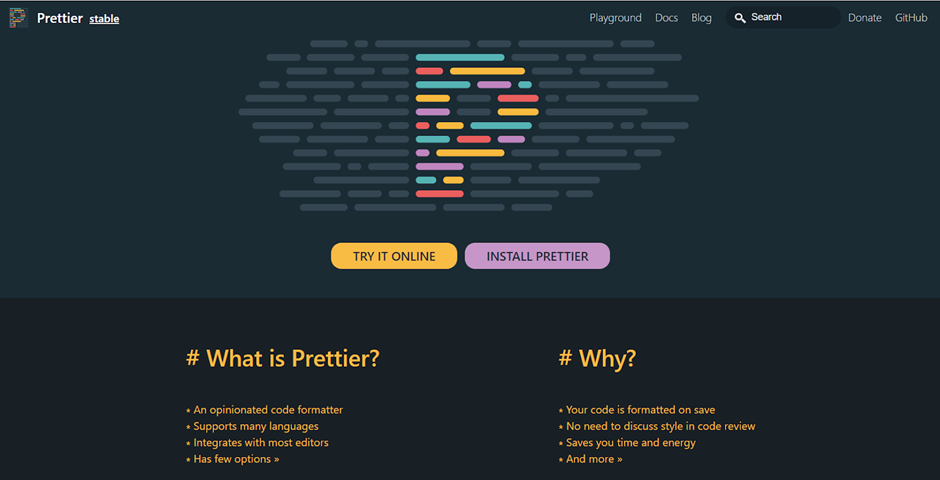 - **自動重新命名標籤:** 自動重命名標籤擴充就像 HTML 或 XML 的編碼助手。當您變更開始標記的名稱時,此擴充功能會自動更新結束標記以符合。 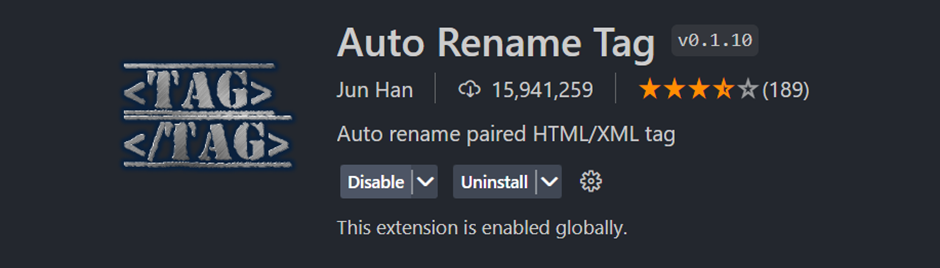 - **更好的評論:** Better Comments 擴充功能將幫助您在程式碼中建立更人性化的註解。透過此擴展,您將能夠對註釋進行分類。  - **智慧感知:** IntelliSense 是您的程式設計助手,可在您鍵入時提供智慧程式碼補全和建議。它預測您的需求並提供相關選項,使編碼更加有效率。一些範例: 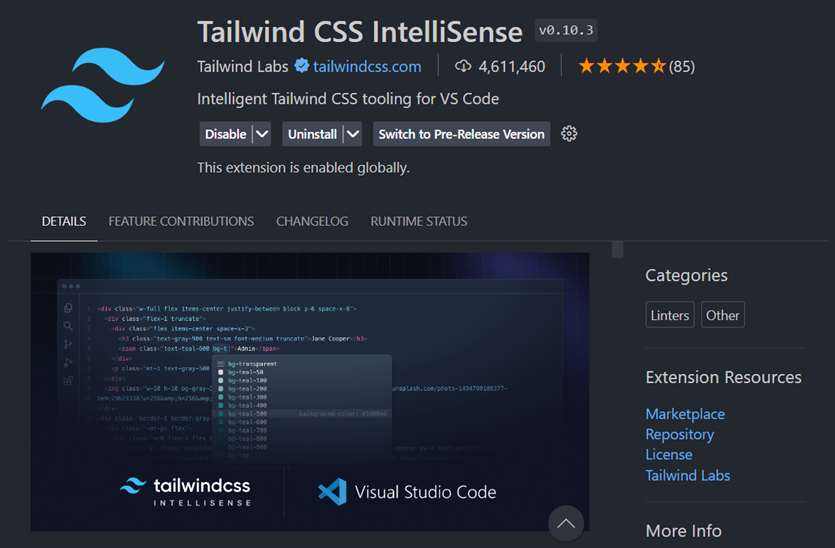 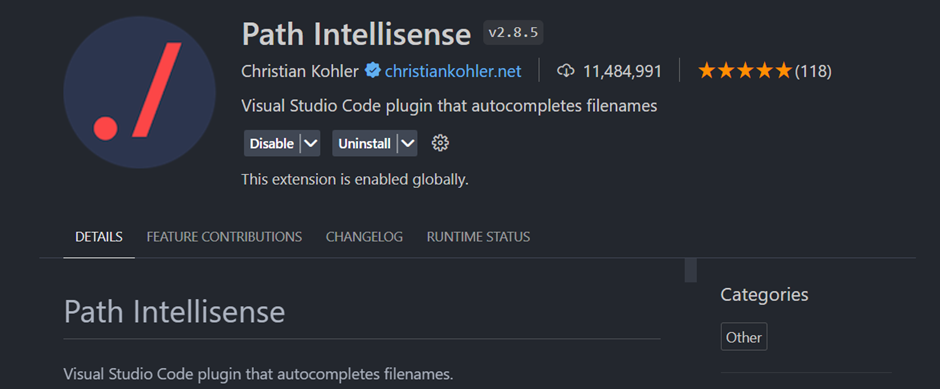 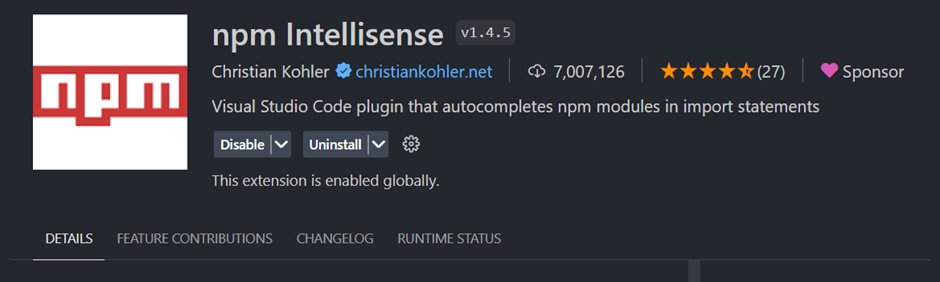 - **孔雀:** 當您處理大量專案並在 VSCode 視窗之間跳轉時,Peacock 非常有用。它允許您將顏色連結到每個專案,因此每當您打開它時,您都可以透過顏色快速查看您所在的視窗。 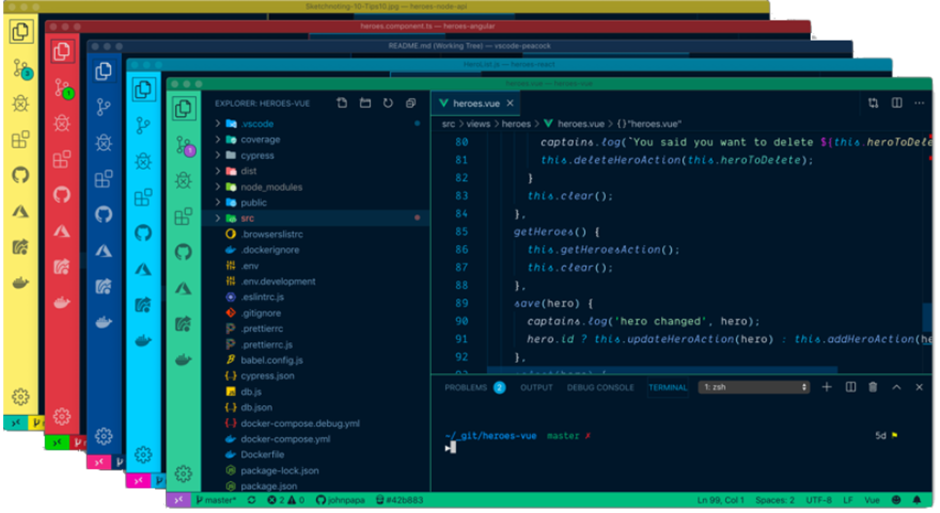 --- **總而言之**,結合這些策略和工具可以真正徹底改變您的編碼方法,將您轉變為更有效率、更有效率的開發人員。擁抱 10 倍思維不僅可以提高個人生產力,還可以為您的團隊做出積極貢獻。因此,繼續實施這些技巧,並觀察您的編碼之旅進入一個全新的水平。 --- 原文出處:https://dev.to/idboussadel/how-to-become-a-10x-dev-ake
_「現在是2021 年了,我的飛行汽車在哪裡?」_ - Joel Spolsky(Stack Overflow 和Trello 的建立者)用這句話來表達他對Web 開發仍然與20 年前幾乎相同的感覺的幻滅。 但今天,有了 GPT,我們就可以再問這個問題了。我們看到了所有這些花哨的推文和演示,但是**當我需要啟動一個新的全端 Web 應用程式時**,這對我作為開發人員意味著什麼?我真的必須經歷“npm create vite my-new-app”,並再次從空白頁面開始嗎? 最後的答案是「否」——你可以使用很多很酷的東西來讓你的生活更輕鬆。它可能還不是超音速德羅寧,但它至少肯定是在地面上盤旋。 讓我們探討一下今天的 AI 場景為我們提供了什麼,以便更輕鬆地啟動和建立全端 Web 應用程式: ## 🐝 🤖 MAGE - 一分鐘內從單一提示到全端、React 和 Node.js 應用程式(免費使用!) 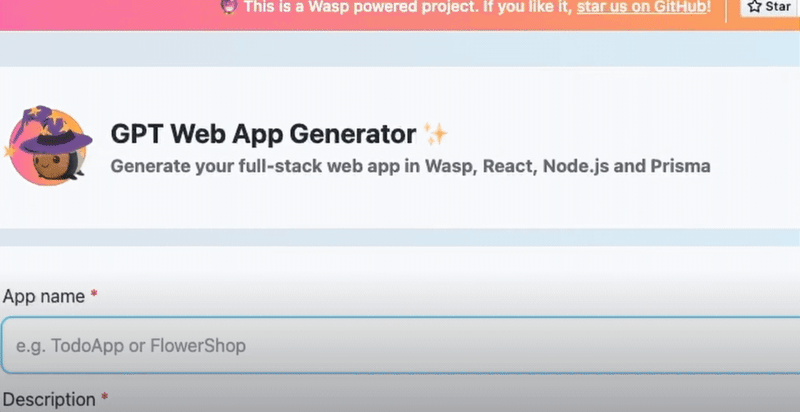 [MAGE](https://usemage.ai/) (*Magic App GEnerator*) 可能是最容易使用的 AI 編碼代理 - 一切都透過 Web 介面進行,**您所要做的就是輸入您要建立的應用程式的簡短描述**。這樣,MAGE 將在由 [Wasp](https://wasp-lang.dev/) 提供支援的 React、Tailwind、Node.js 和 Prisma 中產生完整的全端程式碼庫,您可以免費下載。 MAGE 最好的部分是**它是完全開源且完全免費使用** - 您所需要做的就是[使用您的 GitHub 登入](https://usemage.ai/),然後您就可以開始建立應用程式! MAGE [於7 月在Product Hunt 上推出](https://www.producthunt.com/products/wasp-lang-alpha#gpt-webapp-generator-for-react-node-js),從那時起就被用來建立近 30,000 個應用程式。 ## 📟 Aider - 終端機中的 AI 配對程式設計師 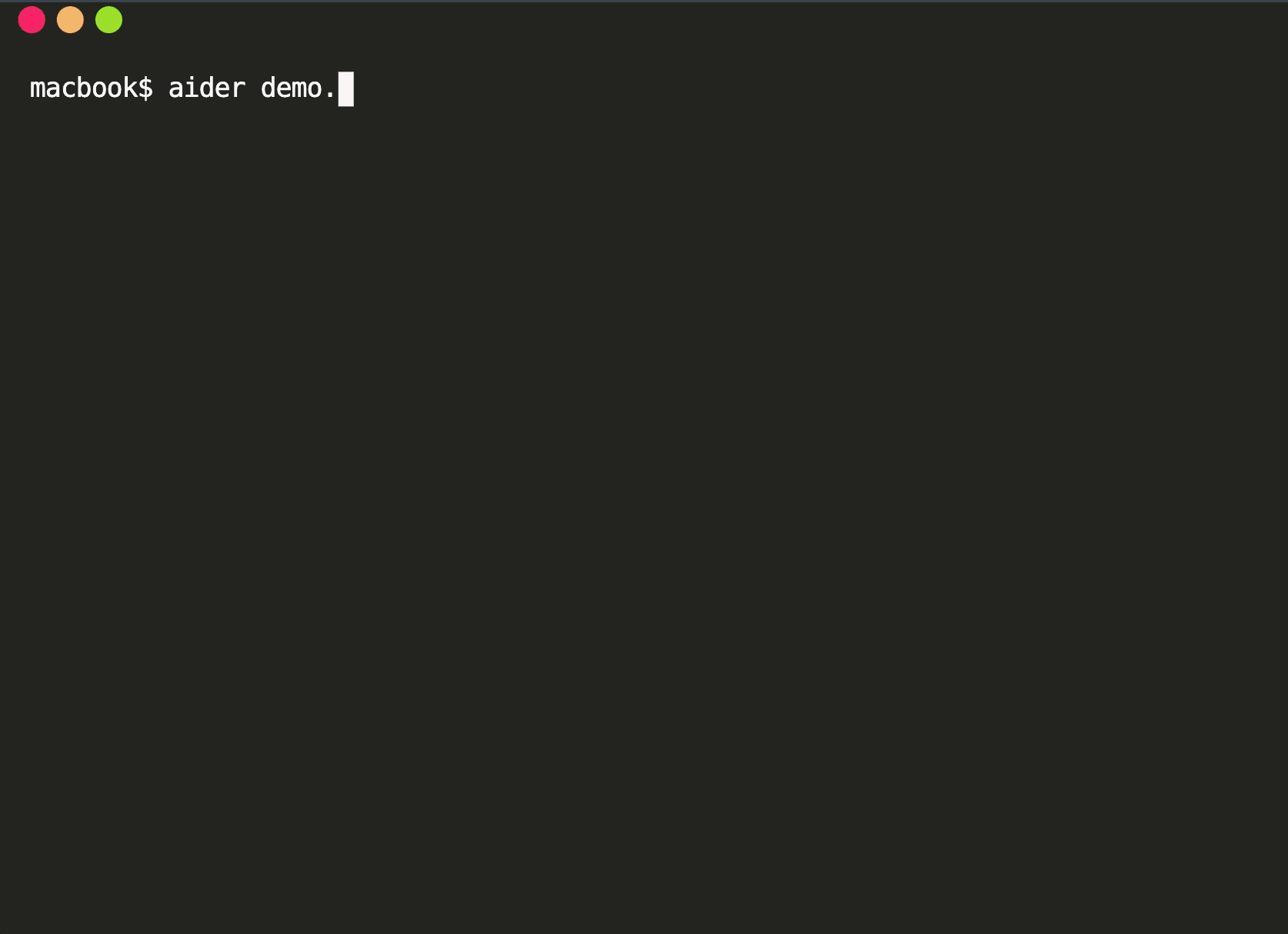 在您使用 MAGE 建立應用程式的 v1 版並獲得基本功能後,您可能會想要加入更多功能。為什麼不使用人工智慧來實現這一點呢?這就是 Aider 發揮作用的地方! Aider 的超能力在於您可以將其插入任何現有專案並開始使用!這感覺就像與坐在您旁邊的開發人員同事聊天 - 只需描述您的下一個功能,Aider 將盡力實現它,同時提供流程的所有詳細訊息,並自動向您的存儲庫加入新的提交!多麼酷啊? 您可以了解更多有關 Aider 的資訊並在這裡嘗試一下:https://github.com/paul-gauthier/aider ## 🦀 🚀 Shuttle AI - 使用 GPT 在 Rust 中建立後端! 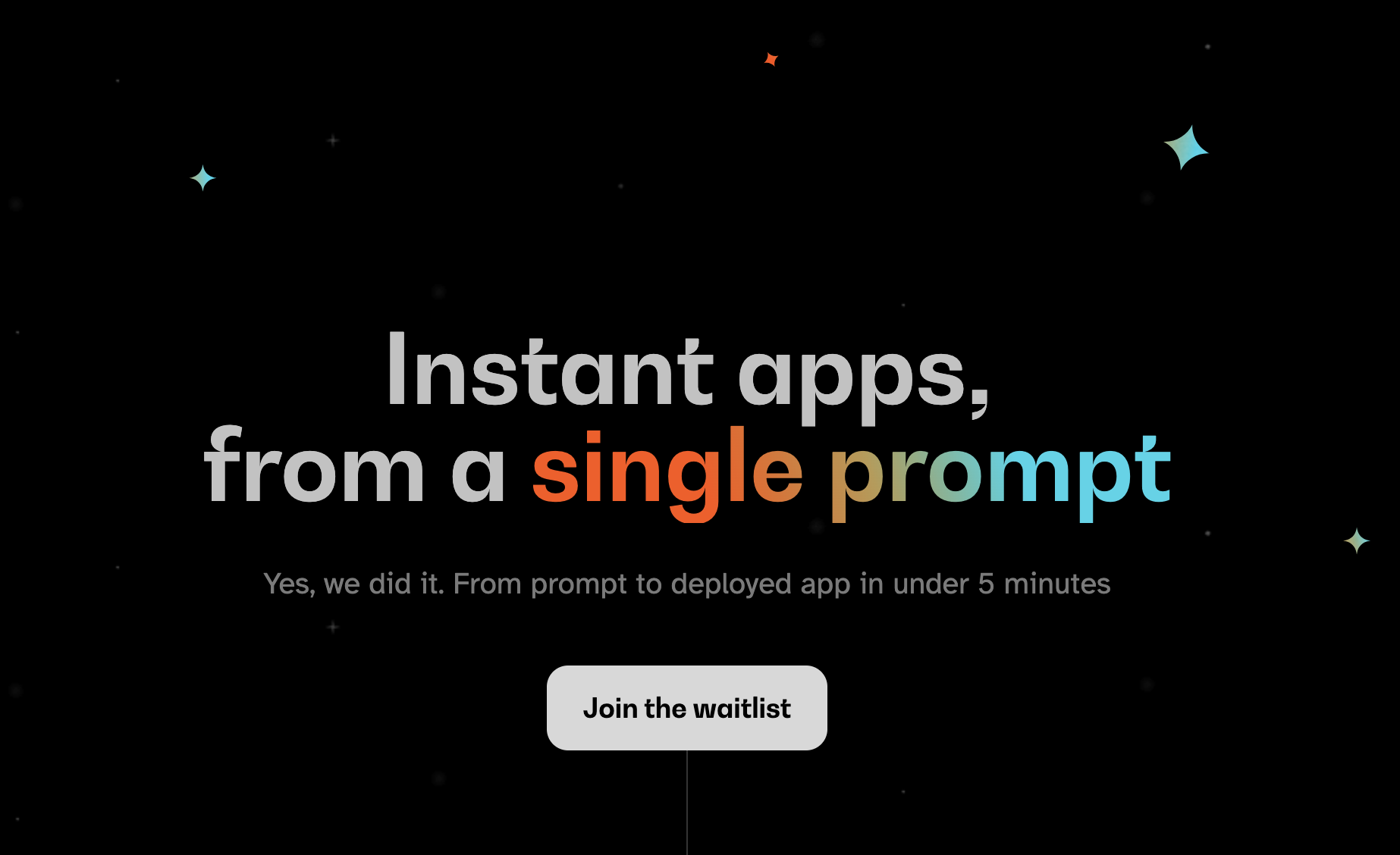 當您聽到“網頁應用程式”這個詞時,我們大多數人都會立即想到 JavaScript。雖然對於前端來說這在很大程度上是正確的,但我們可以用我們喜歡的任何技術來建立後端! 除了 Python、Java 和 PHP 等常見的嫌疑犯之外,Rust 又如何呢?它是開發人員最喜愛的語言之一,它不應該只用於低階演算法。 Shuttle AI 讓這一切成為可能 - 他們強大的基於 Rust 的框架已經使建置和部署後端變得容易,而頂部的 AI 使其變得輕而易舉! 在這裡了解更多:https://www.shuttle.rs/ai ## ⚡️📦 Supabase AI - 再見,複雜的 SQL 查詢 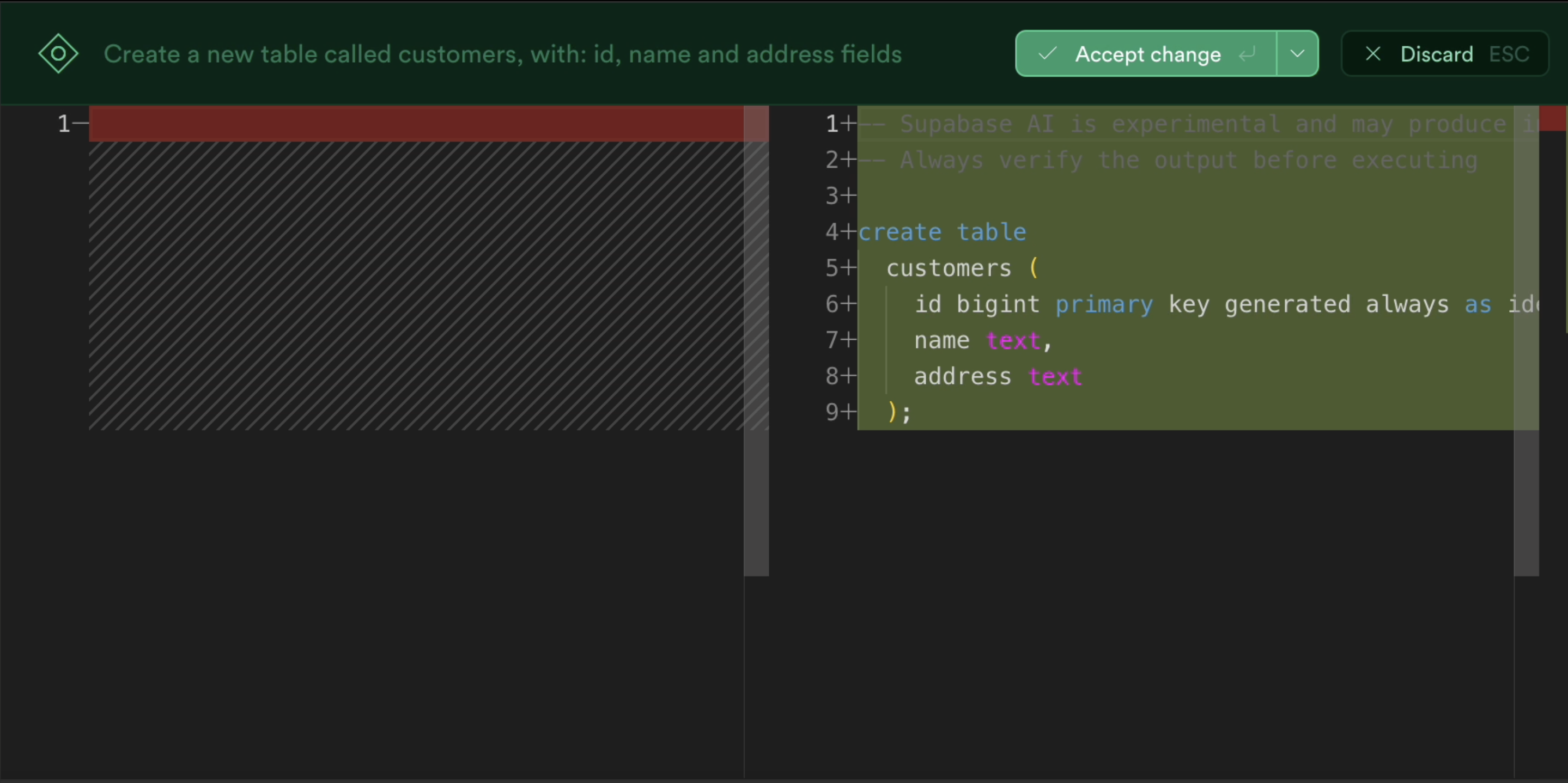 [Supabase](https://supabase.com/) 是為您的全端應用程式啟動和執行資料庫的最佳方法之一,除此之外您還可以獲得大量功能!由於它專門用於 Postgresql,這意味著您偶爾需要編寫一些 SQL。為什麼不從人工智慧得到一些幫助呢? Supabase 因其美觀且用戶友好的儀表板(帶有整合 SQL 編輯器)而聞名,現在他們透過加入自己的 AI 代理使其變得更好。要求它建立新的表和索引,甚至編寫資料庫函數! 在這裡了解更多:https://supabase.com/blog/supabase-studio-3-0 ## 👁️ 🧑✈️Visual Copilot - 將 Figma 設計編碼 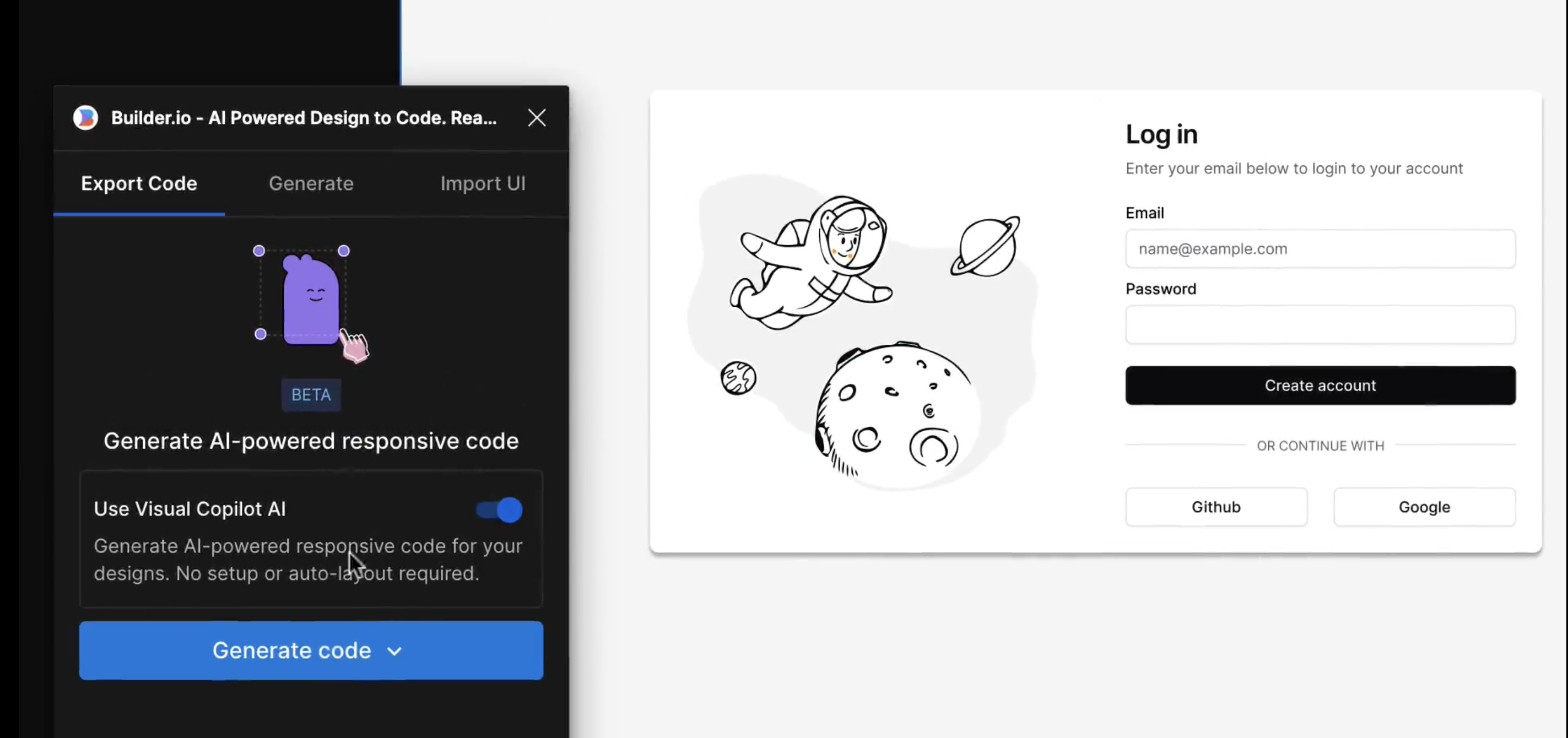 如果您曾經從設計師那裡獲得 Figma 設計講義,然後您的任務是用它來實現 UI,您是否想過是否有一種方法可以自動化此操作?這就是 Visual Copilot 所追求的! 只需點擊一下,並給出 Figma 設計,Visual Copilot 就會為其產生前端程式碼!它將盡最大努力使其具有響應性並保持程式碼整潔和可重複使用。 它目前可作為 [Figma 社群插件](https://www.figma.com/community/plugin/747985167520967365/builder-io-ai-powered-figma-to-code-react-vue-tailwind-more) 。 ## ✈️ 🤖 GPT Pilot - 使用協作 AI 啟動新應用程式 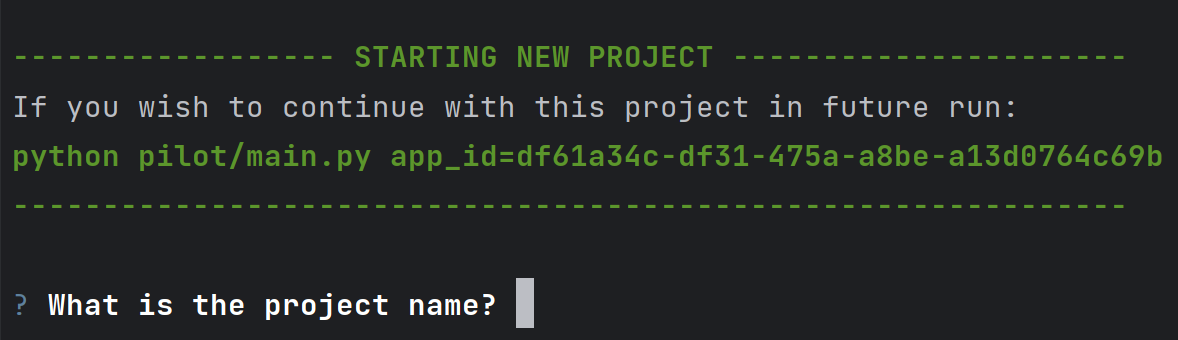 GPT Pilot 是專門用於從頭開始建立新應用程式的編碼代理程式。它獨特的做法是它與開發者合作——每當遇到困難時,它都會尋求你的幫助! 在內部,它由多個代理組成,這些代理一起協作並經歷應用程式開發的不同階段 - 從產品所有者和架構師到 DevOps 和開發人員! 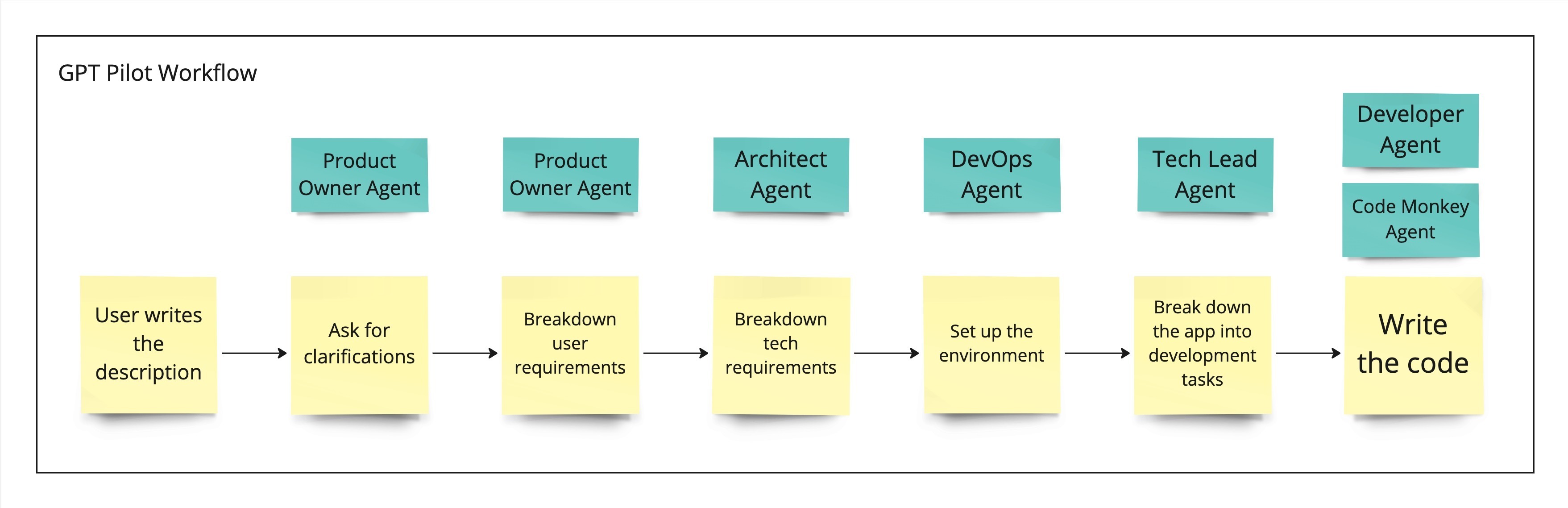 這是另一個完全開源的解決方案,最近受到了開發人員的喜愛,並多次出現在 GitHub 趨勢排行榜上。 了解更多並在這裡嘗試一下:https://github.com/Pythagora-io/gpt-pilot ## 概括 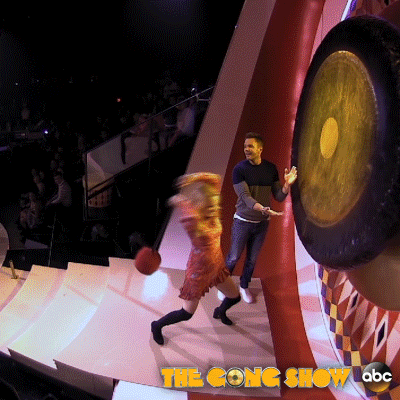 這就是一個包裝!還有更多的人工智慧工具,而且每天都有新的工具出現,但在本概述中,我們試圖專注於您今天可以用來啟動新的網路應用程式的工具。 希望您發現這很有幫助,並學到了一些可能派上用場的新東西!我也很想在評論中聽到您的意見 - 您最喜歡的 Web 開發人工智慧工具是什麼,無論是您每天使用的工具還是只是感到興奮的工具,接下來我們應該介紹什麼? --- 原文出處:https://dev.to/matijasos/6-tools-to-kickstart-your-full-stack-app-with-ai-4oh3
# 簡介 ChatGPT 訓練至 2022 年。 但是,如果您希望它專門為您提供有關您網站的資訊怎麼辦?最有可能的是,這是不可能的,**但不再是了!** OpenAI 推出了他們的新功能 - [助手](https://platform.openai.com/docs/assistants/how-it-works)。 現在您可以輕鬆地為您的網站建立索引,然後向 ChatGPT 詢問有關該網站的問題。在本教程中,我們將建立一個系統來索引您的網站並讓您查詢它。我們將: - 抓取文件網站地圖。 - 從網站上的所有頁面中提取資訊。 - 使用新資訊建立新助理。 - 建立一個簡單的ChatGPT前端介面並查詢助手。 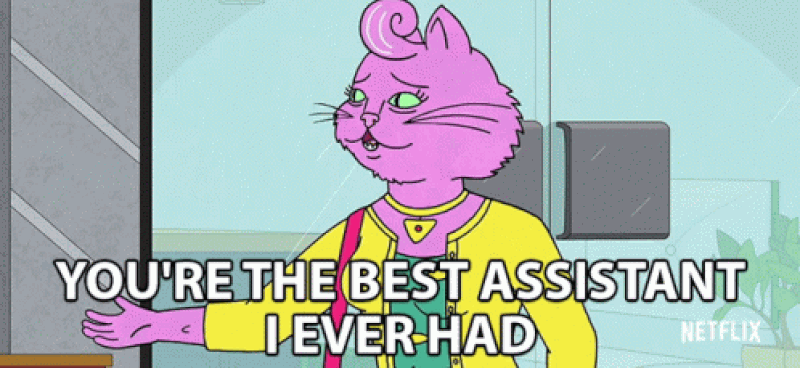 --- ## 你的後台工作平台🔌 [Trigger.dev](https://trigger.dev/) 是一個開源程式庫,可讓您使用 NextJS、Remix、Astro 等為您的應用程式建立和監控長時間執行的作業! [](https://github.com/triggerdotdev/trigger.dev) 請幫我們一顆星🥹。 這將幫助我們建立更多這樣的文章💖 --- ## 讓我們開始吧🔥 讓我們建立一個新的 NextJS 專案。 ``` npx create-next-app@latest ``` >💡 我們使用 NextJS 新的應用程式路由器。安裝專案之前請確保您的節點版本為 18+ 讓我們建立一個新的資料庫來保存助手和抓取的頁面。 對於我們的範例,我們將使用 [Prisma](https://www.prisma.io/) 和 SQLite。 安裝非常簡單,只需執行: ``` npm install prisma @prisma/client --save ``` 然後加入架構和資料庫 ``` npx prisma init --datasource-provider sqlite ``` 轉到“prisma/schema.prisma”並將其替換為以下架構: ``` // This is your Prisma schema file, // learn more about it in the docs: https://pris.ly/d/prisma-schema generator client { provider = "prisma-client-js" } datasource db { provider = "sqlite" url = env("DATABASE_URL") } model Docs { id Int @id @default(autoincrement()) content String url String @unique identifier String @@index([identifier]) } model Assistant { id Int @id @default(autoincrement()) aId String url String @unique } ``` 然後執行 ``` npx prisma db push ``` 這將建立一個新的 SQLite 資料庫(本機檔案),其中包含兩個主表:“Docs”和“Assistant” - 「Docs」包含所有抓取的頁面 - `Assistant` 包含文件的 URL 和內部 ChatGPT 助理 ID。 讓我們新增 Prisma 客戶端。 建立一個名為「helper」的新資料夾,並新增一個名為「prisma.ts」的新文件,並在其中新增以下程式碼: ``` import {PrismaClient} from '@prisma/client'; export const prisma = new PrismaClient(); ``` 我們稍後可以使用“prisma”變數來查詢我們的資料庫。 ---  ## 刮擦和索引 ### 建立 Trigger.dev 帳戶 抓取頁面並為其建立索引是一項長期執行的任務。 **我們需要:** - 抓取網站地圖的主網站元 URL。 - 擷取網站地圖內的所有頁面。 - 前往每個頁面並提取內容。 - 將所有內容儲存到 ChatGPT 助手中。 為此,我們使用 Trigger.dev! 註冊 [Trigger.dev 帳號](https://trigger.dev/)。 註冊後,建立一個組織並為您的工作選擇一個專案名稱。 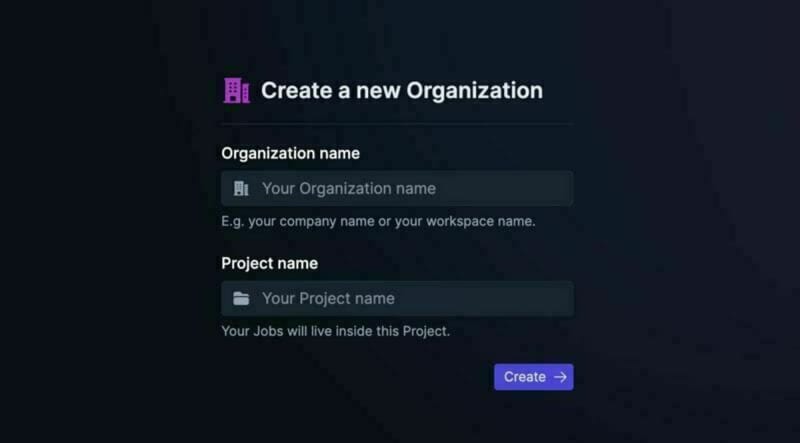 選擇 Next.js 作為您的框架,並按照將 Trigger.dev 新增至現有 Next.js 專案的流程進行操作。  否則,請點選專案儀表板側邊欄選單上的「環境和 API 金鑰」。  複製您的 DEV 伺服器 API 金鑰並執行下面的程式碼片段來安裝 Trigger.dev。 仔細按照說明進行操作。 ``` npx @trigger.dev/cli@latest init ``` 在另一個終端中執行以下程式碼片段,在 Trigger.dev 和您的 Next.js 專案之間建立隧道。 ``` npx @trigger.dev/cli@latest dev ``` ### 安裝 ChatGPT (OpenAI) 我們將使用OpenAI助手,因此我們必須將其安裝到我們的專案中。 [建立新的 OpenAI 帳戶](https://platform.openai.com/) 並產生 API 金鑰。 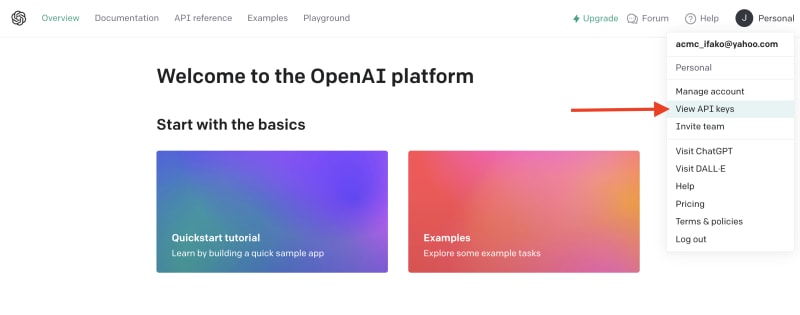 點擊下拉清單中的「檢視 API 金鑰」以建立 API 金鑰。 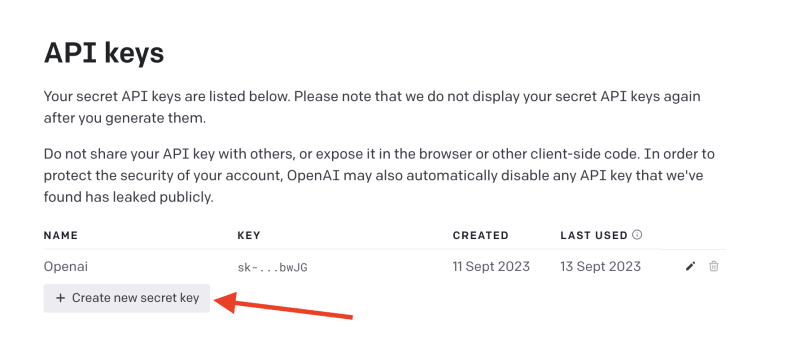 接下來,透過執行下面的程式碼片段來安裝 OpenAI 套件。 ``` npm install @trigger.dev/openai ``` 將您的 OpenAI API 金鑰新增至「.env.local」檔案。 ``` OPENAI_API_KEY=<your_api_key> ``` 建立一個新目錄“helper”並新增一個新檔案“open.ai.tsx”,其中包含以下內容: ``` import {OpenAI} from "@trigger.dev/openai"; export const openai = new OpenAI({ id: "openai", apiKey: process.env.OPENAI_API_KEY!, }); ``` 這是我們透過 Trigger.dev 整合封裝的 OpenAI 用戶端。 ### 建立後台作業 讓我們繼續建立一個新的後台作業! 前往“jobs”並建立一個名為“process.documentation.ts”的新檔案。 **新增以下程式碼:** ``` import { eventTrigger } from "@trigger.dev/sdk"; import { client } from "@openai-assistant/trigger"; import {object, string} from "zod"; import {JSDOM} from "jsdom"; import {openai} from "@openai-assistant/helper/open.ai"; client.defineJob({ // This is the unique identifier for your Job; it must be unique across all Jobs in your project. id: "process-documentation", name: "Process Documentation", version: "0.0.1", // This is triggered by an event using eventTrigger. You can also trigger Jobs with webhooks, on schedules, and more: https://trigger.dev/docs/documentation/concepts/triggers/introduction trigger: eventTrigger({ name: "process.documentation.event", schema: object({ url: string(), }) }), integrations: { openai }, run: async (payload, io, ctx) => { } }); ``` 我們定義了一個名為「process.documentation.event」的新作業,並新增了一個名為 URL 的必要參數 - 這是我們稍後要傳送的文件 URL。 正如您所看到的,該作業是空的,所以讓我們向其中加入第一個任務。 我們需要獲取網站網站地圖並將其返回。 抓取網站將返回我們需要解析的 HTML。 為此,我們需要安裝 JSDOM。 ``` npm install jsdom --save ``` 並將其導入到我們文件的頂部: ``` import {JSDOM} from "jsdom"; ``` 現在,我們可以新增第一個任務。 用「runTask」包裝我們的程式碼很重要,這可以讓 Trigger.dev 將其與其他任務分開。觸發特殊架構將任務拆分為不同的進程,因此 Vercel 無伺服器逾時不會影響它們。 **這是第一個任務的程式碼:** ``` const getSiteMap = await io.runTask("grab-sitemap", async () => { const data = await (await fetch(payload.url)).text(); const dom = new JSDOM(data); const sitemap = dom.window.document.querySelector('[rel="sitemap"]')?.getAttribute('href'); return new URL(sitemap!, payload.url).toString(); }); ``` - 我們透過 HTTP 請求從 URL 取得整個 HTML。 - 我們將其轉換為 JS 物件。 - 我們找到網站地圖 URL。 - 我們解析它並返回它。 接下來,我們需要抓取網站地圖,提取所有 URL 並返回它們。 讓我們安裝“Lodash”——陣列結構的特殊函數。 ``` npm install lodash @types/lodash --save ``` 這是任務的程式碼: ``` export const makeId = (length: number) => { let text = ''; const possible = 'ABCDEFGHIJKLMNOPQRSTUVWXYZabcdefghijklmnopqrstuvwxyz0123456789'; for (let i = 0; i < length; i += 1) { text += possible.charAt(Math.floor(Math.random() * possible.length)); } return text; }; const {identifier, list} = await io.runTask("load-and-parse-sitemap", async () => { const urls = /(http|ftp|https):\/\/([\w_-]+(?:(?:\.[\w_-]+)+))([\w.,@?^=%&:\/~+#-]*[\w@?^=%&\/~+#-])/g; const identifier = makeId(5); const data = await (await fetch(getSiteMap)).text(); // @ts-ignore return {identifier, list: chunk(([...new Set(data.match(urls))] as string[]).filter(f => f.includes(payload.url)).map(p => ({identifier, url: p})), 25)}; }); ``` - 我們建立一個名為 makeId 的新函數來為所有頁面產生隨機辨識碼。 - 我們建立一個新任務並加入正規表示式來提取每個可能的 URL - 我們發送一個 HTTP 請求來載入網站地圖並提取其所有 URL。 - 我們將 URL「分塊」為 25 個元素的陣列(如果有 100 個元素,則會有四個 25 個元素的陣列) 接下來,讓我們建立一個新作業來處理每個 URL。 **這是完整的程式碼:** ``` function getElementsBetween(startElement: Element, endElement: Element) { let currentElement = startElement; const elements = []; // Traverse the DOM until the endElement is reached while (currentElement && currentElement !== endElement) { currentElement = currentElement.nextElementSibling!; // If there's no next sibling, go up a level and continue if (!currentElement) { // @ts-ignore currentElement = startElement.parentNode!; startElement = currentElement; if (currentElement === endElement) break; continue; } // Add the current element to the list if (currentElement && currentElement !== endElement) { elements.push(currentElement); } } return elements; } const processContent = client.defineJob({ // This is the unique identifier for your Job; it must be unique across all Jobs in your project. id: "process-content", name: "Process Content", version: "0.0.1", // This is triggered by an event using eventTrigger. You can also trigger Jobs with webhooks, on schedules, and more: https://trigger.dev/docs/documentation/concepts/triggers/introduction trigger: eventTrigger({ name: "process.content.event", schema: object({ url: string(), identifier: string(), }) }), run: async (payload, io, ctx) => { return io.runTask('grab-content', async () => { // We first grab a raw html of the content from the website const data = await (await fetch(payload.url)).text(); // We load it with JSDOM so we can manipulate it const dom = new JSDOM(data); // We remove all the scripts and styles from the page dom.window.document.querySelectorAll('script, style').forEach((el) => el.remove()); // We grab all the titles from the page const content = Array.from(dom.window.document.querySelectorAll('h1, h2, h3, h4, h5, h6')); // We grab the last element so we can get the content between the last element and the next element const lastElement = content[content.length - 1]?.parentElement?.nextElementSibling!; const elements = []; // We loop through all the elements and grab the content between each title for (let i = 0; i < content.length; i++) { const element = content[i]; const nextElement = content?.[i + 1] || lastElement; const elementsBetween = getElementsBetween(element, nextElement); elements.push({ title: element.textContent, content: elementsBetween.map((el) => el.textContent).join('\n') }); } // We create a raw text format of all the content const page = ` ---------------------------------- url: ${payload.url}\n ${elements.map((el) => `${el.title}\n${el.content}`).join('\n')} ---------------------------------- `; // We save it to our database await prisma.docs.upsert({ where: { url: payload.url }, update: { content: page, identifier: payload.identifier }, create: { url: payload.url, content: page, identifier: payload.identifier } }); }); }, }); ``` - 我們從 URL 中獲取內容(之前從網站地圖中提取) - 我們用`JSDOM`解析它 - 我們刪除頁面上存在的所有可能的“<script>”或“<style>”。 - 我們抓取頁面上的所有標題(`h1`、`h2`、`h3`、`h4`、`h5`、`h6`) - 我們迭代標題並獲取它們之間的內容。我們不想取得整個頁面內容,因為它可能包含不相關的內容。 - 我們建立頁面原始文字的版本並將其保存到我們的資料庫中。 現在,讓我們為每個網站地圖 URL 執行此任務。 觸發器引入了名為“batchInvokeAndWaitForCompletion”的東西。 它允許我們批量發送 25 個專案進行處理,並且它將同時處理所有這些專案。下面是接下來的幾行程式碼: ``` let i = 0; for (const item of list) { await processContent.batchInvokeAndWaitForCompletion( 'process-list-' + i, item.map( payload => ({ payload, }), 86_400), ); i++; } ``` 我們以 25 個為一組[手動觸發](https://trigger.dev/docs/documentation/concepts/triggers/invoke)之前建立的作業。 完成後,讓我們將保存到資料庫的所有內容並連接它: ``` const data = await io.runTask("get-extracted-data", async () => { return (await prisma.docs.findMany({ where: { identifier }, select: { content: true } })).map((d) => d.content).join('\n\n'); }); ``` 我們使用之前指定的標識符。 現在,讓我們在 ChatGPT 中使用新資料建立一個新檔案: ``` const file = await io.openai.files.createAndWaitForProcessing("upload-file", { purpose: "assistants", file: data }); ``` `createAndWaitForProcessing` 是 Trigger.dev 建立的任務,用於將檔案上傳到助手。如果您在沒有整合的情況下手動使用“openai”,則必須串流傳輸檔案。 現在讓我們建立或更新我們的助手: ``` const assistant = await io.openai.runTask("create-or-update-assistant", async (openai) => { const currentAssistant = await prisma.assistant.findFirst({ where: { url: payload.url } }); if (currentAssistant) { return openai.beta.assistants.update(currentAssistant.aId, { file_ids: [file.id] }); } return openai.beta.assistants.create({ name: identifier, description: 'Documentation', instructions: 'You are a documentation assistant, you have been loaded with documentation from ' + payload.url + ', return everything in an MD format.', model: 'gpt-4-1106-preview', tools: [{ type: "code_interpreter" }, {type: 'retrieval'}], file_ids: [file.id], }); }); ``` - 我們首先檢查是否有針對該特定 URL 的助手。 - 如果我們有的話,讓我們用新文件更新助手。 - 如果沒有,讓我們建立一個新的助手。 - 我們傳遞「你是文件助理」的指令,需要注意的是,我們希望最終輸出為「MD」格式,以便稍後更好地顯示。 對於拼圖的最後一塊,讓我們將新助手儲存到我們的資料庫中。 **這是程式碼:** ``` await io.runTask("save-assistant", async () => { await prisma.assistant.upsert({ where: { url: payload.url }, update: { aId: assistant.id, }, create: { aId: assistant.id, url: payload.url, } }); }); ``` 如果該 URL 已經存在,我們可以嘗試使用新的助手 ID 來更新它。 這是該頁面的完整程式碼: ``` import { eventTrigger } from "@trigger.dev/sdk"; import { client } from "@openai-assistant/trigger"; import {object, string} from "zod"; import {JSDOM} from "jsdom"; import {chunk} from "lodash"; import {prisma} from "@openai-assistant/helper/prisma.client"; import {openai} from "@openai-assistant/helper/open.ai"; const makeId = (length: number) => { let text = ''; const possible = 'ABCDEFGHIJKLMNOPQRSTUVWXYZabcdefghijklmnopqrstuvwxyz0123456789'; for (let i = 0; i < length; i += 1) { text += possible.charAt(Math.floor(Math.random() * possible.length)); } return text; }; client.defineJob({ // This is the unique identifier for your Job; it must be unique across all Jobs in your project. id: "process-documentation", name: "Process Documentation", version: "0.0.1", // This is triggered by an event using eventTrigger. You can also trigger Jobs with webhooks, on schedules, and more: https://trigger.dev/docs/documentation/concepts/triggers/introduction trigger: eventTrigger({ name: "process.documentation.event", schema: object({ url: string(), }) }), integrations: { openai }, run: async (payload, io, ctx) => { // The first task to get the sitemap URL from the website const getSiteMap = await io.runTask("grab-sitemap", async () => { const data = await (await fetch(payload.url)).text(); const dom = new JSDOM(data); const sitemap = dom.window.document.querySelector('[rel="sitemap"]')?.getAttribute('href'); return new URL(sitemap!, payload.url).toString(); }); // We parse the sitemap; instead of using some XML parser, we just use regex to get the URLs and we return it in chunks of 25 const {identifier, list} = await io.runTask("load-and-parse-sitemap", async () => { const urls = /(http|ftp|https):\/\/([\w_-]+(?:(?:\.[\w_-]+)+))([\w.,@?^=%&:\/~+#-]*[\w@?^=%&\/~+#-])/g; const identifier = makeId(5); const data = await (await fetch(getSiteMap)).text(); // @ts-ignore return {identifier, list: chunk(([...new Set(data.match(urls))] as string[]).filter(f => f.includes(payload.url)).map(p => ({identifier, url: p})), 25)}; }); // We go into each page and grab the content; we do this in batches of 25 and save it to the DB let i = 0; for (const item of list) { await processContent.batchInvokeAndWaitForCompletion( 'process-list-' + i, item.map( payload => ({ payload, }), 86_400), ); i++; } // We get the data that we saved in batches from the DB const data = await io.runTask("get-extracted-data", async () => { return (await prisma.docs.findMany({ where: { identifier }, select: { content: true } })).map((d) => d.content).join('\n\n'); }); // We upload the data to OpenAI with all the content const file = await io.openai.files.createAndWaitForProcessing("upload-file", { purpose: "assistants", file: data }); // We create a new assistant or update the old one with the new file const assistant = await io.openai.runTask("create-or-update-assistant", async (openai) => { const currentAssistant = await prisma.assistant.findFirst({ where: { url: payload.url } }); if (currentAssistant) { return openai.beta.assistants.update(currentAssistant.aId, { file_ids: [file.id] }); } return openai.beta.assistants.create({ name: identifier, description: 'Documentation', instructions: 'You are a documentation assistant, you have been loaded with documentation from ' + payload.url + ', return everything in an MD format.', model: 'gpt-4-1106-preview', tools: [{ type: "code_interpreter" }, {type: 'retrieval'}], file_ids: [file.id], }); }); // We update our internal database with the assistant await io.runTask("save-assistant", async () => { await prisma.assistant.upsert({ where: { url: payload.url }, update: { aId: assistant.id, }, create: { aId: assistant.id, url: payload.url, } }); }); }, }); export function getElementsBetween(startElement: Element, endElement: Element) { let currentElement = startElement; const elements = []; // Traverse the DOM until the endElement is reached while (currentElement && currentElement !== endElement) { currentElement = currentElement.nextElementSibling!; // If there's no next sibling, go up a level and continue if (!currentElement) { // @ts-ignore currentElement = startElement.parentNode!; startElement = currentElement; if (currentElement === endElement) break; continue; } // Add the current element to the list if (currentElement && currentElement !== endElement) { elements.push(currentElement); } } return elements; } // This job will grab the content from the website const processContent = client.defineJob({ // This is the unique identifier for your Job; it must be unique across all Jobs in your project. id: "process-content", name: "Process Content", version: "0.0.1", // This is triggered by an event using eventTrigger. You can also trigger Jobs with webhooks, on schedules, and more: https://trigger.dev/docs/documentation/concepts/triggers/introduction trigger: eventTrigger({ name: "process.content.event", schema: object({ url: string(), identifier: string(), }) }), run: async (payload, io, ctx) => { return io.runTask('grab-content', async () => { try { // We first grab a raw HTML of the content from the website const data = await (await fetch(payload.url)).text(); // We load it with JSDOM so we can manipulate it const dom = new JSDOM(data); // We remove all the scripts and styles from the page dom.window.document.querySelectorAll('script, style').forEach((el) => el.remove()); // We grab all the titles from the page const content = Array.from(dom.window.document.querySelectorAll('h1, h2, h3, h4, h5, h6')); // We grab the last element so we can get the content between the last element and the next element const lastElement = content[content.length - 1]?.parentElement?.nextElementSibling!; const elements = []; // We loop through all the elements and grab the content between each title for (let i = 0; i < content.length; i++) { const element = content[i]; const nextElement = content?.[i + 1] || lastElement; const elementsBetween = getElementsBetween(element, nextElement); elements.push({ title: element.textContent, content: elementsBetween.map((el) => el.textContent).join('\n') }); } // We create a raw text format of all the content const page = ` ---------------------------------- url: ${payload.url}\n ${elements.map((el) => `${el.title}\n${el.content}`).join('\n')} ---------------------------------- `; // We save it to our database await prisma.docs.upsert({ where: { url: payload.url }, update: { content: page, identifier: payload.identifier }, create: { url: payload.url, content: page, identifier: payload.identifier } }); } catch (e) { console.log(e); } }); }, }); ``` 我們已經完成建立後台作業來抓取和索引文件🎉 ### 詢問助理 現在,讓我們建立一個任務來詢問我們的助手。 前往“jobs”並建立一個新檔案“question.assistant.ts”。 **新增以下程式碼:** ``` import {eventTrigger} from "@trigger.dev/sdk"; import {client} from "@openai-assistant/trigger"; import {object, string} from "zod"; import {openai} from "@openai-assistant/helper/open.ai"; client.defineJob({ // This is the unique identifier for your Job; it must be unique across all Jobs in your project. id: "question-assistant", name: "Question Assistant", version: "0.0.1", // This is triggered by an event using eventTrigger. You can also trigger Jobs with webhooks, on schedules, and more: https://trigger.dev/docs/documentation/concepts/triggers/introduction trigger: eventTrigger({ name: "question.assistant.event", schema: object({ content: string(), aId: string(), threadId: string().optional(), }) }), integrations: { openai }, run: async (payload, io, ctx) => { // Create or use an existing thread const thread = payload.threadId ? await io.openai.beta.threads.retrieve('get-thread', payload.threadId) : await io.openai.beta.threads.create('create-thread'); // Create a message in the thread await io.openai.beta.threads.messages.create('create-message', thread.id, { content: payload.content, role: 'user', }); // Run the thread const run = await io.openai.beta.threads.runs.createAndWaitForCompletion('run-thread', thread.id, { model: 'gpt-4-1106-preview', assistant_id: payload.aId, }); // Check the status of the thread if (run.status !== "completed") { console.log('not completed'); throw new Error(`Run finished with status ${run.status}: ${JSON.stringify(run.last_error)}`); } // Get the messages from the thread const messages = await io.openai.beta.threads.messages.list("list-messages", run.thread_id, { query: { limit: "1" } }); const content = messages[0].content[0]; if (content.type === 'text') { return {content: content.text.value, threadId: thread.id}; } } }); ``` - 該事件需要三個參數 - `content` - 我們想要傳送給助理的訊息。 - `aId` - 我們先前建立的助手的內部 ID。 - `threadId` - 對話的執行緒 ID。正如您所看到的,這是一個可選參數,因為在第一個訊息中,我們還沒有線程 ID。 - 然後,我們建立或取得前一個執行緒的執行緒。 - 我們在助理提出的問題的線索中加入一條新訊息。 - 我們執行線程並等待它完成。 - 我們取得訊息清單(並將其限制為 1),因為第一則訊息是對話中的最後一則訊息。 - 我們返回訊息內容和我們剛剛建立的線程ID。 ### 新增路由 我們需要為我們的應用程式建立 3 個 API 路由: 1、派新助理進行處理。 2. 透過URL獲取特定助手。 3. 新增訊息給助手。 在「app/api」中建立一個名為assistant的新資料夾,並在其中建立一個名為「route.ts」的新檔案。裡面加入如下程式碼: ``` import {client} from "@openai-assistant/trigger"; import {prisma} from "@openai-assistant/helper/prisma.client"; export async function POST(request: Request) { const body = await request.json(); if (!body.url) { return new Response(JSON.stringify({error: 'URL is required'}), {status: 400}); } // We send an event to the trigger to process the documentation const {id: eventId} = await client.sendEvent({ name: "process.documentation.event", payload: {url: body.url}, }); return new Response(JSON.stringify({eventId}), {status: 200}); } export async function GET(request: Request) { const url = new URL(request.url).searchParams.get('url'); if (!url) { return new Response(JSON.stringify({error: 'URL is required'}), {status: 400}); } const assistant = await prisma.assistant.findFirst({ where: { url: url } }); return new Response(JSON.stringify(assistant), {status: 200}); } ``` 第一個「POST」方法取得一個 URL,並使用用戶端傳送的 URL 觸發「process.documentation.event」作業。 第二個「GET」方法從我們的資料庫中透過客戶端發送的 URL 取得助手。 現在,讓我們建立向助手新增訊息的路由。 在「app/api」內部建立一個新資料夾「message」並新增一個名為「route.ts」的新文件,然後新增以下程式碼: ``` import {prisma} from "@openai-assistant/helper/prisma.client"; import {client} from "@openai-assistant/trigger"; export async function POST(request: Request) { const body = await request.json(); // Check that we have the assistant id and the message if (!body.id || !body.message) { return new Response(JSON.stringify({error: 'Id and Message are required'}), {status: 400}); } // get the assistant id in OpenAI from the id in the database const assistant = await prisma.assistant.findUnique({ where: { id: +body.id } }); // We send an event to the trigger to process the documentation const {id: eventId} = await client.sendEvent({ name: "question.assistant.event", payload: { content: body.message, aId: assistant?.aId, threadId: body.threadId }, }); return new Response(JSON.stringify({eventId}), {status: 200}); } ``` 這是一個非常基本的程式碼。我們從客戶端獲取訊息、助手 ID 和線程 ID,並將其發送到我們之前建立的「question.assistant.event」。 最後要做的事情是建立一個函數來獲取我們所有的助手。 在「helpers」內部建立一個名為「get.list.ts」的新函數並新增以下程式碼: ``` import {prisma} from "@openai-assistant/helper/prisma.client"; // Get the list of all the available assistants export const getList = () => { return prisma.assistant.findMany({ }); } ``` 非常簡單的程式碼即可獲得所有助手。 我們已經完成了後端🥳 讓我們轉到前面。 ---  ## 建立前端 我們將建立一個基本介面來新增 URL 並顯示已新增 URL 的清單: 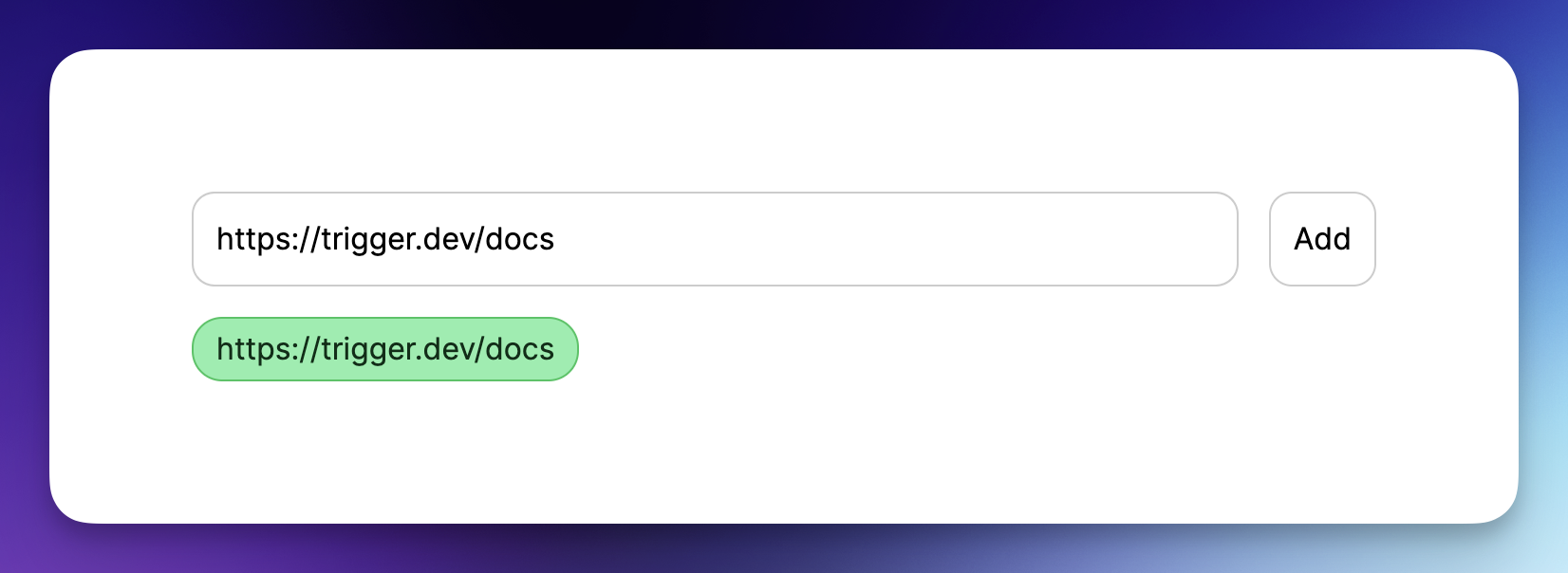 ### 首頁 將 `app/page.tsx` 的內容替換為以下程式碼: ``` import {getList} from "@openai-assistant/helper/get.list"; import Main from "@openai-assistant/components/main"; export default async function Home() { const list = await getList(); return ( <Main list={list} /> ) } ``` 這是一個簡單的程式碼,它從資料庫中取得清單並將其傳遞給我們的 Main 元件。 接下來,讓我們建立“Main”元件。 在「app」內建立一個新資料夾「components」並新增一個名為「main.tsx」的新檔案。 **新增以下程式碼:** ``` "use client"; import {Assistant} from '@prisma/client'; import {useCallback, useState} from "react"; import {FieldValues, SubmitHandler, useForm} from "react-hook-form"; import {ChatgptComponent} from "@openai-assistant/components/chatgpt.component"; import {AssistantList} from "@openai-assistant/components/assistant.list"; import {TriggerProvider} from "@trigger.dev/react"; export interface ExtendedAssistant extends Assistant { pending?: boolean; eventId?: string; } export default function Main({list}: {list: ExtendedAssistant[]}) { const [assistantState, setAssistantState] = useState(list); const {register, handleSubmit} = useForm(); const submit: SubmitHandler<FieldValues> = useCallback(async (data) => { const assistantResponse = await (await fetch('/api/assistant', { body: JSON.stringify({url: data.url}), method: 'POST', headers: { 'Content-Type': 'application/json' } })).json(); setAssistantState([...assistantState, {...assistantResponse, url: data.url, pending: true}]); }, [assistantState]) const changeStatus = useCallback((val: ExtendedAssistant) => async () => { const assistantResponse = await (await fetch(`/api/assistant?url=${val.url}`, { method: 'GET', headers: { 'Content-Type': 'application/json' } })).json(); setAssistantState([...assistantState.filter((v) => v.id), assistantResponse]); }, [assistantState]) return ( <TriggerProvider publicApiKey={process.env.NEXT_PUBLIC_TRIGGER_PUBLIC_API_KEY!}> <div className="w-full max-w-2xl mx-auto p-6 flex flex-col gap-4"> <form className="flex items-center space-x-4" onSubmit={handleSubmit(submit)}> <input className="flex-grow p-3 border border-black/20 rounded-xl" placeholder="Add documentation link" type="text" {...register('url', {required: 'true'})} /> <button className="flex-shrink p-3 border border-black/20 rounded-xl" type="submit"> Add </button> </form> <div className="divide-y-2 divide-gray-300 flex gap-2 flex-wrap"> {assistantState.map(val => ( <AssistantList key={val.url} val={val} onFinish={changeStatus(val)} /> ))} </div> {assistantState.filter(f => !f.pending).length > 0 && <ChatgptComponent list={assistantState} />} </div> </TriggerProvider> ) } ``` 讓我們看看這裡發生了什麼: - 我們建立了一個名為「ExtendedAssistant」的新接口,其中包含兩個參數「pending」和「eventId」。當我們建立一個新的助理時,我們沒有最終的值,我們將只儲存`eventId`並監聽作業處理直到完成。 - 我們從伺服器元件取得清單並將其設定為新狀態(以便我們稍後可以修改它) - 我們新增了「TriggerProvider」來幫助我們監聽事件完成並用資料更新它。 - 我們使用「react-hook-form」建立一個新表單來新增助手。 - 我們新增了一個帶有一個輸入「URL」的表單來提交新的助理進行處理。 - 我們迭代並顯示所有現有的助手。 - 在提交表單時,我們將資訊傳送到先前建立的「路由」以新增助理。 - 事件完成後,我們觸發「changeStatus」以從資料庫載入助手。 - 最後,我們有了 ChatGPT 元件,只有在沒有等待處理的助手時才會顯示(`!f.pending`) 讓我們建立 `AssistantList` 元件。 在「components」內,建立一個新檔案「assistant.list.tsx」並在其中加入以下內容: ``` "use client"; import {FC, useEffect} from "react"; import {ExtendedAssistant} from "@openai-assistant/components/main"; import {useEventRunDetails} from "@trigger.dev/react"; export const Loading: FC<{eventId: string, onFinish: () => void}> = (props) => { const {eventId} = props; const { data, error } = useEventRunDetails(eventId); useEffect(() => { if (!data || error) { return ; } if (data.status === 'SUCCESS') { props.onFinish(); } }, [data]); return <div className="pointer bg-yellow-300 border-yellow-500 p-1 px-3 text-yellow-950 border rounded-2xl">Loading</div> }; export const AssistantList: FC<{val: ExtendedAssistant, onFinish: () => void}> = (props) => { const {val, onFinish} = props; if (val.pending) { return <Loading eventId={val.eventId!} onFinish={onFinish} /> } return ( <div key={val.url} className="pointer relative bg-green-300 border-green-500 p-1 px-3 text-green-950 border rounded-2xl hover:bg-red-300 hover:border-red-500 hover:text-red-950 before:content-[attr(data-content)]" data-content={val.url} /> ) } ``` 我們迭代我們建立的所有助手。如果助手已經建立,我們只顯示名稱。如果沒有,我們渲染`<Loading />`元件。 載入元件在螢幕上顯示“正在載入”,並長時間輪詢伺服器直到事件完成。 我們使用 Trigger.dev 建立的 useEventRunDetails 函數來了解事件何時完成。 事件完成後,它會觸發「onFinish」函數,用新建立的助手更新我們的客戶端。 ### 聊天介面 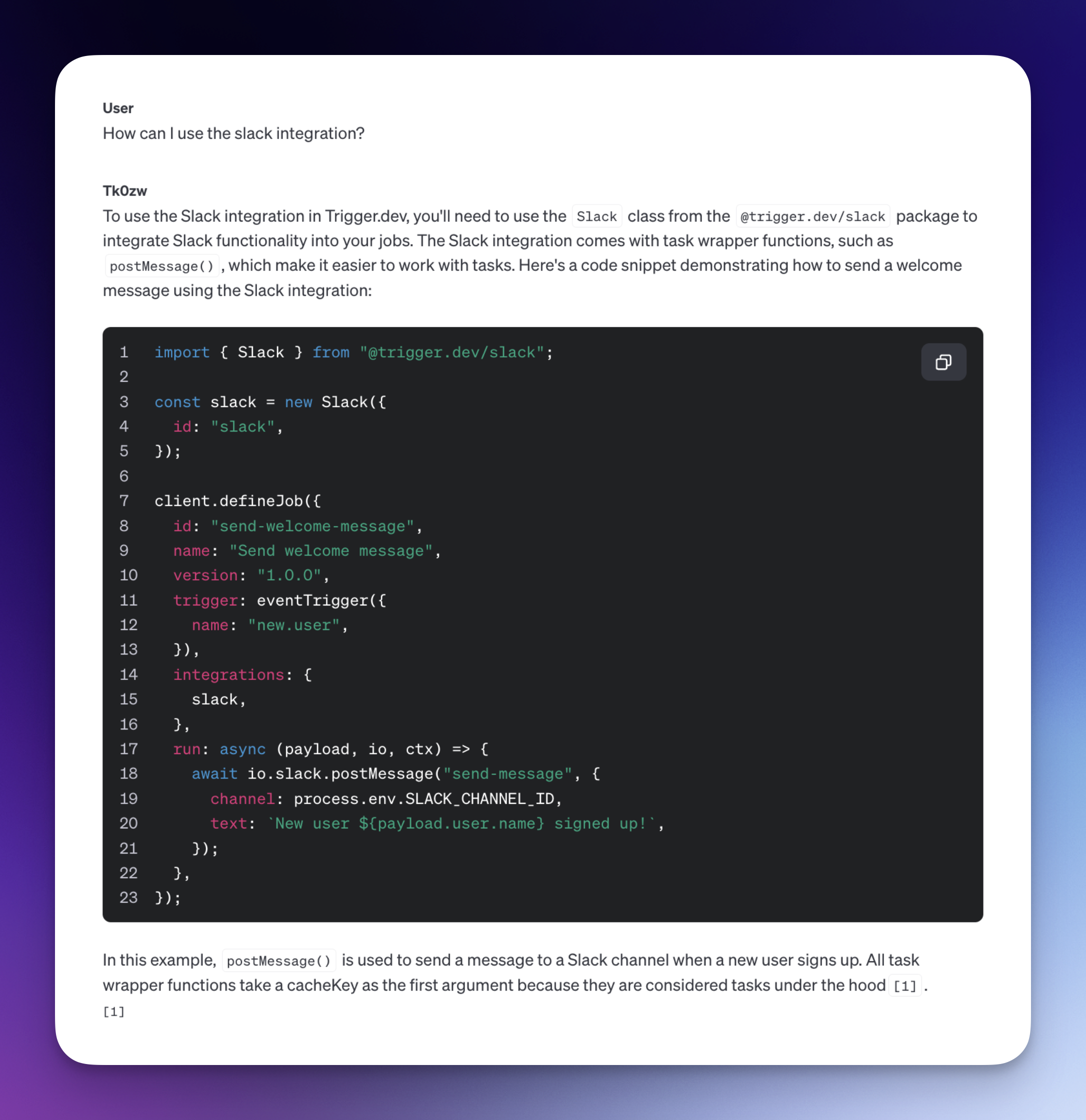 現在,讓我們加入 ChatGPT 元件並向我們的助手提問! - 選擇我們想要使用的助手 - 顯示訊息列表 - 新增我們要傳送的訊息的輸入和提交按鈕。 在「components」內部新增一個名為「chatgpt.component.tsx」的新文件 讓我們繪製 ChatGPT 聊天框: ``` "use client"; import {FC, useCallback, useEffect, useRef, useState} from "react"; import {ExtendedAssistant} from "@openai-assistant/components/main"; import Markdown from 'react-markdown' import {useEventRunDetails} from "@trigger.dev/react"; interface Messages { message?: string eventId?: string } export const ChatgptComponent = ({list}: {list: ExtendedAssistant[]}) => { const url = useRef<HTMLSelectElement>(null); const [message, setMessage] = useState(''); const [messagesList, setMessagesList] = useState([] as Messages[]); const [threadId, setThreadId] = useState<string>('' as string); const submitForm = useCallback(async (e: any) => { e.preventDefault(); setMessagesList((messages) => [...messages, {message: `**[ME]** ${message}`}]); setMessage(''); const messageResponse = await (await fetch('/api/message', { method: 'POST', body: JSON.stringify({message, id: url.current?.value, threadId}), })).json(); if (!threadId) { setThreadId(messageResponse.threadId); } setMessagesList((messages) => [...messages, {eventId: messageResponse.eventId}]); }, [message, messagesList, url, threadId]); return ( <div className="border border-black/50 rounded-2xl flex flex-col"> <div className="border-b border-b-black/50 h-[60px] gap-3 px-3 flex items-center"> <div>Assistant:</div> <div> <select ref={url} className="border border-black/20 rounded-xl p-2"> {list.filter(f => !f.pending).map(val => ( <option key={val.id} value={val.id}>{val.url}</option> ))} </select> </div> </div> <div className="flex-1 flex flex-col gap-3 py-3 w-full min-h-[500px] max-h-[1000px] overflow-y-auto overflow-x-hidden messages-list"> {messagesList.map((val, index) => ( <div key={index} className={`flex border-b border-b-black/20 pb-3 px-3`}> <div className="w-full"> {val.message ? <Markdown>{val.message}</Markdown> : <MessageComponent eventId={val.eventId!} onFinish={setThreadId} />} </div> </div> ))} </div> <form onSubmit={submitForm}> <div className="border-t border-t-black/50 h-[60px] gap-3 px-3 flex items-center"> <div className="flex-1"> <input value={message} onChange={(e) => setMessage(e.target.value)} className="read-only:opacity-20 outline-none border border-black/20 rounded-xl p-2 w-full" placeholder="Type your message here" /> </div> <div> <button className="border border-black/20 rounded-xl p-2 disabled:opacity-20" disabled={message.length < 3}>Send</button> </div> </div> </form> </div> ) } export const MessageComponent: FC<{eventId: string, onFinish: (threadId: string) => void}> = (props) => { const {eventId} = props; const { data, error } = useEventRunDetails(eventId); useEffect(() => { if (!data || error) { return ; } if (data.status === 'SUCCESS') { props.onFinish(data.output.threadId); } }, [data]); if (!data || error || data.status !== 'SUCCESS') { return ( <div className="flex justify-end items-center pb-3 px-3"> <div className="animate-spin rounded-full h-3 w-3 border-t-2 border-b-2 border-blue-500" /> </div> } return <Markdown>{data.output.content}</Markdown>; }; ``` 這裡正在發生一些令人興奮的事情: - 當我們建立新訊息時,我們會自動將其呈現在螢幕上作為「我們的」訊息,但是當我們將其發送到伺服器時,我們需要推送事件 ID,因為我們還沒有訊息。這就是我們使用 `{val.message ? <Markdown>{val.message}</Markdown> : <MessageComponent eventId={val.eventId!} onFinish={setThreadId} />}` - 我們用「Markdown」元件包裝訊息。如果您還記得,我們在前面的步驟中告訴 ChatGPT 以 MD 格式輸出所有內容,以便我們可以正確渲染它。 - 事件處理完成後,我們會更新線程 ID,以便我們從以下訊息中獲得相同對話的上下文。 我們就完成了🎉 ---  ## 讓我們聯絡吧! 🔌 作為開源開發者,您可以加入我們的[社群](https://discord.gg/nkqV9xBYWy) 做出貢獻並與維護者互動。請隨時造訪我們的 [GitHub 儲存庫](https://github.com/triggerdotdev/trigger.dev),貢獻並建立與 Trigger.dev 相關的問題。 本教學的源程式碼可在此處取得: [https://github.com/triggerdotdev/blog/tree/main/openai-assistant](https://github.com/triggerdotdev/blog/tree/main/openai-assistant) 感謝您的閱讀! --- 原文出處:https://dev.to/triggerdotdev/train-chatgpt-on-your-documentation-1a9g
VSCode 寫程式技巧分享! ## 更聰明地複製、貼上 我見過人們透過執行以下操作來複製貼上程式碼: 1. 將滑鼠遊標移至單字開頭。 2. 按住左鍵點選。 3. 一直拖曳到單字最後。 4. 釋放左鍵點選。 5. 右鍵點選所選內容。 6. 按一下「複製」。 7. 在 VS Code 的檔案總管中捲動以尋找目標檔案。 8. 點選目標檔案。 9. 將遊標移到檔案中的所需位置。 8. 右鍵點選目標位置。 9. 按一下「貼上」。 這是一個有點慢的過程。特別是如果您需要多次應用此操作...改進複製貼上的一些方法是: - 使用“CTRL + C”進行**複製**,使用“CTRL + V”進行**貼上**。 - 使用“CTRL + SHIFT + 左/右箭頭”**增加/減少單字選擇**。 - 使用“SHIFT + 左/右”箭頭**按字元增加/減少選擇**。 - 點擊 VS Code 中的一行程式碼並按下「CTRL + X」將**將該行放入剪貼簿**。在任何地方使用“CTRL + V”都會**在其中插入該行程式碼**。 - 使用「ALT + 向上/向下箭頭」**將一行程式碼向上/向下移動**一個位置。 更聰明地複製貼上也意味著更聰明地導航。 ## 更聰明地導航 使用組合鍵“CTRL + P”,而不是手動瀏覽資源管理器窗格。這樣,您可以按名稱搜尋文件。這是一個“智能”搜尋,意味著它不僅會查找包含搜尋文本的單詞,還會查找組合,例如“prodetcon”還將查找“project-details-container.component.ts”。使用「CTRL + P」比看到有人在檔案總管窗格中掙扎要快得多,這本身就是一種痛苦(雙關語)。 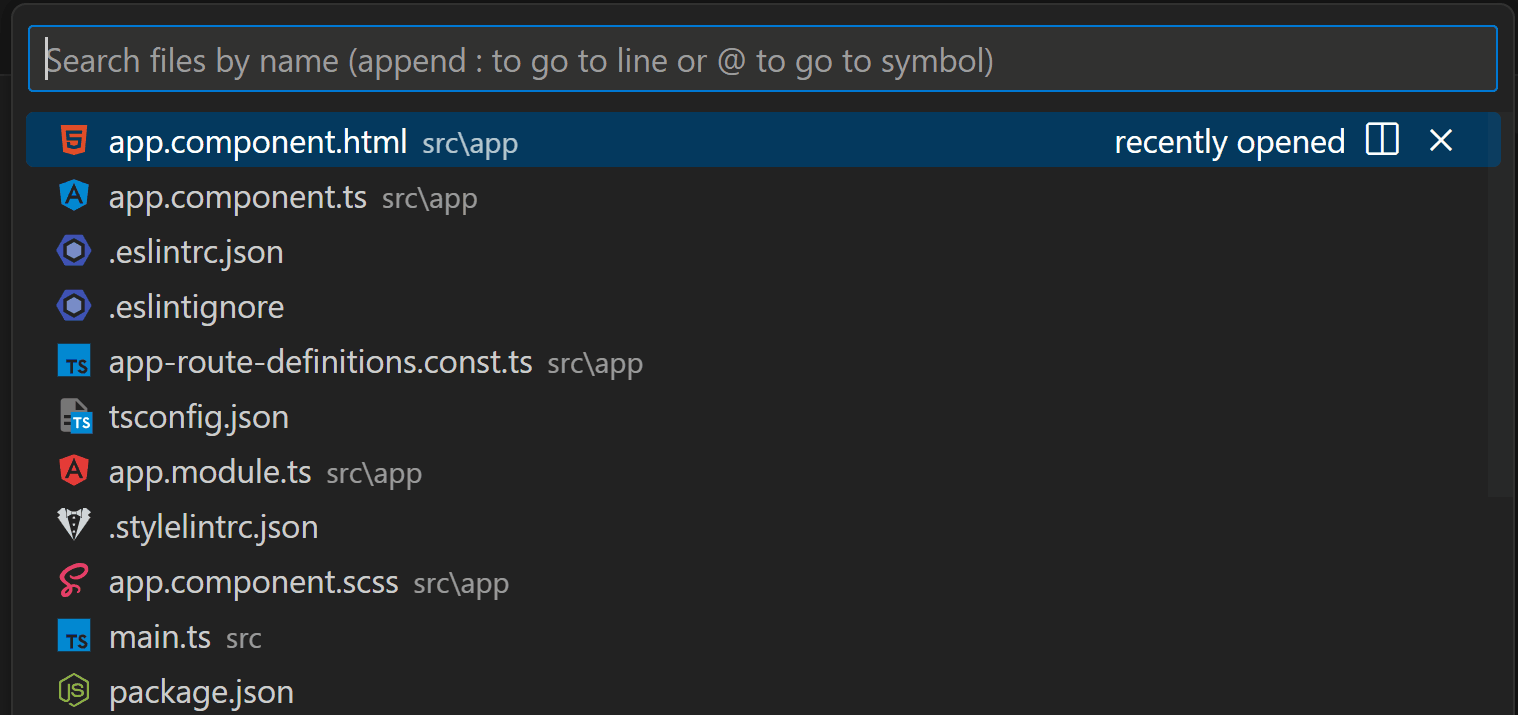 不要透過捲動來尋找文件內的某些程式碼,而是使用以下組合鍵: - `CTRL + G`:轉到行 - `CTRL + F`:在檔案中搜尋(使用`ENTER`鍵導航到下一個符合專案) - `CTRL + 點選類別/函數/等`:轉到所述類別/函數/等的定義。 使用“CTRL + TAB”在上次開啟的檔案和目前開啟的檔案之間切換(或使用“TAB”進一步切換到其他開啟的檔案)。這比將遊標移到工作列、查找正確的標籤並點擊它打開要快得多。 > 注意:在 VS Code 中,以這種方式在開啟的檔案之間進行切換非常有效率。另外,在 Windows 中使用「ALT + TAB」在開啟的視窗之間切換。 ## 更聰明地重新命名 不要自己重命名變數的每一次出現。它既耗時又容易出錯。相反,請轉到該變數的定義並按“F2”,重命名它,然後按“ENTER”。這將改變每一次發生的情況。這不僅適用於變數,也適用於函數、類別、介面等。這也適用於跨文件。 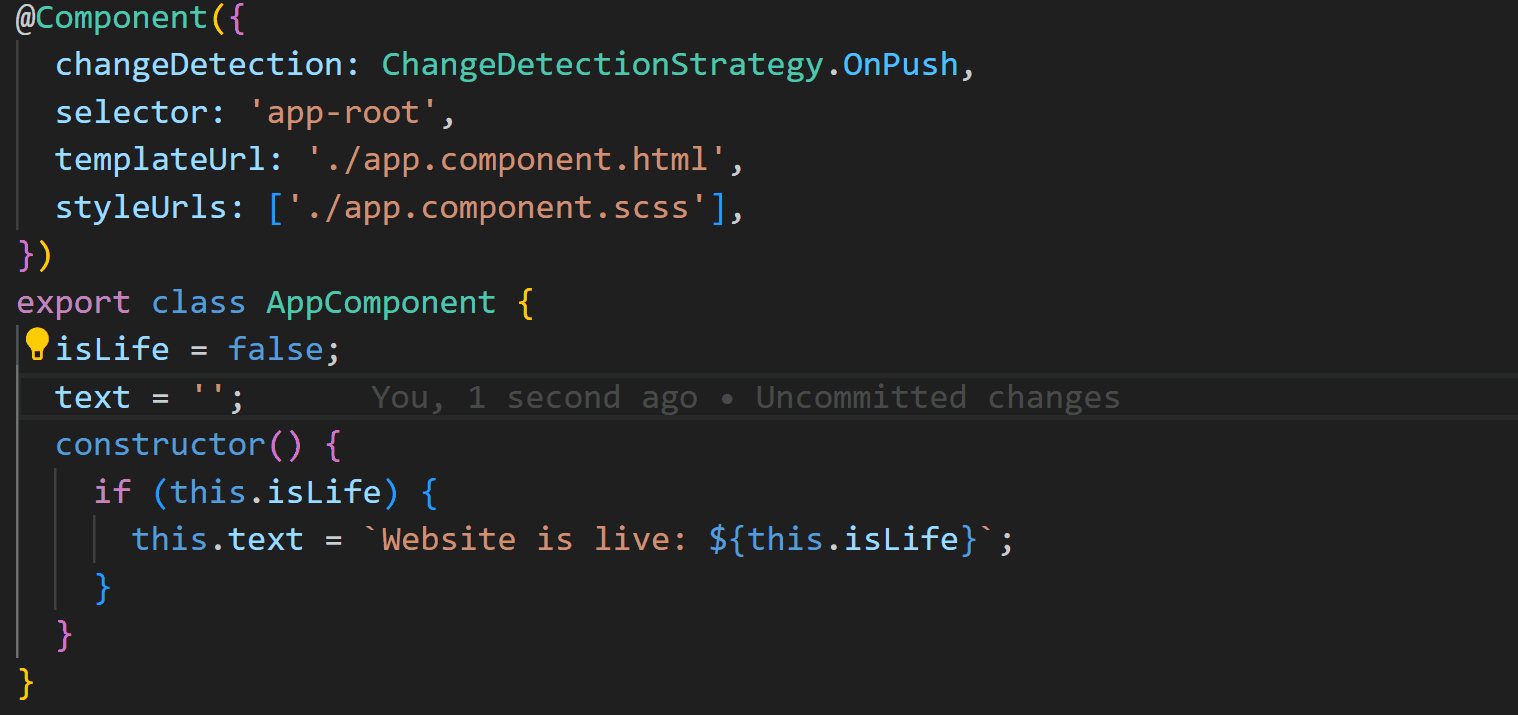 ## 使用 Emmet [Emmet](https://emmet.io/) 是一個內容/程式碼輔助工具,可以更快、更有效率地編寫程式碼。它是[VS Code 的標準](https://code.visualstudio.com/docs/editor/emmet),因此不需要任何插件。這個概念很簡單:您開始輸入 Emmet 縮寫,按下“TAB”或“ENTER”,就會出現該縮寫的完整 Emmet 片段。 Emmet 縮寫的範例可以是「.grid>.col*3」。當您按下「TAB」或「ENTER」時,VS Code 會為您填寫整段程式碼: 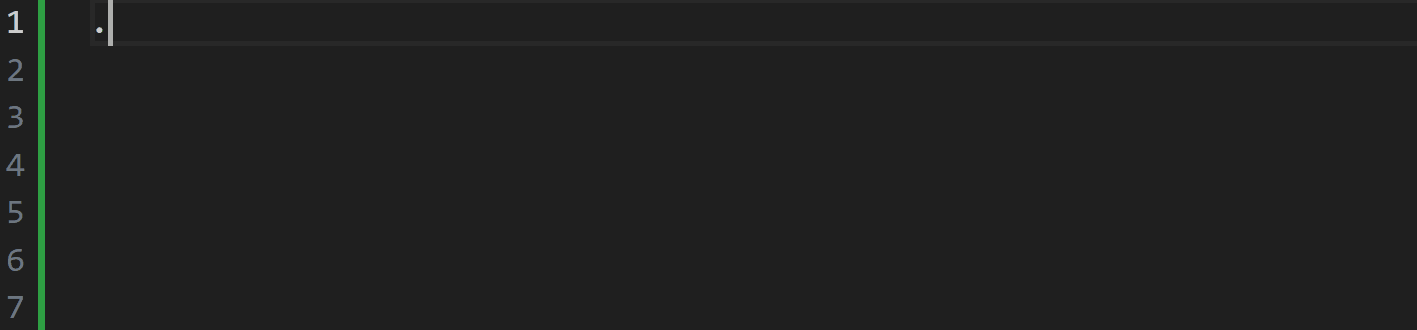 Emmet 的一大優點是您也可以產生 [“lorem ipsum” 文字](https://docs.emmet.io/abbreviations/lorem-ipsum/)。例如,`ul>li*4>lorem4`將產生一個包含 4 個元素的無序列表,每個清單專案包含 4 個隨機單字。 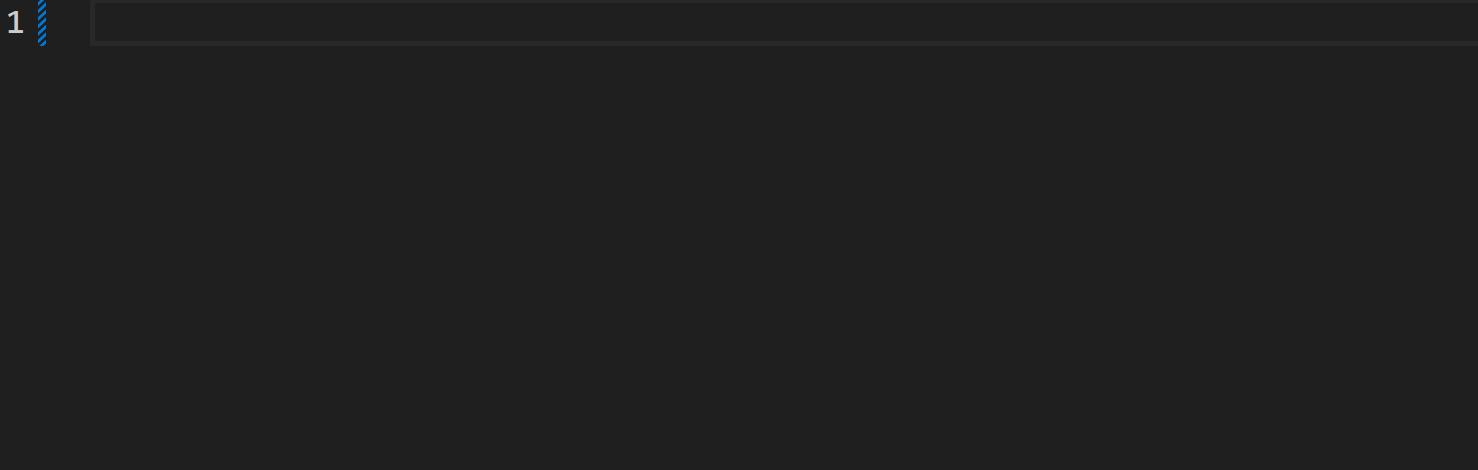 ## 使用格式化程式 使用 VS Code 中的程式碼格式化程式來格式化程式碼。我強烈推薦[Prettier](https://prettier.io/docs/en/)。 使用程式碼格式化程式的好處之一是它還可以「美化」您的程式碼。因此,如果您從根本沒有佈局的地方複製貼上程式碼,您可以點擊格式組合鍵(“CTRL + ALT + F”)等等,您的程式碼現在“美化”了,更重要的是,可讀了。 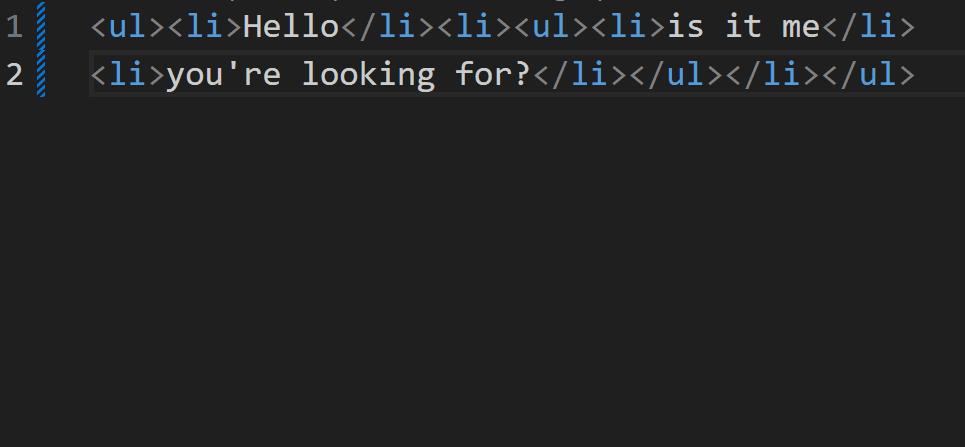 > 注意:一個好的提示是在儲存時套用格式。您可以在設定中變更此設定(尋找「儲存時格式」)。 格式化不僅對你自己有用,而且對整個團隊有用,因為它強制團隊的程式碼更加一致。看看我的另一篇文章[在Angular 專案中強制執行前端指南](https://dev.to/kinginit/enforcing-front-end-guidelines-in-an-angular-project-4199) 了解更多資訊關於它。 ## 使用程式碼片段 程式碼片段是模板,可以更輕鬆地編寫重複的程式碼片段,例如 for 迴圈、while 語句等。 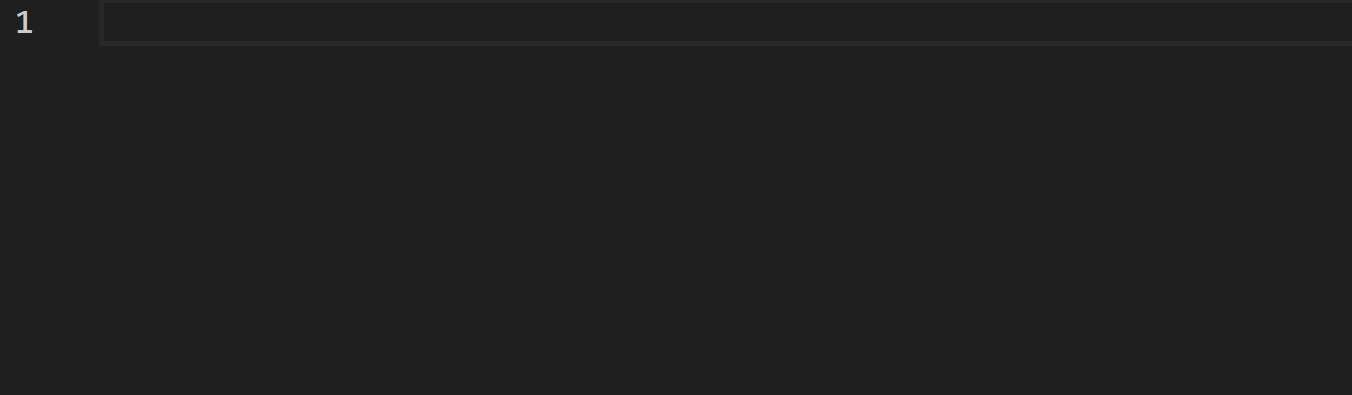 透過使用程式碼片段,您可以透過輸入最少的內容輕鬆建立程式碼區塊。您可以使用內建的程式碼片段,使用提供程式碼片段的擴展,甚至建立您自己的程式碼片段! 內建程式碼片段提供了多種語言的模板,例如 TypeScript、JavaScript、HTML、CSS 等。例如,您可以使用它輕鬆建立「switch」語句,如上所示。 VS Code Marketplace 有多個擴充功能可以提供您程式碼片段。例如 [Angular 片段](https://marketplace.visualstudio.com/items?itemName=johnpapa.Angular2)、[Tailwind UI 片段](https://marketplace.visualstudio.com/items?itemName=evondev.tailwindui-marketplace.visualstudio.com/items?itemName=evondev.tailwindui-evondev.tailwindui-片段)、[Bootstrap 片段](https://marketplace.visualstudio.com/items?itemName=thekalinga.bootstrap4-vscode) 等。 最後,您可以建立自己的片段。您可以為特定語言建立全域程式碼片段,也可以建立特定於專案的程式碼片段。我不會在這裡詳細介紹任何細節,但請查看有關[如何建立自己的片段](https://code.visualstudio.com/docs/editor/userdefinesnippets#_create-your-own-snippets)。 ## 利用“量子打字” 我將其稱為“量子輸入”,因為這確實加快了您在 VS Code 中輸入程式碼的速度。這都是關於多重選擇的。當您需要更改或新增文字到多行時,VS Code 允許您透過選擇這些多行並同時開始在這些行上鍵入來完成此操作。 按住“SHIFT + ALT”並拖曳多條線以進行選擇。您將看到這些行上出現多個鍵入遊標。只需開始輸入,文字就會同時加入。 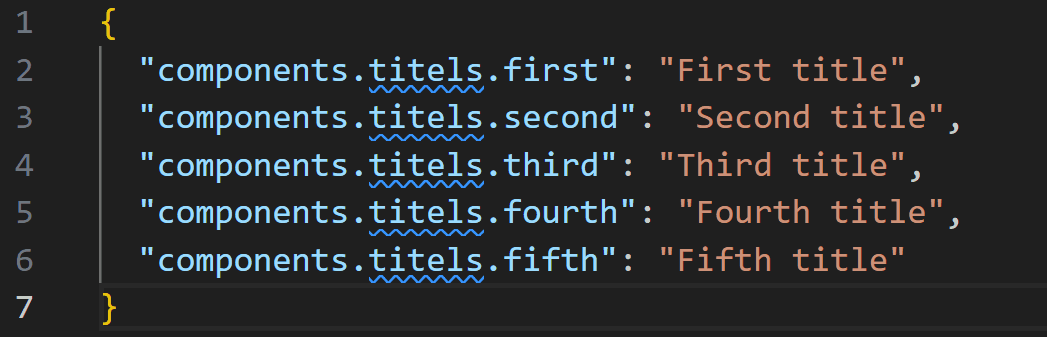 如果您想將相同的文字新增至多個位置但它們不對齊,您可以按住「ALT」同時按一下您要鍵入相同文字的所有位置。 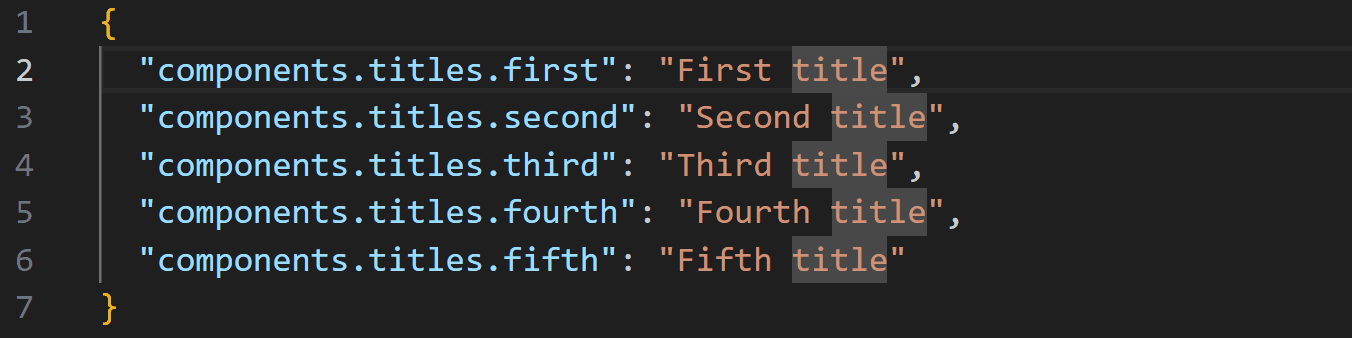 您也可以按住“ALT”並同時選擇多個單字。無需單擊某個位置,只需拖曳進行選擇,然後釋放左鍵單擊或雙擊即可選擇單個單字,同時按住“ALT”鍵。 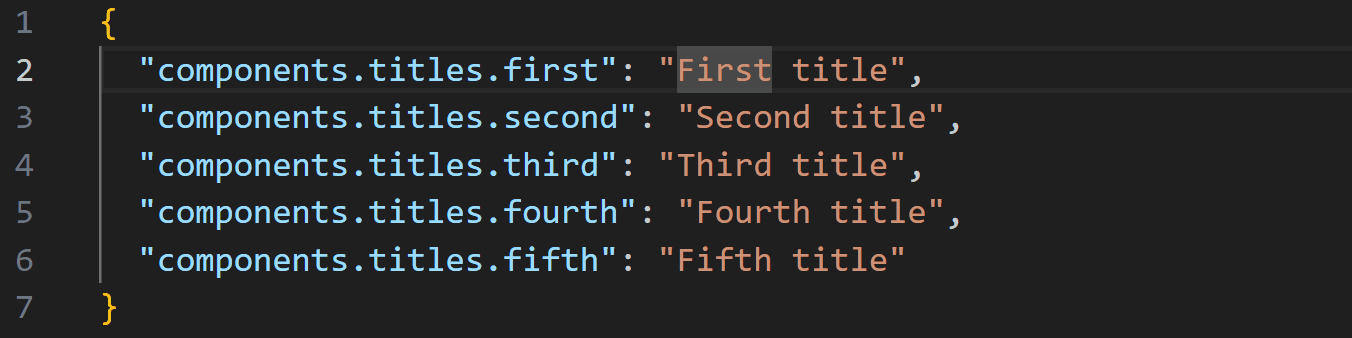 ## 快速環繞選擇 程式碼通常必須用方括號、圓括號或大括號括起來。或某些內容需要用引號(單引號或雙引號)引起來。為此,人們通常會轉到起始位置,輸入起始括號,將遊標移到結束位置,然後輸入結束括號。更有效的方法是選擇需要包圍的零件,然後簡單地鍵入起始括號。 VS Code 會夠聰明,知道整個部分需要被包圍。  這適用於 `(`、`{`、`[`、`<`、`'` 和 `"`。 ## 利用 VS Code 重構技巧 您可以使用 VS Code 自動重構程式碼片段。例如,您可以讓 VS Code 為您產生它們,而不是編寫自己的 getter 和 setter。 要重構某些內容,只需選擇需要重構的內容,右鍵單擊,然後單擊“重構...”,甚至更快:使用“CTRL + SHIFT + R”。 根據您所在的文件,VS Code 可以為您提供多種重構。例如,對於 TypeScript,您可以使用「提取函數」、「提取常數」或「產生 get 和 set 存取器」。請參閱 [此處](https://code.visualstudio.com/docs/typescript/typescript-refactoring) 的 TypeScript 完整清單。 ## 使用正規表示式搜尋和替換 正規表示式 (RegEx) 可能是開發人員工具包中非常強大的工具,值得您花時間更好地熟悉它們。您不僅可以在自己的程式碼中使用它(例如,驗證模式、字串替換等),還可以在 VS Code 中使用它進行高級搜尋和替換。 ### 例子 在您所在的專案中,一些 CSS 選擇器以 `app-` 開頭並以 `-container` 結尾。由於新的指導方針,他們希望您將後綴“-container”更改為“-wrapper”。您可以嘗試進行簡單的搜尋和替換,方法是尋找“-container”並將其替換為“-page”,但是當您進行替換時,您會看到某些出現的內容已被替換,而這本不應該是這樣的(例如,名為“.unit-container-highlight”的 CSS 選擇器變成“.unit-wrapper-highlight”)。 透過RegEx,我們可以進行更細粒度的搜尋。使用捕獲組,我們可以提取我們想要保留的單詞,同時替換其餘的單詞。正規表示式看起來像是「app-([a-z\-]+)-container」。我們想要替換結果,使其以“-page”結尾。替換字串將類似於“app-$1-wrapper”。只要確保您選取了“使用正規表示式”即可。 > 注意:儘管正則表達式允許更細粒度的搜尋,但在進行實際替換之前請檢查搜尋窗格中的結果! 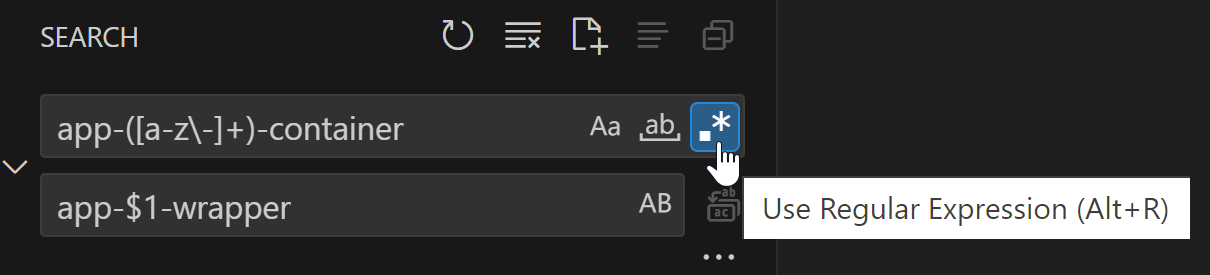 您可以透過允許搜尋僅應用於某些文件來獲得更多控制。範例可以只是 HTML 檔案(`*.html`),甚至只是整個資料夾(`src/app/modules`)。 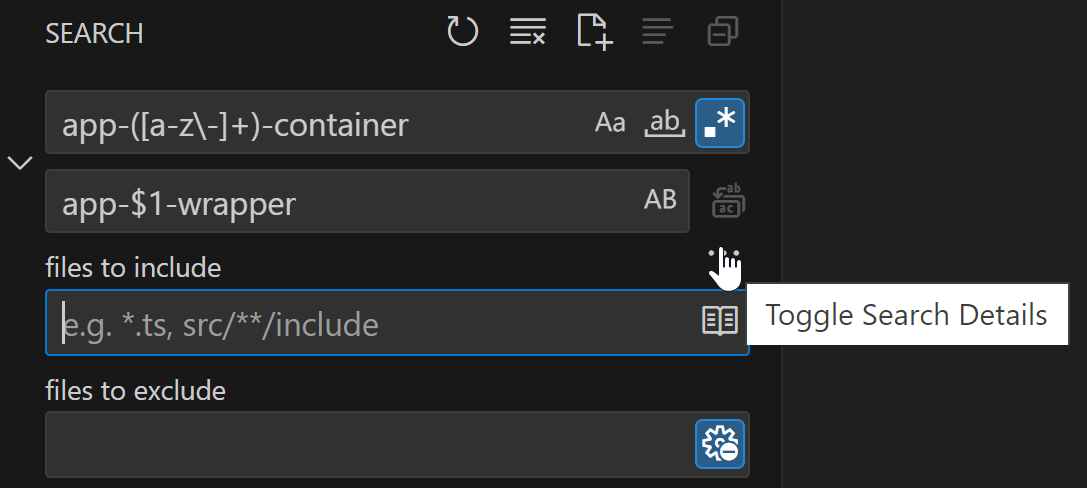 如果您想在搜尋之前嘗試 RegEx 以確保它是正確的,請使用線上 RegEx 測試器,例如 [Regex101](https://regex101.com/)。如果您沒有或很少有 RegEx 經驗,請查看 [https://regexlearn.com/](https://regexlearn.com/learn/regex101)。 ## 使用工具自動化單調的工作 有時我們必須做一些單調的工作,例如建立模擬資料、為類別中的每個欄位建立函數、根據介面的屬性建立 HTML 清單專案等。俗話說: > 更聰明地工作,而不是更努力工作! 使用工具來自動化此類單調的工作,而不是自己完成所有繁瑣的工作。我常用的工具有: - [NimbleText](https://nimbletext.com/live):根據給定格式將行輸入轉換為特定輸出。 - [Mockaroo](https://www.mockaroo.com/):產生模擬資料並以多種格式(JSON、CSV、XML 等)輸出。 - [JSON Generator](https://json-generator.com/):也產生模擬資料,但專門針對 JSON。它有點複雜,但它允許定制結果。 使用 NimbleText 的一個很好的例子是基於幾個欄位在 HTML 中建立整個表單。我們有一個要在表單中顯示的欄位清單。每個欄位都有一個標籤和一個輸入。讓我們建立一些資料供 NimbleText 進行轉換: ``` first name, text last name, text email, email street, text number, number city, text postal code, text ``` 這裡我們有 7 行和 2 列。每行代表表單欄位。第一列是標籤的名稱,第二列是 HTML 輸入的類型。 在 NimbleText 中,我們保留設定不變(列分隔符號“,”和行分隔符號“\n”)。 每個表單欄位都應該位於類別為「.form-field」的「div」中,其中包含帶有文字的「label」和表單欄位的「input」。 NimbleText 的模式如下: ``` <div class="form-field"> <label for="<% $0.toCamelCase() %>"><% $0.toSentenceCase() %>:</label> <input id="<% $0.toCamelCase() %>" type="$1"/> </div> ``` 當我們查看輸出時,我們發現**大量**工作已經為我們完成: ``` <div class="form-field"> <label for="firstName">First name:</label> <input id="firstName" type="text"/> </div> <div class="form-field"> <label for="lastName">Last name:</label> <input id="lastName" type="text"/> </div> <div class="form-field"> <label for="email">Email:</label> <input id="email" type="email"/> </div> <div class="form-field"> <label for="street">Street:</label> <input id="street" type="text"/> </div> <div class="form-field"> <label for="number">Number:</label> <input id="number" type="number"/> </div> <div class="form-field"> <label for="city">City:</label> <input id="city" type="text"/> </div> <div class="form-field"> <label for="postalCode">Postal code:</label> <input id="postalCode" type="text"/> </div> ``` 因此,盡可能發揮創意並使用這些工具。 ## 結論 在 VS Code 中更快編碼取決於了解快捷鍵並充分利用 IDE 的強大功能。以下是所提及內容的快速總結: 1. 使用快捷鍵進行複製貼上。 2. 透過搜尋取代手動導航,導航更有效率。 3. 使用“F2”重新命名,而不是手動執行。 4. 使用 Emmet。 5. 使用格式化程式來獲得整潔的大綱(以及其他優點)。 6. 使用程式碼片段。 7. 量子型。 8. 使用VS Code重構。 9. RegEx 可以幫助您進行搜尋和取代。 10. 使用NimbleText等工具將單調的工作自動化。 我希望您喜歡閱讀本文。如果您知道有人可能需要一些幫助來更快地編碼,請隨時分享這篇文章! 如果您有任何疑問,請隨時與我們聯繫!謝謝! --- 原文出處:https://dev.to/kinginit/how-to-code-faster-vs-code-edition-4pa
## 長篇大論;博士 如今,任何開發人員都可以利用人工智慧來建立強大的東西。 無需成為機器學習專家。 這裡有 7 個最好的庫,您可以使用它來增強您的開發並透過最先進的 AI 功能給用戶留下深刻的印象。 這些可以為你的專案帶來神奇的力量,所以不要忘記給他們加星號並支持他們🌟  --- ## 1. [CopilotKit](https://github.com/RecursivelyAI/CopilotKit):將 AI 功能引入 React 應用程式。 (ChatBot 和 CopilotTexarea) 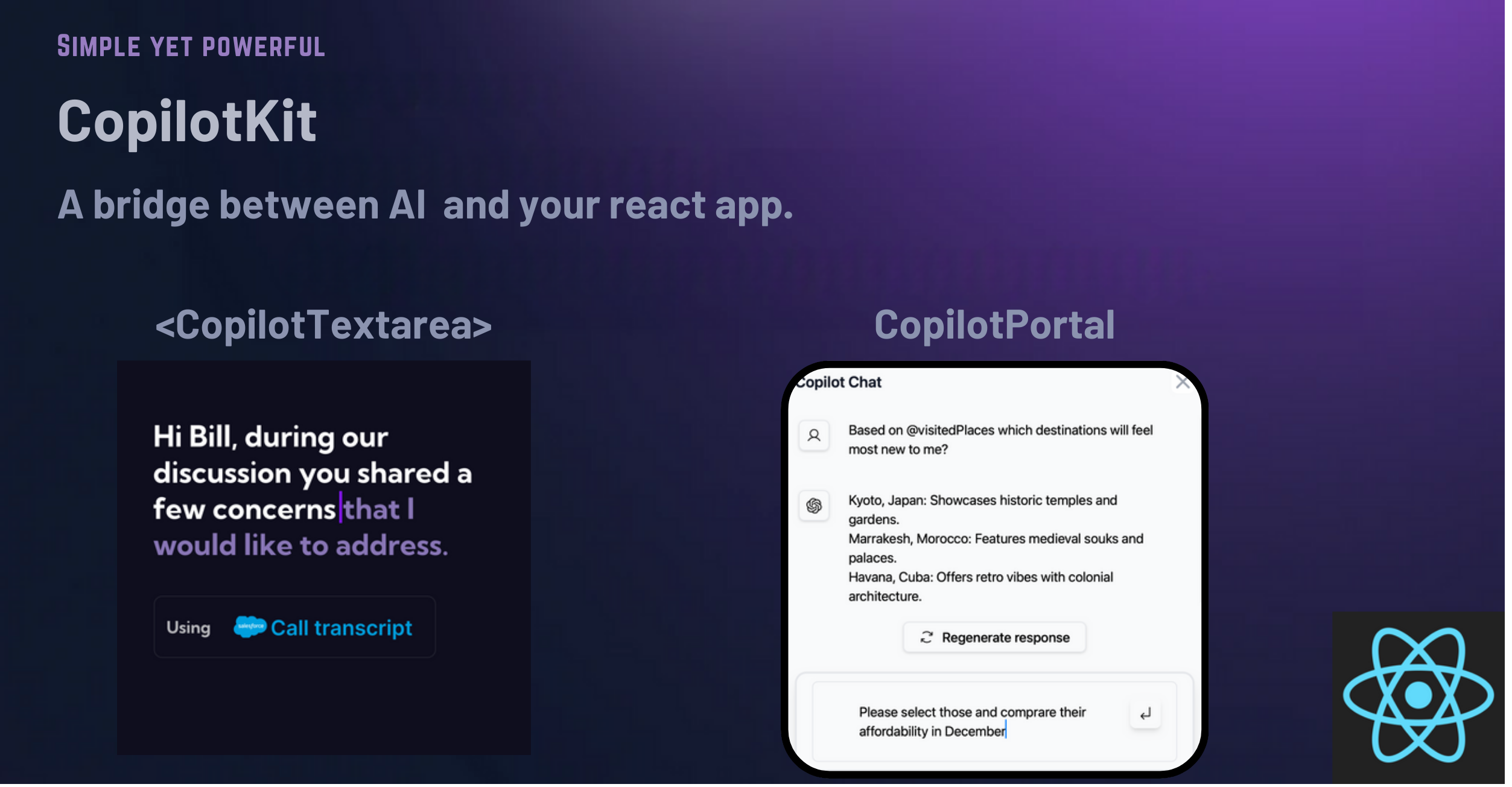 常見的法學碩士產品用例被製作成簡單且可自訂的反應元件。 具有兩個元件: CopilotPortal:加入可以在您的應用程式內回答問題並採取行動的法學碩士! CopilotTextarea:任何具有 Github Copilot 功能的 <textarea/> 的直接替代品。 ``` import "@copilotkit/react-ui/styles.css"; import { CopilotProvider } from "@copilotkit/react-core"; import { CopilotSidebarUIProvider } from "@copilotkit/react-ui"; export default function App(): JSX.Element { return ( <CopilotProvider chatApiEndpoint="/api/copilotkit/chat"> <CopilotSidebarUIProvider> <YourContent /> </CopilotSidebarUIProvider> </CopilotProvider> ); } ``` {% cta https://github.com/RecursivelyAI/CopilotKit %} Star CopilotKit ⭐️ {% endcta %} --- ## 2. Tavily GPT 研究員 - 取得法學碩士學位以搜尋網路和資料庫 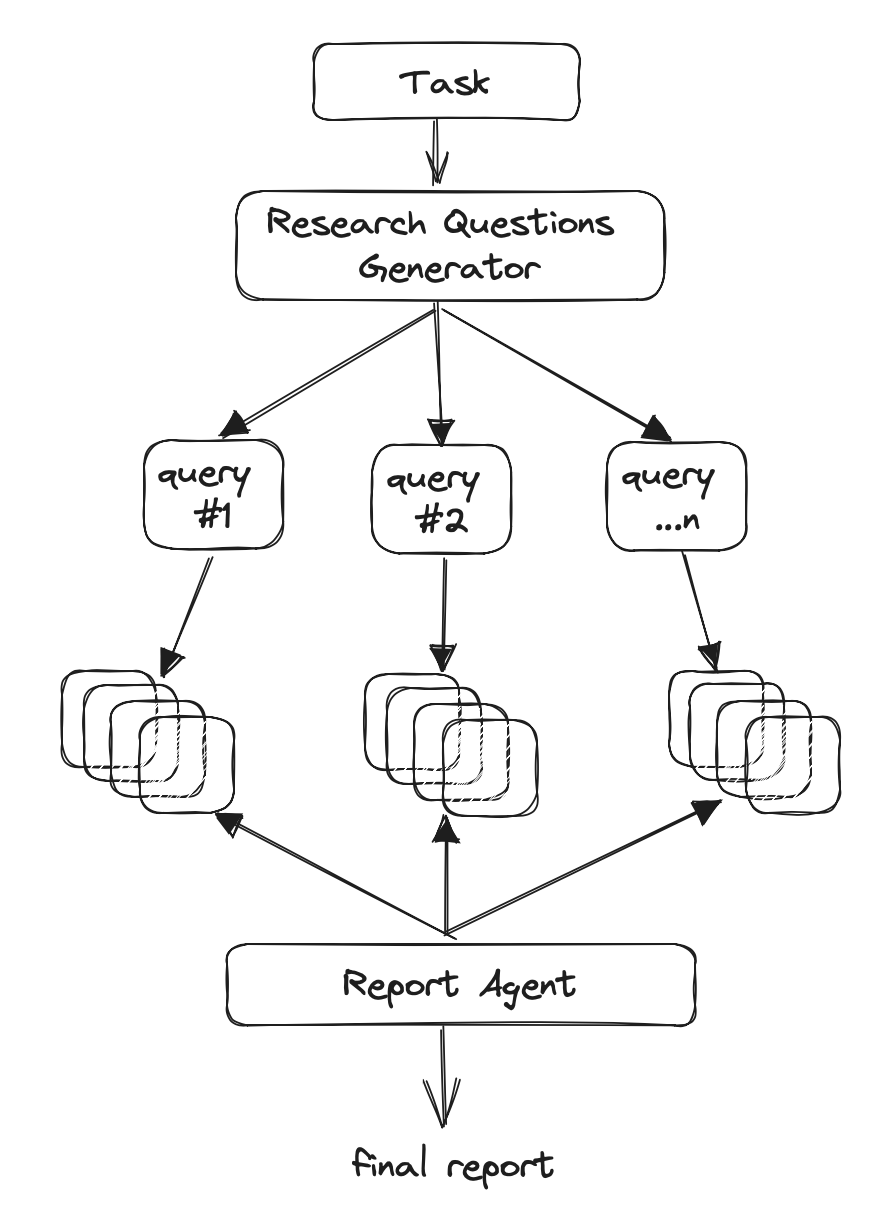 Tavilly 可讓您將 GPT 支援的研究和內容產生工具新增至您的 React 應用程式中,從而增強其資料處理和內容建立功能。 ``` # Create an assistant assistant = client.beta.assistants.create( instructions=assistant_prompt_instruction, model="gpt-4-1106-preview", tools=[{ "type": "function", "function": { "name": "tavily_search", "description": "Get information on recent events from the web.", "parameters": { "type": "object", "properties": { "query": {"type": "string", "description": "The search query to use. For example: 'Latest news on Nvidia stock performance'"}, }, "required": ["query"] } } }] ) ``` {% cta https://github.com/assafelovic/gpt-researcher %} 明星塔維利 ⭐️ {% endcta %} --- ## 3. Pezzo.ai - 可觀測性、成本和即時工程平台 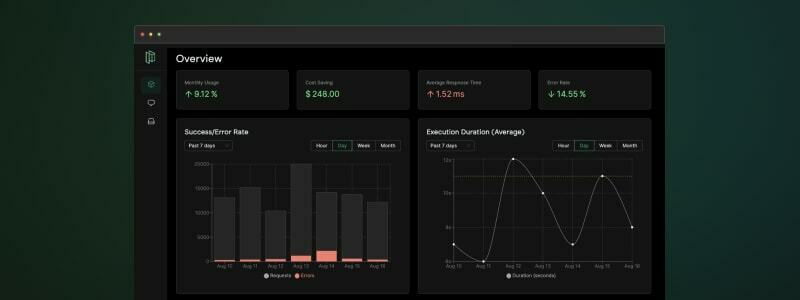 用於管理 OpenAI 通話的集中平台。 優化您的提示和令牌使用。追蹤您的人工智慧使用情況。 免費且易於整合。 ``` const prompt = await pezzo.getPrompt("AnalyzeSentiment"); const response = await openai.chat.completions.create(prompt); ``` {% cta https://github.com/pezzolabs/pezzo %} 明星 Pezzo ⭐️ {% endcta %} --- ## 4. LangChain - 將人工智慧整合到行動鏈中。  易於使用的 API 和函式庫,用於將 LLM 新增到應用程式中。 將不同的人工智慧元件和模型連接在一起。 輕鬆嵌入上下文和語義資料以實現強大的整合。 ``` from langchain.llms import OpenAI from langchain import PromptTemplate llm = OpenAI(model_name="text-davinci-003", openai_api_key="YourAPIKey") # Notice "food" below, that is a placeholder for another value later template = """ I really want to eat {food}. How much should I eat? Respond in one short sentence """ prompt = PromptTemplate( input_variables=["food"], template=template, ) final_prompt = prompt.format(food="Chicken") print(f"Final Prompt: {final_prompt}") print("-----------") print(f"LLM Output: {llm(final_prompt)}") ``` {% cta https://github.com/langchain-ai/langchain %} 星朗鏈 ⭐️ {% endcta %} --- ## 5. [Weaviate](https://github.com/weaviate/weaviate) - 用於人工智慧增強專案的向量資料庫 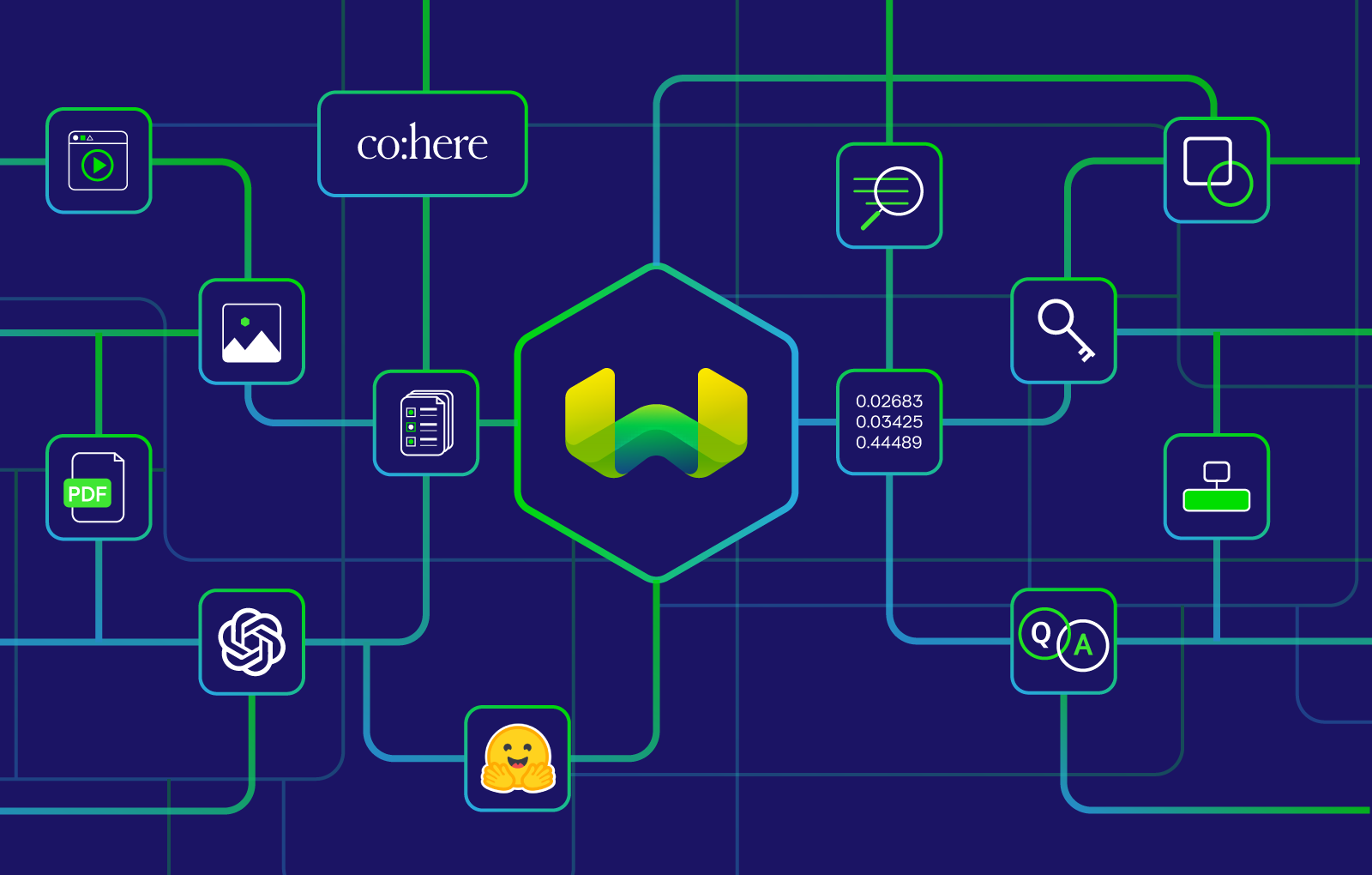 Weaviate 是一個針對大型資料集快速、高效搜尋而最佳化的向量資料庫。 它支援與 OpenAI 和 Hugging Face 等提供者的 AI 模型和服務集成,從而實現資料分類和自然語言處理等高級任務。 它是一種雲端原生解決方案,具有高度可擴展性,可以滿足不斷變化的資料需求。 ``` import weaviate import json client = weaviate.Client( embedded_options=weaviate.embedded.EmbeddedOptions(), ) uuid = client.data_object.create({ }) obj = client.data_object.get_by_id(uuid, class_name='MyClass') print(json.dumps(obj, indent=2)) ``` {% cta https://github.com/weaviate/weaviate %} 星織 ⭐️ {% endcta %} --- ## 6. [PrivateGPT](https://github.com/imartinez/privateGPT) - 與您的文件聊天,100% 私密 💡 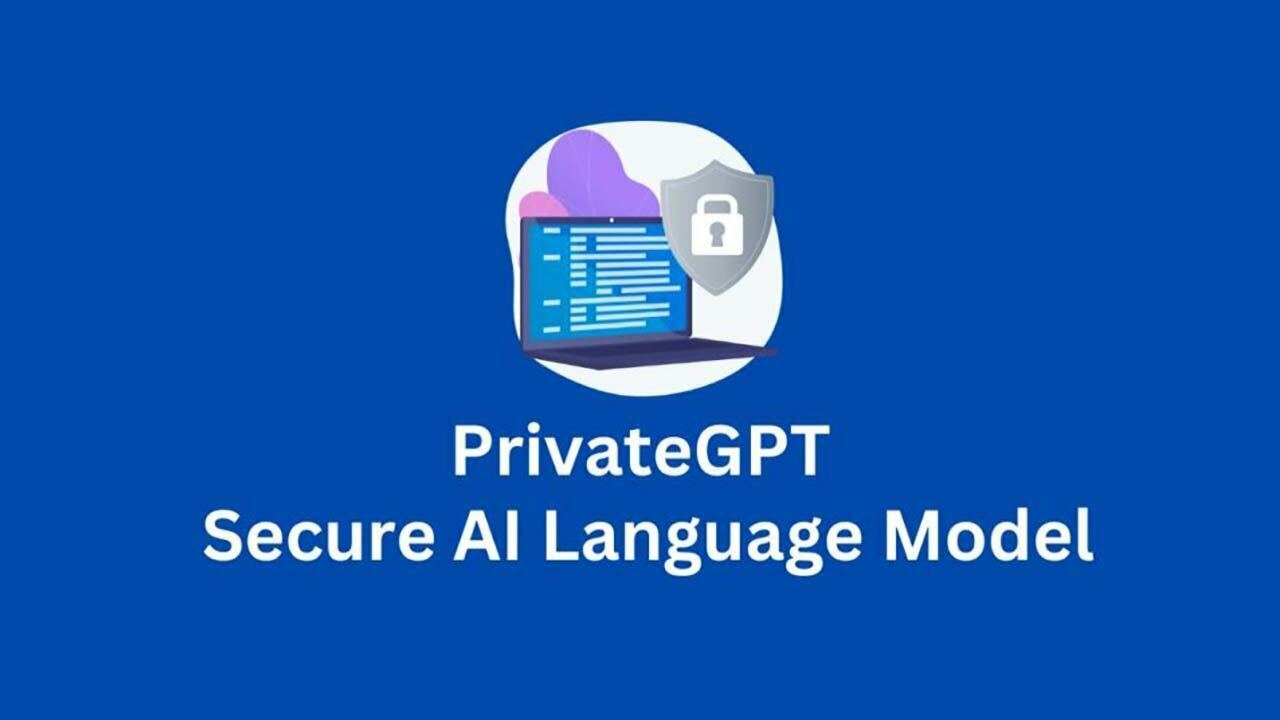 PrivateGPT 允許在應用程式內進行安全的、GPT 驅動的文件交互,確保資料隱私並增強上下文感知處理能力。 PrivateGPT 透過本地處理和儲存文件和上下文來確保隱私,而無需將資料傳送到外部伺服器。 ``` from privategpt import PrivateGPT, DocumentIngestion, ChatCompletion client = PrivateGPT(api_key='your_api_key') def process_documents_and_chat(query, documents): ingestion_result = DocumentIngestion(client, documents) chat_result = ChatCompletion(client, query, context=ingestion_result.context) return chat_result documents = ['doc1.txt', 'doc2.txt'] query = "What is the summary of the documents?" result = process_documents_and_chat(query, documents) print(result) ``` {% cta https://github.com/weaviate/weaviate %} 星織 ⭐️ {% endcta %} --- ## 7. SwirlSearch - 人工智慧驅動的搜尋。 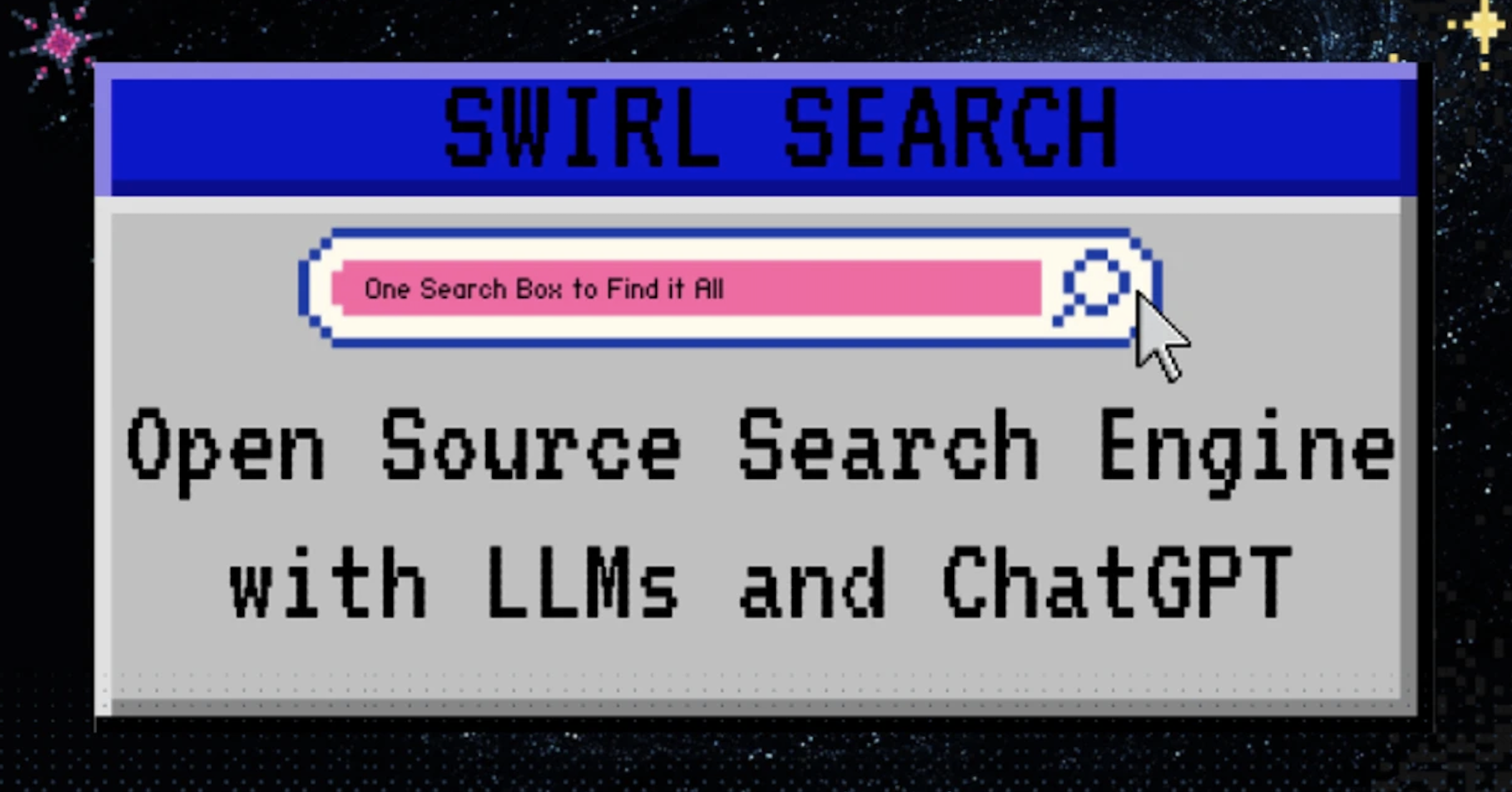 LLM 支援的搜尋、摘要和輸出。 同時搜尋多個內容來源並產生整合輸出。 功能強大,可自訂各種資料來源的應用程式內整合。 {% cta https://github.com/swirlai/swirl-search %} 星旋搜尋 ⭐️ {% endcta %} --- 謝謝閱讀! 我希望這些可以幫助您使用人工智慧建立一些很棒的東西。 如果您喜歡並評論您想看到的任何其他庫或主題,請按讚。 --- 原文出處:https://dev.to/copilotkit/7-ai-libraries-every-dev-needs-to-know-to-be-a-wiz-4lim
本文將透過一個簡單的範例來示範如何**將 PySpark 與 Taipy 整合**,以將您的 **大資料處理需求** 與 **智慧作業執行** 結合。 #### 讓我們開始吧! 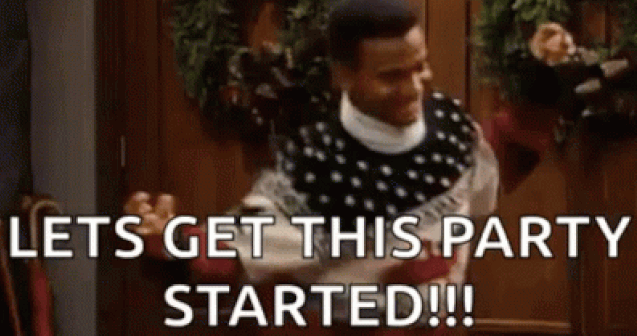 <小時/> ### 將 PySpark 與 Taipy 結合使用 Taipy 是一個**強大的工作流程編排工具**,具有**易於使用的框架**,可輕鬆應用於您現有的資料應用程式。 Taipy 建立在堅實的概念基礎上: - **場景、任務和資料節點** - 這些概念非常強大,允許開發人員**輕鬆地對其管道進行建模**,即使在沒有明確支援的情況下使用第3 方包也是如此。 <小時/> 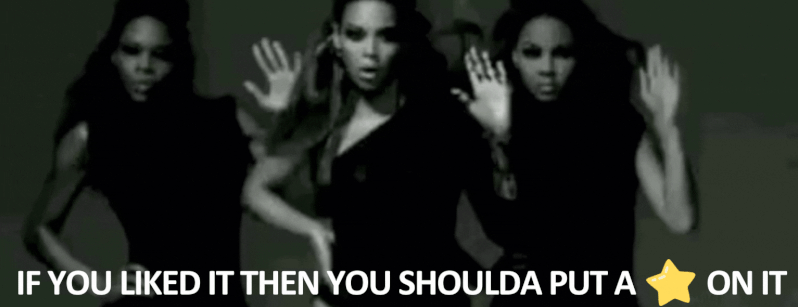 {% cta https://github.com/Avaiga/taipy %} Star ⭐ Taipy 儲存庫 {% endcta %} 我們感謝任何幫助我們發展社區的幫助🌱 <小時/> *如果您已經熟悉 PySpark 和 Taipy,則可以跳至「2. Taipy 設定 (*config.py*)」。 *該部分深入探討了為 Taipy 任務定義函數來執行 PySpark 應用程式的本質。否則,請繼續閱讀!* <小時/> ### 一個簡單的例子:*palmerpenguins* 我們以 [palmerpenguins](https://allisonhorst.github.io/palmerpenguins/) 資料集為例: ``` >>> penguin_df ┌───────┬─────────┬───────────┬────────────────┬───────────────┬───────────────────┬─────────────┬────────┬──────┐ │ index │ species │ island │ bill_length_mm │ bill_depth_mm │ flipper_length_mm │ body_mass_g │ sex │ year │ ├───────┼─────────┼───────────┼────────────────┼───────────────┼───────────────────┼─────────────┼────────┼──────┤ │ 0 │ Adelie │ Torgersen │ 39.1 │ 18.7 │ 181.0 │ 3750.0 │ male │ 2007 │ │ 1 │ Adelie │ Torgersen │ 39.5 │ 17.4 │ 186.0 │ 3800.0 │ female │ 2007 │ │ 2 │ Adelie │ Torgersen │ 40.3 │ 18.0 │ 195.0 │ 3250.0 │ female │ 2007 │ │ 3 │ Adelie │ Torgersen │ NaN │ NaN │ NaN │ NaN │ NaN │ 2007 │ │ 4 │ Adelie │ Torgersen │ 36.7 │ 19.3 │ 193.0 │ 3450.0 │ female │ 2007 │ │ ... │ ... │ ... │ ... │ ... │ ... │ ... │ ... │ ... │ └───────┴─────────┴───────────┴────────────────┴───────────────┴───────────────────┴─────────────┴────────┴──────┘ ``` <小時/> 該資料集僅包含 344 筆記錄——幾乎不是一個需要 Spark 處理的資料集。 然而,該資料集是可存取的,且其大小與演示 Spark 與 Taipy 的整合無關。 如果必須使用更大的資料集進行測試,您可以根據需要多次複製資料。 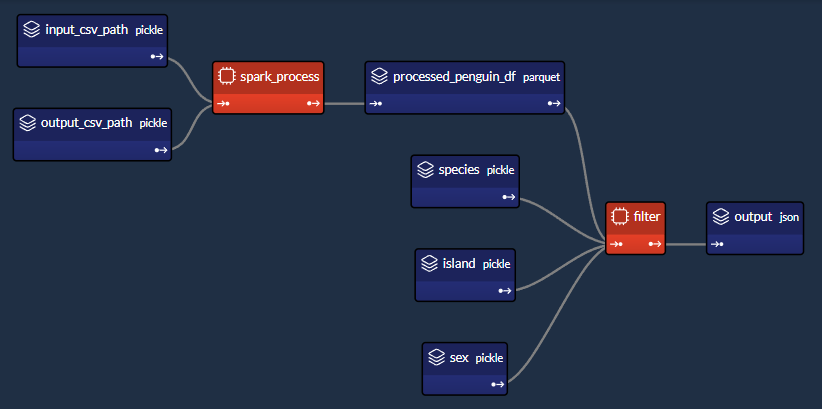 *我們簡單的企鵝應用程式的 DAG* <小時/> 我們將設計一個執行**兩個主要任務**的工作流程: #### 1- Spark 任務(*spark_process*): - 載入資料; - 依「*物種*」、「*島嶼*」和「*性別*」將資料分組; - 求其他欄位的平均值(「*bill_length_mm*」、「*bill_depth_mm*」、「*flipper_length_mm*」、「*body_mass_g*」); - 儲存資料。 #### 2- Python 任務(*過濾器*): - 載入Spark任務之前儲存的輸出資料; - 給定“*物種*”、“*島嶼*”和“*性別*”,傳回聚合值。 我們的小專案將包含 4 個檔案: ``` app/ ├─ penguin_spark_app.py # the spark application ├─ config.py # the configuration for our taipy workflow ├─ main.py # the main script (including our application gui) ├─ penguins.csv # the data as downloaded from the palmerpenguins git repo ``` <小時/> 您可以找到每個檔案的內容(*penguins.csv* 除外,您可以從 [palmerpenguins 儲存庫](https://github.com/allisonhorst/palmerpenguins/blob/main/inst/extdata/penguins.csv 取得) )在本文的程式碼區塊中。 <小時/> ## 1. Spark 應用程式 (*penguin_spark_app.py*) 通常,我們使用 *spark-submit* 命令列實用程式來執行 PySpark 任務。 您可以在他們自己的文件中閱讀有關以這種方式提交Spark 作業的內容和原因的更多資訊[此處](https://spark.apache.org/docs/latest/submitting-applications.html) 。 當使用 Taipy 進行工作流程編排時,我們可以繼續做同樣的事情。 唯一的區別是,我們不是在命令列中執行命令,而是讓工作流程管道產生一個[子進程](https://docs.python.org/3/library/subprocess.html),它使用以下命令執行Spark 應用程式*火花提交*。 在開始討論之前,我們首先**看看我們的 Spark 應用程式**。 只需瀏覽一下程式碼,然後**繼續閱讀有關此腳本功能的簡短說明**: ``` ### app/penguin_spark_app.py import argparse import os import sys parser = argparse.ArgumentParser() parser.add_argument("--input-csv-path", required=True, help="Path to the input penguin CSV file.") parser.add_argument("--output-csv-path", required=True, help="Path to save the output CSV file.") args = parser.parse_args() import pyspark.pandas as ps from pyspark.sql import SparkSession def read_penguin_df(csv_path: str): penguin_df = ps.read_csv(csv_path) return penguin_df def clean(df: ps.DataFrame) -> ps.DataFrame: return df[df.sex.isin(["male", "female"])].dropna() def process(df: ps.DataFrame) -> ps.DataFrame: """The mean of measured penguin values, grouped by island and sex.""" mean_df = df.groupby(by=["species", "island", "sex"]).agg("mean").drop(columns="year").reset_index() return mean_df if __name__ == "__main__": spark = SparkSession.builder.appName("Mean Penguin").getOrCreate() penguin_df = read_penguin_df(args.input_csv_path) cleaned_penguin_df = clean(penguin_df) processed_penguin_df = process(cleaned_penguin_df) processed_penguin_df.to_pandas().to_csv(args.output_csv_path, index=False) sys.exit(os.EX_OK) ``` <小時/> 我們可以透過在終端機中輸入以下命令來提交此 Spark 應用程式以供執行: ``` spark-submit --master local[8] app/penguin_spark_app.py \ --input-csv-path app/penguins.csv \ --output-csv-path app/output.csv ``` <小時/> 它將執行以下操作: 1.提交*penguin_spark_app.py*應用程式在8個CPU核心上本地執行; 2. 從 *app/penguins.csv* CSV 檔案載入資料; 3. 依「*物種*」、「*島嶼*」和「*性別*」分組,然後按平均值聚合其餘欄位; 4. 將產生的 DataFrame 儲存到 *app/output.csv*。 此後,*app/output.csv* 的內容應如下所示: 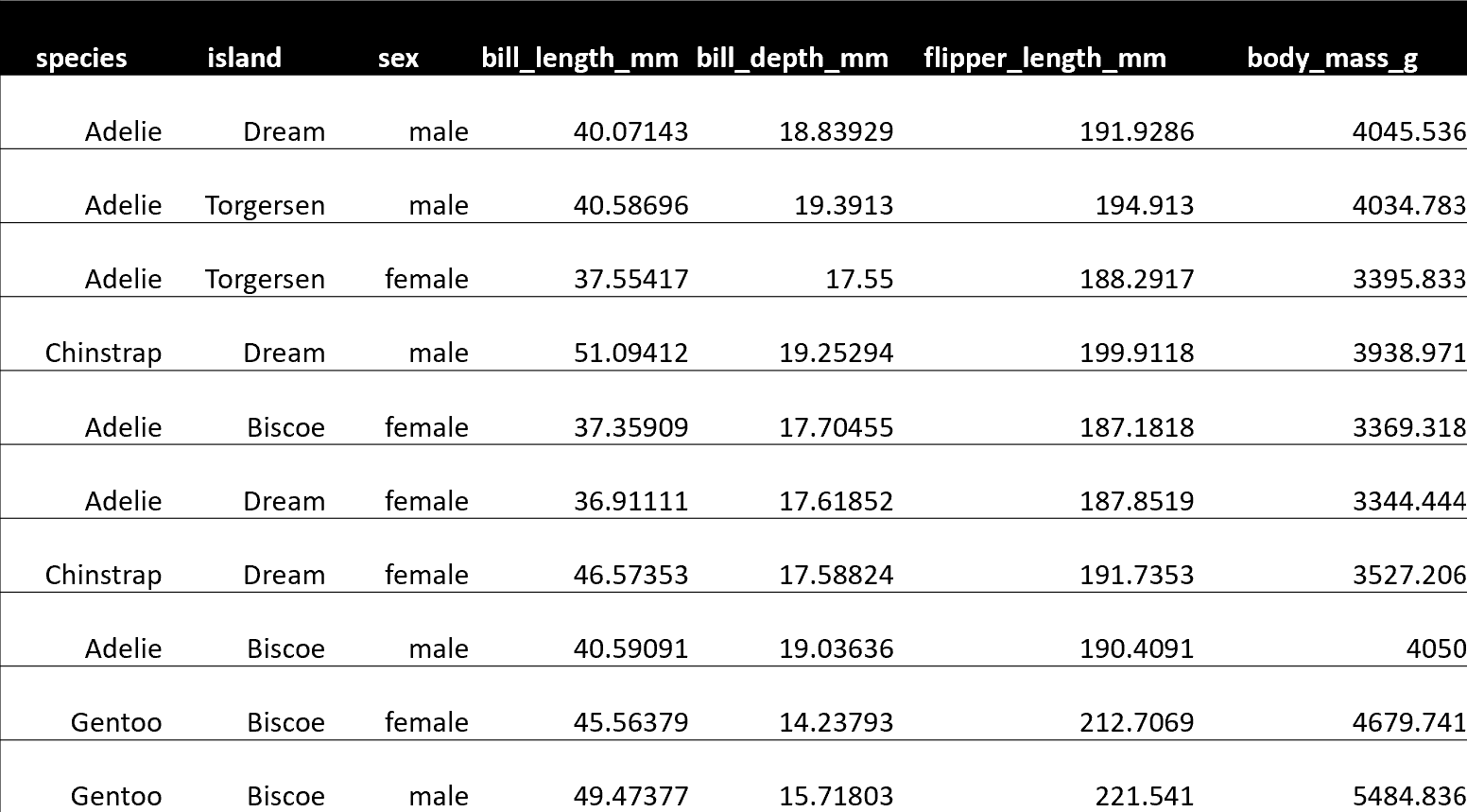 <小時/> 另請注意,我們已對 **Spark 應用程式進行了編碼以接收 2 個命令列參數**: 1. - *input-csv-path* :輸入企鵝 CSV 檔案的路徑;和 2. - *output-csv-path* :Spark 應用程式處理後儲存輸出 CSV 檔案的路徑。 <小時/> ## 2. Taipy 設定 (*config.py*) 此時,我們有了 *penguin_spark_app.py* PySpark 應用程式,並且需要建立一個 **Taipy 任務來執行此 PySpark 應用程式**。 再次快速瀏覽 *app/config.py* 腳本,然後繼續閱讀: ``` ### app/config.py import datetime as dt import os import subprocess import sys from pathlib import Path import pandas as pd import taipy as tp from taipy import Config SCRIPT_DIR = Path(__file__).parent SPARK_APP_PATH = SCRIPT_DIR / "penguin_spark_app.py" input_csv_path = str(SCRIPT_DIR / "penguins.csv") # -------------------- Data Nodes -------------------- input_csv_path_cfg = Config.configure_data_node(id="input_csv_path", default_data=input_csv_path) # Path to save the csv output of the spark app output_csv_path_cfg = Config.configure_data_node(id="output_csv_path") processed_penguin_df_cfg = Config.configure_parquet_data_node( id="processed_penguin_df", validity_period=dt.timedelta(days=1) ) species_cfg = Config.configure_data_node(id="species") # "Adelie", "Chinstrap", "Gentoo" island_cfg = Config.configure_data_node(id="island") # "Biscoe", "Dream", "Torgersen" sex_cfg = Config.configure_data_node(id="sex") # "male", "female" output_cfg = Config.configure_json_data_node( id="output", ) # -------------------- Tasks -------------------- def spark_process(input_csv_path: str, output_csv_path: str) -> pd.DataFrame: proc = subprocess.Popen( [ str(Path(sys.executable).with_name("spark-submit")), str(SPARK_APP_PATH), "--input-csv-path", input_csv_path, "--output-csv-path", output_csv_path, ], stdout=subprocess.PIPE, stderr=subprocess.PIPE, ) try: outs, errs = proc.communicate(timeout=15) except subprocess.TimeoutExpired: proc.kill() outs, errs = proc.communicate() if proc.returncode != os.EX_OK: raise Exception("Spark training failed") df = pd.read_csv(output_csv_path) return df def filter(penguin_df: pd.DataFrame, species: str, island: str, sex: str) -> dict: df = penguin_df[(penguin_df.species == species) & (penguin_df.island == island) & (penguin_df.sex == sex)] output = df[["bill_length_mm", "bill_depth_mm", "flipper_length_mm", "body_mass_g"]].to_dict(orient="records") return output[0] if output else dict() spark_process_task_cfg = Config.configure_task( id="spark_process", function=spark_process, skippable=True, input=[input_csv_path_cfg, output_csv_path_cfg], output=processed_penguin_df_cfg, ) filter_task_cfg = Config.configure_task( id="filter", function=filter, skippable=True, input=[processed_penguin_df_cfg, species_cfg, island_cfg, sex_cfg], output=output_cfg, ) scenario_cfg = Config.configure_scenario( id="scenario", task_configs=[spark_process_task_cfg, filter_task_cfg] ) ``` 您也可以**使用[Taipy Studio](https://docs.taipy.io/en/latest/manuals/studio/config/)** 建立Taipy 配置,這是一個Visual Studio Code 擴展,它提供了圖形編輯器建構 Taipy *.toml* 設定檔。 <小時/> ### Taipy 中的 PySpark 任務 我們對產生這部分 DAG 的程式碼部分特別感興趣: 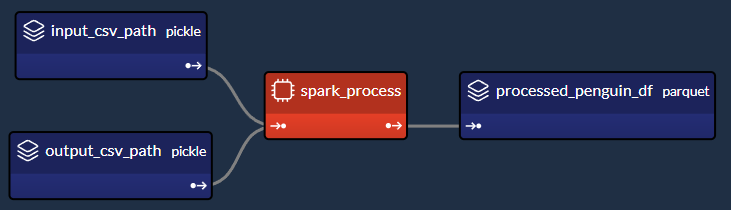 <小時/> 讓我們提取並檢查 *config.py* 腳本的相關部分,該腳本在 Taipy 中建立「*spark_process*」Spark 任務(及其 3 個關聯的資料節點),如上圖所示: ``` ### Code snippet: Spark task in Taipy # -------------------- Data Nodes -------------------- input_csv_path_cfg = Config.configure_data_node(id="input_csv_path", default_data=input_csv_path) # Path to save the csv output of the spark app output_csv_path_cfg = Config.configure_data_node(id="output_csv_path") processed_penguin_df_cfg = Config.configure_parquet_data_node( id="processed_penguin_df", validity_period=dt.timedelta(days=1) ) # -------------------- Tasks -------------------- def spark_process(input_csv_path: str, output_csv_path: str) -> pd.DataFrame: proc = subprocess.Popen( [ str(Path(sys.executable).with_name("spark-submit")), str(SPARK_APP_PATH), "--input-csv-path", input_csv_path, "--output-csv-path", output_csv_path, ], stdout=subprocess.PIPE, stderr=subprocess.PIPE, ) try: outs, errs = proc.communicate(timeout=15) except subprocess.TimeoutExpired: proc.kill() outs, errs = proc.communicate() if proc.returncode != os.EX_OK: raise Exception("Spark training failed") df = pd.read_csv(output_csv_path) return df spark_process_task_cfg = Config.configure_task( id="spark_process", function=spark_process, skippable=True, input=[input_csv_path_cfg, output_csv_path_cfg], output=processed_penguin_df_cfg, ) ``` <小時/> 由於我們設計 *penguin_spark_app.py* Spark 應用程式來接收 2 個參數(*input_csv_path* 和 *output_csv_path*),因此我們選擇將這 2 個參數表示為 Taipy 資料節點。 請注意,**您的用例可能有所不同,您可以(並且應該!)根據您的需求修改任務、函數和關聯的資料節點**。 例如,您可以: 1. 有一個 Spark 任務,執行一些例行 ETL 並且不回傳任何內容; 2. 偏好對輸入和輸出路徑進行硬編碼,而不是將它們持久化為資料節點;或者 3. 將其他應用程式參數儲存為資料節點並將其傳遞給 Spark 應用程式。 然後,我們將 *spark-submit* 作為 Python 子進程執行,如下所示: ``` subprocess.Popen( [ str(Path(sys.executable).with_name("spark-submit")), str(SPARK_APP_PATH), "--input-csv-path", input_csv_path, "--output-csv-path", output_csv_path, ], ) ``` <小時/> 回想一下,清單元素的順序應保留以下格式,就像它們在命令列上執行一樣: ``` $ spark-submit [spark-arguments] <pyspark-app-path> [application-arguments] ``` <小時/> 同樣,根據我們的用例,我們可以根據需要指定不同的 Spark-submit 腳本路徑、Spark 參數(我們在範例中未提供任何參數)或不同的應用程式參數。 <小時/> ### 讀取並回傳*output_csv_path* 請注意,*spark_process* 函數的結束如下: ``` def spark_process(input_csv_path: str, output_csv_path: str) -> pd.DataFrame: ... df = pd.read_csv(output_csv_path) return df ``` <小時/> 在我們的例子中,我們希望 Taipy 任務在 Spark - 處理資料後輸出資料,以便可以將其寫入 *processed_penguin_df_cfg* [Parquet 資料節點](https://docs.taipy.io/en/latest /手冊/核心/配置/資料節點配置/#parquet)。 我們可以做到這一點的一種方法是手動讀取輸出目標(在本例中為 *output_csv_path*),然後將其作為 Pandas DataFrame 傳回。 但是,如果您不需要 Spark 應用程式的返回資料,您可以簡單地讓 Taipy 任務(透過 *spark_process* 函數)返回 *None*。 <小時/> ### 快取 Spark 任務 由於我們將 *spark_process_task_cfg* 配置為 *True*,當重新執行該場景時,Taipy 將 **跳過 ** ***spark_process 的重新執行*** **任務** 並重複使用持久化任務輸出:* processed_penguin_df_cfg* Pandas DataFrame。 但是,我們也為 *processed_penguin_df_cfg* 資料節點定義了 1 天的 *validity_period*,因此如果 DataFrame 最後一次快取超過一天,Taipy 仍會重新執行任務。 <小時/> ## 3. 建構 GUI (*main.py*) 我們將透過**建立我們在本文開頭看到的 GUI** 來完成我們的應用程式: 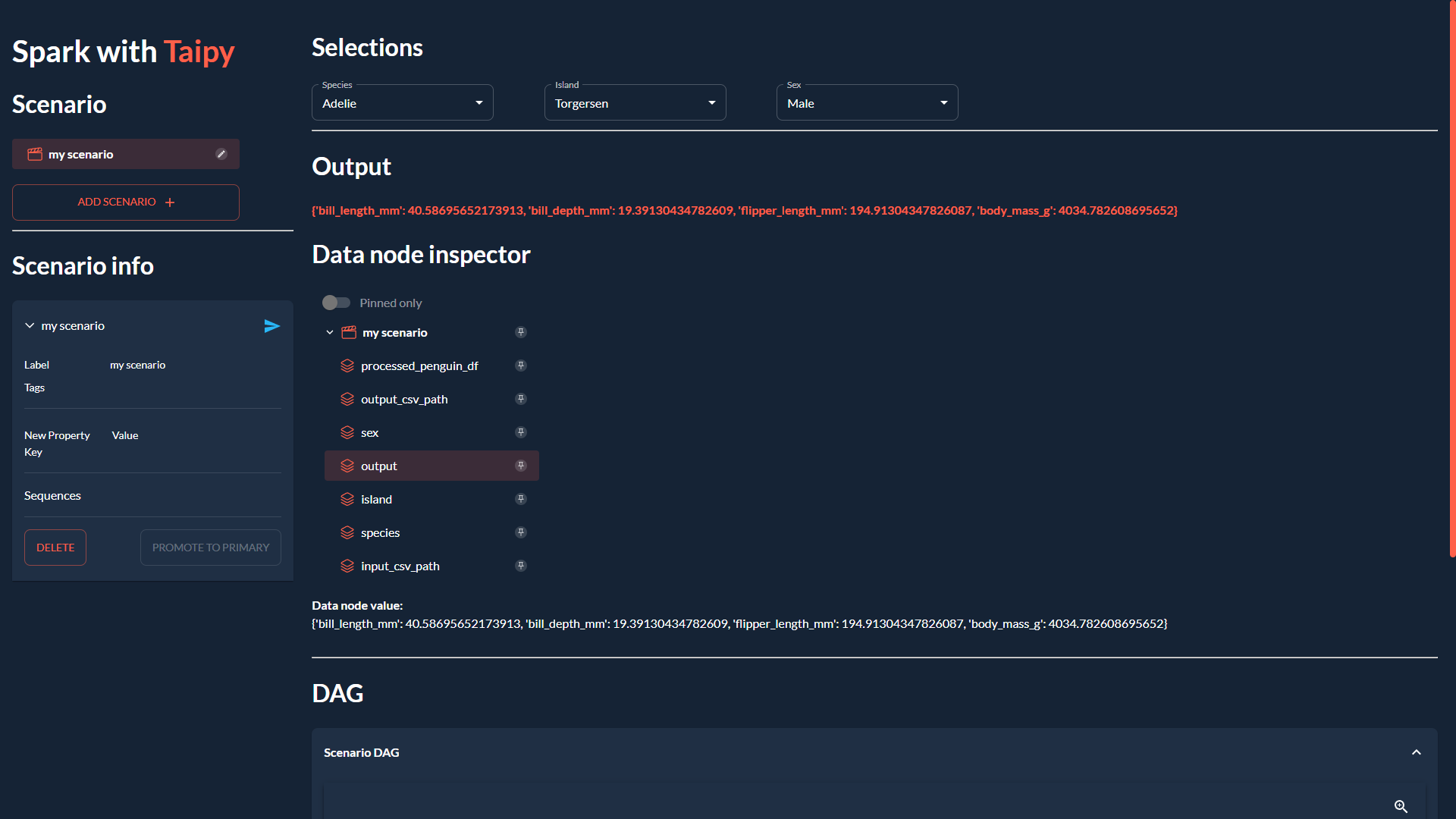 <小時/> 如果您不熟悉 Taipy 的 GUI 功能,可以在此處找到[快速入門](https://docs.taipy.io/en/latest/getting_started/getting-started-gui/)。 無論如何,您只需為 *app/main.py* 複製並貼上以下程式碼,因為它不是我們的重點: ``` ### app/main.py from pathlib import Path from typing import Optional import taipy as tp from config import scenario_cfg from taipy.gui import Gui, notify valid_features: dict[str, list[str]] = { "species": ["Adelie", "Chinstrap", "Gentoo"], "island": ["Torgersen", "Biscoe", "Dream"], "sex": ["Male", "Female"], } selected_species = valid_features["species"][0] selected_island = valid_features["island"][0] selected_sex = valid_features["sex"][0] selected_scenario: Optional[tp.Scenario] = None data_dir = Path(__file__).with_name("data") data_dir.mkdir(exist_ok=True) def scenario_on_creation(state, id, payload): _ = payload["config"] date = payload["date"] label = payload["label"] properties = payload["properties"] # Create scenario with selected configuration scenario = tp.create_scenario(scenario_cfg, creation_date=date, name=label) scenario.properties.update(properties) # Write the selected GUI values to the scenario scenario.species.write(state.selected_species) scenario.island.write(state.selected_island) scenario.sex.write(state.selected_sex.lower()) output_csv_file = data_dir / f"{scenario.id}.csv" scenario.output_csv_path.write(str(output_csv_file)) notify(state, "S", f"Created {scenario.id}") return scenario def scenario_on_submission_change(state, submittable, details): """When the selected_scenario's submission status changes, reassign selected_scenario to force a GUI refresh.""" state.selected_scenario = submittable selected_data_node = None main_md = """ <|layout|columns=1 4|gap=1.5rem| <lhs|part| # Spark with **Taipy**{: .color-primary} ## Scenario <|{selected_scenario}|scenario_selector|on_creation=scenario_on_creation|> ---------- ## Scenario info <|{selected_scenario}|scenario|on_submission_change=scenario_on_submission_change|> |lhs> <rhs|part|render={selected_scenario}| ## Selections <selections|layout|columns=1 1 1 2|gap=1.5rem| <|{selected_species}|selector|lov={valid_features["species"]}|dropdown|label=Species|> <|{selected_island}|selector|lov={valid_features["island"]}|dropdown|label=Island|> <|{selected_sex}|selector|lov={valid_features["sex"]}|dropdown|label=Sex|> |selections> ---------- ## Output **<|{str(selected_scenario.output.read()) if selected_scenario and selected_scenario.output.is_ready_for_reading else 'Submit the scenario using the left panel.'}|text|raw|class_name=color-primary|>** ## Data node inspector <|{selected_data_node}|data_node_selector|display_cycles=False|> **Data node value:** <|{str(selected_data_node.read()) if selected_data_node and selected_data_node.is_ready_for_reading else None}|> <br/> ---------- ## DAG <|Scenario DAG|expandable| <|{selected_scenario}|scenario_dag|> |> |rhs> |> """ def on_change(state, var_name: str, var_value): if var_name == "selected_species": state.selected_scenario.species.write(var_value) elif var_name == "selected_island": state.selected_scenario.island.write(var_value) elif var_name == "selected_sex": state.selected_scenario.sex.write(var_value.lower()) if __name__ == "__main__": tp.Core().run() gui = Gui(main_md) gui.run(title="Spark with Taipy") ``` <小時/> 然後,從專案資料夾中,您可以執行主腳本,如下所示: ``` $ taipy run app/main.py ``` <小時/> ## 結論 現在您已經看到如何將 PySpark 與 Taipy 結合使用的範例,請繼續嘗試使用這兩個工具來**增強您自己的資料應用程式**! 如果您一直在努力應對其他工作流程編排工具減慢您的工作並妨礙您的工作,請不要讓它阻止您嘗試 Taipy。 Taipy 易於使用,並且努力不限制自己可以使用的第 3 方軟體包 - **其強大而靈活的框架使其可以輕鬆適應任何資料應用程式**。 <小時/> 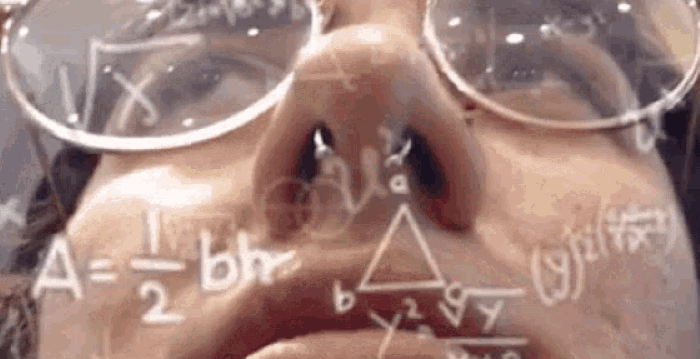 希望您喜歡這篇文章! <小時/> 您可以在此[儲存庫](https://medium.com/r?url=https%3A%2F%2Fgithub.com%2FAvaiga%2Fdemo-pytorch-penguin-app)上找到所有程式碼和資料。 --- 原文出處:https://dev.to/taipy/how-to-master-big-data-pipelines-with-taipy-and-pyspark-14oe
資料管道是任何資料密集型專案的支柱。 **隨著資料集的成長**超出記憶體大小(「核心外」),**有效處理它們變得具有挑戰性**。 Dask 可以輕鬆管理大型資料集(核心外),提供與 Numpy 和 Pandas 的良好相容性。 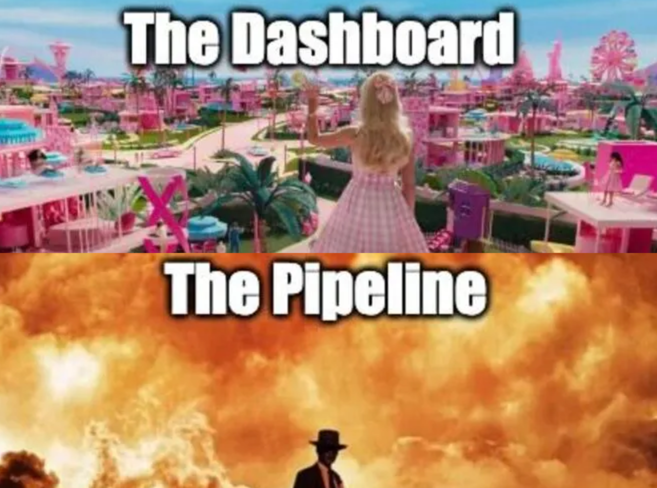 --- 本文重點介紹 **Dask(用於處理核心外資料)與 Taipy** 的無縫集成,Taipy** 是一個用於 **管道編排和場景管理** 的 Python 庫。 --- ## Taipy - 您的 Web 應用程式建構器 關於我們的一些資訊。 **Taipy** 是一個開源程式庫,旨在輕鬆開發前端 (GUI) 和 ML/資料管道。 不需要其他知識(沒有 CSS,什麼都不需要!)。 它旨在加快應用程式開發,從最初的原型到生產就緒的應用程式。 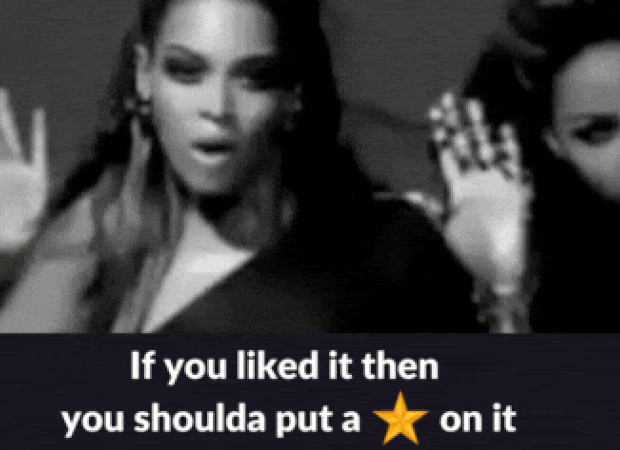 https://github.com/Avaiga/taipy 我們已經快有 1000 顆星了,沒有你就無法做到這一點🙏 --- ## 1. 範例應用程式 透過範例最好地演示了 Dask 和 Taipy 的整合。在本文中,我們將考慮包含 4 個任務的資料工作流程: - **資料預處理與客戶評分** 使用 Dask 讀取和處理大型資料集。 - **特徵工程和分割** 根據購買行為對客戶進行評分。 - **細分分析** 根據這些分數和其他因素將客戶分為不同的類別。 - **高價值客戶的總統計** 分析每個客戶群以獲得見解 我們將更詳細地探討這 4 個任務的程式碼。 請注意,此程式碼是您的 Python 程式碼,並未使用 Taipy。 在後面的部分中,我們將展示如何使用 Taipy 對現有資料應用程式進行建模,並輕鬆獲得其工作流程編排的好處。 --- 該應用程式將包含以下 5 個檔案: ``` algos/ ├─ algo.py # Our existing code with 4 tasks data/ ├─ SMALL_amazon_customers_data.csv # A sample dataset app.ipynb # Jupyter Notebook for running our sample data application config.py # Taipy configuration which models our data workflow config.toml # (Optional) Taipy configuration in TOML made using Taipy Studio ``` --- ## 2. Taipy 簡介 - 綜合解決方案 [Taipy](https://docs.taipy.io/) **不只是另一個編排工具**。 Taipy 專為 ML 工程師、資料科學家和 Python 開發人員設計,帶來了幾個基本且簡單的功能。 以下是**一些關鍵要素**,使 Taipy 成為令人信服的選擇: 1. **管道執行註冊表** 此功能使開發人員和最終用戶能夠: - 將每個管道執行註冊為「*場景*」(任務和資料節點圖); - 精確追蹤每個管道執行的沿襲;和 - 輕鬆比較場景、監控 KPI 並為故障排除和微調參數提供寶貴的見解。 2. **管道版本控制** Taipy 強大的場景管理使您能夠輕鬆調整管道以適應不斷變化的專案需求。 3. **智能任務編排** Taipy 讓開發人員可以輕鬆地對任務和資料來源網路進行建模。 此功能透過以下方式提供對任務執行的內建控制: - 並行執行您的任務;和 - 任務“跳過”,即選擇要執行的任務並 要繞過哪個。 4. **任務編排的模組化方法** 模組化不僅僅是 Taipy 的一個流行詞;這是一個核心原則。 設定可以互換使用的任務和資料來源,從而產生更乾淨、更易於維護的程式碼庫。 --- ## 3. Dask 簡介 Dask 是一個流行的分散式運算 Python 套件。 Dask API 實作了熟悉的 Pandas、Numpy 和 Scikit-learn API - ,這使得許多已經熟悉這些 API 的資料科學家更愉快地學習和使用 Dask。 如果您是 Dask 新手,請查看 Dask 團隊撰寫的精彩 Dask [10 分鐘簡介](https://docs.dask.org/en/stable/10-minutes-to-dask.html)。 --- ## 4. 應用:顧客分析 (*algos/algo.py*) 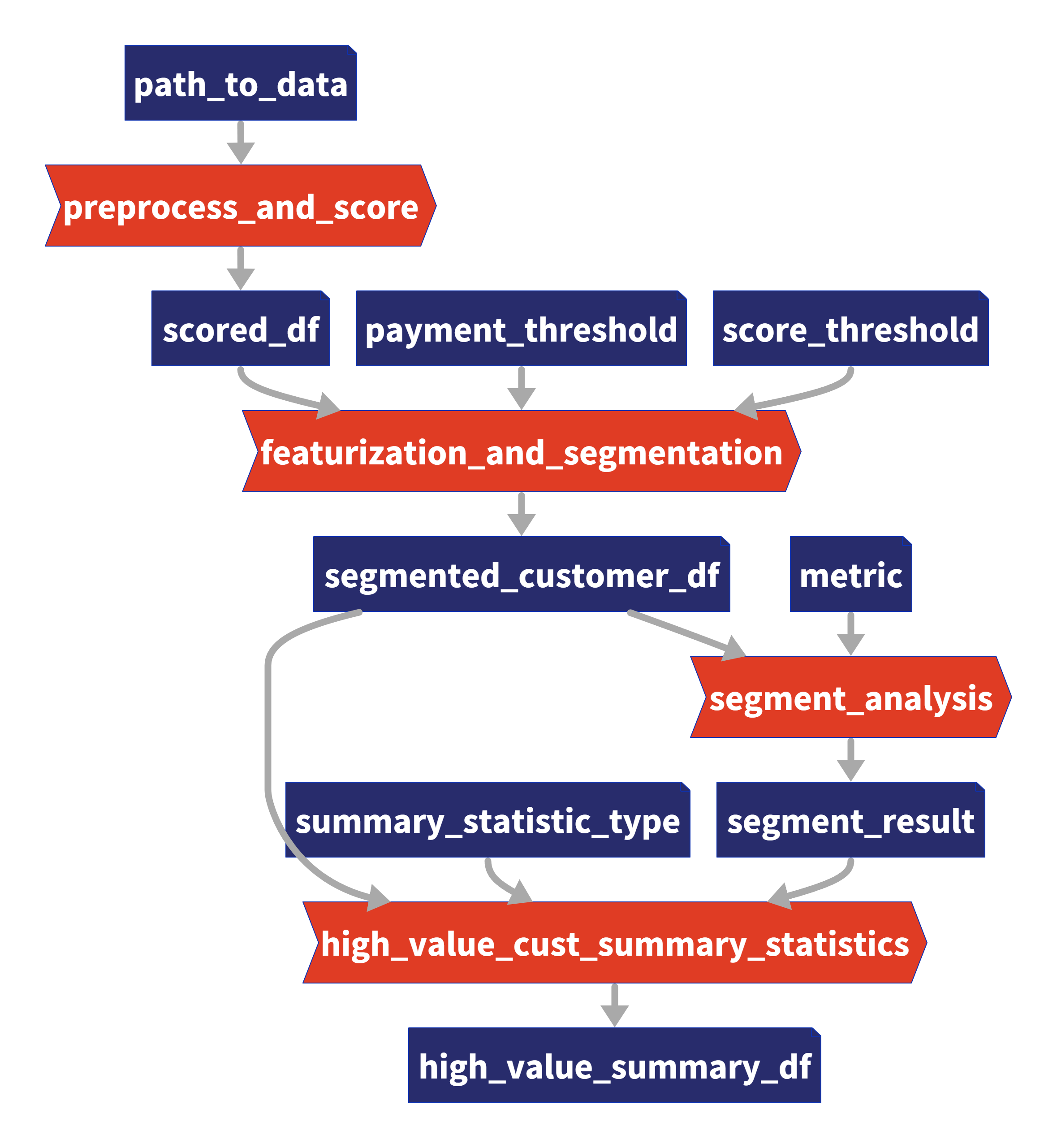 *我們的 4 項任務的圖表(在 Taipy 中可視化),我們將在下一節中對其進行建模。* 我們現有的程式碼(不含 Taipy)包含 4 個函數,您也可以在上圖中看到: - 任務 1:*預處理和評分* - 任務 2:*特徵化與細分* - 任務 3:*分段分析* - 任務 4:*high_value_cust_summary_statistics* 您可以瀏覽以下定義了 4 個函數的 *algos/algo.py* 腳本,然後繼續閱讀每個函數的簡要說明: ``` ### algos/algo.py import time import dask.dataframe as dd import pandas as pd def preprocess_and_score(path_to_original_data: str): print("__________________________________________________________") print("1. TASK 1: DATA PREPROCESSING AND CUSTOMER SCORING ...") start_time = time.perf_counter() # Start the timer # Step 1: Read data using Dask df = dd.read_csv(path_to_original_data) # Step 2: Simplify the customer scoring formula df["CUSTOMER_SCORE"] = ( 0.5 * df["TotalPurchaseAmount"] / 1000 + 0.3 * df["NumberOfPurchases"] / 10 + 0.2 * df["AverageReviewScore"] ) # Save all customers to a new CSV file scored_df = df[["CUSTOMER_SCORE", "TotalPurchaseAmount", "NumberOfPurchases", "TotalPurchaseTime"]] pd_df = scored_df.compute() end_time = time.perf_counter() # Stop the timer execution_time = (end_time - start_time) * 1000 # Calculate the time in milliseconds print(f"Time of Execution: {execution_time:.4f} ms") return pd_df def featurization_and_segmentation(scored_df, payment_threshold, score_threshold): print("__________________________________________________________") print("2. TASK 2: FEATURE ENGINEERING AND SEGMENTATION ...") # payment_threshold, score_threshold = float(payment_threshold), float(score_threshold) start_time = time.perf_counter() # Start the timer df = scored_df # Feature: Indicator if customer's total purchase is above the payment threshold df["HighSpender"] = (df["TotalPurchaseAmount"] > payment_threshold).astype(int) # Feature: Average time between purchases df["AverageTimeBetweenPurchases"] = df["TotalPurchaseTime"] / df["NumberOfPurchases"] # Additional computationally intensive features df["Interaction1"] = df["TotalPurchaseAmount"] * df["NumberOfPurchases"] df["Interaction2"] = df["TotalPurchaseTime"] * df["CUSTOMER_SCORE"] df["PolynomialFeature"] = df["TotalPurchaseAmount"] ** 2 # Segment customers based on the score_threshold df["ValueSegment"] = ["High Value" if score > score_threshold else "Low Value" for score in df["CUSTOMER_SCORE"]] end_time = time.perf_counter() # Stop the timer execution_time = (end_time - start_time) * 1000 # Calculate the time in milliseconds print(f"Time of Execution: {execution_time:.4f} ms") return df def segment_analysis(df: pd.DataFrame, metric): print("__________________________________________________________") print("3. TASK 3: SEGMENT ANALYSIS ...") start_time = time.perf_counter() # Start the timer # Detailed analysis for each segment: mean/median of various metrics segment_analysis = ( df.groupby("ValueSegment") .agg( { "CUSTOMER_SCORE": metric, "TotalPurchaseAmount": metric, "NumberOfPurchases": metric, "TotalPurchaseTime": metric, "HighSpender": "sum", # Total number of high spenders in each segment "AverageTimeBetweenPurchases": metric, } ) .reset_index() ) end_time = time.perf_counter() # Stop the timer execution_time = (end_time - start_time) * 1000 # Calculate the time in milliseconds print(f"Time of Execution: {execution_time:.4f} ms") return segment_analysis def high_value_cust_summary_statistics(df: pd.DataFrame, segment_analysis: pd.DataFrame, summary_statistic_type: str): print("__________________________________________________________") print("4. TASK 4: ADDITIONAL ANALYSIS BASED ON SEGMENT ANALYSIS ...") start_time = time.perf_counter() # Start the timer # Filter out the High Value customers high_value_customers = df[df["ValueSegment"] == "High Value"] # Use summary_statistic_type to calculate different types of summary statistics if summary_statistic_type == "mean": average_purchase_high_value = high_value_customers["TotalPurchaseAmount"].mean() elif summary_statistic_type == "median": average_purchase_high_value = high_value_customers["TotalPurchaseAmount"].median() elif summary_statistic_type == "max": average_purchase_high_value = high_value_customers["TotalPurchaseAmount"].max() elif summary_statistic_type == "min": average_purchase_high_value = high_value_customers["TotalPurchaseAmount"].min() median_score_high_value = high_value_customers["CUSTOMER_SCORE"].median() # Fetch the summary statistic for 'TotalPurchaseAmount' for High Value customers from segment_analysis segment_statistic_high_value = segment_analysis.loc[ segment_analysis["ValueSegment"] == "High Value", "TotalPurchaseAmount" ].values[0] # Create a DataFrame to hold the results result_df = pd.DataFrame( { "SummaryStatisticType": [summary_statistic_type], "AveragePurchaseHighValue": [average_purchase_high_value], "MedianScoreHighValue": [median_score_high_value], "SegmentAnalysisHighValue": [segment_statistic_high_value], } ) end_time = time.perf_counter() # Stop the timer execution_time = (end_time - start_time) * 1000 # Calculate the time in milliseconds print(f"Time of Execution: {execution_time:.4f} ms") return result_df ``` --- ### 任務 1 - 資料預處理與客戶評分 Python 函數:*preprocess_and_score* 這是管道中的第一步,也許也是最關鍵的一步。 它使用 **Dask** 讀取大型資料集,專為大於記憶體的計算而設計。 然後,它根據“*TotalPurchaseAmount*”、“*NumberOfPurchases*”和“*AverageReviewScore*”等各種指標,在名為 *scored_df* 的 DataFrame 中計算“*Customer Score*”。 使用 Dask 讀取和處理資料集後,此任務將輸出一個 Pandas DataFrame,以供其餘 3 個任務進一步使用。 --- ### 任務 2 - 特徵工程與分割 Python 函數:*featureization_and_segmentation* 此任務採用評分的 DataFrame 並新增功能,例如高支出指標。 它還根據客戶的分數對客戶進行細分。 --- ### 任務 3 - 細分分析 Python 函數:*segment_analysis* 此任務採用分段的 DataFrame 並根據客戶細分執行分組分析以計算各種指標。 --- ### 任務 4 - 高價值客戶的總統計 Python 函數:*high_value_cust_summary_statistics* 此任務對高價值客戶群進行深入分析並傳回匯總統計資料。 --- ## 5. 在 Taipy 中建模工作流程 (*config.py*) 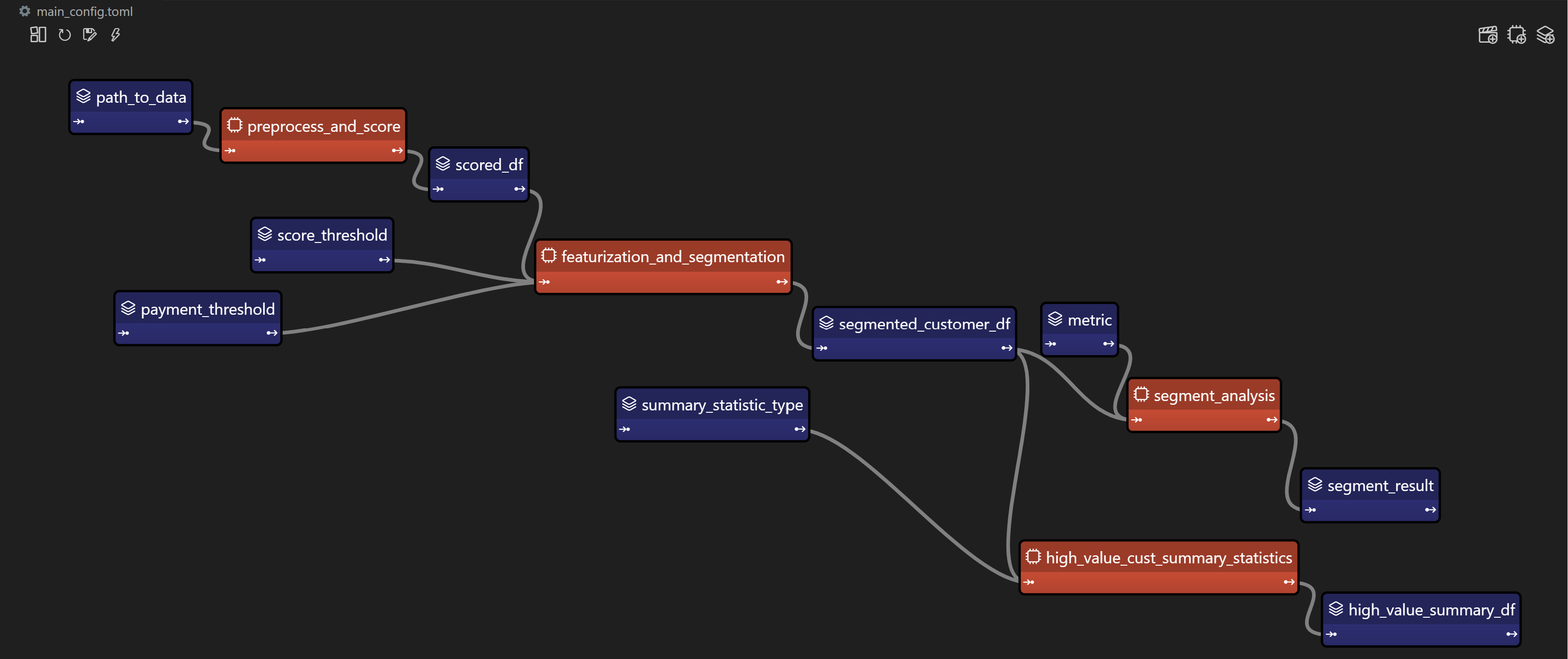 *Taipy DAG — Taipy「任務」為橘色,「資料節點」為藍色。* 在本節中,我們將建立對變數/參數進行建模的Taipy 配置(表示為[“資料節點”](https://docs.taipy.io/en/latest/manuals/core/concepts/data-node/ ))和 Taipy 中的函數(表示為 [“Tasks”](https://docs.taipy.io/en/latest/manuals/core/concepts/task/))。 --- 請注意,以下 *config.py* 腳本中的此配置類似於定義變數和函數 - 只不過我們定義的是「藍圖變數」(資料節點)和「藍圖函數」(任務)。 我們通知 Taipy 如何呼叫我們之前定義的函數、資料節點的預設值(我們可能會在執行時覆蓋)以及是否可以跳過任務: ``` ### config.py from taipy import Config from algos.algo import ( preprocess_and_score, featurization_and_segmentation, segment_analysis, high_value_cust_summary_statistics, ) # -------------------- Data Nodes -------------------- path_to_data_cfg = Config.configure_data_node(id="path_to_data", default_data="data/customers_data.csv") scored_df_cfg = Config.configure_data_node(id="scored_df") payment_threshold_cfg = Config.configure_data_node(id="payment_threshold", default_data=1000) score_threshold_cfg = Config.configure_data_node(id="score_threshold", default_data=1.5) segmented_customer_df_cfg = Config.configure_data_node(id="segmented_customer_df") metric_cfg = Config.configure_data_node(id="metric", default_data="mean") segment_result_cfg = Config.configure_data_node(id="segment_result") summary_statistic_type_cfg = Config.configure_data_node(id="summary_statistic_type", default_data="median") high_value_summary_df_cfg = Config.configure_data_node(id="high_value_summary_df") # -------------------- Tasks -------------------- preprocess_and_score_task_cfg = Config.configure_task( id="preprocess_and_score", function=preprocess_and_score, skippable=True, input=[path_to_data_cfg], output=[scored_df_cfg], ) featurization_and_segmentation_task_cfg = Config.configure_task( id="featurization_and_segmentation", function=featurization_and_segmentation, skippable=True, input=[scored_df_cfg, payment_threshold_cfg, score_threshold_cfg], output=[segmented_customer_df_cfg], ) segment_analysis_task_cfg = Config.configure_task( id="segment_analysis", function=segment_analysis, skippable=True, input=[segmented_customer_df_cfg, metric_cfg], output=[segment_result_cfg], ) high_value_cust_summary_statistics_task_cfg = Config.configure_task( id="high_value_cust_summary_statistics", function=high_value_cust_summary_statistics, skippable=True, input=[segment_result_cfg, segmented_customer_df_cfg, summary_statistic_type_cfg], output=[high_value_summary_df_cfg], ) scenario_cfg = Config.configure_scenario( id="scenario_1", task_configs=[ preprocess_and_score_task_cfg, featurization_and_segmentation_task_cfg, segment_analysis_task_cfg, high_value_cust_summary_statistics_task_cfg, ], ) ``` 號 您可以在[此處的文件](https://docs.taipy.io/en/latest/manuals/core/config/)中閱讀有關配置場景、任務和資料節點的更多資訊。 --- ### Taipy Studio [Taipy Studio](https://docs.taipy.io/en/latest/manuals/studio/config/) **是來自Taipy 的VS Code 擴充功能**,讓您**透過簡單的方式建置和視覺化您的管道拖放互動**。 Taipy Studio 提供了一個圖形編輯器,您可以在其中建立 Taipy 配置**存儲在 TOML 文件中**,您的 Taipy 應用程式可以加載並執行這些配置。 編輯器將場景表示為圖形,其中節點是資料節點和任務。 --- *作為本節中 config.py 腳本的替代方案,您可以使用 Taipy Studio 產生 config.toml 設定檔。 本文的倒數第二部分將提供有關如何使用 Taipy Studio 建立 config.toml 設定檔的指南。* --- ## 6. 場景建立與執行 執行 Taipy 場景涉及: - 載入配置; - 執行 Taipy Core 服務;和 - 建立並提交場景以供執行。 這是基本的程式碼模板: ``` import taipy as tp from config import scenario_cfg # Import the Scenario configuration tp.Core().run() # Start the Core service scenario_1 = tp.create_scenario(scenario_cfg) # Create a Scenario instance scenario_1.submit() # Submit the Scenario for execution # Total runtime: 74.49s ``` --- ### 跳過不必要的任務執行 Taipy 最實用的功能之一是,如果任務的輸出已經計算出來,它能夠跳過任務執行。 讓我們透過一些場景來探討這一點: --- #### 更改付款閾值 ``` # Changing Payment Threshold to 1600 scenario_1.payment_threshold.write(1600) scenario_1.submit() # Total runtime: 31.499s ``` *發生了什麼事*:Taipy 夠聰明,可以跳過任務 1,因為付款閾值只影響任務 2。 在這種情況下,透過使用 Taipy 執行管道,我們發現執行時間減少了 50% 以上。 --- #### 更改細分分析指標 ``` # Changing metric to median scenario_1.metric.write("median") scenario_1.submit() # Total runtime: 23.839s ``` *會發生什麼事*:在這種情況下,只有任務 3 和任務 4 受到影響。 Taipy 巧妙地跳過任務 1 和任務 2。 --- #### 更改總計統計類型 ``` # Changing summary_statistic_type to max scenario_1.summary_statistic_type.write("max") scenario_1.submit() # Total runtime: 5.084s ``` *發生了什麼事*:這裡,只有任務 4 受到影響,Taipy 僅執行此任務,跳過其餘任務。 Taipy 的智慧任務跳過功能不僅能節省時間,還能節省時間。它是一個資源優化器,在處理大型資料集時變得非常有用。 --- ## 7. Taipy Studio 您可以使用 Taipy Studio 建置 Taipy *config.toml* 設定檔來取代定義 *config.py* 腳本。 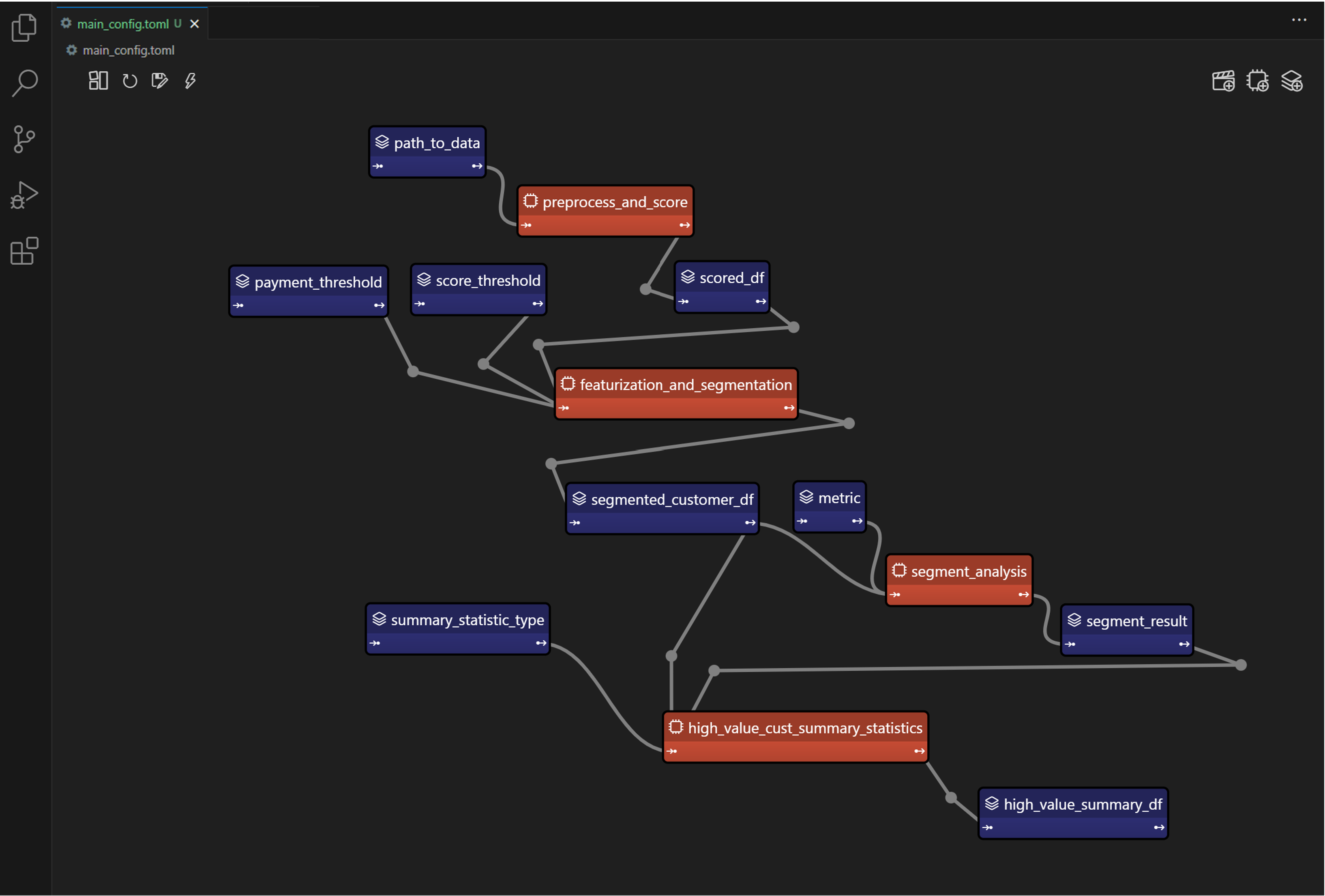 首先,使用擴展市場安裝 [Taipy Studio ](https://marketplace.visualstudio.com/items?itemName=Taipy.taipy-studio)擴充。 --- ### 建立配置 - **建立設定檔**:在 VS Code 中,導覽至 Taipy Studio,然後透過點擊參數視窗上的 + 按鈕啟動新的 TOML 設定檔。 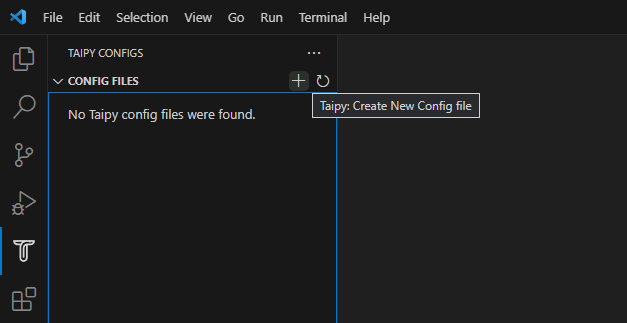 - 然後右鍵單擊它並選擇 **Taipy:顯示視圖**。 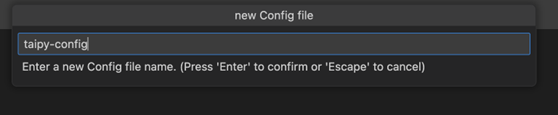 - **新增實體**到您的 Taipy 配置: 在 Taipy Studio 的右側,您應該會看到一個包含 3 個圖示的列表,可用於設定管道。 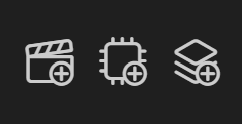 1. 第一項是新增資料節點。您可以將任何 Python 物件連結到 Taipy 的資料節點。 2. 第二項用於新增任務。任務可以連結到預先定義的 Python 函數。 3. 第三項是新增場景。 Taipy 讓您在一個配置中擁有多個場景。 --- #### - 資料節點 **輸入資料節點**:建立一個名為“*path_to_data*”的資料節點,然後導航到“詳細資料”選項卡,新增屬性“*default_data*”,並將“*SMALL_amazon_customers_data.csv*”貼上為您的資料的路徑資料集。 --- **中間資料節點**:我們需要再增加四個資料節點:「*scored_df*」、「*segmented_customer_df*」、「*segment_result*」、「*high_value_summary_df*」。透過 Taipy 的智慧設計,您無需為這些中間資料節點進行任何配置;系統會巧妙地處理它們。 --- **具有預設值的中間資料節點**:我們最終定義了另外四個中間資料節點,並將「*default_data*」屬性設為以下內容: - payment_threshold: “1000:int” 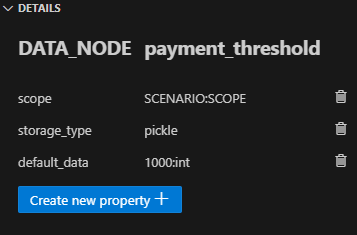 - 分數閾值:“1.5:浮動” - 測量:“平均值” -summary_statistic_type:“中位數” --- #### - 任務 點擊新增任務按鈕,您可以配置新任務。 新增四個任務,然後**將每個任務連結到「詳細資料」標籤下的對應函數**。 Taipy Studio 將掃描您的專案資料夾並提供可供選擇的分類函數列表,並按 Python 檔案排序。 --- **任務 1** (*preprocess_and_score*):在 Taipy studio 中,您可以按一下「任務」圖示以新增任務。 您可以將輸入指定為“*path_to_data*”,將輸出指定為“*scored_df*”。 然後,在「詳細資料」標籤下,您可以將此任務連結到 *algos.algo.preprocess_and_score* 函數。 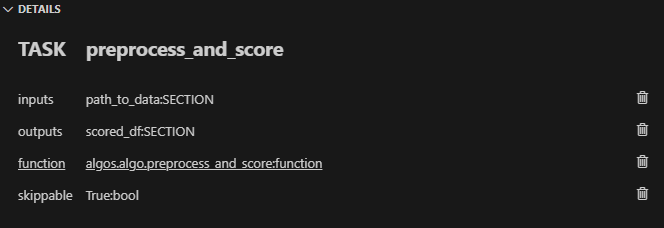 --- **任務 2** (*featurization_and_segmentation*):與任務 1 類似,您需要指定輸入 (“*scored_df*”、“* payment_threshold*”、“*score_threshold*”) 和輸出 (“*segmented_customer_df*”) ” )。將此任務連結到 *algos.algo.featurization_and_segmentation* 函數。 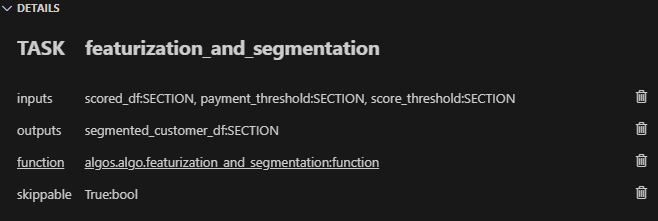 --- **任務 3** (*segment_analysis*):輸入為“*segmented_customer_df*”和“*metric*”,輸出為“*segment_result*”。 連結到 *algos.algo.segment_analysis* 函數。 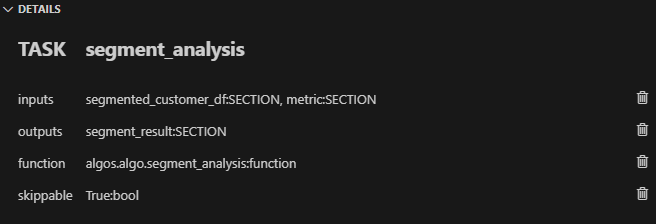 --- **任務 4** (high_value_cust_summary_statistics):輸入包含「*segment_result*」、「*segmented_customer_df*」和「*summary_statistic_type*」。輸出為“*high_value_summary_df*”。連結到 *algos.algo.high_value_cust_summary_statistics* 函數。 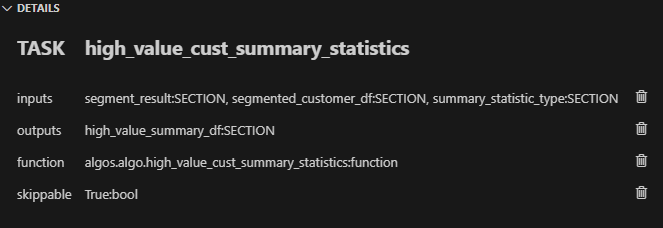 --- ## 結論 Taipy 提供了一種**智慧方式來建立和管理資料管道**。 特別是可跳過的功能使其成為優化運算資源和時間的強大工具,在涉及大型資料集的場景中特別有用。 Dask 提供了資料操作的原始能力,而 Taipy 增加了一層智能,使您的管道不僅強大而且智能。 --- 其他資源 如需完整程式碼和 TOML 配置,您可以存取此 [GitHub 儲存庫](https://github.com/Avaiga/demo-dask-customer-analysis/tree/develop)。若要深入了解 Taipy,請參閱[官方文件](https://docs.taipy.io/en/latest/)。 一旦您了解 Taipy 場景管理,您就可以更有效率地為最終用戶建立資料驅動的應用程式。只需專注於您的演算法,Taipy 就會處理剩下的事情。 --- 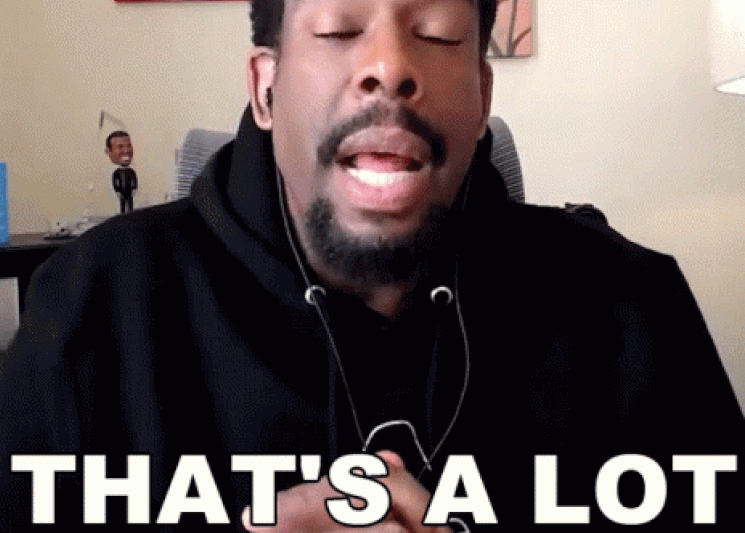 希望您喜歡這篇文章! --- 原文出處:https://dev.to/taipy/big-data-models-vs-computer-memory-4po6
# 簡介 在上一篇文章中,我討論了建立一個[GitHub stars 監視器](https://dev.to/triggerdotdev/take-nextjs-to-the-next-level-create-a-github-stars-monitor-130a)。 在這篇文章中,我想向您展示如何每天了解新星的資訊。 我們將學習: - 如何建立通用系統來建立和使用提供者。 - 如何使用提供者發送通知。 - 使用不同提供者的不同用例。 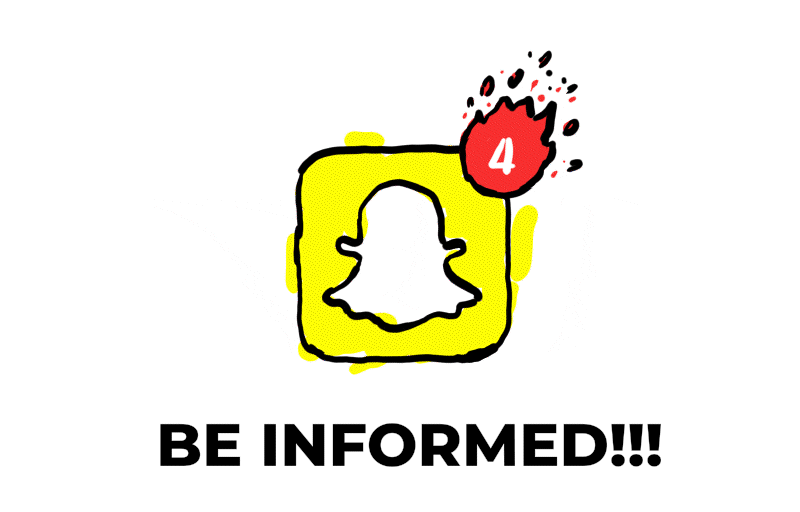 --- ## 你的後台工作平台🔌 [Trigger.dev](https://trigger.dev/) 是一個開源程式庫,可讓您使用 NextJS、Remix、Astro 等為您的應用程式建立和監控長時間執行的作業! [](https://github.com/triggerdotdev/trigger.dev) 請幫我們一顆星🥹。 這將幫助我們建立更多這樣的文章💖 https://github.com/triggerdotdev/trigger.dev --- ## 讓我們來設定一下 🔥 我們將建立不同的提供者來通知我們何時有新的明星。我們將設定「電子郵件」、「簡訊」、「Slack」和「Discord」通知。 我們的目標是讓每個貢獻者都足夠簡單,以便在未來貢獻更多的提供者。 每個提供者都會有一組不同的參數,有些只有“API 金鑰”,有些則有電話號碼,具體取決於提供者。 為了驗證這些金鑰,讓我們安裝“zod”;它是一個很棒的庫,可以定義模式並根據模式檢查資料。 您可以透過執行以下命令開始: ``` npm install zod --save ``` 完成後,建立一個名為「providers」的新資料夾,然後在其中建立一個名為「register.provider.ts」的新檔案。 這是文件的程式碼: ``` import {Schema} from "zod"; export function registerProvider<T>( name: string, options: {active: boolean}, validation: Schema<T>, run: (libName: string, stars: number, values: T) => Promise<void> ) { // if not active, we can just pass an empty function, nothing will run if (!options.active) { return () => {}; } // will validate and remove unnecessary values (Security wise) const env = validation.parse(process.env); // return the function we will run at the end of the job return async (libName: string, stars: number) => { console.log(`Running provider ${name}`); await run(libName, stars, env as T); console.log(`Finished running provider ${name}`); } } ``` 程式碼不多,但可能有點複雜。 我們首先建立一個名為「registerProvider」的新函數。該函數獲得一個通用類型“T”,基本上是我們所需的環境變數。 然後我們還有 4 個參數: - 名稱 - 可以是「Twilio」、「Discord」、「Slack」或「Resend」中的任何一個。 - 選項 - 目前,一個參數是提供者是否處於活動狀態? - 驗證 - 在這裡,我們在 .env 檔案中傳遞所需參數的「zod」模式。 - run - 實際上用於發送通知。請注意,傳入其中的參數是庫名稱、星星數量以及我們在「validation」中指定的環境變數 **然後我們就有了實際的功能:** 首先,我們檢查提供者是否處於活動狀態。如果沒有,我們發送一個空函數。 然後,我們驗證並提取我們在模式中指定的變數。如果變數缺少 `zod` 將發送錯誤並且不會讓應用程式執行。 最後,我們傳回一個函數,該函數會取得庫名稱和星星數量並觸發通知。 在我們的「providers」資料夾中,建立一個名為「providers.ts」的新文件,並在其中新增以下程式碼: ``` export const Providers = []; ``` 稍後,我們將在那裡加入所有提供者。 --- ## 修改 TriggerDev 作業 本文是上一篇關於建立 [GitHub stars 監視器](https://dev.to/triggerdotdev/take-nextjs-to-the-next-level-create-a-github-stars-monitor-130a)。 編輯檔案 `jobs/sync.stars.ts` 並將以下程式碼加入檔案底部: ``` const triggerNotification = client.defineJob({ id: "trigger-notification", name: "Trigger Notification", version: "0.0.1", trigger: invokeTrigger({ schema: z.object({ stars: z.number(), library: z.string(), providerNumber: z.number(), }) }), run: async (payload, io, ctx) => { await io.runTask("trigger-notification", async () => { return Providers[payload.providerNumber](payload.library, payload.stars); }); } }); ``` 此作業取得星星數量、圖書館名稱和提供者編號,並從先前定義的提供者觸發特定提供者的通知。 現在,我們繼續修改“getStars”,在函數末尾加入以下程式碼: ``` for (let i = 0; i < Providers.length; i++) { await triggerNotification.invoke(payload.name + '-' + i, { library: payload.name, stars: stargazers_count - payload.previousStarCount, providerNumber: i, }); } ``` 這將觸發每個圖書館的通知。 完整頁面程式碼: ``` import { cronTrigger, invokeTrigger } from "@trigger.dev/sdk"; import { client } from "@/trigger"; import { prisma } from "../../helper/prisma"; import axios from "axios"; import { z } from "zod"; import {Providers} from "@/providers/providers"; // Your first job // This Job will be triggered by an event, log a joke to the console, and then wait 5 seconds before logging the punchline. client.defineJob({ id: "sync-stars", name: "Sync Stars Daily", version: "0.0.1", // Run a cron every day at 23:00 AM trigger: cronTrigger({ cron: "0 23 * * *", }), run: async (payload, io, ctx) => { const repos = await io.runTask("get-stars", async () => { // get all libraries and current amount of stars return await prisma.repository.groupBy({ by: ["name"], _sum: { stars: true, }, }); }); //loop through all repos and invoke the Job that gets the latest stars for (const repo of repos) { await getStars.invoke(repo.name, { name: repo.name, previousStarCount: repo?._sum?.stars || 0, }); } }, }); const getStars = client.defineJob({ id: "get-latest-stars", name: "Get latest stars", version: "0.0.1", // Run a cron every day at 23:00 AM trigger: invokeTrigger({ schema: z.object({ name: z.string(), previousStarCount: z.number(), }), }), run: async (payload, io, ctx) => { const stargazers_count = await io.runTask("get-stars", async () => { const {data} = await axios.get(`https://api.github.com/repos/${payload.name}`, { headers: { authorization: `token ${process.env.TOKEN}`, }, }); return data.stargazers_count as number; }); await io.runTask("upsert-stars", async () => { await prisma.repository.upsert({ where: { name_day_month_year: { name: payload.name, month: new Date().getMonth() + 1, year: new Date().getFullYear(), day: new Date().getDate(), }, }, update: { stars: stargazers_count - payload.previousStarCount, }, create: { name: payload.name, stars: stargazers_count - payload.previousStarCount, month: new Date().getMonth() + 1, year: new Date().getFullYear(), day: new Date().getDate(), }, }); }); for (let i = 0; i < Providers.length; i++) { await triggerNotification.invoke(payload.name + '-' + i, { library: payload.name, stars: stargazers_count - payload.previousStarCount, providerNumber: i, }); } }, }); const triggerNotification = client.defineJob({ id: "trigger-notification", name: "Trigger Notification", version: "0.0.1", trigger: invokeTrigger({ schema: z.object({ stars: z.number(), library: z.string(), providerNumber: z.number(), }) }), run: async (payload, io, ctx) => { await io.runTask("trigger-notification", async () => { return Providers[payload.providerNumber](payload.library, payload.stars); }); } }); ``` 現在,有趣的部分🎉 讓我們繼續建立我們的提供者! 首先建立一個名為「providers/lists」的新資料夾 --- ## 1. Discord 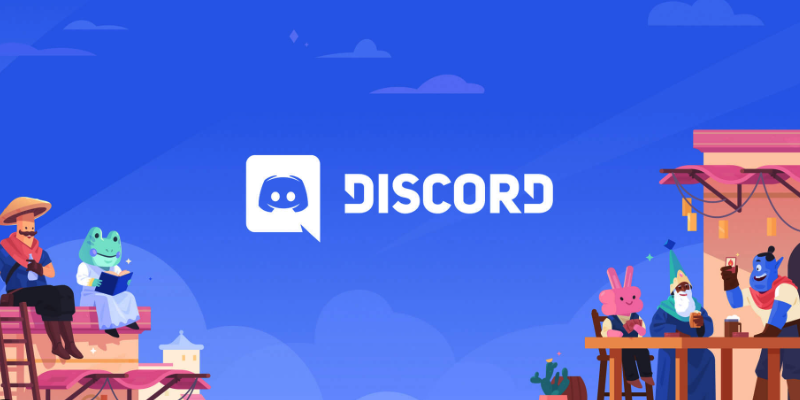 建立一個名為「discord.provider.ts」的新檔案並新增以下程式碼: ``` import {object, string} from "zod"; import {registerProvider} from "@/providers/register.provider"; import axios from "axios"; export const DiscordProvider = registerProvider( "discord", {active: true}, object({ DISCORD_WEBHOOK_URL: string(), }), async (libName, stars, values) => { await axios.post(values.DISCORD_WEBHOOK_URL, {content: `The library ${libName} has ${stars} new stars!`}); } ); ``` 如您所見,我們正在使用 `registerProvider` 建立一個名為 DiscordProvider 的新提供程序 - 我們將名稱設定為“discord” - 我們將其設定為活動狀態 - 我們指定需要一個名為「DISCORD_WEBHOOK_URL」的環境變數。 - 我們使用 Axios 的簡單 post 指令將資訊加入支票中。 若要取得“DISCORD_WEBHOOK_URL”: 1. 前往您的 Discord 伺服器 2. 點選其中一個頻道的“編輯” 3. 轉到“整合” 4. 點選“建立 Webhook” 5. 點選建立的 webhook,然後點選“複製 webhook URL” 在根專案上編輯“.env”檔案並加入 ``` SLACK_WEBHOOK_URL=<your copied url> ```  --- ## 2. Slack 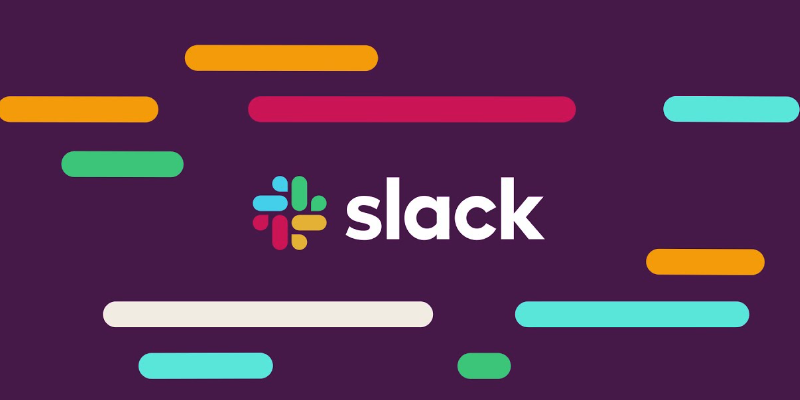 建立一個名為「slack.provider.ts」的新檔案並新增以下程式碼: ``` import {object, string} from "zod"; import {registerProvider} from "@/providers/register.provider"; import axios from "axios"; export const SlackProvider = registerProvider( "slack", {active: true}, object({ SLACK_WEBHOOK_URL: string(), }), async (libName, stars, values) => { await axios.post(values.SLACK_WEBHOOK_URL, {text: `The library ${libName} has ${stars} new stars!`}); } ); ``` 如您所見,我們正在使用 `registerProvider` 建立一個名為 SlackProvider 的新提供者 - 我們將名稱設定為“slack” - 我們將其設定為活動狀態 - 我們指定需要一個名為「SLACK_WEBHOOK_URL」的環境變數。 - 我們使用 Axios 的簡單 post 指令將資訊加入支票中。 要取得“SLACK_WEBHOOK_URL”: 1. 使用下列 URL 建立新的 Slack 應用程式:https://api.slack.com/apps?new_app=1 2. 選擇第一個選項:“從頭開始” 3. 指定應用程式名稱(任意)以及您想要新增通知的 Slack 工作區。點擊“建立應用程式”。 4. 在“新增特性和功能”中,按一下“傳入掛鉤” 5. 在啟動傳入 Webhooks 中,將其變更為「開啟」。 6. 按一下「將新 Webhook 新增至工作區」。 7. 選擇您想要的頻道並點選「允許」。 8. 複製 Webhook URL。 在根專案上編輯“.env”檔案並加入 ``` SLACK_WEBHOOK_URL=<your copied url> ```  --- ## 3. 電子郵件  您可以使用不同類型的電子郵件提供者。例如,我們將使用**Resend**來傳送電子郵件。 為此,讓我們在我們的專案上安裝重新發送: ``` npm install resend --save ``` 建立一個名為「resend.provider.ts」的新檔案並新增以下程式碼: ``` import {object, string} from "zod"; import {registerProvider} from "@/providers/register.provider"; import axios from "axios"; import { Resend } from 'resend'; export const ResendProvider = registerProvider( "resend", {active: true}, object({ RESEND_API_KEY: string(), }), async (libName, stars, values) => { const resend = new Resend(values.RESEND_API_KEY); await resend.emails.send({ from: "Eric Allam <[email protected]>", to: ['[email protected]'], subject: 'New GitHub stars', html: `The library ${libName} has ${stars} new stars!`, }); } ); ``` 如您所見,我們正在使用 `registerProvider` 建立一個名為 ResendProvider 的新提供程序 - 我們將名稱設定為“重新發送” - 我們將其設定為活動狀態 - 我們指定需要一個名為「RESEND_API_KEY」的環境變數。 - 我們使用重新發送庫向自己發送一封包含新星數的電子郵件。 若要取得“RESEND_API_KEY”: 1. 建立一個新帳戶:https://resend.com 2. 前往「API 金鑰」或使用此 URL https://resend.com/api-keys 3. 按一下“+ 建立 API 金鑰”,新增金鑰名稱,選擇“傳送存取”並使用預設的“所有網域”。單擊新增。 4. 複製 API 金鑰。 在根專案上編輯“.env”檔案並加入 ``` RESEND_API_KEY=<your API key> ```  --- ## 4.簡訊 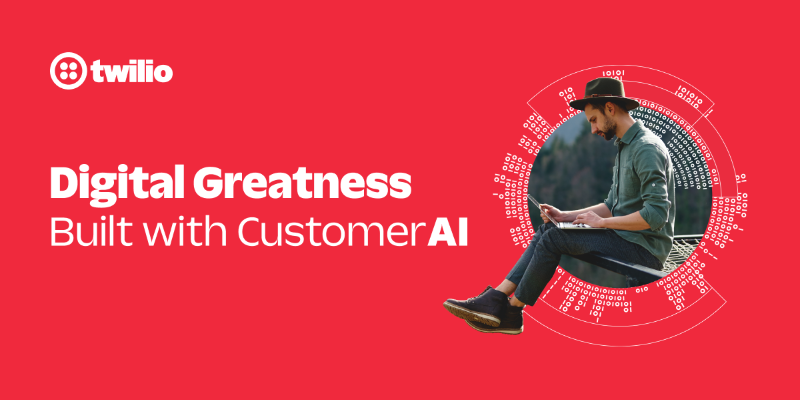 SMS 有點複雜,因為它們需要多個變數。 為此,我們在專案中安裝 Twilio: ``` npm install twilio --save ``` 建立一個名為「twilio.provider.ts」的新檔案並新增以下程式碼: ``` import {object, string} from "zod"; import {registerProvider} from "@/providers/register.provider"; import axios from "axios"; import client from 'twilio'; export const TwilioProvider = registerProvider( "twilio", {active: true}, object({ TWILIO_SID: string(), TWILIO_AUTH_TOKEN: string(), TWILIO_FROM_NUMBER: string(), TWILIO_TO_NUMBER: string(), }), async (libName, stars, values) => { const twilio = client(values.TWILIO_SID, values.TWILIO_AUTH_TOKEN); await twilio.messages.create({ body: `The library ${libName} has ${stars} new stars!`, from: values.TWILIO_FROM_NUMBER, to: values.TWILIO_TO_NUMBER, }); } ); ``` 如您所見,我們正在使用 `registerProvider` 建立一個名為 TwilioProvider 的新提供者 - 我們將名稱設定為“twilio” - 我們將其設定為活動狀態 - 我們指定需要環境變數:`TWILIO_SID`、`TWILIO_AUTH_TOKEN`、`TWILIO_FROM_NUMBER` 和 `TWILIO_TO_NUMBER` - 我們使用 Twilio「建立」功能發送簡訊。 取得“TWILIO_SID”、“TWILIO_AUTH_TOKEN”、“TWILIO_FROM_NUMBER”和“TWILIO_TO_NUMBER” 1. 在 https://twilio.com 建立一個新帳戶 2. 標記您要使用它來發送簡訊。 3. 點選“取得電話號碼” 4. 複製“帳戶 SID”、“身份驗證令牌”和“我的 Twilio 電話號碼” 在根專案上編輯“.env”檔案並加入 ``` TWILIO_SID=<your SID key> TWILIO_AUTH_TOKEN=<your AUTH TOKEN key> TWILIO_FROM_NUMBER=<your FROM number> TWILIO_TO_NUMBER=<your TO number> ``` 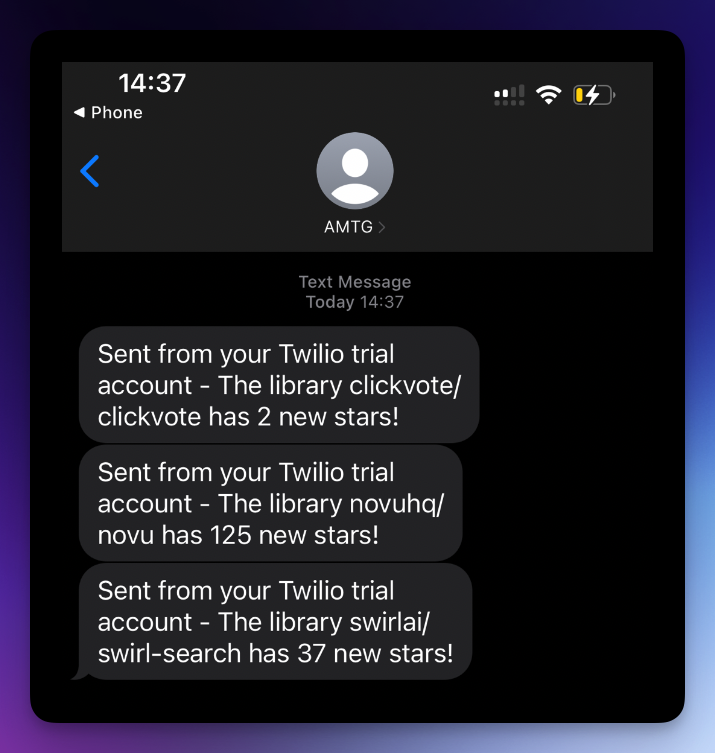 --- ## 建立新的提供者 正如您所看到的,現在建立提供者非常容易。 您也可以使用開源社群來建立新的提供程序,因為他們只需要在「providers/list」目錄中建立一個新檔案。 最後要做的事情是編輯“providers.ts”檔案並加入所有提供程序。 ``` import {DiscordProvider} from "@/providers/list/discord.provider"; import {ResendProvider} from "@/providers/list/resend.provider"; import {SlackProvider} from "@/providers/list/slack.provider"; import {TwilioProvider} from "@/providers/list/twilio.provider"; export const Providers = [ DiscordProvider, ResendProvider, SlackProvider, TwilioProvider, ]; ``` 請隨意建立更多推播通知、網路推播通知、應用程式內通知等提供者。 你就完成了🥳 --- ## 讓我們聯絡吧! 🔌 作為開源開發者,我們邀請您加入我們的[社群](https://discord.gg/nkqV9xBYWy),以做出貢獻並與維護者互動。請隨時造訪我們的 [GitHub 儲存庫](https://github.com/triggerdotdev/trigger.dev),貢獻並建立與 Trigger.dev 相關的問題。 本教學的源程式碼可在此處取得: [https://github.com/triggerdotdev/blog/tree/main/stars-monitor-notifications](https://github.com/triggerdotdev/blog/tree/main/stars-monitor-notifications) 感謝您的閱讀! --- 原文出處:https://dev.to/triggerdotdev/top-4-ways-to-send-notifications-about-new-stars-1cgb
狀態管理器到底是什麼?狀態管理器是一個智慧模組,能夠保留(應用程式或 Web 應用程式的)會話資料並對資料的變更做出反應。 您是網頁開發人員嗎?使用過 Redux、Mobx 或 Zustand 等函式庫嗎?恭喜!您已經使用了狀態管理器。 我記得我第一天嘗試為 React 設定(舊的)Redux。只要想到所有不必要的複雜性——調度程序、減速器、中間件,我就會患上創傷後壓力症候群(PTSD)!我只是想聲明一些變數,_請讓它停止_。  這是一個過度設計、臃腫的庫,每個人都在使用!由於某種瘋狂的、未知的原因,它成為了當時的行業標準。 ###一些背景故事 2021 年的一個晚上,當我無法入睡時,我漫無目的地打開 GitHub,注意到我以前的大學課程老師(我在 GH 上關注過他)為他現在的學生上傳了一份作業。該作業要求學生使用公共 Pokemon API 建立一個 Pokedex 網站。目標是用 Javascript 實現它(沒有框架或函式庫,因為他目前的學生是 Web 開發初學者,仍在學習 Javascript 和開發的基礎知識)。 作為一個笑話,主要是因為我睡不著,我開始在我的神奇寶貝網站上工作。最終,我能夠建立一些可行的東西,而無需使用任何外部庫。 ### 但一路走來,我很掙扎...... 你看,我已經習慣了擁有一個狀態管理器,以至於在不使用外部框架或庫的情況下建置一個簡單的兩頁應用程式的要求讓我開始思考 - _為什麼狀態管理器必須如此復雜?這只是變數和事件._ 長話短說,我發現自己在凌晨 2 點組裝了一個超級簡單的狀態管理器模組,只是為了管理我的 Pokemon Web 應用程式的狀態。我將我的網站部署到了 GitHub 頁面,然後就忘記了這一切。 幾個月過去了,但出於某種原因,我時不時地思考我的狀態管理解決方案...你看,它有其他庫沒有的東西 - _它太簡單了。_ _“嘿!”我心想,「我應該將它重寫為 NPM 套件」。_ 當天晚上,我就這麼做了——我把它寫成了一個獨立的 NPM 包。最後,它的重量為 2kB(相比之下 Redux 的 150kB),具有零依賴性,並且使用起來非常簡單,您只需 3 行程式碼即可完成設定。 ### 我稱之為 VSSM 代表**_非常小的狀態管理器_**。 您可以在[GitHub](https://github.com/lnahrf/Vssm)上查看原始程式碼。另外,請查看使用 React 和 VSSM 建立的[文件網站](https://lnahrf.github.io/Vssm-docs/)。 第二天,我發布了我的 NPM 包,然後又忘記了這件事。 同年晚些時候,我面試了兩家不同公司的全端開發人員職位。我在第一家公司的面試中取得了優異的成績,這是一家非常成熟的科技公司。作為面試過程的一部分,他們要求我告訴他們我是否在空閒時間編碼,或者是否有我貢獻過的任何開源專案等等。 當時我做的唯一很酷的事情就是 VSSM,所以我告訴了他們。他們對我自己建立一個「Redux 替代方案」的想法印象深刻。 另一方面,我在第二家公司的面試中慘敗。我的大腦一片空白,我很緊張,無法回答簡單的問題,例如 > “React 會在狀態變更時重新渲染整個應用程式,還是在使用 Redux 時僅更新受影響的元件及其子元件?” “每次狀態更新時,它都會重新渲染整個應用程式”,我說。  我很緊張,哈哈,顯然我知道正確的答案是「它只渲染註冊的元件以及可能受影響的子元件」。 直到今天我也不明白為什麼二號公司決定給我第二次機會。他們邀請我再次接受採訪(是的!)。 在我的第二次面試中,他們要求我告訴他們我是否在空閒時間編碼、開源貢獻,你知道該怎麼做。當我告訴面試官我的小副專案時,他看起來很高興,似乎他喜歡我只是因為我從頭開始編寫了一個狀態管理器。 我想情況確實如此,因為我第二次面試也失敗了(在程式設計挑戰期間耗盡了時間),但仍然得到了一份工作機會。 1 號公司打算向我發送報價,但我已經與 2 號公司簽署了報價。 我的底線是——我建立 VSSM 幫助我獲得了這兩個機會。 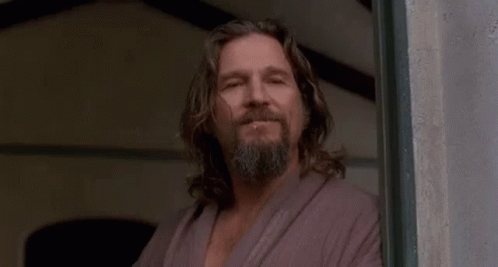 ### 我是怎麼做到的? 您是否知道 Javascript 內建了監視變數變更所需的所有功能? 它被稱為代理(它很神奇)。 Javascript 代理程式是程式碼和變數分配之間的附加邏輯層。 如果您要將物件包裝在代理程式中,您可以決定在每次更新時將其值記錄到控制台,除了為該物件指派新值之外,無需執行任何操作。 ``` const target = { v: "hello" } const proxyTarget = new Proxy(target, { set: (target, property, value) => { console.log(`${property} is now ${value}`); target[property] = value; return target[property]; } }); proxyTarget.v = "world!" // v is now world! ``` VSSM 是基於代理建置,它在變數賦值和其餘程式碼之間建立了一個層。使用代理,您可以設定 setter、getter,並在操作或請求目標值時實現任何類型的邏輯。 VSSM 不僅僅是一個代理,它是各種智慧代理,它們知道分配給變數的值是它的新值還是回調方法。 例如,使用 VSSM,您只需幾行程式碼即可設定狀態、監聽變更並發出事件。 ``` import { createVSSM, createState } from 'vssm'; import { getVSSM } from 'vssm'; // Create the initial state createVSSM({ user: createState('user', { address: '' }) }); // Get the user proxy reference const { user } = getVSSM(); // Listen to events on user.address user.address = () => { console.log(`Address updated! the new address is ${user.address}`); }; // Emit the mutation event user.address = 'P.Sherman 42 Wallaby Way, Sydney' ``` 正如您所看到的,我確保我的狀態管理器盡可能簡單。我的目標是擺脫僅僅為了分配一些變數而陷入減速器、中間件和極其複雜的配置的困境。 現在,一切都透過分配變數來進行!想要設定監聽器嗎?將回調函數指派給變數。想要編輯值並發出事件嗎?只需指派一個新值即可。 直到今天我仍然不明白為什麼流行的狀態管理器必須如此複雜,也許我永遠不會。 我鼓勵您繼續閱讀 [MDN Web Docs](https://developer.mozilla.org/en-US/docs/Web/JavaScript/Reference/Global_Objects/Proxy) 上有關 Javascript 代理的所有內容。 ### 這一切的結論是什麼? 我認為,對自己所做的事情充滿熱情是關鍵。 我建立 VSSM 只是為了突破自己的極限並發布合理的 NPM 包。它成功地給面試官和同事留下了深刻的印象,並讓我從那時起就進入了不同的職位。 沒有人會使用 VSSM,它不會流行。當我將其發佈到 NPM 時,我就意識到了這一事實。但我仍然選擇盡我所能,因為我熱衷於做一些我認為比行業標準更好的事情。我知道我可以做出一些必須更好的東西,即使這意味著它對我更好。 儘管 VSSM 已經死在 NPM 墓地裡,但它給我帶來了很多價值,並且因為這篇文章而繼續這樣做。 獲得開發工作的最佳方法是建立令人驚嘆的東西,即使您認為這一切以前都已經完成了 - 建置得更好。即使您認為沒有人會使用它,那又有什麼意義呢? - 現在建置,價值稍後顯現。 不要低估你的能力,如果你認為自己有不足,請知道你會進步。走出去,建構能夠帶來價值的專案,一次一小步。 祝您工程之旅順利。 --- 原文出處:https://dev.to/lnahrf/javascript-proxy-magic-how-i-built-a-2kb-state-manager-with-zero-dependencies-and-how-it-got-me-two-different-job-offers-2539
我們正在開發 [Wasp](https://github.com/wasp-lang/wasp) - 一個基於 React、Node.js 和 Prisma 建置的全端 Web 框架。自從 GPT 出現以來,我們想知道是否可以使用它來更快地建立 Web 應用程式。這讓我們想到了 [MAGE - 一個由 GPT 驅動的 Web 應用程式產生器](https://usemage.ai/),它可以根據簡短的描述建立完整的堆疊程式碼庫。 我們已經寫過[MAGE 可以(和不能)做什麼](https://dev.to/wasp/gpt-web-app-generator-let-ai-create-a-full-stack-react-nodejs-codebase-based-on-your-description-2g39)和[它在幕後的工作原理](https://wasp-lang.dev/blog/2023/07/17/how-we-built-gpt-web-app-generator)。這是關於它的起源和採用的故事 - 為什麼我們決定建立它,開發人員如何發現它,以及他們實際上用它做什麼。 ## 為什麼要建構另一個 AI 編碼代理? 我們很晚才進入整個 GPT 編碼代理遊戲。在我們開始考慮建立自己的工具之前,Smol AI、GPT Engineer 和 MetaGPT 等工具就已經受到了廣泛的關注,我們對此也很清楚。 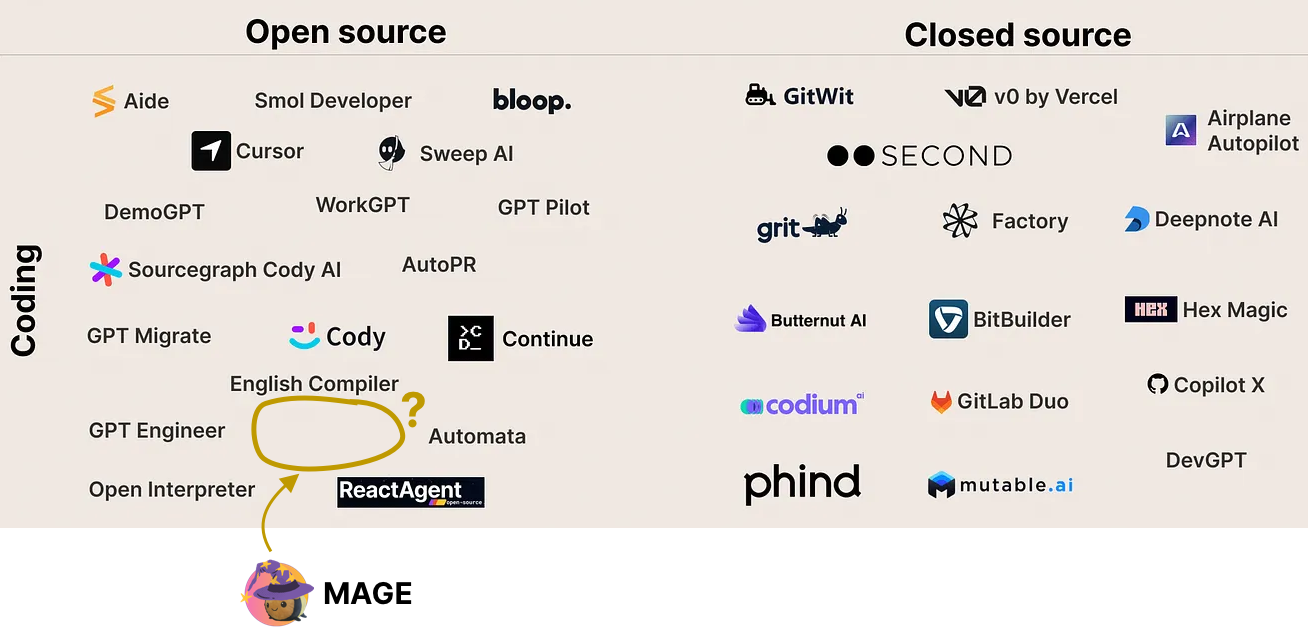 那為什麼還要麻煩呢?事實是,這些代理程式都不是專門為建立 Web 應用程式而設計的,而這正是我們看到機會的地方。 儘管使用 GPT 代理進行編碼可以讓人感覺超級強大,但它們通常會很慢並且沒有抓住要點,需要多次迭代,最終使該過程相當麻煩且昂貴。 有了這些經驗,我們想知道,*「如果我們為特定堆疊中的 Web 應用程式製作一個高度專業化的編碼代理,而不做其他事情會怎麼樣?它能變得更容易、更快、更便宜嗎?」* 儘管我們對此很感興趣,但作為一個兼顧多個優先事項的小團隊,我們仍然相當懷疑,幾乎放棄了整個專案。事實證明,它的效果比我們預期的還要好。 ## 第 1 步:建造它🛠️ 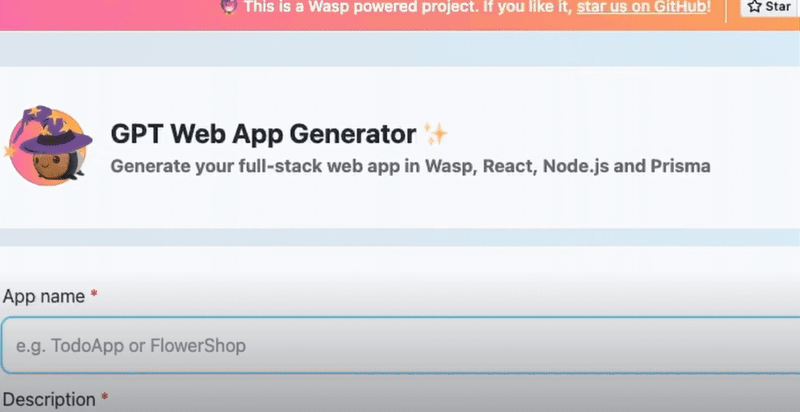 在決定 MAGE(*Magic App Generator*)的 v0 版本時,我們考慮了多種選擇。第一個也是最直接的一個是將其與 Wasp CLI 集成,因為我們已經擁有了圍繞它的所有工具。然後,開發人員將執行“wasp new myProject -ai”,而不是執行“wasp new myProject -ai”,CLI 會要求他們提供應用程式描述和其他所需的輸入,然後在終端中完成所有工作。 另一方面,我們知道在開始描述您的應用程式之前下載並安裝 Wasp 是一個很大的要求。最重要的是,CLI 中的使用者介面功能非常有限。這就是我們選擇網路介面的原因 - 零摩擦開始,我們可以讓應用程式建立流程變得非常簡單且美觀。 花了幾週的時間來建構它,最終的結果是一個[用Wasp 製作的完全開源的Web 應用程式](https://github.com/wasp-lang/wasp/tree/wasp-ai/wasp-ai)可以在 https://usemage.ai/ 上免費使用,或在本地託管以獲得更多控制和靈活性(例如,使用您自己的 OpenAI API 金鑰)。 ### 超級具體(僅限網頁應用程式)得到了回報! 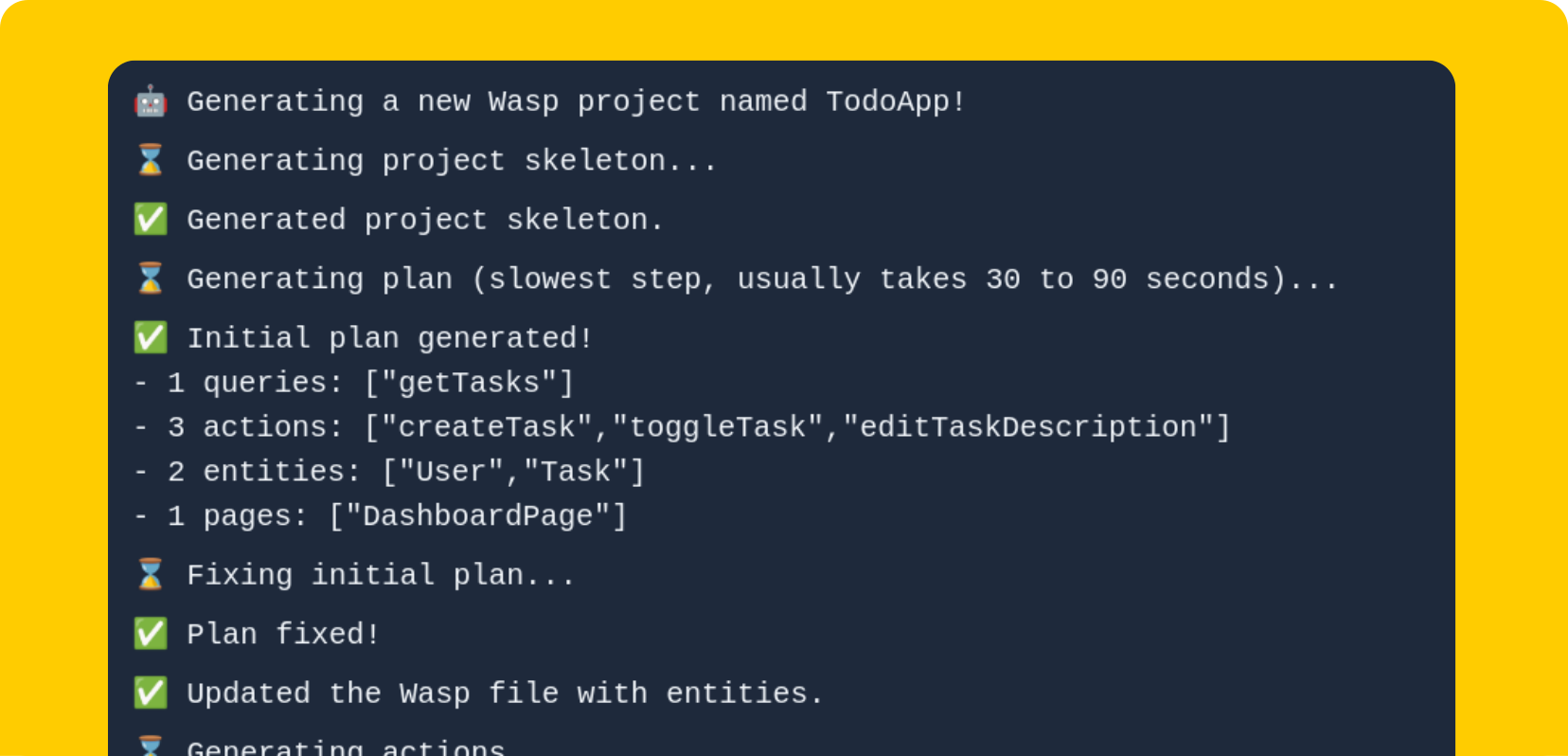 如上所述,我們的主要賭注是建立一個專門的編碼代理來建立全端 Web 應用程式,而不是其他任何東西,這得到了回報。它使我們能夠預先為代理提供大量上下文和結構,並引入專門的啟發式方法來修復錯誤。此外,由於 Wasp 的高級抽象(例如身份驗證、專案結構、查詢和作業系統等),我們顯著減少了錯誤的表面積。 另一個結果是執行時間顯著減少,甚至更重要的是成本減少。典型的MAGE 建立的Web 應用程式成本在0.10 至0.20 美元之間,而一般編碼代理[同一應用程式的花費可能高達10 美元](https://wasp-lang.dev/blog/2023/08/01/smol-ai-vs-wasp-ai#thoughts--further-considerations)(所有價格均在 OpenAI 23 年 11 月 7 日定價更新公告之前)。 您可以閱讀有關Wasp 內部工作原理的更多資訊[此處](https://wasp-lang.dev/blog/2023/07/17/how-we-built-gpt-web-app-generator),以及它的比較其他編碼代理[此處](https://wasp-lang.dev/blog/2023/07/17/how-we-built-gpt-web-app-generator)。 ## 第 2 步:啟動它🚀 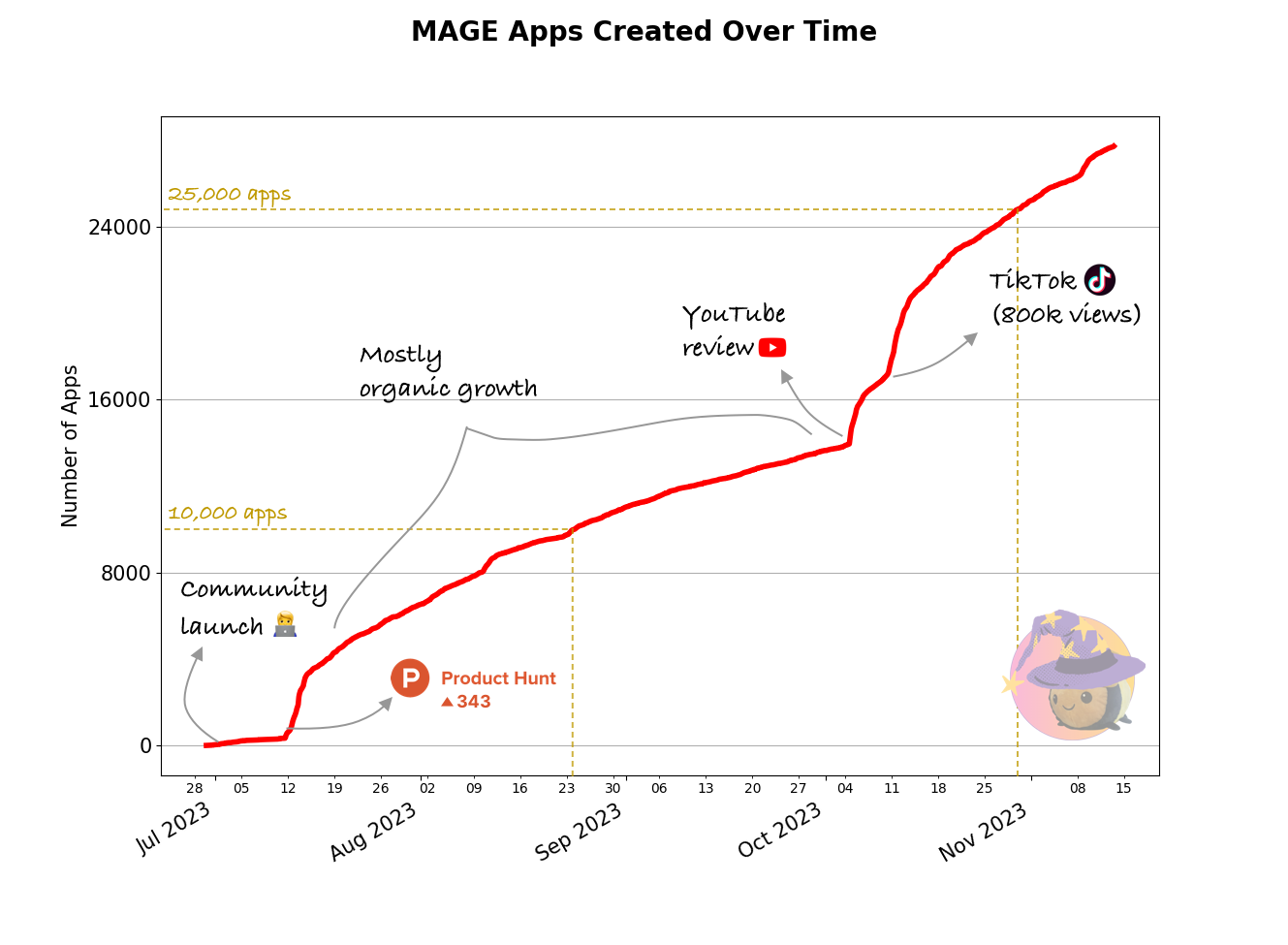 開發產品是一回事,但傳播產品並讓人們使用它則完全是另一回事。在我們建立了 MAGE 並在團隊內對其進行了測試之後,問題是下一步該做什麼?我們如何真正聯繫開發人員並開始接收回饋? ### 社區啟動 - 生命的證明 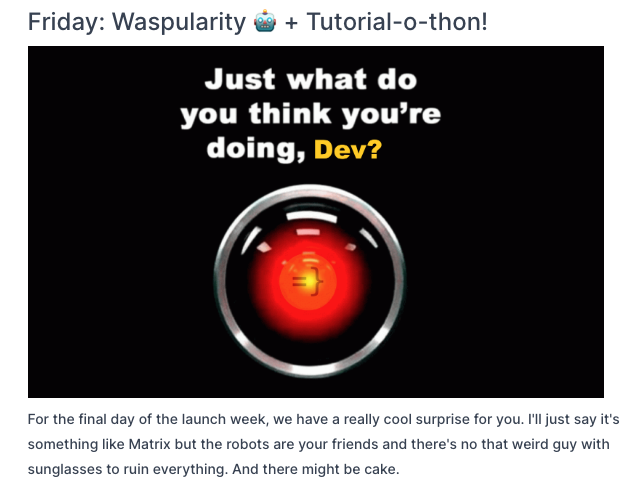 由於當時我們已經擁有一個[擁有大約 1,000 名成員的 Wasp 社區](https://discord.gg/rzdnErX),因此我們[發布了 MAGE 作為我們發布週 #3 的一部分](https://wasp-lang.dev/blog/2023/06/22/wasp-launch-week-third#gpt-web-app-generator--friday-waspularity---tutorial-o-thon)。這是一個很好的測試平台,我們可以看到第一個應用程式正在建置。儘管如此,更多的開發人員本可以從更簡單的方式來啟動他們的 React 和 Node.js 專案中受益,但他們卻無法找到 MAGE。 ### 啟動 Product Hunt — 首次「真正」使用 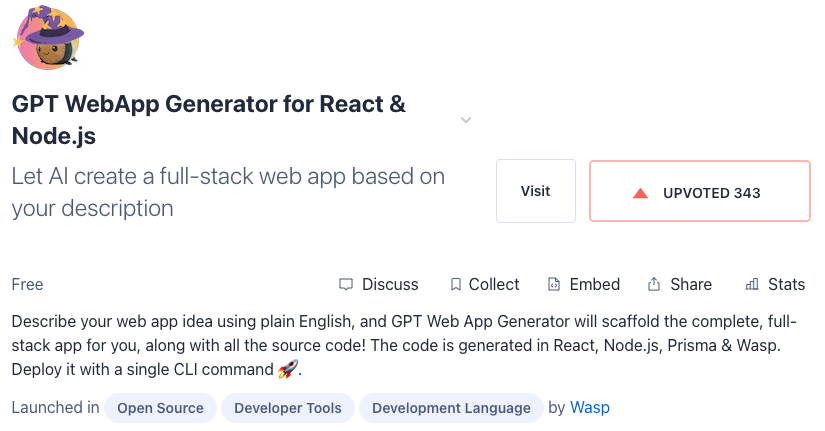 這就是為什麼我們決定在內部社群啟動後將 MAGE 放在 Product Hunt 上。儘管Product Hunt 不是一個特定於開發工具的平台,並且吸引了來自不同背景的人群,但仍然有很多開發人員在使用它,而且我們[之前有很好的經驗](https://www.producthunt.com/products/wasp-lang-alpha/launches) 與它。 Product Hunt 對於[獲得Wasp 的第一批用戶並在GitHub 上獲得1,000 顆星](https://wasp-lang.dev/blog/2022/09/29/journey-to-1000-gh-stars) 至關重要,因此我們想再試一次。 有些人在發布準備工作上投入了大量精力,需要提前幾個月才能準備好,但我們沒有那個時間,只是想盡快完成。我們要求我們的朋友和社區查看 [MAGE on Product Hunt](https://www.producthunt.com/products/wasp-lang-alpha#gpt-webapp-generator-for-react-node-js) 並提供支持我們在發布當天就進入了當天的前十名產品,後來又躋身本週排名第二的開發者工具! 這就是我們的目標,因為排名前十的產品最終會出現在第二天的電子報中,有超過 100 萬訂閱者閱讀。很快,我們看到建立的應用程式數量顯著增加,新的人開始加入我們的 Discord 社群! ### 有機成長(又稱「無所事事」)階段 在 Product Hunt 推出後,我們放鬆了行銷工作,因為其他與 Wasp 相關的任務趕上了團隊。我們必須為即將到來的[發布週#4](https://wasp-lang.dev/blog/2023/10/13/wasp-launch-week-four)做準備,所以 MAGE 最終被擱置了。在我們決定投入更多資源之前,我們也想看看社區如何接受它。 我們發布了更多後續文章,「[它是如何在後台工作的](https://wasp-lang.dev/blog/2023/07/17/how-we-built-gpt-web-app-generator)”和“[MAGE vs. 一般編碼代理](https://wasp-lang.dev/blog/2023/08/01/smol-ai-vs-wasp-ai)”,獲得平均數量牽引力,但沒有爆炸。我們在 Reddit 和 Hackernews 上也沒有什麼成功,感覺社群已經厭倦了所有的人工智慧內容。 儘管如此,使用 MAGE 建立的應用程式數量持續增長(約 200 個應用程式/天),偶爾會出現小規模爆炸。我們無法真正追蹤用戶來自哪裡 - MAGE 似乎是透過封閉社區和時事通訊中的口碑傳播的。 ### YouTube 和 TikTok 影片 - 病毒式傳播(每天 1,300 個應用程式!) 在我們的第 4 週發布週結束後,我們意識到,在近 2 個月的時間裡,在我們付出最小努力的情況下,MAGE 一直在不斷成長。這向我們表明它具有一定的實際價值,因此我們決定對其進行更多投資。 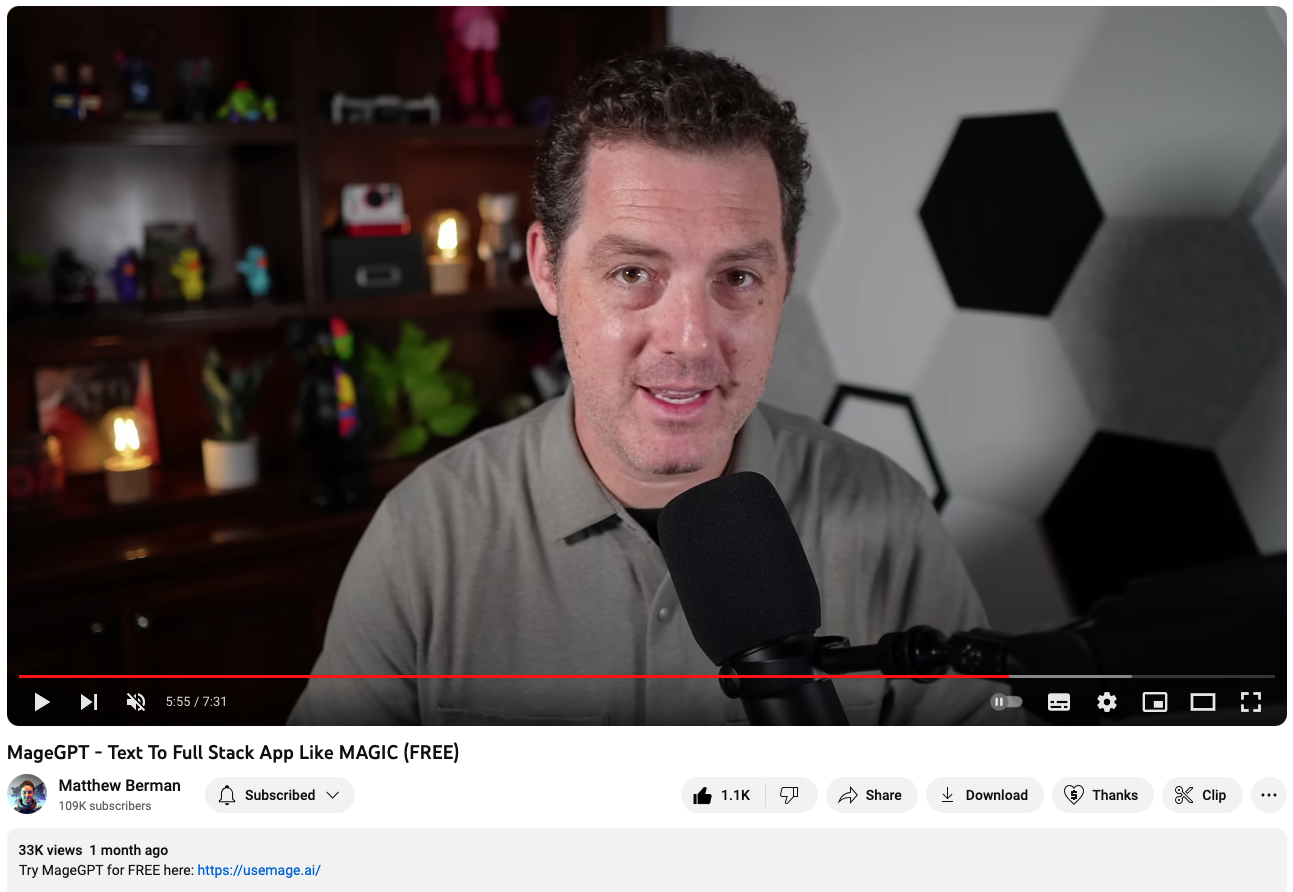 我們決定與該領域的影響者碰碰運氣。我們不想簡單地支付廣告費用,而是希望與真正對我們正在建立的產品感興趣並且想要客觀地審查 MAGE 的人合作。我們發現 [Matthew Berman](https://www.youtube.com/watch?v=KQrGu8cnwvA&t=2s&ab_channel=MatthewBerman) 涵蓋了 LLM 領域從最新模型到工具的所有內容,他將 MAGE 視為非常適合他的觀眾。 該影片在幾週內就準備好了,當它發佈時,觀看次數很快就達到了約 25,000 次。許多觀眾對透過 Web 介面從單一提示中獲取全端程式碼庫的可能性感到興奮,我們看到使用率和開發人員再次嘗試。 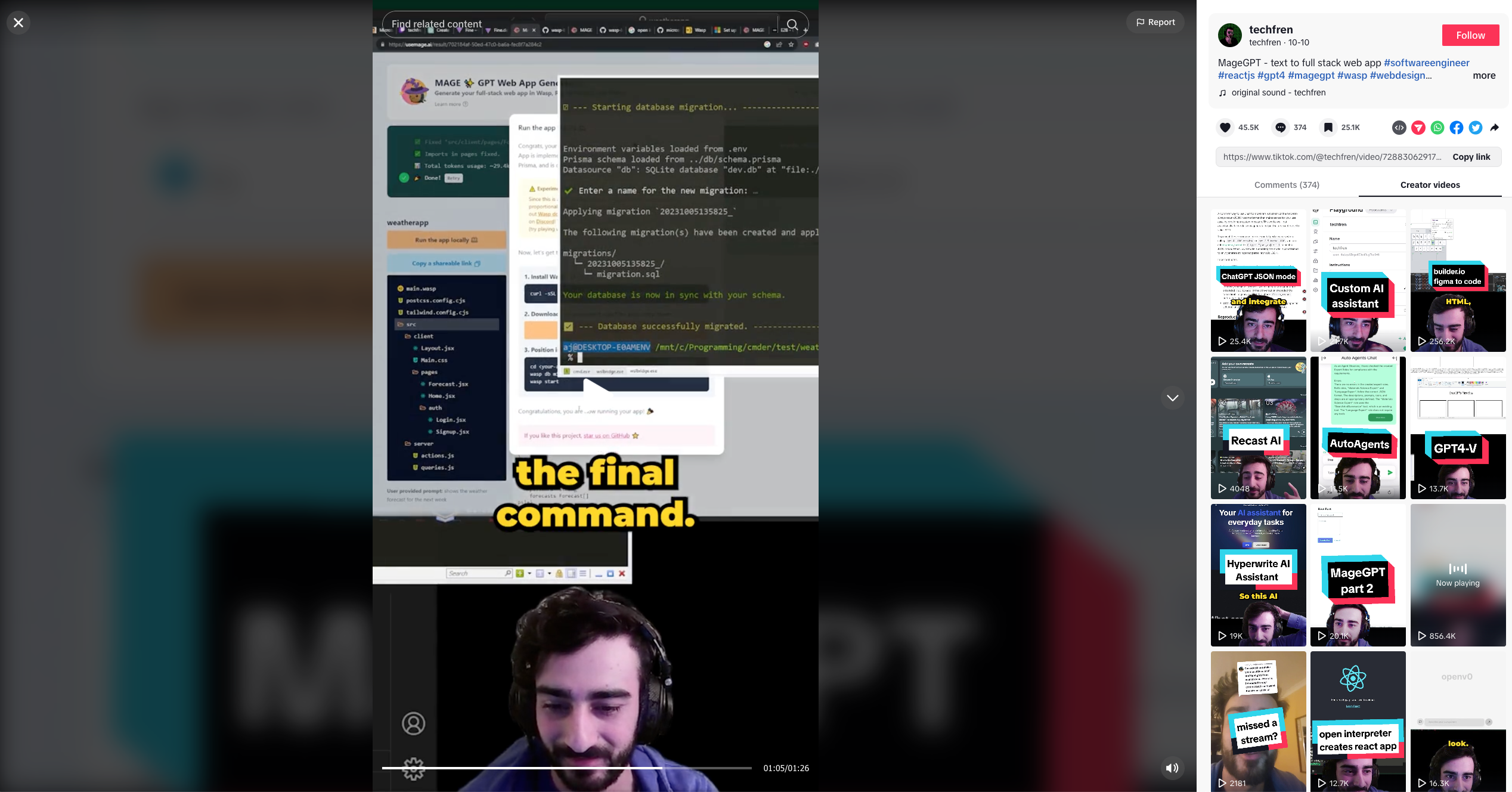 大約一周後,我們看到建立的應用程式數量再次大幅增加,但無法弄清楚它來自哪裡。我們做了一些搜尋,在TikTok 上找到了一位開發者@techfren,他製作了[一個關於它的短影片](https://www.tiktok.com/@techfren/video/7288306291733269778)(MAGE 甚至最終無法在就是那個!),一天之內瀏覽量猛增至 20 萬次,並迅速走紅。如今,它的瀏覽量已接近 100 萬。 ## 現實 - 所有這些應用程式會發生什麼? 儘管 25,000 個建立的應用程式聽起來令人印象深刻,但退後一步並進一步細分是很好的。 與大多數人工智慧驅動的編碼工具一樣,想要建立自己產品的開發人員和非開發人員都對該領域抱持極大的興趣和好奇心。許多人甚至沒有想要建立的具體專案,但他們熱衷於嘗試一下,看看它是如何運作的。此外,由於法學碩士不是確定性的,因此還沒有任何工具能夠完美執行,並且經常會出現需要手動幹預和編碼知識的小錯誤。 雖然我們對此非常明確(https://wasp-lang.dev/blog/2023/07/10/gpt-web-app-generator#what-kind-of-apps-can-i-build-with-it )和其他[挑戰](https://wasp-lang.dev/blog/2023/07/10/gpt-web-app-generator#challenges)GPT驅動的工具面臨,MAGE仍然吸引了一部分的用戶對建置自己的產品感到興奮,但不精通編碼,需要幫助下載、執行和修復應用程式。另一方面,它是一種非常友好且易於參與 Web 開發和編碼的方式。我們不會阻止非編碼人員嘗試,而是盡可能透明地管理期望。 因此,大約 40% 的所有建立的應用程式都會下載並在本地執行。 ## 結論 事實證明,我們對 MAGE 的實驗非常成功,甚至超越了我們最初的預期。除了許多現有的通用編碼代理之外,高度專業化和結構化的方法可以以低廉的價格產生更好、更一致的結果。 此外,開發人員對啟動全端應用程式的簡單方法(其中包含最佳實踐)感到興奮,並且正在積極尋找這樣的解決方案並在彼此之間共享。 我預計人工智慧輔助的 SaaS 新創公司將成為 Web 開發的未來。如果有人可以使用已經為其應用程式定制的資料模型和 CRUD 邏輯來建立他們的應用程式,那麼為什麼有人會使用通用樣板啟動器呢?另一個問題是誰以及如何具體實現這一點,但我預計未來每個主流框架都會有一個。 ## 祝你好運! 我希望這篇概述對您有所幫助,並讓您了解建立和行銷新的(人工智慧驅動的)開發工具時幕後的情況。請記住,這是我們獨特的經歷,每個故事都是不同的,因此對一切都持保留態度,只選擇對您和您的產品有意義的內容。 我們祝您好運,如果您有任何疑問或想了解 [MAGE](https://usemage.ai/) 和 [Wasp](https://github.com/wasp-lang/wasp)! --- 原文出處:https://dev.to/wasp/how-we-built-a-gpt-web-app-generator-for-react-nodejs-from-idea-to-25000-apps-in-4-months-1aol
#### 如何儲存並使用本機開發的環境變數 API 和第三方整合要求開發人員使用稱為**環境或配置變數**的配置資料。這些變數通常儲存在受密碼保護的地方,例如 CI 工具或部署管道,但是當我們在本地開發應用程式時如何使用它們? 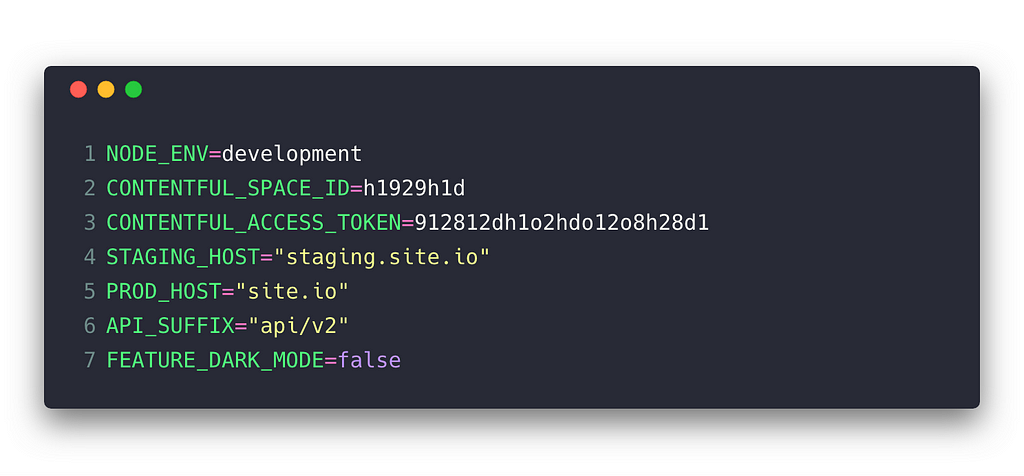 #### 簡介 - 不要在原始碼管理中儲存環境變數 - 使用 [dotenv](https://github.com/motdotla/dotenv) 從 .env 檔案讀取資料 - create-react-app 在環境變數上強制命名空間 這個簡短的教程將解釋在本地開發時將環境變數載入到程式碼中的一種方法。主要好處是 API 金鑰等秘密不會提交給原始碼控制,以確保您的應用程式更安全。 #### 要求: - 一個 JavaScript 應用程式 - 套件管理器(yarn 和 npm 都很棒) - Node 7+ ### 設定變數 在儲存庫的根目錄中建立一個名為「.env」的檔案。該文件稱為“點文件”,與常規文件不同,它通常隱藏在文件瀏覽器中。 大多數 IDE 允許使用者建立沒有名稱的文件,但如果情況並非如此,請轉到終端並 cd 進入應用程式的根資料夾。 ``` touch .env ``` 接下來,使用格式 key=value 設定變數,並以換行符號分隔: ``` API_KEY=abcde API_URL=https://my-api.com/api ``` 最後,確保 .env 檔案未提交到您的儲存庫。這可以透過開啟(或建立).gitignore 檔案並新增以下行來實現: ``` .env # This contains secrets, don't store in source control ``` ### 使用變數 前往終端使用您首選的套件管理器安裝 [dotenv](https://github.com/motdotla/dotenv): ``` # Using npm: npm i dotenv # Using yarn: yarn add dotenv ``` 現在您已準備好讀取 .env 檔案。儘早在您的應用程式中加入這行程式碼。對於 React 應用程式,通常是 index.js 或 App.js,但這完全取決於您的設定: ``` require('dotenv').config(); ``` 就是這樣!您的應用程式應該可以透過 process.env 物件存取環境變數。您可以透過撥打以下電話進行雙重檢查: ``` console.log(process.env); ``` 如果一切順利,您應該會看到類似以下內容: ``` { NODE_ENV: "development", API_KEY: "abcde", API_URL: "https://my-api.com/api" } ``` 🎉 現在您可以在應用程式中使用環境變數了! 現在,對於我們這些使用 create-react-app 的人來說,有一個問題,我希望它能被更好地記錄下來。 ### 使用 create-react-app Facebook 的 [create-react-app](https://github.com/facebook/create-react-app) 的工作方式略有不同。如果您按照上述步驟操作但沒有彈出應用程式,那麼您應該看到的只是 NODE\_ENV 變數。這是因為 **create-react-app 只允許應用程式讀取帶有** **REACT\_APP\_ 前綴的變數。** 因此,為了使我們的變數起作用,我們需要像這樣更新我們的 .env 檔案: ``` REACT_APP_API_KEY=abcde REACT_APP_API_URL=https://my-api.com/api ``` 再次透過將 process.env 記錄到控制台來驗證您的設定: ``` { NODE_ENV: "development", REACT_APP_API_KEY: "abcde", REACT_APP_API_URL: "https://my-api.com/api" } ``` 你就完成了😎 ### 小技巧 .env 檔案中的變數不需要引號,除非值中有空格。 ``` NO_QUOTES=thisisokay QUOTES="this contains spaces" ``` 最好建立一個 .env.sample 檔案來追蹤應用程式應該期望的變數。這是我目前專案中的範例文件的樣子。請注意,它解釋了人們可以在哪裡找到這些金鑰和 URL。 ``` CONTENTFUL_SPACE_TOKEN="see Contentful dashboard" CONTENTFUL_API_KEY="see Contentful dashboard" S3_BUCKET_URL="check AWS" SHOW_DEBUG_SIDEBAR="if true, show debug sidebar" ``` ### 進一步閱讀: - [在 12-Factor App 方法中讀取環境中的設定](https://12factor.net/config) 感謝您的閱讀!您是否喜歡另一種在本地載入環境變數的方法?我很想在下面的評論中聽到它! --- 原文出處:https://dev.to/deammer/loading-environment-variables-in-js-apps-1p7p
在本文中,您將學習如何建立 **GitHub 星數監視器** 來檢查您幾個月內的星數以及每天獲得的星數。 - 使用 GitHub API 取得目前每天收到的星星數量。 - 在螢幕上每天繪製美麗的星星圖表。 - 創造一個工作來每天收集新星星。 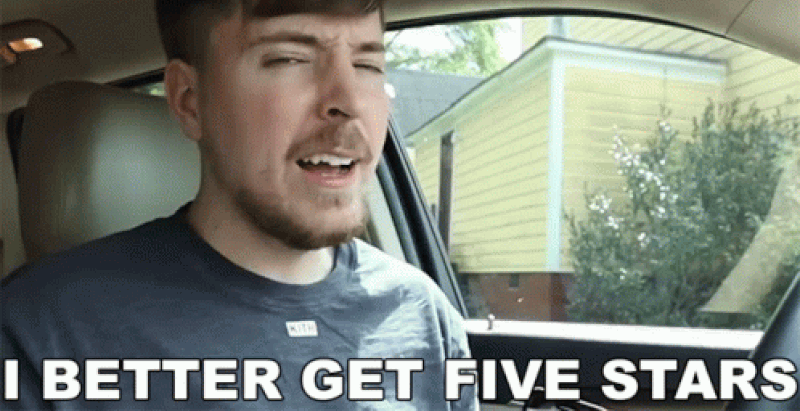 --- ## 你的後台工作平台🔌 [Trigger.dev](https://trigger.dev/) 是一個開源程式庫,可讓您使用 NextJS、Remix、Astro 等為您的應用程式建立和監控長時間執行的作業! [](https://github.com/triggerdotdev/trigger.dev) 請幫我們一顆星🥹。 這將幫助我們建立更多這樣的文章💖 https://github.com/triggerdotdev/trigger.dev --- ## 這是你需要知道的 😻 取得 GitHub 上星星數量的大部分工作將透過 GitHub API 完成。 GitHub API 有一些限制: - 每個請求最多 100 名觀星者 - 最多 100 個同時請求 - 每小時最多 60 個請求 [TriggerDev](https://github.com/triggerdotdev/trigger.dev) 儲存庫擁有超過 5000 顆星,實際上不可能在合理的時間內(即時)計算所有星數。 因此,我們將採用與 [GitHub Stars History](https://star-history.com/) 相同的技巧。 - 取得星星總數 (**5,715**) 除以每頁 **100** 結果 = **58 頁** - 設定我們想要的最大請求量(**20 頁最大**)除以 **58 頁** = 跳過 3 頁。 - 從這些頁面中獲取星星**(2000 顆星)**,然後獲取剩餘的星星,我們將按比例加入到其他日期(**3715 顆星**)。 它會為我們繪製一個漂亮的圖表,並在需要的地方用星星凸起。 當我們每天獲取新數量的星星時,事情就會變得容易得多。 我們將用目前擁有的星星總數減去 GitHub 上的新星星數量。 **我們不再需要迭代觀星者。** --- ## 讓我們來設定一下 🔥 我們的申請將包含一頁: - 新增您想要監控的儲存庫。 - 查看儲存庫清單及其 GitHub 星圖。 - 刪除那些你不再想要的。 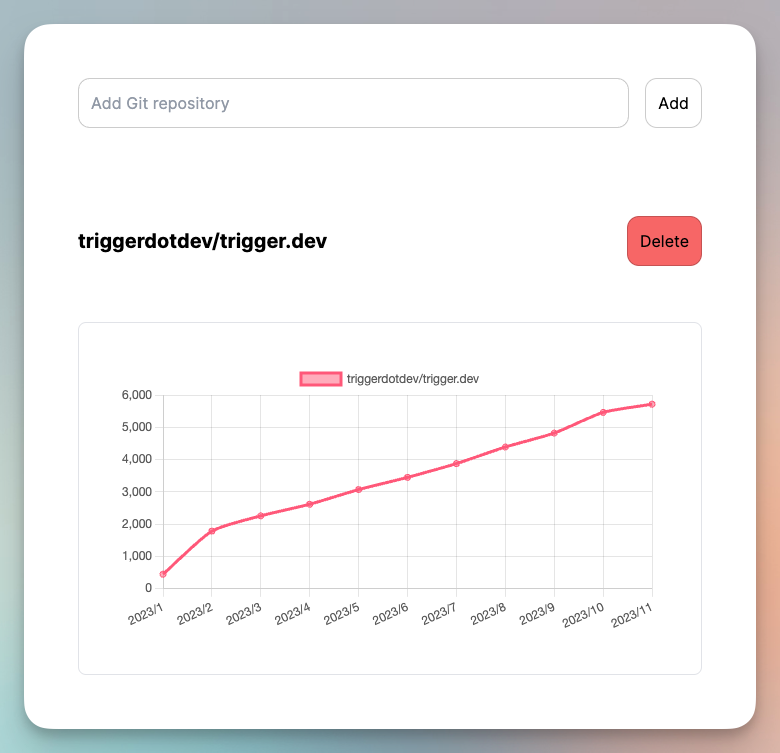 > 💡 我們將使用 NextJS 新的應用程式路由器,在安裝專案之前請確保您的節點版本為 18+。 > 使用 NextJS 設定一個新專案 ``` npx create-next-app@latest ``` 我們必須將所有星星保存到我們的資料庫中! 在我們的示範中,我們將使用 SQLite 和 `Prisma`。 它非常容易安裝,但可以隨意使用任何其他資料庫。 ``` npm install prisma @prisma/client --save ``` 在我們的專案中安裝 Prisma ``` npx prisma init --datasource-provider sqlite ``` 轉到“prisma/schema.prisma”並將其替換為以下模式: ``` generator client { provider = "prisma-client-js" } datasource db { provider = "sqlite" url = env("DATABASE_URL") } model Repository { id String @id @default(uuid()) month Int year Int day Int name String stars Int @@unique([name, day, month, year]) } ``` 然後執行 ``` npx prisma db push ``` 我們基本上已經在 SQLite 資料庫中建立了一個名為「Repository」的新表: - 「月」、「年」、「日」是日期。 - `name` 儲存庫的名稱 - 「星星」以及該特定日期的星星數量。 你還可以看到我們在底部加入了一個`@@unique`,這意味著我們可以將`name`,`month`,`year`,`day`一起重複記錄。它會拋出一個錯誤。 讓我們新增 Prisma 客戶端。 建立一個名為「helper」的新資料夾,並新增一個名為「prisma.ts」的新文件,並在其中新增以下程式碼: ``` import {PrismaClient} from '@prisma/client'; export const prisma = new PrismaClient(); ``` 我們稍後可以使用該「prisma」變數來查詢我們的資料庫。 --- ## 應用程式 UI 骨架 💀 我們需要一些函式庫來完成本教學: - **Axios** - 向伺服器發送請求(如果您覺得更舒服,可以隨意使用 fetch) - **Dayjs -** 很棒的處理日期的函式庫。它是 moment.js 的替代品,但不再完全維護。 - **Lodash -** 很酷的資料結構庫。 - **react-hook-form -** 處理表單的最佳函式庫(驗證/值/等) - **chart.js** - 我選擇繪製 GitHub 星圖的函式庫。 讓我們安裝它們: ``` npm install axios dayjs lodash @types/lodash chart.js react-hook-form react-chartjs-2 --save ``` 建立一個名為“components”的新資料夾並新增一個名為“main.tsx”的新文件 新增以下程式碼: ``` "use client"; import {useForm} from "react-hook-form"; import axios from "axios"; import {Repository} from "@prisma/client"; import {useCallback, useState} from "react"; export default function Main() { const [repositoryState, setRepositoryState] = useState([]); const {register, handleSubmit} = useForm(); const submit = useCallback(async (data: any) => { const {data: repositoryResponse} = await axios.post('/api/repository', {todo: 'add', repository: data.name}); setRepositoryState([...repositoryState, ...repositoryResponse]); }, [repositoryState]) const deleteFromList = useCallback((val: List) => () => { axios.post('/api/repository', {todo: 'delete', repository: `https://github.com/${val.name}`}); setRepositoryState(repositoryState.filter(v => v.name !== val.name)); }, [repositoryState]) return ( <div className="w-full max-w-2xl mx-auto p-6 space-y-12"> <form className="flex items-center space-x-4" onSubmit={handleSubmit(submit)}> <input className="flex-grow p-3 border border-black/20 rounded-xl" placeholder="Add Git repository" type="text" {...register('name', {required: 'true'})} /> <button className="flex-shrink p-3 border border-black/20 rounded-xl" type="submit"> Add </button> </form> <div className="divide-y-2 divide-gray-300"> {repositoryState.map(val => ( <div key={val.name} className="space-y-4"> <div className="flex justify-between items-center py-10"> <h2 className="text-xl font-bold">{val.name}</h2> <button className="p-3 border border-black/20 rounded-xl bg-red-400" onClick={deleteFromList(val)}>Delete</button> </div> <div className="bg-white rounded-lg border p-10"> <div className="h-[300px]]"> {/* Charts Component */} </div> </div> </div> ))} </div> </div> ) } ``` **超簡單的React元件** - 允許我們新增新的 GitHub 庫並將其發送到伺服器 POST 的表單 - `/api/repository` `{todo: 'add'}` - 刪除我們不需要 POST 的儲存庫 - `/api/repository` `{todo: 'delete'}` - 所有新增的庫及其圖表的清單。 讓我們轉到本文的複雜部分,新增儲存庫。 --- ## 數星星 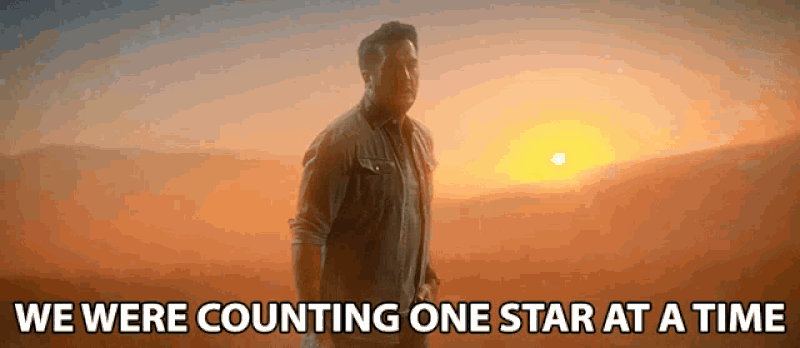 在「helper」內部建立一個名為「all.stars.ts」的新檔案並新增以下程式碼: ``` import axios from "axios"; import dayjs from "dayjs"; import utc from 'dayjs/plugin/utc'; dayjs.extend(utc); const requestAmount = 20; export const getAllGithubStars = async (owner: string, name: string) => { // Get the amount of stars from GitHub const totalStars = (await axios.get(`https://api.github.com/repos/${owner}/${name}`)).data.stargazers_count; // get total pages const totalPages = Math.ceil(totalStars / 100); // How many pages to skip? We don't want to spam requests const pageSkips = totalPages < requestAmount ? requestAmount : Math.ceil(totalPages / requestAmount); // Send all the requests at the same time const starsDates = (await Promise.all([...new Array(requestAmount)].map(async (_, index) => { const getPage = (index * pageSkips) || 1; return (await axios.get(`https://api.github.com/repos/${owner}/${name}/stargazers?per_page=100&page=${getPage}`, { headers: { Accept: "application/vnd.github.v3.star+json", }, })).data; }))).flatMap(p => p).reduce((acc: any, stars: any) => { const yearMonth = stars.starred_at.split('T')[0]; acc[yearMonth] = (acc[yearMonth] || 0) + 1; return acc; }, {}); // how many stars did we find from a total of `requestAmount` requests? const foundStars = Object.keys(starsDates).reduce((all, current) => all + starsDates[current], 0); // Find the earliest date const lowestMonthYear = Object.keys(starsDates).reduce((lowest, current) => { if (lowest.isAfter(dayjs.utc(current.split('T')[0]))) { return dayjs.utc(current.split('T')[0]); } return lowest; }, dayjs.utc()); // Count dates until today const splitDate = dayjs.utc().diff(lowestMonthYear, 'day') + 1; // Create an array with the amount of stars we didn't find const array = [...new Array(totalStars - foundStars)]; // Set the amount of value to add proportionally for each day let splitStars: any[][] = []; for (let i = splitDate; i > 0; i--) { splitStars.push(array.splice(0, Math.ceil(array.length / i))); } // Calculate the amount of stars for each day return [...new Array(splitDate)].map((_, index, arr) => { const yearMonthDay = lowestMonthYear.add(index, 'day').format('YYYY-MM-DD'); const value = starsDates[yearMonthDay] || 0; return { stars: value + splitStars[index].length, date: { month: +dayjs.utc(yearMonthDay).format('M'), year: +dayjs.utc(yearMonthDay).format('YYYY'), day: +dayjs.utc(yearMonthDay).format('D'), } }; }); } ``` 那麼這裡發生了什麼事: - `totalStars` - 我們計算圖書館擁有的星星總數。 - `totalPages` - 我們計算頁數 **(每頁 100 筆記錄)** - `pageSkips` - 由於我們最多需要 20 個請求,因此我們檢查每次必須跳過多少頁。 - `starsDates` - 我們填充每個日期的星星數量。 - `foundStars` - 由於我們跳過日期,我們需要計算實際找到的星星總數。 - `lowestMonthYear` - 尋找我們擁有的恆星的最早日期。 - `splitDate` - 最早的日期和今天之間有多少個日期? - `array` - 一個包含 `splitDate` 專案數量的空陣列。 - `splitStars` - 我們缺少的星星數量,需要按比例加入每個日期。 - 最終返回 - 新陣列包含自開始以來每天的星星數量。 所以,我們已經成功建立了一個每天可以給我們星星的函數。 我嘗試過這樣顯示,結果很混亂。 您可能想要顯示每個月的星星數量。 此外,您可能想要累積星星**而不是:** - 二月 - 300 顆星 - 三月 - 200 顆星 - 四月 - 400 顆星 **如果有這樣的就更好了:** - 二月 - 300 顆星 - 三月 - 500 顆星 - 四月 - 900 顆星 兩個選項都有效。 **這取決於你想展示什麼!** 因此,讓我們轉到 helper 資料夾並建立一個名為「get.list.ts」的新檔案。 這是文件的內容: ``` import {prisma} from "./prisma"; import {groupBy, sortBy} from "lodash"; import {Repository} from "@prisma/client"; function fixStars (arr: any[]): Array<{name: string, stars: number, month: number, year: number}> { return arr.map((current, index) => { return { ...current, stars: current.stars + arr.slice(index + 1, arr.length).reduce((acc, current) => acc + current.stars, 0), } }).reverse(); } export const getList = async (data?: Repository[]) => { const repo = data || await prisma.repository.findMany(); const uniqMonth = Object.values( groupBy( sortBy( Object.values( groupBy(repo, (p) => p.name + '-' + p.year + '-' + p.month)) .map(current => { const stars = current.reduce((acc, current) => acc + current.stars, 0); return { name: current[0].name, stars, month: current[0].month, year: current[0].year } }), [(p: any) => -p.year, (p: any) => -p.month] ),p => p.name) ); const fixMonthDesc = uniqMonth.map(p => fixStars(p)); return fixMonthDesc.map(p => ({ name: p[0].name, list: p })); } ``` 首先,它將所有按日的星星轉換為按月的星星。 稍後我們會累積每個月的星星數量。 這裡要注意的一件主要事情是 `data?: Repository[]` 是可選的。 我們制定了一個簡單的邏輯:如果我們不傳遞資料,它將為我們資料庫中的所有儲存庫傳遞資料。 如果我們傳遞資料,它只會對其起作用。 為什麼問? - 當我們建立一個新的儲存庫時,我們需要在將其新增至資料庫後處理特定的儲存庫資料。 - 當我們重新載入頁面時,我們需要取得所有資料。 現在,讓我們來處理我們的星星建立/刪除路線。 轉到“src/app/api”並建立一個名為“repository”的新資料夾。在該資料夾中,建立一個名為「route.tsx」的新檔案。 在那裡加入以下程式碼: ``` import {getAllGithubStars} from "../../../../helper/all.stars"; import {prisma} from "../../../../helper/prisma"; import {Repository} from "@prisma/client"; import {getList} from "../../../../helper/get.list"; export async function POST(request: Request) { const body = await request.json(); if (!body.repository) { return new Response(JSON.stringify({error: 'Repository is required'}), {status: 400}); } const {owner, name} = body.repository.match(/github.com\/(?<owner>.*)\/(?<name>.*)/).groups; if (!owner || !name) { return new Response(JSON.stringify({error: 'Repository is invalid'}), {status: 400}); } if (body.todo === 'delete') { await prisma.repository.deleteMany({ where: { name: `${owner}/${name}` } }); return new Response(JSON.stringify({deleted: true}), {status: 200}); } const starsMonth = await getAllGithubStars(owner, name); const repo: Repository[] = []; for (const stars of starsMonth) { repo.push( await prisma.repository.upsert({ where: { name_day_month_year: { name: `${owner}/${name}`, month: stars.date.month, year: stars.date.year, day: stars.date.day, }, }, update: { stars: stars.stars, }, create: { name: `${owner}/${name}`, month: stars.date.month, year: stars.date.year, day: stars.date.day, stars: stars.stars, } }) ); } return new Response(JSON.stringify(await getList(repo)), {status: 200}); } ``` 我們共享 DELETE 和 CREATE 路由,這些路由通常不應在生產中使用,但我們在本文中這樣做是為了讓您更輕鬆。 我們從請求中取得 JSON,檢查「repository」欄位是否存在,並且它是 GitHub 儲存庫的有效路徑。 如果是刪除請求,我們使用 prisma 根據儲存庫名稱從資料庫中刪除儲存庫並傳回請求。 如果是建立,我們使用 getAllGithubStars 來獲取資料以保存到我們的資料庫中。 > 💡 由於我們已經在 `name`、`month`、`year` 和 `day` 上放置了唯一索引,如果記錄已經存在,我們可以使用 `prisma` `upsert` 來更新資料 最後,我們將新累積的資料回傳給客戶端。 最困難的部分完成了🍾 --- ## 主頁人口 💽 我們還沒有建立我們的主頁元件。 **我們開始做吧。** 前往“app”資料夾建立或編輯“page.tsx”並新增以下程式碼: ``` "use server"; import Main from "@/components/main"; import {getList} from "../../helper/get.list"; export default async function Home() { const list: any[] = await getList(); return ( <Main list={list} /> ) } ``` 我們使用與 getList 相同的函數來取得累積的所有儲存庫的所有資料。 我們還修改主要元件以支援它。 編輯 `components/main.tsx` 並將其替換為: ``` "use client"; import {useForm} from "react-hook-form"; import axios from "axios"; import {Repository} from "@prisma/client"; import {useCallback, useState} from "react"; interface List { name: string, list: Repository[] } export default function Main({list}: {list: List[]}) { const [repositoryState, setRepositoryState] = useState(list); const {register, handleSubmit} = useForm(); const submit = useCallback(async (data: any) => { const {data: repositoryResponse} = await axios.post('/api/repository', {todo: 'add', repository: data.name}); setRepositoryState([...repositoryState, ...repositoryResponse]); }, [repositoryState]) const deleteFromList = useCallback((val: List) => () => { axios.post('/api/repository', {todo: 'delete', repository: `https://github.com/${val.name}`}); setRepositoryState(repositoryState.filter(v => v.name !== val.name)); }, [repositoryState]) return ( <div className="w-full max-w-2xl mx-auto p-6 space-y-12"> <form className="flex items-center space-x-4" onSubmit={handleSubmit(submit)}> <input className="flex-grow p-3 border border-black/20 rounded-xl" placeholder="Add Git repository" type="text" {...register('name', {required: 'true'})} /> <button className="flex-shrink p-3 border border-black/20 rounded-xl" type="submit"> Add </button> </form> <div className="divide-y-2 divide-gray-300"> {repositoryState.map(val => ( <div key={val.name} className="space-y-4"> <div className="flex justify-between items-center py-10"> <h2 className="text-xl font-bold">{val.name}</h2> <button className="p-3 border border-black/20 rounded-xl bg-red-400" onClick={deleteFromList(val)}>Delete</button> </div> <div className="bg-white rounded-lg border p-10"> <div className="h-[300px]]"> {/* Charts Components */} </div> </div> </div> ))} </div> </div> ) } ``` --- ## 顯示圖表! 📈 前往“components”資料夾並新增一個名為“chart.tsx”的新檔案。 新增以下程式碼: ``` "use client"; import {Repository} from "@prisma/client"; import {useMemo} from "react"; import React from 'react'; import { Chart as ChartJS, CategoryScale, LinearScale, PointElement, LineElement, Title, Tooltip, Legend, } from 'chart.js'; import { Line } from 'react-chartjs-2'; ChartJS.register( CategoryScale, LinearScale, PointElement, LineElement, Title, Tooltip, Legend ); export default function ChartComponent({repository}: {repository: Repository[]}) { const labels = useMemo(() => { return repository.map(r => `${r.year}/${r.month}`); }, [repository]); const data = useMemo(() => ({ labels, datasets: [ { label: repository[0].name, data: repository.map(p => p.stars), borderColor: 'rgb(255, 99, 132)', backgroundColor: 'rgba(255, 99, 132, 0.5)', tension: 0.2, }, ], }), [repository]); return ( <Line options={{ responsive: true, }} data={data} /> ); } ``` 我們使用“chart.js”函式庫來繪製“Line”類型的圖表。 這非常簡單,因為我們在伺服器端完成了所有資料結構。 這裡需要注意的一件大事是我們「匯出預設值」我們的 ChartComponent。那是因為它使用了「Canvas」。這在伺服器端不可用,我們需要延遲載入該元件。 讓我們修改“main.tsx”: ``` "use client"; import {useForm} from "react-hook-form"; import axios from "axios"; import {Repository} from "@prisma/client"; import dynamic from "next/dynamic"; import {useCallback, useState} from "react"; const ChartComponent = dynamic(() => import('@/components/chart'), { ssr: false, }) interface List { name: string, list: Repository[] } export default function Main({list}: {list: List[]}) { const [repositoryState, setRepositoryState] = useState(list); const {register, handleSubmit} = useForm(); const submit = useCallback(async (data: any) => { const {data: repositoryResponse} = await axios.post('/api/repository', {todo: 'add', repository: data.name}); setRepositoryState([...repositoryState, ...repositoryResponse]); }, [repositoryState]) const deleteFromList = useCallback((val: List) => () => { axios.post('/api/repository', {todo: 'delete', repository: `https://github.com/${val.name}`}); setRepositoryState(repositoryState.filter(v => v.name !== val.name)); }, [repositoryState]) return ( <div className="w-full max-w-2xl mx-auto p-6 space-y-12"> <form className="flex items-center space-x-4" onSubmit={handleSubmit(submit)}> <input className="flex-grow p-3 border border-black/20 rounded-xl" placeholder="Add Git repository" type="text" {...register('name', {required: 'true'})} /> <button className="flex-shrink p-3 border border-black/20 rounded-xl" type="submit"> Add </button> </form> <div className="divide-y-2 divide-gray-300"> {repositoryState.map(val => ( <div key={val.name} className="space-y-4"> <div className="flex justify-between items-center py-10"> <h2 className="text-xl font-bold">{val.name}</h2> <button className="p-3 border border-black/20 rounded-xl bg-red-400" onClick={deleteFromList(val)}>Delete</button> </div> <div className="bg-white rounded-lg border p-10"> <div className="h-[300px]]"> <ChartComponent repository={val.list} /> </div> </div> </div> ))} </div> </div> ) } ``` 您可以看到我們使用“nextjs/dynamic”來延遲載入元件。 我希望將來 NextJS 能為客戶端元件加入類似「使用延遲載入」的內容 😺 --- ## 但是新星呢?來認識一下 Trigger.Dev! 每天加入新星星的最佳方法是執行 cron 請求來檢查新加入的星星並將其加入到我們的資料庫中。 不要使用 Vercel cron / GitHub 操作,或(上帝禁止)為此建立一個新伺服器。 我們可以使用 [Trigger.DEV](http://Trigger.DEV) 直接與我們的 NextJS 應用程式搭配使用。 那麼就讓我們來設定一下吧! 註冊 [Trigger.dev 帳號](https://trigger.dev/)。 註冊後,建立一個組織並為您的工作選擇一個專案名稱。 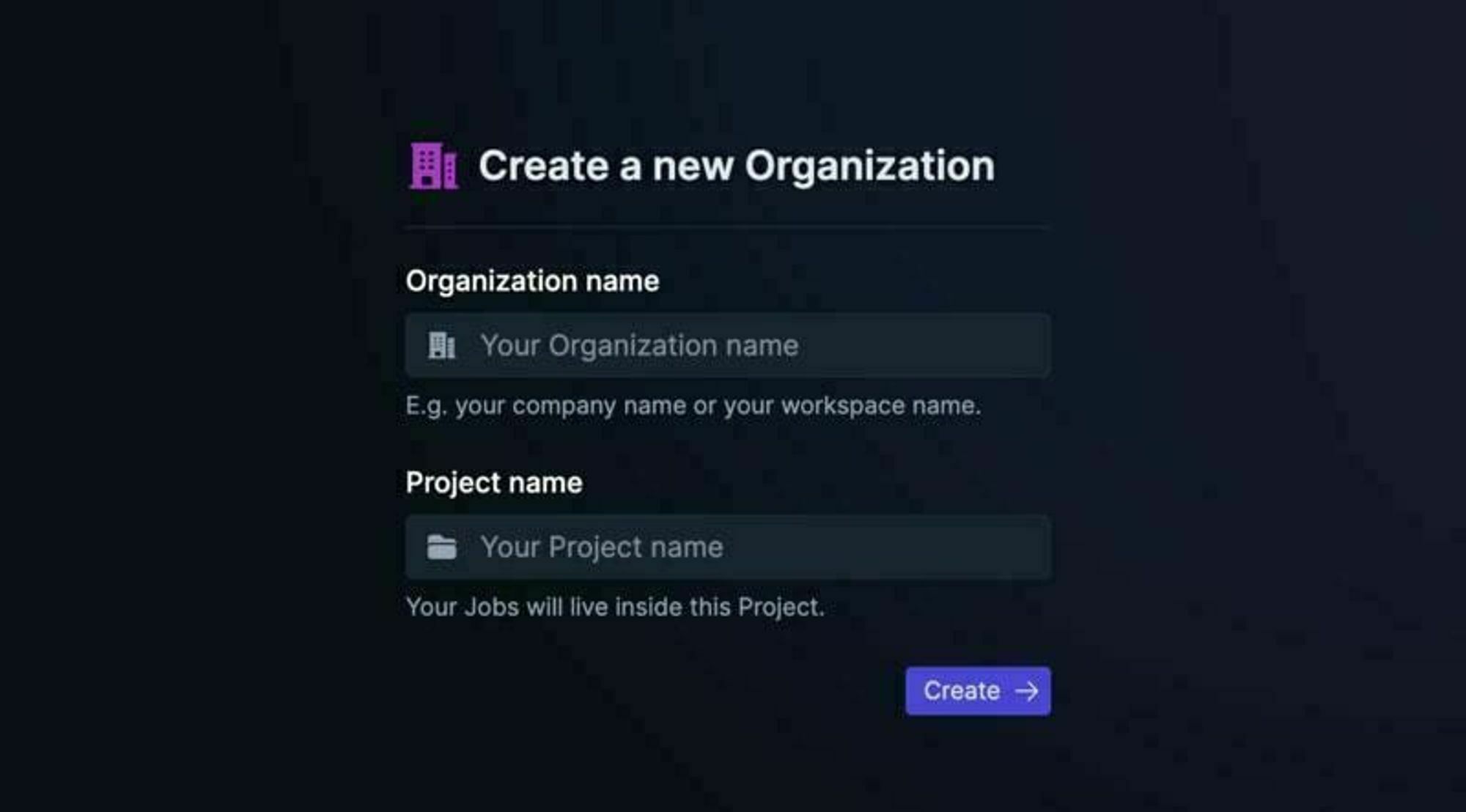 選擇 Next.js 作為您的框架,並按照將 Trigger.dev 新增至現有 Next.js 專案的流程進行操作。 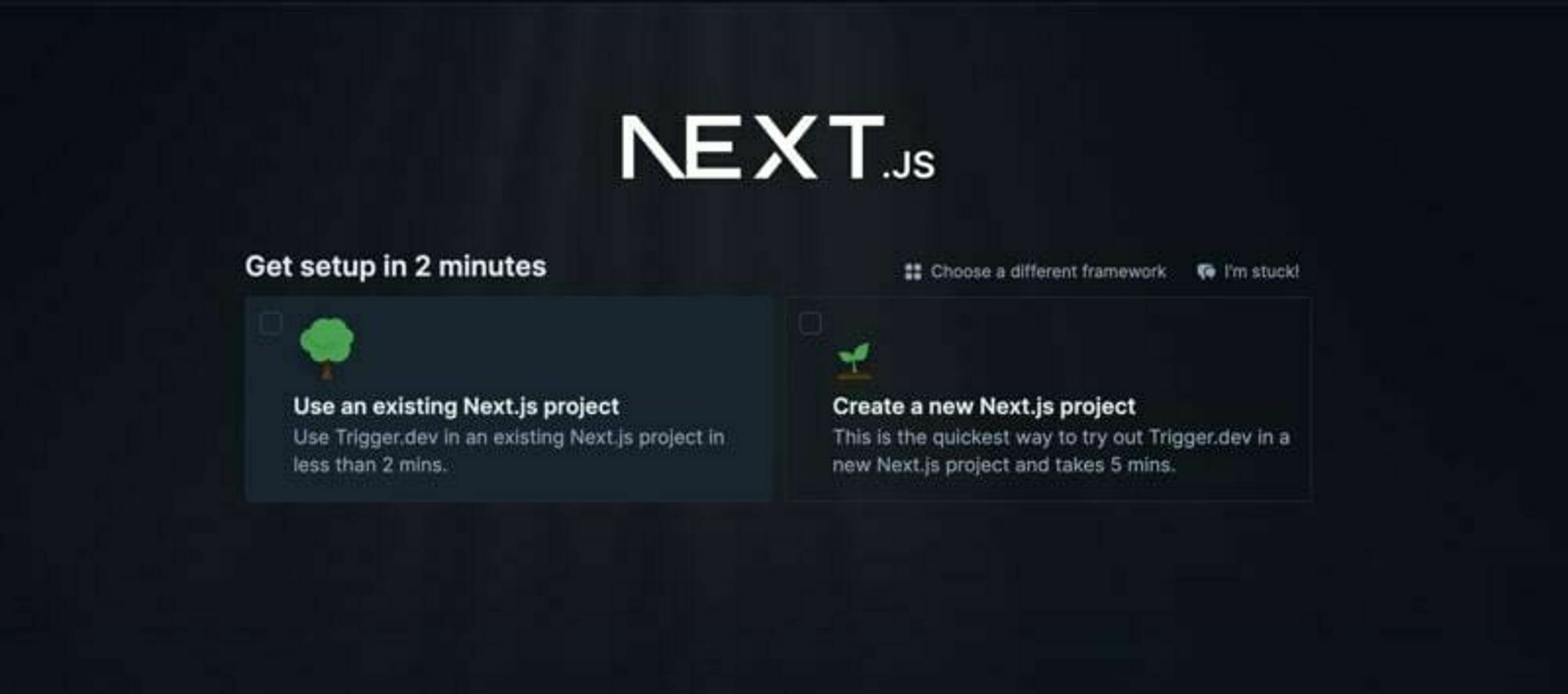 否則,請點選專案儀表板側邊欄選單上的「環境和 API 金鑰」。 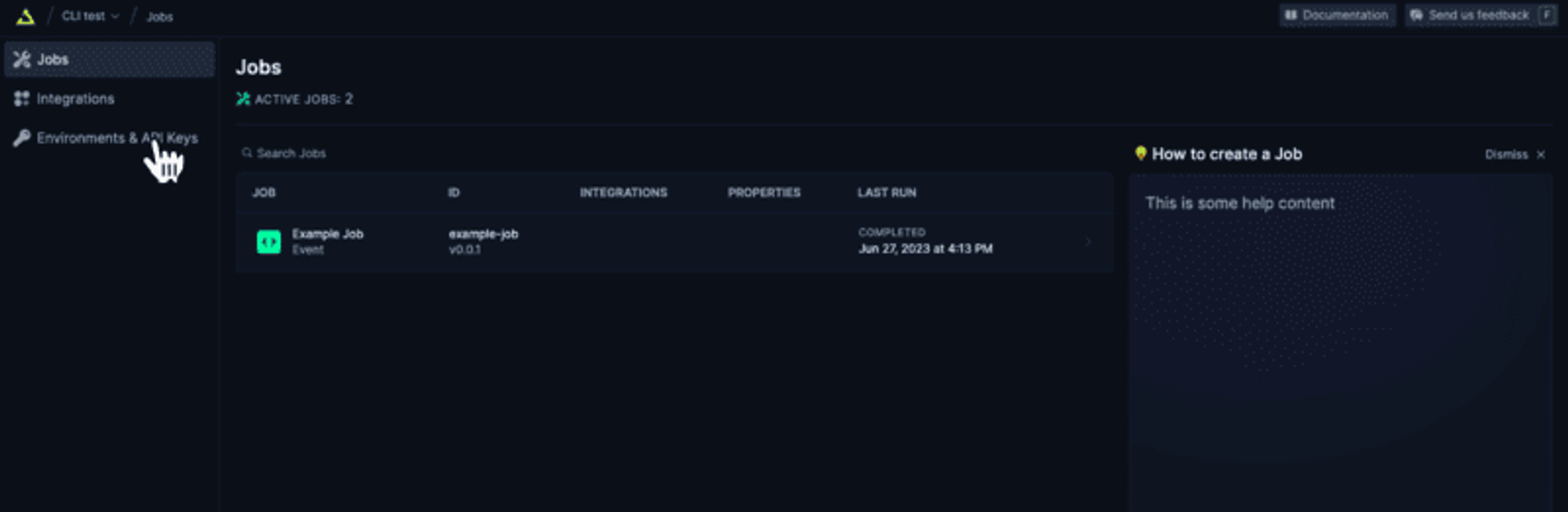 複製您的 DEV 伺服器 API 金鑰並執行下面的程式碼片段以安裝 Trigger.dev。 仔細按照說明進行操作。 ``` npx @trigger.dev/cli@latest init ``` 在另一個終端中執行以下程式碼片段,在 Trigger.dev 和您的 Next.js 專案之間建立隧道。 ``` npx @trigger.dev/cli@latest dev ``` 讓我們建立 TriggerDev 作業! 您將看到一個新建立的資料夾,名為“jobs”。 在那裡建立一個名為“sync.stars.ts”的新文件 新增以下程式碼: ``` import { cronTrigger, invokeTrigger } from "@trigger.dev/sdk"; import { client } from "@/trigger"; import { prisma } from "../../helper/prisma"; import axios from "axios"; import { z } from "zod"; // Your first job // This Job will be triggered by an event, log a joke to the console, and then wait 5 seconds before logging the punchline. client.defineJob({ id: "sync-stars", name: "Sync Stars Daily", version: "0.0.1", // Run a cron every day at 23:00 AM trigger: cronTrigger({ cron: "0 23 * * *", }), run: async (payload, io, ctx) => { const repos = await io.runTask("get-stars", async () => { // get all libraries and current amount of stars return await prisma.repository.groupBy({ by: ["name"], _sum: { stars: true, }, }); }); //loop through all repos and invoke the Job that gets the latest stars for (const repo of repos) { getStars.invoke(repo.name, { name: repo.name, previousStarCount: repo?._sum?.stars || 0, }); } }, }); const getStars = client.defineJob({ id: "get-latest-stars", name: "Get latest stars", version: "0.0.1", // Run a cron every day at 23:00 AM trigger: invokeTrigger({ schema: z.object({ name: z.string(), previousStarCount: z.number(), }), }), run: async (payload, io, ctx) => { const stargazers_count = await io.runTask("get-stars", async () => { const { data } = await axios.get( `https://api.github.com/repos/${payload.name}`, { headers: { authorization: `token ${process.env.TOKEN}`, }, } ); return data.stargazers_count as number; }); await prisma.repository.upsert({ where: { name_day_month_year: { name: payload.name, month: new Date().getMonth() + 1, year: new Date().getFullYear(), day: new Date().getDate(), }, }, update: { stars: stargazers_count - payload.previousStarCount, }, create: { name: payload.name, stars: stargazers_count - payload.previousStarCount, month: new Date().getMonth() + 1, year: new Date().getFullYear(), day: new Date().getDate(), }, }); }, }); ``` 我們建立了一個名為“Sync Stars Daily”的新作業,該作業將在每天下午 23:00 執行 - 它在 cron 文本中的表示為:`0 23 * * *` 我們在資料庫中取得所有目前儲存庫,按名稱將它們分組,並對星星進行求和。 由於一切都在 Vercel 無伺服器上執行,因此我們可能會在檢查所有儲存庫時遇到逾時。 為此,我們將每個儲存庫傳送到不同的作業。 我們使用“invoke”建立新作業,然後在“獲取最新的星星”中處理它們 我們迭代所有新儲存庫並獲取當前的星星數量。 我們用舊的星星數量去除新的星星數量,得到今天的星星數量。 我們使用“prisma”將其新增至資料庫。沒有比這更簡單的了! 最後一件事是編輯“jobs/index.ts”並將內容替換為: ``` export * from "./sync.stars"; ``` 你就完成了🥳 --- ## 讓我們聯絡吧! 🔌 作為開源開發者,我們邀請您加入我們的[社群](https://discord.gg/nkqV9xBYWy),以做出貢獻並與維護者互動。請隨時造訪我們的 [GitHub 儲存庫](https://github.com/triggerdotdev/trigger.dev),貢獻並建立與 Trigger.dev 相關的問題。 本教學的源程式碼可在此處取得: [https://github.com/triggerdotdev/blog/tree/main/stars-monitor](https://github.com/triggerdotdev/blog/tree/main/stars-monitor) 感謝您的閱讀! --- 原文出處:https://dev.to/triggerdotdev/take-nextjs-to-the-next-level-create-a-github-stars-monitor-130a
## 簡介 最佳的易於建構的人工智慧產品整合清單。 這些可以為你的專案帶來魔力,所以別忘了向他們表達支持🌟 現在讓我們一起走上AI之路👨🌾 --- ## 1. [CopilotPortal](https://github.com/RecursivelyAI/CopilotKit):將可操作的 LLM 聊天機器人嵌入您的應用程式中。 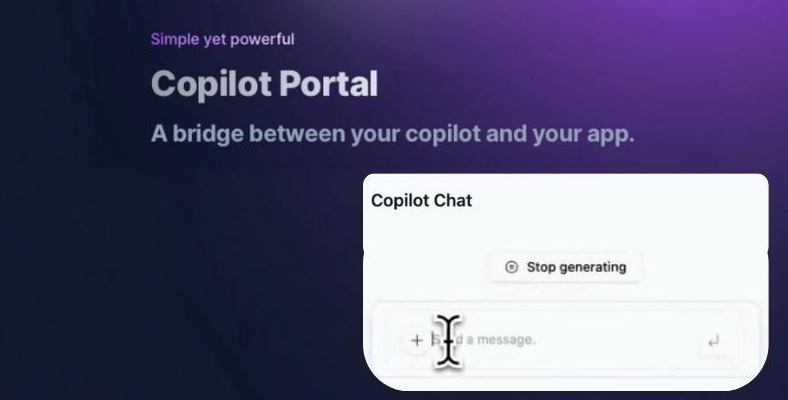 應用程式中的上下文感知 LLM 聊天機器人可以回答問題並採取行動。 只需幾行程式碼即可獲得一個可用的聊天機器人,然後根據需要進行自訂和嵌入。 ``` import "@copilotkit/react-ui/styles.css"; import { CopilotProvider } from "@copilotkit/react-core"; import { CopilotSidebarUIProvider } from "@copilotkit/react-ui"; export default function App(): JSX.Element { return ( <CopilotProvider chatApiEndpoint="/api/copilotkit/chat"> <CopilotSidebarUIProvider> <YourContent /> </CopilotSidebarUIProvider> </CopilotProvider> ); } ``` https://github.com/RecursivelyAI/CopilotKit --- ## 2. [LinguiJS](https://github.com/lingui/js-lingui) - 自動且簡單的國際化  簡單而強大的開源國際化函式庫。 易於整合的框架,用於建立多語言反應應用程式。 ``` import { Trans } from "@lingui/macro" function App() { return ( <Trans id="msg.docs" /* id is optional */> Read the <a href="https://lingui.dev">documentation</a> for more info. </Trans> ) } ``` https://github.com/lingui/js-lingui --- ## 3. Pezzo.ai - 可觀測性、成本和即時工程平台 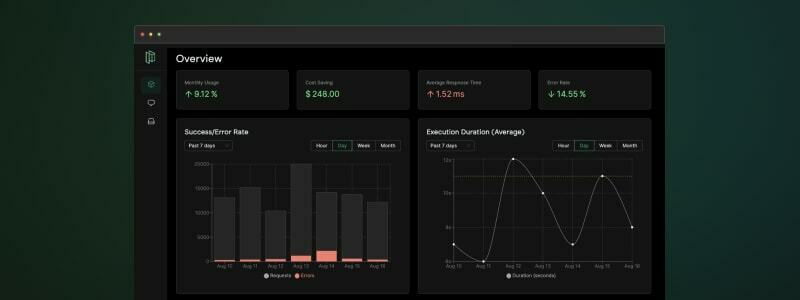 用於管理 OpenAI 通話的集中平台。 優化您的提示和令牌使用。追蹤您的人工智慧使用情況。 免費且易於整合。 ``` const prompt = await pezzo.getPrompt("AnalyzeSentiment"); const response = await openai.chat.completions.create(prompt); ``` https://github.com/pezzolabs/pezzo --- ## 4. CopilotTextarea - React 應用程式中的 AI 驅動寫作 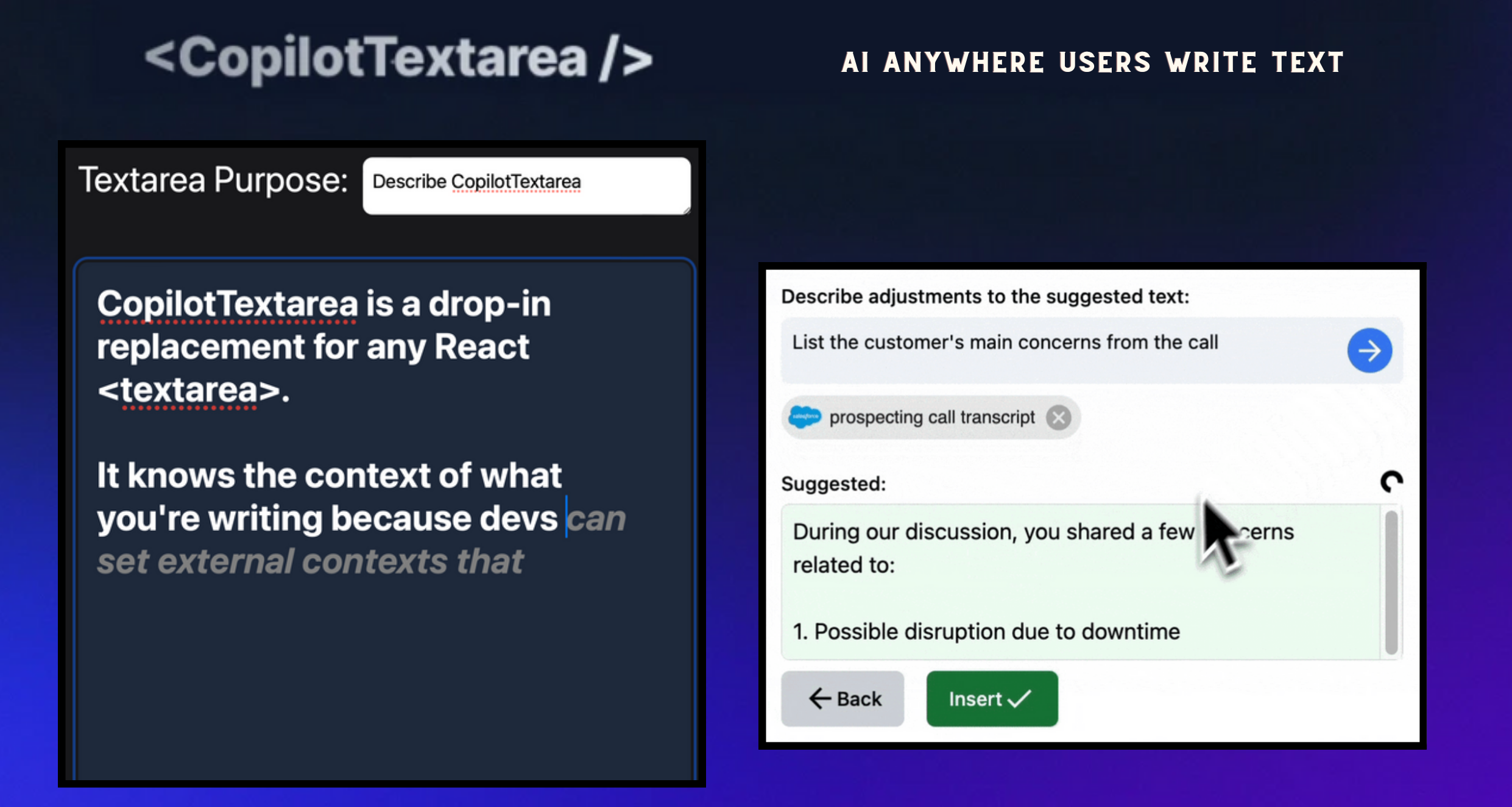 具有 Github CopilotX 功能的任何 React `<textarea>` 的直接替代品。 自動完成、插入、編輯。 可以即時或由開發人員提前提供任何上下文。 ``` import { CopilotTextarea } from "@copilotkit/react-textarea"; import { CopilotProvider } from "@copilotkit/react-core"; // Provide context... useMakeCopilotReadable(...) // in your component... <CopilotProvider> <CopilotTextarea/> </CopilotProvider>` ``` https://github.com/RecursivelyAI/CopilotKit --- ## 5. LangChain - 將人工智慧整合到鏈中。  易於使用的 API 和函式庫,用於將 LLM 新增到應用程式中。 將不同的人工智慧元件和模型連接在一起。 輕鬆嵌入上下文和語義資料以實現強大的整合。 https://github.com/langchain-ai/langchain --- ## 6. SwirlSearch - 人工智慧驅動的搜尋。 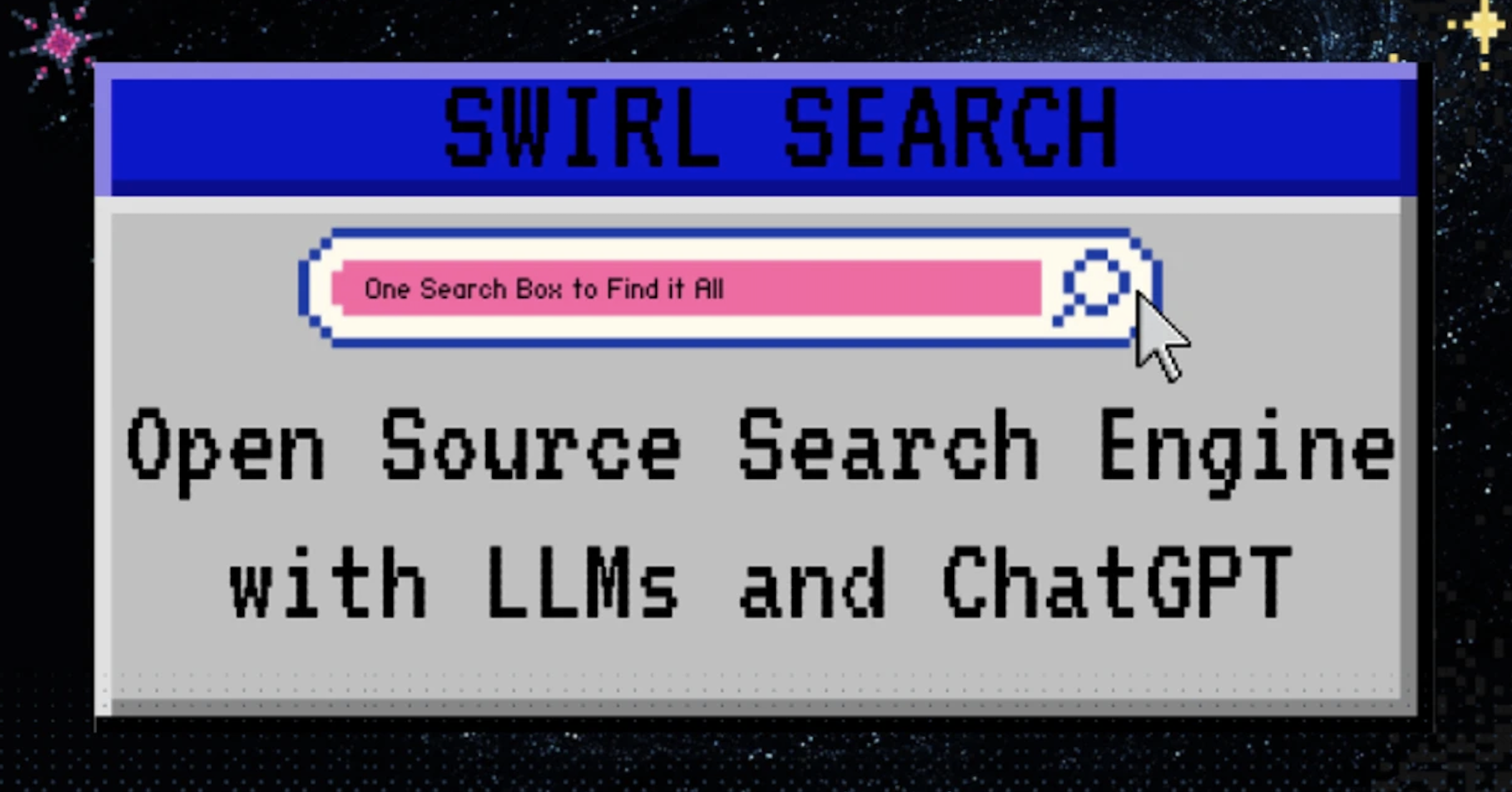 LLM 支援的搜尋、摘要和輸出。 同時搜尋多個內容來源並產生整合輸出。 功能強大,可自訂各種資料來源的應用程式內整合。 https://github.com/swirlai/swirl-search --- ## 7. ReactAgent - 用於從使用者故事產生 React 元件的實驗性 LLM 代理 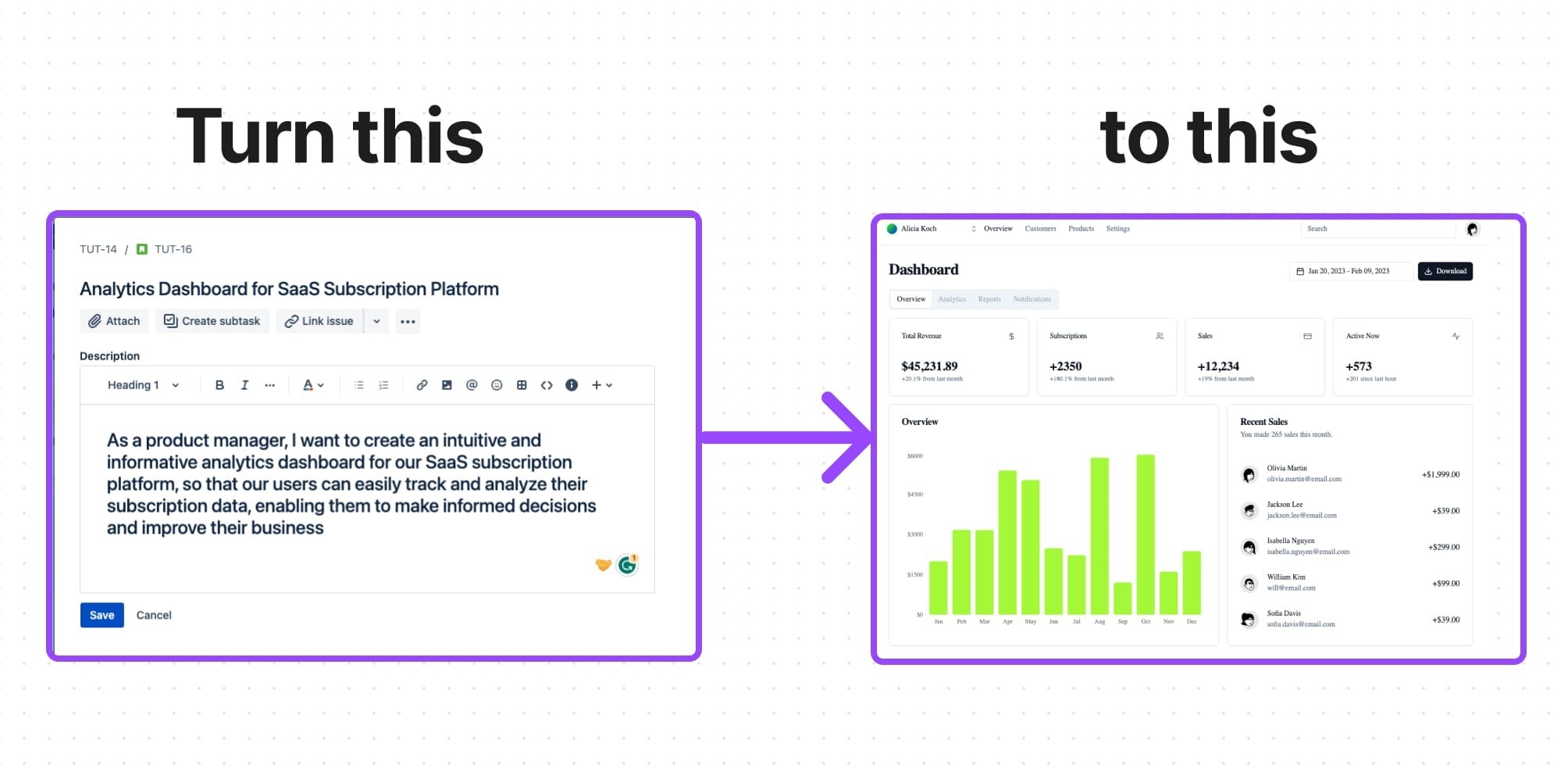 使用 GPT-4 將使用者故事轉化為可用的 React 元件的實驗工具。 為其提供本地設計以實現一致的輸出和設計語言。 https://github.com/eylonmiz/react-agent --- 感謝大家! --- 原文出處:https://dev.to/copilotkit/7-easy-ai-product-integrations-to-keep-up-with-the-times--1cg2
## 簡介 在本文中,您將學習如何使用 NextJS、Trigger.dev、Resend 和 OpenAI 建立簡歷產生器。 😲 - 加入基本詳細訊息,例如名字、姓氏和最後工作地點。 - 產生詳細訊息,例如個人資料摘要、工作經歷和工作職責。 - 建立包含所有資訊的 PDF。 - 將所有內容傳送到您的電子郵件 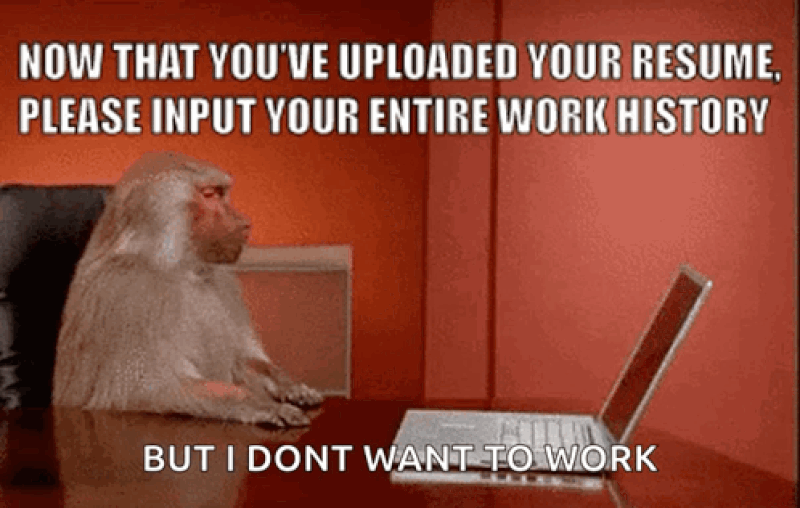 *** ## 你的後台工作平台🔌 [Trigger.dev](https://trigger.dev/) 是一個開源程式庫,可讓您使用 NextJS、Remix、Astro 等為您的應用程式建立和監控長時間執行的作業! [](https://github.com/triggerdotdev/trigger.dev) 請幫我們一顆星🥹。 這將幫助我們建立更多這樣的文章💖 https://github.com/triggerdotdev/trigger.dev --- ## 讓我們來設定一下吧🔥 使用 NextJS 設定一個新專案 ``` npx create-next-app@latest ``` 我們將建立一個包含基本資訊的簡單表單,例如: - 名 - 姓 - 電子郵件地址 - 你的頭像 - 以及你今天為止的經驗! 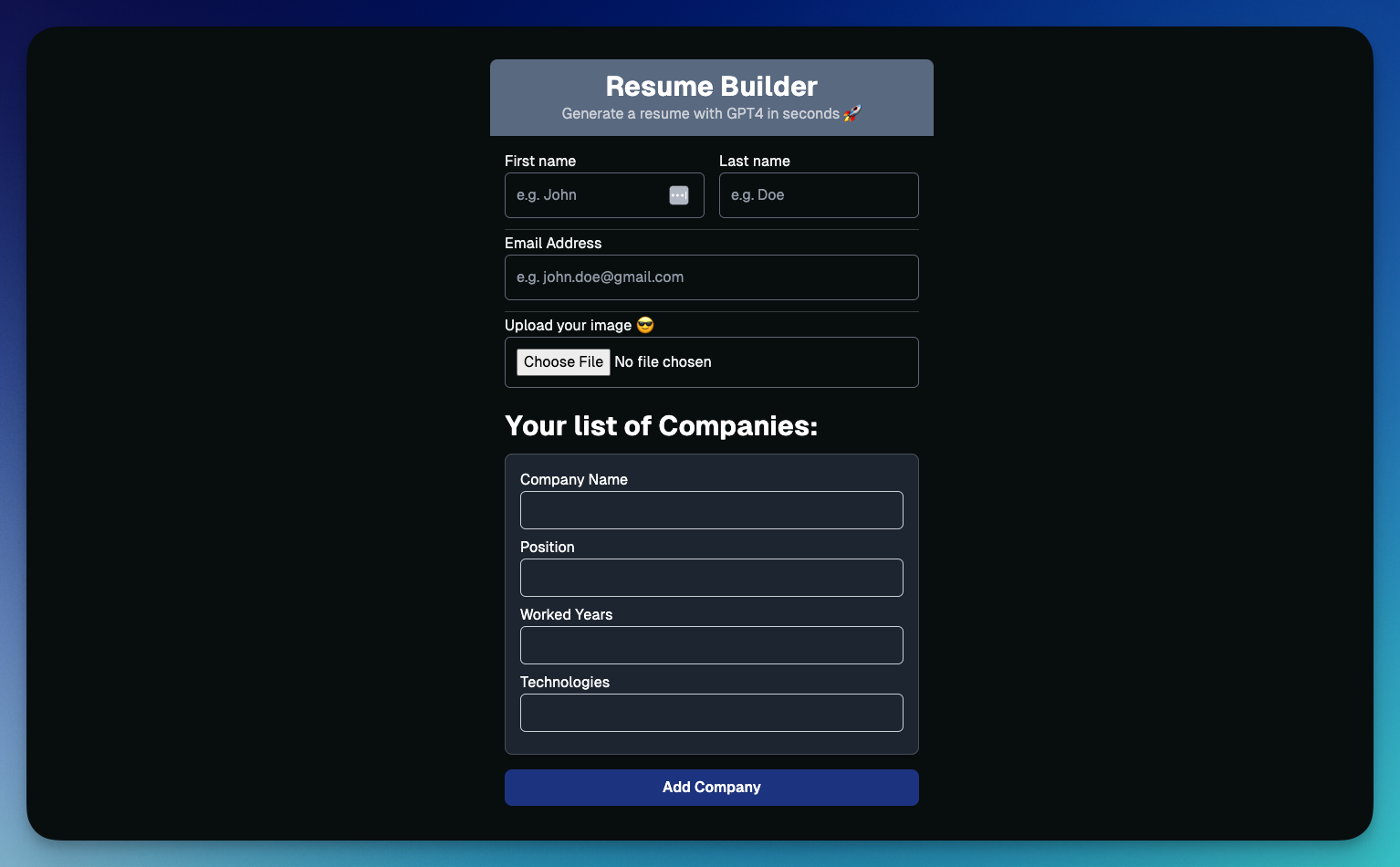 我們將使用 NextJS 的新應用程式路由器。 開啟`layout.tsx`並加入以下程式碼 ``` import { GeistSans } from "geist/font"; import "./globals.css"; const defaultUrl = process.env.VERCEL_URL ? `https://${process.env.VERCEL_URL}` : "http://localhost:3000"; export const metadata = { metadataBase: new URL(defaultUrl), title: "Resume Builder with GPT4", description: "The fastest way to build a resume with GPT4", }; export default function RootLayout({ children, }: { children: React.ReactNode; }) { return ( <html lang="en" className={GeistSans.className}> <body className="bg-background text-foreground"> <main className="min-h-screen flex flex-col items-center"> {children} </main> </body> </html> ); } ``` 我們基本上是為所有頁面設定佈局(即使我們只有一頁。) 我們設定基本的頁面元資料、背景和全域 CSS 元素。 接下來,讓我們打開“page.tsx”並加入以下程式碼: ``` <div className="flex-1 w-full flex flex-col items-center"> <nav className="w-full flex justify-center border-b border-b-foreground/10 h-16"> <div className="w-full max-w-6xl flex justify-between items-center p-3 text-sm"> <span className="font-bold select-none">resumeGPT.</span> </div> </nav> <div className="animate-in flex-1 flex flex-col opacity-0 max-w-6xl px-3"> <Home /> </div> </div> ``` 這設定了我們的resumeGPT 的標題和主要的家庭元件。 <小時/> ## 建立表單的最簡單方法 保存表單資訊並驗證欄位最簡單的方法是使用react-hook-form。 我們將上傳個人資料照片。 為此,我們不能使用基於 JSON 的請求。 我們需要將 JSON 轉換為有效的表單資料。 那麼就讓我們把它們全部安裝吧! ``` npm install react-hook-form object-to-formdata axios --save ``` 建立一個名為 Components 的新資料夾,新增一個名為「Home.tsx」的新文件,並新增以下程式碼: ``` "use client"; import React, { useState } from "react"; import {FormProvider, useForm} from "react-hook-form"; import Companies from "@/components/Companies"; import axios from "axios"; import {serialize} from "object-to-formdata"; export type TUserDetails = { firstName: string; lastName: string; photo: string; email: string; companies: TCompany[]; }; export type TCompany = { companyName: string; position: string; workedYears: string; technologies: string; }; const Home = () => { const [finished, setFinished] = useState<boolean>(false); const methods = useForm<TUserDetails>() const { register, handleSubmit, formState: { errors }, } = methods; const handleFormSubmit = async (values: TUserDetails) => { axios.post('/api/create', serialize(values)); setFinished(true); }; if (finished) { return ( <div className="mt-10">Sent to the queue! Check your email</div> ) } return ( <div className="flex flex-col items-center justify-center p-7"> <div className="w-full py-3 bg-slate-500 items-center justify-center flex flex-col rounded-t-lg text-white"> <h1 className="font-bold text-white text-3xl">Resume Builder</h1> <p className="text-gray-300"> Generate a resume with GPT in seconds 🚀 </p> </div> <FormProvider {...methods}> <form onSubmit={handleSubmit(handleFormSubmit)} className="p-4 w-full flex flex-col" > <div className="flex flex-col lg:flex-row gap-4"> <div className="flex flex-col w-full"> <label htmlFor="firstName">First name</label> <input type="text" required id="firstName" placeholder="e.g. John" className="p-3 rounded-md outline-none border border-gray-500 text-white bg-transparent" {...register('firstName')} /> </div> <div className="flex flex-col w-full"> <label htmlFor="lastName">Last name</label> <input type="text" required id="lastName" placeholder="e.g. Doe" className="p-3 rounded-md outline-none border border-gray-500 text-white bg-transparent" {...register('lastName')} /> </div> </div> <hr className="w-full h-1 mt-3" /> <label htmlFor="email">Email Address</label> <input type="email" required id="email" placeholder="e.g. [email protected]" className="p-3 rounded-md outline-none border border-gray-500 text-white bg-transparent" {...register('email', {required: true, pattern: /^\S+@\S+$/i})} /> <hr className="w-full h-1 mt-3" /> <label htmlFor="photo">Upload your image 😎</label> <input type="file" id="photo" accept="image/x-png" className="p-3 rounded-md outline-none border border-gray-500 mb-3" {...register('photo', {required: true})} /> <Companies /> <button className="p-4 pointer outline-none bg-blue-500 border-none text-white text-base font-semibold rounded-lg"> CREATE RESUME </button> </form> </FormProvider> </div> ); }; export default Home; ``` 您可以看到我們從「使用客戶端」開始,它基本上告訴我們的元件它應該只在客戶端上執行。 為什麼我們只需要客戶端? React 狀態(輸入變更)僅在用戶端可用。 我們設定兩個接口,「TUserDetails」和「TCompany」。它們代表了我們正在使用的資料的結構。 我們將“useForm”與“react-hook-form”一起使用。它為我們的輸入建立了本地狀態管理,並允許我們輕鬆更新和驗證我們的欄位。您可以看到,在每個「輸入」中,都有一個簡單的「註冊」函數,用於指定輸入名稱和驗證並將其註冊到託管狀態。 這很酷,因為我們不需要使用像“onChange”這樣的東西 您還可以看到我們使用了“FormProvider”,這很重要,因為我們希望在子元件中擁有“react-hook-form”的上下文。 我們還有一個名為「handleFormSubmit」的方法。這是我們提交表單後呼叫的方法。您可以看到我們使用“serialize”函數將 javascript 物件轉換為 FormData,並向伺服器發送請求以使用“axios”啟動作業。 您可以看到另一個名為“Companies”的元件。該元件將讓我們指定我們工作過的所有公司。 那麼讓我們努力吧。 建立一個名為「Companies.tsx」的新文件 並加入以下程式碼: ``` import React, {useCallback, useEffect} from "react"; import { TCompany } from "./Home"; import {useFieldArray, useFormContext} from "react-hook-form"; const Companies = () => { const {control, register} = We(); const {fields: companies, append} = useFieldArray({ control, name: "companies", }); const addCompany = useCallback(() => { append({ companyName: '', position: '', workedYears: '', technologies: '' }) }, [companies]); useEffect(() => { addCompany(); }, []); return ( <div className="mb-4"> {companies.length > 1 ? ( <h3 className="font-bold text-white text-3xl my-3"> Your list of Companies: </h3> ) : null} {companies.length > 1 && companies.slice(1).map((company, index) => ( <div key={index} className="mb-4 p-4 border bg-gray-800 rounded-lg shadow-md" > <div className="mb-2"> <label htmlFor={`companyName-${index}`} className="text-white"> Company Name </label> <input type="text" id={`companyName-${index}`} className="p-2 border border-gray-300 rounded-md w-full bg-transparent" {...register(`companies.${index}.companyName`, {required: true})} /> </div> <div className="mb-2"> <label htmlFor={`position-${index}`} className="text-white"> Position </label> <input type="text" id={`position-${index}`} className="p-2 border border-gray-300 rounded-md w-full bg-transparent" {...register(`companies.${index}.position`, {required: true})} /> </div> <div className="mb-2"> <label htmlFor={`workedYears-${index}`} className="text-white"> Worked Years </label> <input type="number" id={`workedYears-${index}`} className="p-2 border border-gray-300 rounded-md w-full bg-transparent" {...register(`companies.${index}.workedYears`, {required: true})} /> </div> <div className="mb-2"> <label htmlFor={`workedYears-${index}`} className="text-white"> Technologies </label> <input type="text" id={`technologies-${index}`} className="p-2 border border-gray-300 rounded-md w-full bg-transparent" {...register(`companies.${index}.technologies`, {required: true})} /> </div> </div> ))} <button type="button" onClick={addCompany} className="mb-4 p-2 pointer outline-none bg-blue-900 w-full border-none text-white text-base font-semibold rounded-lg"> Add Company </button> </div> ); }; export default Companies; ``` 我們從 useFormContext 開始,它允許我們取得父元件的上下文。 接下來,我們使用 useFieldArray 建立一個名為 Companies 的新狀態。這是我們擁有的所有公司的一個陣列。 在「useEffect」中,我們新增陣列的第一項以對其進行迭代。 當點擊“addCompany”時,它會將另一個元素推送到陣列中。 我們已經和客戶完成了🥳 --- ## 解析HTTP請求 還記得我們向“/api/create”發送了一個“POST”請求嗎? 讓我們轉到 app/api 資料夾並在該資料夾中建立一個名為「create」的新資料夾,建立一個名為「route.tsx」的新檔案並貼上以下程式碼: ``` import {NextRequest, NextResponse} from "next/server"; import {client} from "@/trigger"; export async function POST(req: NextRequest) { const data = await req.formData(); const allArr = { name: data.getAll('companies[][companyName]'), position: data.getAll('companies[][position]'), workedYears: data.getAll('companies[][workedYears]'), technologies: data.getAll('companies[][technologies]'), }; const payload = { firstName: data.get('firstName'), lastName: data.get('lastName'), photo: Buffer.from((await (data.get('photo[0]') as File).arrayBuffer())).toString('base64'), email: data.get('email'), companies: allArr.name.map((name, index) => ({ companyName: allArr.name[index], position: allArr.position[index], workedYears: allArr.workedYears[index], technologies: allArr.technologies[index], })).filter((company) => company.companyName && company.position && company.workedYears && company.technologies) } await client.sendEvent({ name: 'create.resume', payload }); return NextResponse.json({ }) } ``` > 此程式碼只能在 NodeJS 版本 20+ 上運作。如果版本較低,將無法解析FormData。 該程式碼非常簡單。 - 我們使用 `req.formData` 將請求解析為 FormData - 我們將基於 FormData 的請求轉換為 JSON 檔案。 - 我們提取圖像並將其轉換為“base64” - 我們將所有內容傳送給 TriggerDev --- ## 製作履歷並將其發送到您的電子郵件📨 建立履歷是我們需要的長期任務 - 使用 ChatGPT 產生內容。 - 建立 PDF - 發送到您的電子郵件 由於某些原因,我們不想發出長時間執行的 HTTP 請求來執行所有這些操作。 1. 部署到 Vercel 時,無伺服器功能有 10 秒的限制。我們永遠不會準時到達。 2.我們希望讓用戶不會長時間掛起。這是一個糟糕的使用者體驗。如果用戶關閉窗口,整個過程將失敗。 ### 介紹 Trigger.dev! 使用 Trigger.dev,您可以在 NextJS 應用程式內執行後台進程!您不需要建立新伺服器。 他們也知道如何透過將長時間執行的作業無縫地分解為短期任務來處理它們。 註冊 [Trigger.dev 帳號](https://trigger.dev/)。註冊後,建立一個組織並為您的工作選擇一個專案名稱。 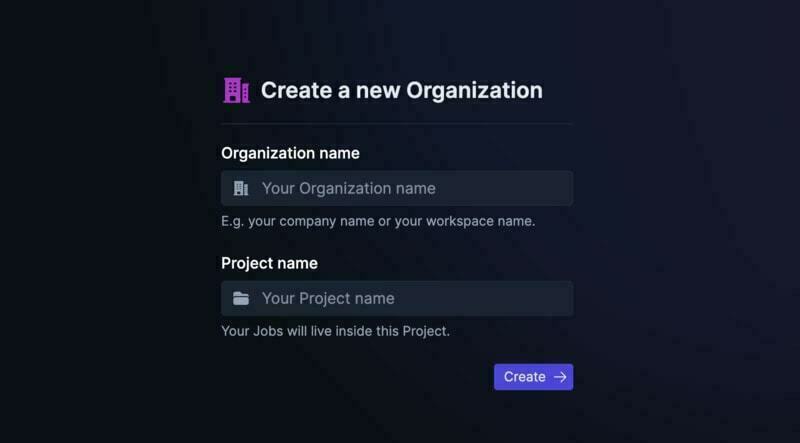 選擇 Next.js 作為您的框架,並按照將 Trigger.dev 新增至現有 Next.js 專案的流程進行操作。 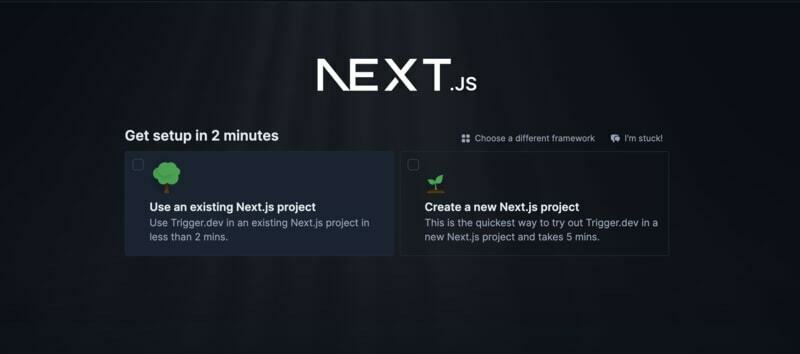 否則,請點選專案儀表板側邊欄選單上的「環境和 API 金鑰」。 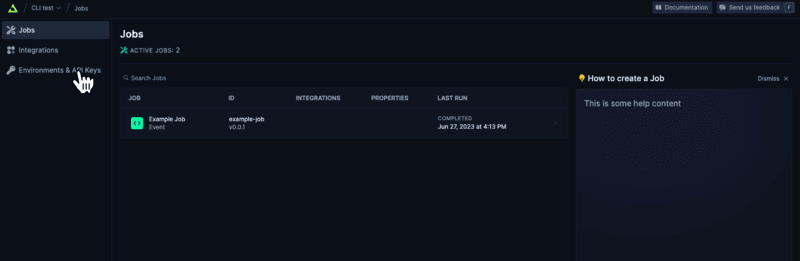 複製您的 DEV 伺服器 API 金鑰並執行下面的程式碼片段以安裝 Trigger.dev。仔細按照說明進行操作。 ``` npx @trigger.dev/cli@latest init ``` 在另一個終端中,執行以下程式碼片段以在 Trigger.dev 和 Next.js 專案之間建立隧道。 ``` npx @trigger.dev/cli@latest dev ``` 讓我們建立 TriggerDev 作業! 前往新建立的資料夾 jobs 並建立一個名為「create.resume.ts」的新檔案。 新增以下程式碼: ``` client.defineJob({ id: "create-resume", name: "Create Resume", version: "0.0.1", trigger: eventTrigger({ name: "create.resume", schema: z.object({ firstName: z.string(), lastName: z.string(), photo: z.string(), email: z.string().email(), companies: z.array(z.object({ companyName: z.string(), position: z.string(), workedYears: z.string(), technologies: z.string() })) }), }), run: async (payload, io, ctx) => { } }); ``` 這將為我們建立一個名為「create-resume」的新工作。 如您所見,我們先前從「route.tsx」發送的請求進行了架構驗證。這將為我們提供驗證和“自動完成”。 我們將在這裡執行三項工作 - 聊天GPT - PDF建立 - 電子郵件發送 讓我們從 ChatGPT 開始。 [建立 OpenAI 帳戶](https://platform.openai.com/) 並產生 API 金鑰。 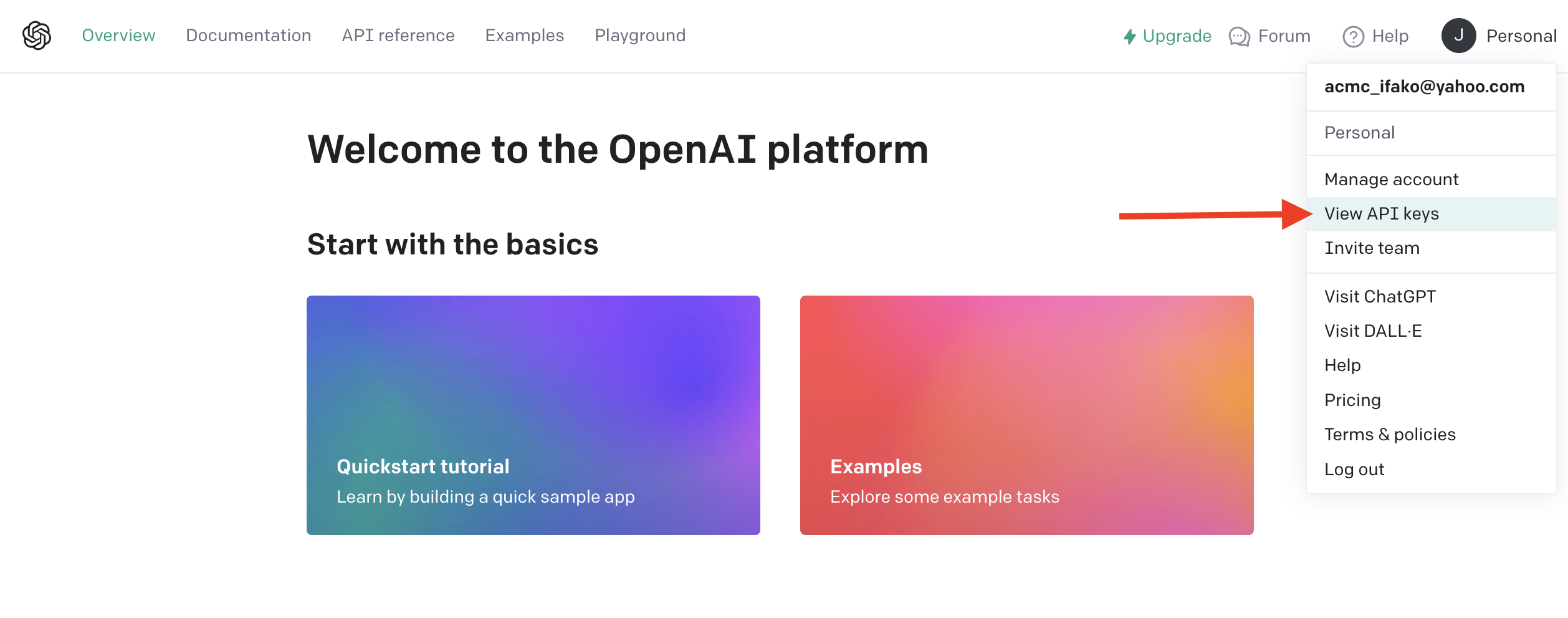 從下拉清單中按一下「檢視 API 金鑰」以建立 API 金鑰。 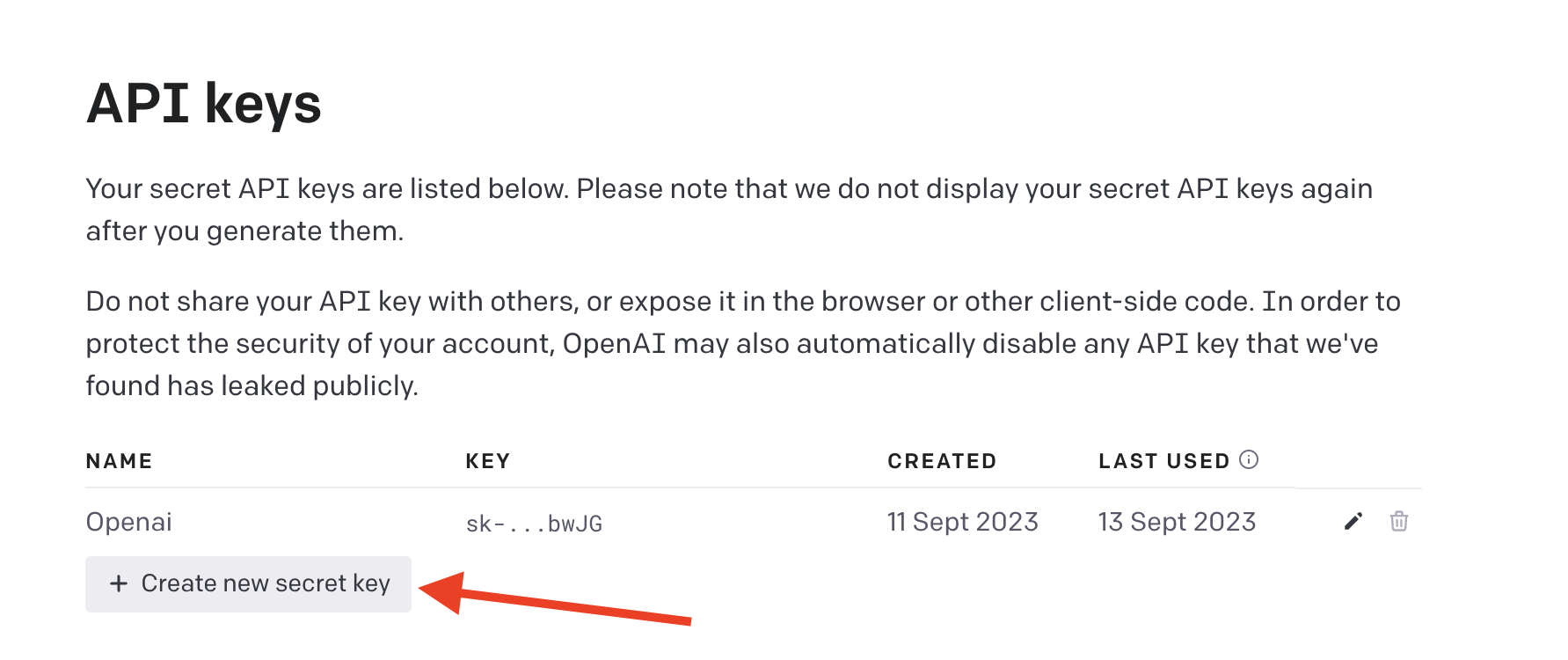 接下來,透過執行下面的程式碼片段來安裝 OpenAI 套件。 ``` npm install @trigger.dev/openai ``` 將您的 OpenAI API 金鑰新增至 `.env.local` 檔案中。 ``` OPENAI_API_KEY=<your_api_key> ``` 在根目錄中建立一個名為「utils」的新資料夾。 在該目錄中,建立一個名為「openai.ts」的新文件 新增以下程式碼: ``` import { OpenAI } from "openai"; const openai = new OpenAI({ apiKey: process.env.OPENAI_API_KEY!, }); export async function generateResumeText(prompt: string) { const response = await openai.completions.create({ model: "text-davinci-003", prompt, max_tokens: 250, temperature: 0.7, top_p: 1, frequency_penalty: 1, presence_penalty: 1, }); return response.choices[0].text.trim(); } export const prompts = { profileSummary: (fullName: string, currentPosition: string, workingExperience: string, knownTechnologies: string) => `I am writing a resume, my details are \n name: ${fullName} \n role: ${currentPosition} (${workingExperience} years). \n I write in the technologies: ${knownTechnologies}. Can you write a 100 words description for the top of the resume(first person writing)?`, jobResponsibilities: (fullName: string, currentPosition: string, workingExperience: string, knownTechnologies: string) => `I am writing a resume, my details are \n name: ${fullName} \n role: ${currentPosition} (${workingExperience} years). \n I write in the technolegies: ${knownTechnologies}. Can you write 3 points for a resume on what I am good at?`, workHistory: (fullName: string, currentPosition: string, workingExperience: string, details: TCompany[]) => `I am writing a resume, my details are \n name: ${fullName} \n role: ${currentPosition} (${workingExperience} years). ${companyDetails(details)} \n Can you write me 50 words for each company seperated in numbers of my succession in the company (in first person)?`, }; ``` 這段程式碼基本上建立了使用 ChatGPT 的基礎設施以及 3 個函數:「profileSummary」、「workingExperience」和「workHistory」。我們將使用它們來建立各部分的內容。 返回我們的「create.resume.ts」並新增作業: ``` import { client } from "@/trigger"; import { eventTrigger } from "@trigger.dev/sdk"; import { z } from "zod"; import { prompts } from "@/utils/openai"; import { TCompany, TUserDetails } from "@/components/Home"; const companyDetails = (companies: TCompany[]) => { let stringText = ""; for (let i = 1; i < companies.length; i++) { stringText += ` ${companies[i].companyName} as a ${companies[i].position} on technologies ${companies[i].technologies} for ${companies[i].workedYears} years.`; } return stringText; }; client.defineJob({ id: "create-resume", name: "Create Resume", version: "0.0.1", integrations: { resend }, trigger: eventTrigger({ name: "create.resume", schema: z.object({ firstName: z.string(), lastName: z.string(), photo: z.string(), email: z.string().email(), companies: z.array(z.object({ companyName: z.string(), position: z.string(), workedYears: z.string(), technologies: z.string() })) }), }), run: async (payload, io, ctx) => { const texts = await io.runTask("openai-task", async () => { return Promise.all([ await generateResumeText(prompts.profileSummary(payload.firstName, payload.companies[0].position, payload.companies[0].workedYears, payload.companies[0].technologies)), await generateResumeText(prompts.jobResponsibilities(payload.firstName, payload.companies[0].position, payload.companies[0].workedYears, payload.companies[0].technologies)), await generateResumeText(prompts.workHistory(payload.firstName, payload.companies[0].position, payload.companies[0].workedYears, payload.companies)) ]); }); }, }); ``` 我們建立了一個名為「openai-task」的新任務。 在該任務中,我們使用 ChatGPT 同時執行三個提示,並返回它們。 --- ## 建立 PDF 建立 PDF 的方法有很多種 - 您可以使用 HTML2CANVAS 等工具並將 HTML 程式碼轉換為映像,然後轉換為 PDF。 - 您可以使用「puppeteer」之類的工具來抓取網頁並將其轉換為 PDF。 - 您可以使用不同的庫在後端建立 PDF。 在我們的例子中,我們將使用一個名為「jsPdf」的簡單函式庫,它是在後端建立 PDF 的非常簡單的函式庫。我鼓勵您使用 Puppeteer 和更多 HTML 來建立一些更強大的 PDF 檔案。 那我們來安裝它 ``` npm install jspdf @typs/jspdf --save ``` 讓我們回到「utils」並建立一個名為「resume.ts」的新檔案。該文件基本上會建立一個 PDF 文件,我們可以將其發送到使用者的電子郵件中。 加入以下內容: ``` import {TUserDetails} from "@/components/Home"; import {jsPDF} from "jspdf"; type ResumeProps = { userDetails: TUserDetails; picture: string; profileSummary: string; workHistory: string; jobResponsibilities: string; }; export function createResume({ userDetails, picture, workHistory, jobResponsibilities, profileSummary }: ResumeProps) { const doc = new jsPDF(); // Title block doc.setFontSize(24); doc.setFont('helvetica', 'bold'); doc.text(userDetails.firstName + ' ' + userDetails.lastName, 45, 27); doc.setLineWidth(0.5); doc.rect(20, 15, 170, 20); // x, y, width, height doc.addImage({ imageData: picture, x: 25, y: 17, width: 15, height: 15 }); // Reset font for the rest doc.setFontSize(12); doc.setFont('helvetica', 'normal'); // Personal Information block doc.setFontSize(14); doc.setFont('helvetica', 'bold'); doc.text('Summary', 20, 50); doc.setFontSize(10); doc.setFont('helvetica', 'normal'); const splitText = doc.splitTextToSize(profileSummary, 170); doc.text(splitText, 20, 60); const newY = splitText.length * 5; // Work history block doc.setFontSize(14); doc.setFont('helvetica', 'bold'); doc.text('Work History', 20, newY + 65); doc.setFontSize(10); doc.setFont('helvetica', 'normal'); const splitWork = doc.splitTextToSize(workHistory, 170); doc.text(splitWork, 20, newY + 75); const newNewY = splitWork.length * 5; // Job Responsibilities block doc.setFontSize(14); doc.setFont('helvetica', 'bold'); doc.text('Job Responsibilities', 20, newY + newNewY + 75); doc.setFontSize(10); doc.setFont('helvetica', 'normal'); const splitJob = doc.splitTextToSize(jobResponsibilities, 170); doc.text(splitJob, 20, newY + newNewY + 85); return doc.output("datauristring"); } ``` 該文件包含三個部分:「個人資訊」、「工作歷史」和「工作職責」區塊。 我們計算每個區塊的位置和內容。 一切都是以“絕對”的方式設置的。 值得注意的是“splitTextToSize”將文字分成多行,因此它不會超出螢幕。 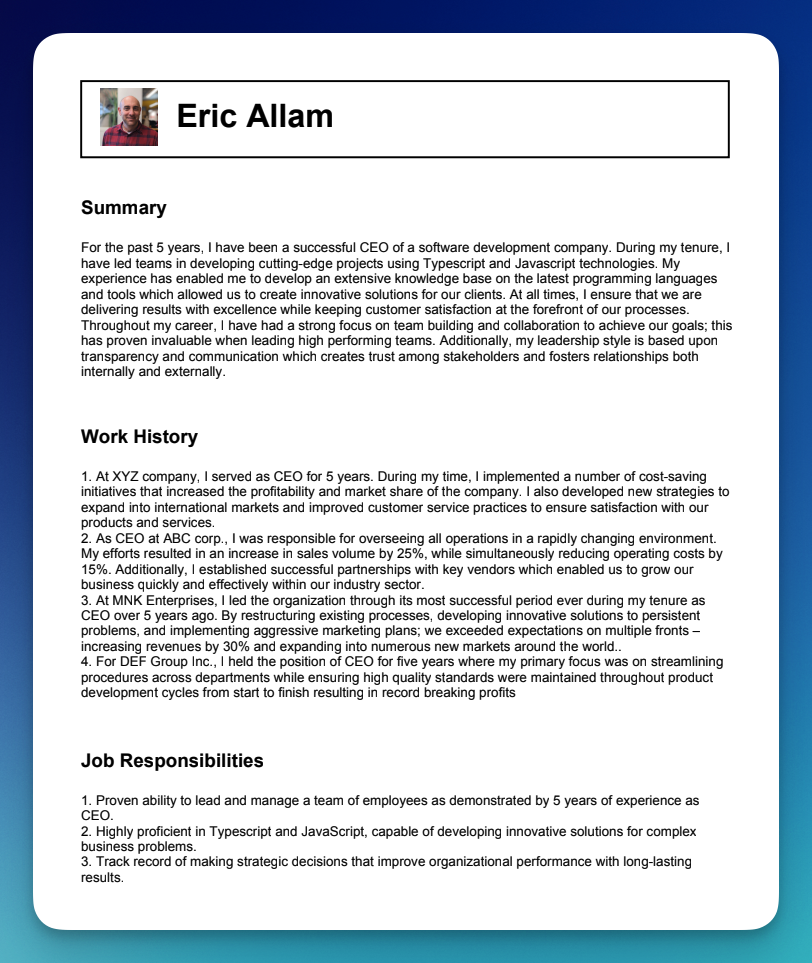 現在,讓我們建立下一個任務:再次開啟 `resume.ts` 並新增以下程式碼: ``` import { client } from "@/trigger"; import { eventTrigger } from "@trigger.dev/sdk"; import { z } from "zod"; import { prompts } from "@/utils/openai"; import { TCompany, TUserDetails } from "@/components/Home"; import { createResume } from "@/utils/resume"; const companyDetails = (companies: TCompany[]) => { let stringText = ""; for (let i = 1; i < companies.length; i++) { stringText += ` ${companies[i].companyName} as a ${companies[i].position} on technologies ${companies[i].technologies} for ${companies[i].workedYears} years.`; } return stringText; }; client.defineJob({ id: "create-resume", name: "Create Resume", version: "0.0.1", integrations: { resend }, trigger: eventTrigger({ name: "create.resume", schema: z.object({ firstName: z.string(), lastName: z.string(), photo: z.string(), email: z.string().email(), companies: z.array(z.object({ companyName: z.string(), position: z.string(), workedYears: z.string(), technologies: z.string() })) }), }), run: async (payload, io, ctx) => { const texts = await io.runTask("openai-task", async () => { return Promise.all([ await generateResumeText(prompts.profileSummary(payload.firstName, payload.companies[0].position, payload.companies[0].workedYears, payload.companies[0].technologies)), await generateResumeText(prompts.jobResponsibilities(payload.firstName, payload.companies[0].position, payload.companies[0].workedYears, payload.companies[0].technologies)), await generateResumeText(prompts.workHistory(payload.firstName, payload.companies[0].position, payload.companies[0].workedYears, payload.companies)) ]); }); console.log('passed chatgpt'); const pdf = await io.runTask('convert-to-html', async () => { const resume = createResume({ userDetails: payload, picture: payload.photo, profileSummary: texts[0], jobResponsibilities: texts[1], workHistory: texts[2], }); return {final: resume.split(',')[1]} }); console.log('converted to pdf'); }, }); ``` 您可以看到我們新增了一個名為「convert-to-html」的新任務。這將為我們建立 PDF,將其轉換為 base64 並返回。 --- ## 讓他們知道🎤 我們即將到達終點! 剩下的唯一一件事就是與用戶分享。 您可以使用任何您想要的電子郵件服務。 我們將使用 Resend.com 造訪[註冊頁面](https://resend.com/signup),建立帳戶和 API 金鑰,並將其儲存到 `.env.local` 檔案中。 ``` RESEND_API_KEY=<place_your_API_key> ``` 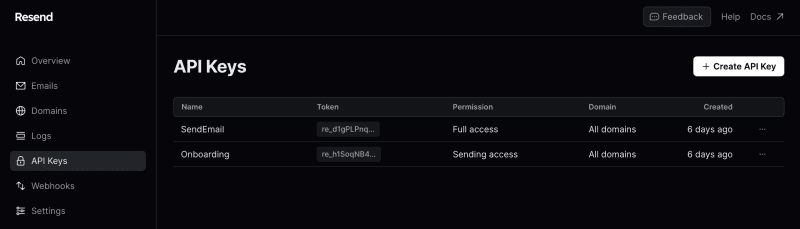 將 [Trigger.dev Resend 整合套件](https://trigger.dev/docs/integrations/apis/resend) 安裝到您的 Next.js 專案。 ``` npm install @trigger.dev/resend ``` 剩下要做的就是加入我們的最後一項工作! 幸運的是,Trigger 直接與 Resend 集成,因此我們不需要建立新的「正常」任務。 這是最終的程式碼: ``` import { client } from "@/trigger"; import { eventTrigger } from "@trigger.dev/sdk"; import { z } from "zod"; import { prompt } from "@/utils/openai"; import { TCompany, TUserDetails } from "@/components/Home"; import { createResume } from "@/utils/resume"; import { Resend } from "@trigger.dev/resend"; const resend = new Resend({ id: "resend", apiKey: process.env.RESEND_API_KEY!, }); const companyDetails = (companies: TCompany[]) => { let stringText = ""; for (let i = 1; i < companies.length; i++) { stringText += ` ${companies[i].companyName} as a ${companies[i].position} on technologies ${companies[i].technologies} for ${companies[i].workedYears} years.`; } return stringText; }; client.defineJob({ id: "create-resume", name: "Create Resume", version: "0.0.1", integrations: { resend }, trigger: eventTrigger({ name: "create.resume", schema: z.object({ firstName: z.string(), lastName: z.string(), photo: z.string(), email: z.string().email(), companies: z.array(z.object({ companyName: z.string(), position: z.string(), workedYears: z.string(), technologies: z.string() })) }), }), run: async (payload, io, ctx) => { const texts = await io.runTask("openai-task", async () => { return Promise.all([ await generateResumeText(prompts.profileSummary(payload.firstName, payload.companies[0].position, payload.companies[0].workedYears, payload.companies[0].technologies)), await generateResumeText(prompts.jobResponsibilities(payload.firstName, payload.companies[0].position, payload.companies[0].workedYears, payload.companies[0].technologies)), await generateResumeText(prompts.workHistory(payload.firstName, payload.companies[0].position, payload.companies[0].workedYears, payload.companies)) ]); }); console.log('passed chatgpt'); const pdf = await io.runTask('convert-to-html', async () => { const resume = createResume({ userDetails: payload, picture: payload.photo, profileSummary: texts[0], jobResponsibilities: texts[1], workHistory: texts[2], }); return {final: resume.split(',')[1]} }); console.log('converted to pdf'); await io.resend.sendEmail('send-email', { to: payload.email, subject: 'Resume', html: 'Your resume is attached!', attachments: [ { filename: 'resume.pdf', content: Buffer.from(pdf.final, 'base64'), contentType: 'application/pdf', } ], from: "Nevo David <[email protected]>", }); console.log('Sent email'); }, }); ``` 我們在檔案頂部的「Resend」實例載入了儀表板中的 API 金鑰。 我們有 ``` integrations: { resend }, ``` 我們將其加入到我們的作業中,以便稍後在“io”內部使用。 最後,我們的工作是發送 PDF `io.resend.sendEmail` 值得注意的是其中的附件,其中包含我們在上一步中產生的 PDF 文件。 我們就完成了🎉 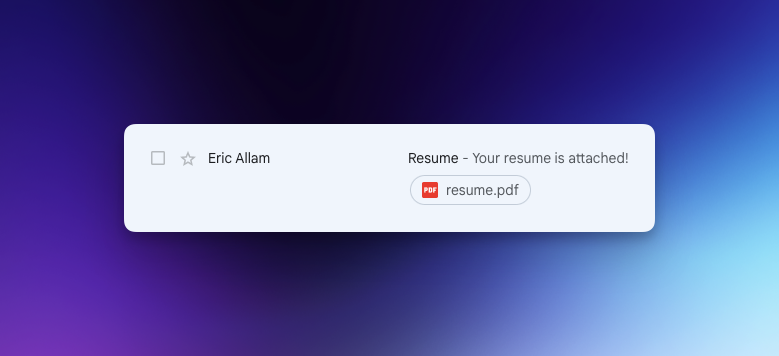 您可以在此處檢查並執行完整的源程式碼: https://github.com/triggerdotdev/blog --- ## 讓我們聯絡吧! 🔌 作為開源開發者,我們邀請您加入我們的[社群](https://discord.gg/nkqV9xBYWy),以做出貢獻並與維護者互動。請隨時造訪我們的 [GitHub 儲存庫](https://github.com/triggerdotdev/trigger.dev),貢獻並建立與 Trigger.dev 相關的問題。 本教學的源程式碼可在此處取得: https://github.com/triggerdotdev/blog/tree/main/blog-resume-builder 感謝您的閱讀! --- 原文出處:https://dev.to/triggerdotdev/creating-a-resume-builder-with-nextjs-triggerdev-and-gpt4-4gmf
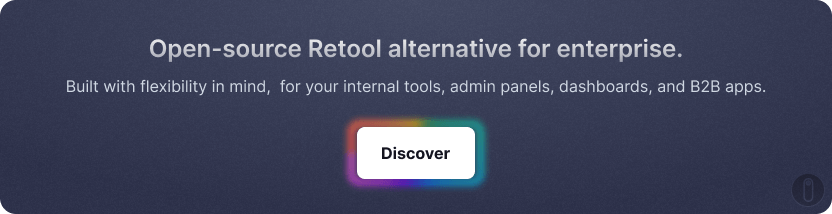 ## 介紹: React 開發人員可以透過使用設計模式來節省時間和精力,設計模式提供了一種使用經過測試且可信賴的解決方案來解決問題的快速方法。它們支援低耦合的內聚模組,從而幫助 React 開發人員建立可維護、可擴展且高效的應用程式。在本文中,我們將探索 React 設計模式並研究它們如何改進 React 應用程式的開發。 ## 容器和表示模式 容器和表示模式是一種旨在將反應程式碼中的表示邏輯與業務邏輯分離的模式,從而使其模組化、可測試並遵循關注點分離原則。 大多數情況下,在 React 應用程式中,我們需要從後端/儲存取得資料或計算邏輯並在 React 元件上表示該計算的結果。在這些情況下,容器和表示模式大放異彩,因為它可用於將元件分為兩類,即: * 容器元件,充當負責資料取得或計算的元件。 * 表示元件,其工作是將獲取的資料或計算值呈現在 UI(使用者介面)上。 容器和表示模式的範例如下所示: ``` import React, { useEffect } from 'react'; import CharacterList from './CharacterList'; const StarWarsCharactersContainer:React.FC = () => { const [characters, setCharacters] = useState<Character>([]) const [isLoading, setIsLoading] = useState<boolean>(false); const [error, setError] = useState<boolean>(false); const getCharacters = async () => { setIsLoading(true); try { const response = await fetch("https://akabab.github.io/starwars-api/api/all.json"); const data = await response.json(); setIsLoading(false); if (!data) return; setCharacters(data); } catch(err) { setError(true); } finally { setIsLoading(true); } }; useEffect(() => { getCharacters(); }, []); return <CharacterList loading={loading} error={error} characters={characters} />; }; export default StarWarsCharactersContainer; ``` ``` // the component is responsible for displaying the characters import React from 'react'; import { Character } from './types'; interface CharacterListProps { loading: boolean; error: boolean; users: Character[]; } const CharacterList: React.FC<CharacterListProps> = ({ loading, error, characters }) => { if (loading && !error) return <div>Loading...</div>; if (!loading && error) return <div>error occured.unable to load characters</div>; if (!characters) return null; return ( <ul> {characters.map((user) => ( <li key={user.id}>{user.name}</li> ))} </ul> ); }; export default CharacterList; ``` ## 有 Hooks 的元件組合 Hooks 是 React 16.8 中首次推出的全新功能。從那時起,他們在開發 React 應用程式中發揮了至關重要的作用。掛鉤是基本函數,可授予功能元件存取狀態和生命週期方法(以前僅可用於類別元件)的功能。另一方面,掛鉤可以專門設計來滿足元件要求並具有其他用例。 我們現在可以隔離所有狀態邏輯(一種需要反應性狀態變數的邏輯),並使用自訂掛鉤在元件中組合或使用它。因此,程式碼更加模組化和可測試,因為鉤子鬆散地綁定到元件,因此可以單獨測試。 帶有鉤子的元件組合示例如下所示: ``` // creating a custom hook that fetches star wars characters export const useFetchStarWarsCharacters = () => { const [characters, setCharacters] = useState<Character>([]) const [isLoading, setIsLoading] = useState(false); const [error, setError] = useState(false); const controller = new AbortController() const getCharacters = async () => { setIsLoading(true); try { const response = await fetch( "https://akabab.github.io/starwars-api/api/all.json", { method: "GET", credentials: "include", mode: "cors", headers: { 'Content-Type': 'application/json', 'Access-Control-Allow-Origin': '*' }, signal: controller.signal } ); const data = await response.json(); setIsLoading(false); if (!data) return; setCharacters(data); } catch(err) { setError(true); } finally { setIsLoading(true); } }; useEffect(() => { getCharacters(); return () => { controller.abort(); } }, []); return [ characters, isLoading, error ]; }; ``` 建立自訂鉤子後,我們將其導入到我們的 **StarWarsCharactersContainer** 元件中並使用它; ``` // importing the custom hook to a component and fetch the characters import React from 'react'; import { Character } from './types'; import { useFetchStarWarsCharacters } from './useFetchStarWarsCharacters'; const StarWarsCharactersContainer:React.FC = () => { const [ characters, isLoading, error ] = useFetchStarWarsCharacters(); return <CharacterList loading={loading} error={error} characters={characters} />; }; export default StarWarsCharactersContainer; ``` --- <橫幅隨機/> --- ## 使用Reducers進行狀態管理 大多數情況下,處理元件中的許多狀態會導致許多未分組狀態的問題,這可能是處理起來很麻煩且具有挑戰性的。在這種情況下,減速器模式可能是有用的選擇。我們可以使用減速器將狀態分類為某些操作,這些操作在執行時可以變更分組的狀態。 此模式允許使用它的開發人員控制元件和/或掛鉤的狀態管理,讓他們在發送事件時管理狀態變更。 使用減速器模式的範例如下所示: 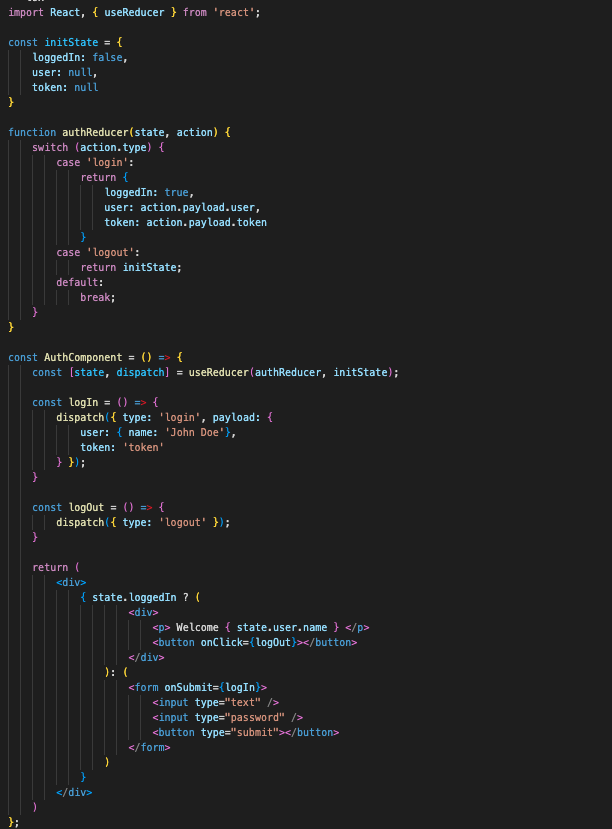 在上面的程式碼中,元件調度兩個操作: * “**login**”操作類型會觸發狀態更改,影響三個狀態值,即 **loggedIn**、**user**、**token**。 *“**註銷**”操作只是將狀態重設為其初始值。 ## 提供者的資料管理 提供者模式對於資料管理非常有用,因為它利用上下文 API 透過應用程式的元件樹傳遞資料。這種模式是一種有效的解決支柱鑽井問題的方法,這一直是 React 開發中普遍關注的問題。 為了實現提供者模式,我們首先建立一個提供者元件。 Provider 是 Context 物件提供給我們的一個高階元件。我們可以利用React提供的createContext方法來建構一個Context物件。 ``` export const ThemeContext = React.createContext(null); export function ThemeProvider({ children }) { const [theme, setTheme] = React.useState("light"); return ( <ThemeContext.Provider value={{ theme, setTheme }}> {children} </ThemeContext.Provider> ); } ``` 建立提供者後,我們將使用建立的提供者元件封裝依賴上下文 API 中的資料的元件。 為了從上下文 API 取得資料,我們呼叫 useContext 鉤子,它接受上下文作為參數(在本例中為 **ThemeContext**)。 ``` import { useContext } from 'react'; import { ThemeProvider, ThemeContext } from "../context"; const HeaderSection = () => { <ThemeProvider> <TopNav /> </ThemeProvider>; }; const TopNav = () => { const { theme, setTheme } = useContext(ThemeContext); return ( <div style={{ backgroundColor: theme === "light" ? "#fff" : "#000 " }}> ... </div> ); }; ``` ## 使用 HOC(高階元件)增強元件 高階元件接受一個元件作為參數,並傳回一個注入了附加資料或功能的增壓元件。 React 中 HOC 的可能性是由於 React 更喜歡組合而不是繼承。 高階元件 (HOC) 模式提供了一種增加或修改元件功能的機制,促進元件重複使用和程式碼共用。 HOC 模式的範例如下所示: ``` import React from 'react' const higherOrderComponent = Component => { return class HOC extends React.Component { state = { name: 'John Doe' } render() { return <Component name={this.state.name {...this.props} /> } } const AvatarComponent = (props) => { return ( <div class="flex items-center justify-between"> <div class="rounded-full bg-red p-4"> {props.name} </div> <div> <p>I am a {props.description}.</p> </div> </div> ) } const SampleHOC = higherOrderComponent(AvatarComponent); const App = () => { return ( <div> <SampleHOC description="Frontend Engineer" /> </div> ) } export default App; ``` 在上面的程式碼中, **<AvatarComponent/>** 由 **higherOrderComponent** 提供 props,它將在內部使用。 ## 複合元件 複合元件模式是一種 React 設計模式,用於管理由子元件組成的父元件。 這種模式背後的原理是將父元件分解為更小的元件,然後使用 props、上下文或其他反應資料管理技術來管理這些較小元件之間的互動。 當需要建立由較小元件組成的可重複使用、多功能元件時,這種模式會派上用場。它使開發人員能夠建立複雜的 UI 元件,這些元件可以輕鬆自訂和擴展,同時保持清晰簡單的程式碼結構。 複合元件模式的用例範例如下所示: ``` import React, { createContext, useState } from 'react'; const ToggleContext = createContext(); function Toggle({ children }) { const [on, setOn] = useState(false); const toggle = () => setOn(!on); return ( <ToggleContext.Provider value={{ on, toggle }}> {children} </ToggleContext.Provider> ); } Toggle.On = function ToggleOn({ children }) { const { on } = useContext(ToggleContext); return on ? children : null; } Toggle.Off = function ToggleOff({ children }) { const { on } = useContext(ToggleContext); return on ? null : children; } Toggle.Button = function ToggleButton(props) { const { on, toggle } = useContext(ToggleContext); return <button onClick={toggle} {...props} />; } function App() { return ( <Toggle> <Toggle.On>The button is on</Toggle.On> <Toggle.Off>The button is off</Toggle.Off> <Toggle.Button>Toggle</Toggle.Button> </Toggle> ); } ``` ## 道具組合 這需要從幾個相關的 props 建立一個物件,並將其作為單個 props 傳遞給元件。 這種模式允許我們清理程式碼並使管理 props 變得更簡單,當我們想要將大量相關屬性傳遞給元件時,它特別有用。 ``` import React from 'react'; function P(props) { const { color, size, children, ...rest } = props; return ( <p style={{ color, fontSize: size }} {...rest}> { children } </p> ); } function App() { const paragraphProps = { color: "red", size: "20px", lineHeight: "22px" }; return <P {...paragraphProps}>This is a P</P>; } ``` ## 受控輸入 受控輸入模式可用於處理輸入欄位。此模式涉及使用事件處理程序在輸入欄位的值發生變更時更新元件狀態,以及將輸入欄位的目前值儲存在元件狀態中。 由於React 控制元件的狀態和行為,因此該模式使程式碼比不受控制的輸入模式更具可預測性和可讀性,後者不使用元件的狀態,而是直接透過DOM(文件物件模型)對其進行控制。 受控輸入模式的用例範例如下所示: ``` import React, { useState } from 'react'; function ControlledInput() { const [inputValue, setInputValue] = useState(''); const handleChange = (event) => { setInputValue(event.target.value); }; return ( <input type="text" value={inputValue} onChange={handleChange} /> ); } ``` ## 使用forwardRefs 管理自訂元件 稱為 ForwardRef 的高階元件將另一個元件作為輸入並輸出一個傳遞原始元件引用的新元件。透過這樣做,子元件的 ref(可用於檢索底層 DOM 節點或元件實例)可供父元件存取。 當建立與第三方程式庫或應用程式中的另一個自訂元件互動的自訂元件時,在工作流程中包含 ForwardRef 模式非常有幫助。透過授予對庫的 DOM 節點或另一個元件的 DOM 實例的存取權限,它有助於將此類元件的控制權轉移給您。 forwardRef 模式的用例範例如下所示: ``` import React from "react"; const CustomInput = React.forwardRef((props, ref) => ( <input type="text" {...props} ref={ref} /> )); const ParentComponent = () => { const inputRef = useRef(null); useEffect(() => { inputRef.current.focus(); }, []); return <CustomInput ref={inputRef} />; }; ``` 在上面的程式碼中,我們使用「forwardRefs」從元件「<ParentComponent/>」觸發了另一個元件「<CustomInput/>」的焦點。 # 結論 我們在本文中討論了 React 設計模式,包括高階元件、容器呈現元件模式、複合元件、受控元件等等。透過將這些設計模式和最佳實踐合併到您的 React 專案中,您可以提高程式碼質量,促進團隊協作,並使您的應用程式更具可擴展性、靈活性和可維護性。 --- 原文出處:https://dev.to/refine/react-design-patterns-230o
在這篇文章中,我將展示有時如何在命令列上使用 git 恢復編碼專案中的錯誤變更(提交)。 ### 我為什麼要這樣做? 在我的論文中,我正在研究一個在一個環境中開發的專案,然後在另一個由多個虛擬機器組成的環境中進行測試。所以我所做的每一個重要的改變都可能對專案的功能產生重大影響。有時候,我所做的改變可能沒有達到我預期的結果。然後我必須查看更改並分析上次提交前後專案的行為。 ### 你如何看待最後一次提交? 要測試特定提交,您需要哈希值。要取得哈希值,您可以執行“git log”,然後您將獲得以下輸出: ``` root@debian:/home/debian/test-project# git log commit <last commit hash> Author: Isabel Costa <[email protected]> Date: Sun Feb 4 21:57:40 2018 +0000 <commit message> commit <before last commit hash> Author: Isabel Costa <[email protected]> Date: Sun Feb 4 21:42:26 2018 +0000 <commit message> (...) ``` 您也可以執行“git log --oneline”來簡化輸出: ``` root@debian:/home/debian/test-project# git log --oneline <last commit hash> <commit message> cdb76bf Added another feature d425161 Added one feature (...) ``` 若要測試您認為具有最後工作版本的特定提交(例如:「<before last commit hash>」),您可以輸入以下內容: ``` git checkout <commit hash> ``` 這將使工作儲存庫與此確切提交的狀態相符。 執行此操作後,您將得到以下輸出: ``` root@debian:/home/debian/test-project# git checkout <commit hash> Note: checking out '<commit hash>'. You are in 'detached HEAD' state. You can look around, make experimental changes and commit them, and you can discard any commits you make in this state without impacting any branches by performing another checkout. If you want to create a new branch to retain commits you create, you may do so (now or later) by using -b with the checkout command again. Example: git checkout -b new_branch_name HEAD is now at <commit hash>... <commit message> ``` 分析特定提交後,如果您決定保持該提交狀態,則可以撤銷上次提交。 ### 如何撤銷此提交? 如果您希望[撤銷/復原上次提交](https://git-scm.com/docs/git-revert),您可以使用從「git log」指令取得的提交雜湊執行下列操作: ``` git revert <commit hash> ``` 此命令將建立一個新的提交,並在訊息開頭包含“Revert”一詞。之後,如果您檢查儲存庫狀態,您會發現 HEAD 在先前測試的提交處已分離。 ``` root@debian:/home/debian/test-project# git status HEAD detached at 69d885e (...) ``` [您不想看到此訊息](https://www.git-tower.com/learn/git/faq/detached-head-when-checkout-commit),因此要修復此問題並附回 HEAD到您的工作儲存庫,您應該簽出您正在處理的分支: ``` git checkout <current branch> ``` 在撰寫這篇文章的過程中,我發現了Atlassian 的教程 —[ 撤消提交和更改](https://www.atlassian.com/git/tutorials/undoing-changes) — ,它很好地描述了這個問題。 ### 概括 - 如果你想測試之前的提交,只需執行`git checkout <test commit hash>`;然後您可以測試專案的最後一個工作版本。 - 如果你想恢復最後一次提交,只需執行「git revert <unwanted commit hash>」;然後你可以推送這個新的提交,這會撤銷你先前的提交。 - 若要修復分離的頭,請執行「git checkout <目前分支>」。 --- 您可以在[Twitter](https://twitter.com/isabelcmdcosta)、[LinkedIn](https://www.linkedin.com/in/isabelcmdcosta)、[Github](https://github.com) 上找到我/isabelcosta)、[Medium](https://medium.com/@isabelcmdcosta) 和[我的個人網站](https://isabelcosta.github.io)。 --- 原文出處:https://dev.to/isabelcmdcosta/how-to-undo-the-last-commit--31mg
原文出處:https://dev.to/avatsaev/simple-state-management-in-angular-with-only-services-and-rxjs-41p8 軟體開發中最具挑戰性的事情之一是狀態管理。目前,Angular 應用程式有幾個狀態管理庫:NGRX、NGXS、Akita...它們都有不同的狀態管理風格,最受歡迎的是 [NGRX](https://ngrx.io/),它幾乎遵循React 世界的FLUX/Redux 原則(基本上使用單向資料流和不可變資料結構,但使用RxJS可觀察流)。 但是,如果您不想學習、設定、使用整個狀態管理庫,也不想處理一個簡單專案的所有樣板文件,如果您只想使用您已經熟悉的工具來**管理狀態,該怎麼辦?Anular 開發人員 * *,並且仍然獲得狀態管理庫提供的效能最佳化和一致性(推送變更偵測,一種不可變資料流)。 **免責聲明:這不是針對狀態管理庫的帖子。我們確實在工作中使用NGRX,它確實幫助我們在非常大和複雜的應用程式中管理非常複雜的狀態,但正如我常說的,NGRX 使簡單應用程式的事情變得複雜,並簡化了複雜應用程式的事情,請記住這一點。* * 在這篇文章中,我將向您展示一種僅使用 **RxJS** 和 **依賴注入** 來管理狀態的簡單方法,我們所有的元件樹都將使用 OnPush 更改檢測策略。 想像我們有一個簡單的 Todo 應用程式,我們想要管理它的狀態,我們已經設定了元件,現在我們需要一個服務來管理狀態,讓我們建立一個簡單的 Angular 服務: ``` // todos-store.service.ts @Injectable({provideIn: 'root'}) export class TodosStoreService { } ``` 所以我們需要的是,一種提供待辦事項清單的方法,一種加入、刪除、過濾和完成待辦事項的方法,我們將使用 getter/setter 和 RxJS 的行為主題來執行此操作: 首先我們建立在 todos 中讀寫的方法: ``` // todos-store.service.ts @Injectable({provideIn: 'root'}) export class TodosStoreService { // - We set the initial state in BehaviorSubject's constructor // - Nobody outside the Store should have access to the BehaviorSubject // because it has the write rights // - Writing to state should be handled by specialized Store methods (ex: addTodo, removeTodo, etc) // - Create one BehaviorSubject per store entity, for example if you have TodoGroups // create a new BehaviorSubject for it, as well as the observable$, and getters/setters private readonly _todos = new BehaviorSubject<Todo[]>([]); // Expose the observable$ part of the _todos subject (read only stream) readonly todos$ = this._todos.asObservable(); // the getter will return the last value emitted in _todos subject get todos(): Todo[] { return this._todos.getValue(); } // assigning a value to this.todos will push it onto the observable // and down to all of its subsribers (ex: this.todos = []) private set todos(val: Todo[]) { this._todos.next(val); } addTodo(title: string) { // we assaign a new copy of todos by adding a new todo to it // with automatically assigned ID ( don't do this at home, use uuid() ) this.todos = [ ...this.todos, {id: this.todos.length + 1, title, isCompleted: false} ]; } removeTodo(id: number) { this.todos = this.todos.filter(todo => todo.id !== id); } } ``` 現在讓我們建立一個方法來設定待辦事項的完成狀態: ``` // todos-store.service.ts setCompleted(id: number, isCompleted: boolean) { let todo = this.todos.find(todo => todo.id === id); if(todo) { // we need to make a new copy of todos array, and the todo as well // remember, our state must always remain immutable // otherwise, on push change detection won't work, and won't update its view const index = this.todos.indexOf(todo); this.todos[index] = { ...todo, isCompleted } this.todos = [...this.todos]; } } ``` 最後是一個可觀察的來源,它將只為我們提供已完成的待辦事項: ``` // todos-store.service.ts // we'll compose the todos$ observable with map operator to create a stream of only completed todos readonly completedTodos$ = this.todos$.pipe( map(todos => todos.filter(todo => todo.isCompleted)) ) ``` 現在,我們的待辦事項商店看起來像這樣: ``` // todos-store.service.ts @Injectable({providedIn: 'root'}) export class TodosStoreService { // - We set the initial state in BehaviorSubject's constructor // - Nobody outside the Store should have access to the BehaviorSubject // because it has the write rights // - Writing to state should be handled by specialized Store methods (ex: addTodo, removeTodo, etc) // - Create one BehaviorSubject per store entity, for example if you have TodoGroups // create a new BehaviorSubject for it, as well as the observable$, and getters/setters private readonly _todos = new BehaviorSubject<Todo[]>([]); // Expose the observable$ part of the _todos subject (read only stream) readonly todos$ = this._todos.asObservable(); // we'll compose the todos$ observable with map operator to create a stream of only completed todos readonly completedTodos$ = this.todos$.pipe( map(todos => todos.filter(todo => todo.isCompleted)) ) // the getter will return the last value emitted in _todos subject get todos(): Todo[] { return this._todos.getValue(); } // assigning a value to this.todos will push it onto the observable // and down to all of its subsribers (ex: this.todos = []) private set todos(val: Todo[]) { this._todos.next(val); } addTodo(title: string) { // we assaign a new copy of todos by adding a new todo to it // with automatically assigned ID ( don't do this at home, use uuid() ) this.todos = [ ...this.todos, {id: this.todos.length + 1, title, isCompleted: false} ]; } removeTodo(id: number) { this.todos = this.todos.filter(todo => todo.id !== id); } setCompleted(id: number, isCompleted: boolean) { let todo = this.todos.find(todo => todo.id === id); if(todo) { // we need to make a new copy of todos array, and the todo as well // remember, our state must always remain immutable // otherwise, on push change detection won't work, and won't update its view const index = this.todos.indexOf(todo); this.todos[index] = { ...todo, isCompleted } this.todos = [...this.todos]; } } } ``` 現在我們的智慧元件可以存取商店並輕鬆操作它: *(PS:我建議使用[ImmutableJS](https://immutable-js.github.io/immutable-js)而不是手動管理不變性)* ``` // app.component.ts export class AppComponent { constructor(public todosStore: TodosStoreService) {} } ``` ``` <!-- app.component.html --> <div class="all-todos"> <p>All todos</p> <app-todo *ngFor="let todo of todosStore.todos$ | async" [todo]="todo" (complete)="todosStore.setCompleted(todo.id, $event)" (remove)="todosStore.removeTodo($event)" ></app-todo> </div> ``` 這是完整的最終結果: [StackBlitz 上具有真實 REST API 的完整範例](https://stackblitz.com/edit/angular-rxjs-store?file=src%2Fapp%2Ftodos-store.service.ts) 這也是一種可擴展的狀態管理方式,您可以使用Angular 強大的DI 系統輕鬆地將其他儲存服務注入彼此,將其可觀察量與管道運算符結合起來以建立更複雜的可觀察量,並注入HttpClient 等服務以從伺服器提取資料例如。無需所有 NGRX 樣板或安裝其他狀態管理庫。盡可能保持簡單和輕鬆。 --- 在 Twitter 上關注我,以了解更多有趣的 Angular 相關內容:https://twitter.com/avatsaev
原文出處:https://dev.to/antonmelnyk/how-to-configure-webpack-from-scratch-for-a-basic-website-46a5 #簡介 你好,讀者! 如您所知,設定 [Webpack](https://webpack.js.org/) 可能是一項令人沮喪的任務。儘管有很好的文件,但由於一些原因,這個捆綁器並不是一匹舒服的馬。 Webpack 團隊正在非常努力且相對快速地開發它,這是一件好事。然而,對於新開發人員來說,一次性學習所有內容是難以承受的。教程已經過時,一些插件損壞,發現的範例可能會令人困惑。有時,您可能會陷入一些瑣碎的事情,並透過 Google 進行大量搜尋,以在 GitHub issues 中找到一些最終有幫助的簡訊。 缺乏關於 Webpack 及其工作原理的介紹性文章,人們直接奔向 *create-react-app* 或 *vue-cli* 等工具,但有時需要編寫一些簡單的純 JavaScript 和 SASS,無需框架或任何奇特的東西。 本指南將逐步介紹 ES6、SASS 和圖片/字體的 Webpack 配置,無需任何框架。對於大多數簡單的網站開始使用 Webpack 或將其用作進一步學習的平台應該足夠了。儘管本指南需要一些有關 Web 開發和 JavaScript 的先驗知識,但它可能對某些人有用。至少當我開始使用 Webpack 時,我會很高興遇到這樣的事情! #我們的目標 我們將使用 Webpack 將 JavaScript、樣式、圖像和字體檔案捆綁到一個 *dist* 資料夾中。 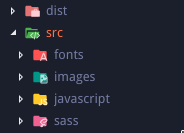 Webpack 將產生 1 個捆綁的 JavaScript 檔案和 1 個捆綁的 CSS 檔案。您可以像這樣簡單地將它們加入到 HTML 文件中(當然,如果需要,您應該更改 dist 資料夾的路徑): ``` <link rel="stylesheet" href="dist/bundle.css"> <script src="dist/bundle.js"></script> ``` 你就可以走了:tropical_drink: 您可以查看本指南中完成的範例::link:[link](https://github.com/heyanton/simple_webpack_boilerplate)。 注意:我最近更新了依賴項。本指南適用於最新的 Webpack 5,但設定仍適用於 Webpack 4,以防您需要! #開始 ####1。安裝Webpack 我們使用 [npm](https://www.npmjs.com/): `$ npm init` 命令在專案資料夾中建立一個 *package.json* 文件,我們將在其中放置 JavaScript 依賴項。然後我們可以使用 $ npm i --save-dev webpack webpack-cli 來安裝 Webpack 本身。 ####2。建立入口點文件 Webpack 從單一 JavaScript 檔案開始運作,該檔案稱為入口點。在 *javascript* 資料夾中建立 *index.js*。您可以在這裡編寫一些簡單的程式碼,例如 `console.log('Hi')` 以確保其正常運作。 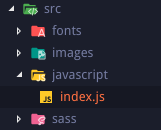 ####3。建立 webpack.config.js ....在專案資料夾中。這裡是所有:sparkles:魔法發生的地方。 ``` // Webpack uses this to work with directories const path = require('path'); // This is the main configuration object. // Here, you write different options and tell Webpack what to do module.exports = { // Path to your entry point. From this file Webpack will begin its work entry: './src/javascript/index.js', // Path and filename of your result bundle. // Webpack will bundle all JavaScript into this file output: { path: path.resolve(__dirname, 'dist'), publicPath: '', filename: 'bundle.js' }, // Default mode for Webpack is production. // Depending on mode Webpack will apply different things // on the final bundle. For now, we don't need production's JavaScript // minifying and other things, so let's set mode to development mode: 'development' }; ``` ####4。在 *package.json* 中新增 npm 腳本來執行 Webpack 要執行 Webpack,我們必須使用 npm 腳本和簡單的命令「webpack」以及我們的設定檔作為 *config* 選項。我們的 *package.json* 現在應該如下所示: ``` { "scripts": { "build": "webpack --config webpack.config.js" }, "devDependencies": { "webpack": "^4.29.6", "webpack-cli": "^3.2.3" } } ``` ####5。執行Webpack 透過基本設置,您可以執行“$ npm run build”命令。 Webpack 將尋找我們的入口文件,解析其中的所有[*import*](https://developer.mozilla.org/en-US/docs/Web/JavaScript/Reference/Statements/import) 模組相依性並將其捆綁到*dist* 資料夾中的單一 *.js* 檔案。在控制台中,您應該看到如下內容: 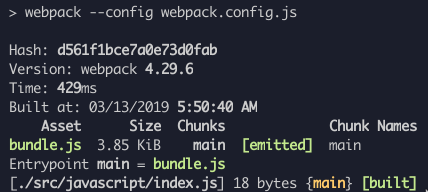 如果您將 `<script src="dist/bundle.js"></script>` 加入到 HTML 檔案中,您應該在瀏覽器控制台中看到「Hi」! #:顯微鏡:裝載機 偉大的!我們捆綁了標準 JavaScript。但是,如果我們想使用 ES6(及更高版本)的所有酷炫功能並保持瀏覽器相容性怎麼辦?我們應該如何告訴 Webpack 將我們的 ES6 程式碼轉換(*transpile*)相容於瀏覽器的程式碼? 這就是 Webpack **loaders** 發揮作用的地方。 Loader 是 Webpack 的主要功能之一。他們對我們的程式碼進行某些轉換。 讓我們在 *webpack.config.js* 檔案中新增選項 *module.rules*。在此選項中,我們將介紹 Webpack 如何準確地轉換不同類型的檔案。 ``` entry: /* ... */, output: /* ... */, module: { rules: [ ] } ``` 對於 JavaScript 文件,我們將使用: ###1。 [babel-loader](https://github.com/babel/babel-loader) [Babel](https://babeljs.io/) 是目前最好的 JavaScript 轉譯器。我們將告訴 Webpack 在捆綁之前使用它將現代 JavaScript 程式碼轉換為與瀏覽器相容的 JavaScript 程式碼。 Babel-loader 正是這樣做的。讓我們安裝它: `$ npm i --save-dev babel-loader @babel/core @babel/preset-env` 現在我們要新增有關 JavaScript 檔案的規則: ``` rules: [ { test: /\.js$/, exclude: /(node_modules)/, use: { loader: 'babel-loader', options: { presets: ['@babel/preset-env'] } } } ] ``` * `test` 是我們要轉換的檔案副檔名的[正規表示式](https://developer.mozilla.org/en-US/docs/Web/JavaScript/Guide/Regular_Expressions)。在我們的例子中,它是 JavaScript 檔案。 * `exclude` 是一個正規表示式,它告訴 Webpack 在轉換模組時應該忽略哪個路徑。這意味著如果我們將來導入它們,我們將不會轉換從 npm 匯入的供應商庫。 * `use` 是主要規則的選項。這裡我們設定 loader,它將應用於與「test」正規表示式相對應的檔案(在本例中為 JavaScript 檔案) * “選項”可能因載入程式而異。在這種情況下,我們為 Babel 設定預設預設,以考慮應該轉換哪些 ES6 功能,哪些不應該轉換。它本身是一個單獨的主題,如果您感興趣,可以深入研究它,但目前保持這樣是安全的。 現在您可以將 ES6 程式碼安全地放置在 JavaScript 模組中! ###2。 [sass-loader](https://github.com/webpack-contrib/sass-loader) 是時候處理樣式了。通常,我們不想寫純 CSS。我們經常使用 [SASS](https://sass-lang.com/) 預處理器。我們將 SASS 轉換為 CSS,然後應用自動前綴和縮小。這是 CSS 的一種「預設」方法。讓我們告訴 Webpack 要這樣做。 假設我們在 *javascripts/index.js* 入口點導入主 SASS 檔案 *sass/styles.scss*。 ``` import '../sass/styles.scss'; ``` 但目前,Webpack 不知道如何處理 *.scss* 檔案或除 *.js* 之外的任何檔案。我們需要新增適當的載入器,以便 Webpack 可以解析這些檔案: `$ npm i --save-dev sass sass-loader postcss-loader css-loader` 我們可以為 SASS 檔案新增規則並告訴 Webpack 如何處理它們: ``` rules: [ { test: /\.js$/, /* ... */ }, { // Apply rule for .sass, .scss or .css files test: /\.(sa|sc|c)ss$/, // Set loaders to transform files. // Loaders are applying from right to left(!) // The first loader will be applied after others use: [ { // This loader resolves url() and @imports inside CSS loader: "css-loader", }, { // Then we apply postCSS fixes like autoprefixer and minifying loader: "postcss-loader" }, { // First we transform SASS to standard CSS loader: "sass-loader" options: { implementation: require("sass") } } ] } ] ``` 請注意此處有關 Webpack 的重要事項。可連結多個裝載機;它們將從“use”陣列中的最後一個到第一個逐個應用。 現在,當 Webpack 在程式碼中遇到“import 'file.scss';”時,它知道該怎麼做! ####PostCSS 我們應該如何告訴 *postcss-loader* 它必須應用哪些轉換?我們建立一個單獨的設定檔 `postcss.config.js` 並使用我們的樣式所需的 postcss 外掛程式。您可能會發現對最基本和有用的插件進行縮小和自動加入前綴,以確保 CSS 為您的真實網站做好準備。 首先,安裝這些 postcss 外掛:`$ npm i --save-dev autoprefixer cssnano`。 其次,將它們加入到 *postcss.config.js* 檔案中,如下所示: ``` module.exports = { plugins: [ require('autoprefixer'), require('cssnano'), // More postCSS modules here if needed ] } ``` 您可以更深入地研究 [PostCSS](https://github.com/postcss/postcss),找到更多適合您的工作流程或專案需求的插件。 在完成所有 CSS 設定之後,只剩下一件事了。 Webpack 將解析您的 *.scss* 導入,對其進行轉換,然後...下一步是什麼?它不會神奇地建立一個與您的樣式捆綁在一起的單一 *.css* 檔案;我們必須告訴 Webpack 要這樣做。但這個任務超出了裝載機的能力範圍。為此,我們必須使用 Webpack 的 **插件**。 #:electric_plug: 插件 他們的目的是做裝載機做不到的任何事。如果我們需要將所有轉換後的 CSS 提取到一個單獨的「捆綁」檔案中,我們必須使用插件。我們的案例有一個特殊的插件:*MiniCssExtractPlugin*: `$ npm i --save-dev mini-css-extract-plugin` 我們可以在 *webpack.config.js* 檔案的開頭單獨導入外掛: ``` const MiniCssExtractPlugin = require("mini-css-extract-plugin"); ``` 在我們設定載入器的“module.rules”陣列之後加入新的“plugins”程式碼,我們用選項啟動我們的插件: ``` module: { rules: [ /* ... */ ] }, plugins: [ new MiniCssExtractPlugin({ filename: "bundle.css" }) ] ``` 現在我們可以將此插件連結到我們的 CSS 載入器中: ``` { test: /\.(sa|sc|c)ss$/, use: [ { // After all CSS loaders, we use a plugin to do its work. // It gets all transformed CSS and extracts it into separate // single bundled file loader: MiniCssExtractPlugin.loader }, { loader: "css-loader", }, /* ... Other loaders ... */ ] } ``` 完畢!如果您按照步驟操作,則可以執行「$ npm run build」命令並在 *dist* 資料夾中找到 *bundle.css* 檔案。現在的一般設定應如下所示: 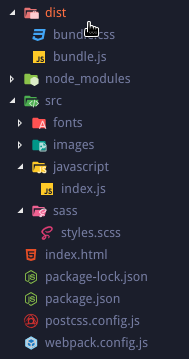 Webpack 有大量用於不同目的的插件。您可以根據需要在[官方文件](https://webpack.js.org/plugins/)中探索它們。 # 更多載入器:圖像和字體 此時,您應該了解 Webpack 工作原理的基礎知識。但我們還沒完成。大多數網站都需要一些資源:我們透過 CSS 設定的圖像和字體。由於 *css-loader*,Webpack 可以解析 `background-image: url(...)` 行,但它不知道如果將 URL 設為 *.png* 或 *jpg* 檔案該怎麼辦。 我們需要一個新的載入器來處理 CSS 內的檔案或能夠直接在 JavaScript 中匯入它們。這是: ### [檔案載入器](https://github.com/webpack-contrib/file-loader) 使用 `$ npm i --save-dev file-loader` 安裝它,並在我們的 *webpack.config.js* 新增規則: ``` rules: [ { test: /\.js$/, /* ... */ }, { test: /\.(sa|sc|c)ss$/, /* ... */ }, { // Now we apply rule for images test: /\.(png|jpe?g|gif|svg)$/, use: [ { // Using file-loader for these files loader: "file-loader", // In options we can set different things like format // and directory to save options: { outputPath: 'images' } } ] } ] ``` 現在,如果你在 CSS 中使用一些像這樣的圖像: ``` body { background-image: url('../images/cat.jpg'); } ``` Webpack 將成功解決它。您將在 *dist/images* 資料夾中找到帶有雜湊名稱的圖像。在 *bundle.css* 會發現類似這樣的內容: ``` body { background-image: url(images/e1d5874c81ec7d690e1de0cadb0d3b8b.jpg); } ``` 正如你所看到的,Webpack 非常聰明——它正確解析了你的 url 相對於 *dist* 資料夾的路徑! 您也可以為字體加入規則並以與圖像類似的方式解析它們;將 outputPath 變更為 *fonts* 資料夾以保持一致性: ``` rules: [ { test: /\.js$/, /* ... */ }, { test: /\.(sa|sc|c)ss$/, /* ... */ }, { test: /\.(png|jpe?g|gif|svg)$/, /* ... */ }, { // Apply rule for fonts files test: /\.(woff|woff2|ttf|otf|eot)$/, use: [ { // Using file-loader too loader: "file-loader", options: { outputPath: 'fonts' } } ] } ] ``` #總結 就是這樣!經典網站的簡單 Webpack 設定。我們介紹了 **入口點**、**載入器** 和 **插件** 的概念以及 Webpack 如何轉換和捆綁檔案。 當然,這是一個非常簡單的配置,旨在了解 Webpack 的一般概念。如果您需要的話,還有很多事情可以加入:來源映射、熱重載、設定 JavaScript 框架以及 Webpack 可以做的所有其他事情,但我覺得這些事情超出了本指南的範圍。 如果您遇到困難或想了解更多訊息,我鼓勵您查看 Webpack [官方文件](https://webpack.js.org/concepts)。快樂捆綁!
你的轉職路上,還缺少一份自學作業包!寫完這幾包,直接拿作品去面試上班!
本論壇另有附設一個 LINE 新手發問&交流群組!歡迎加入討論!